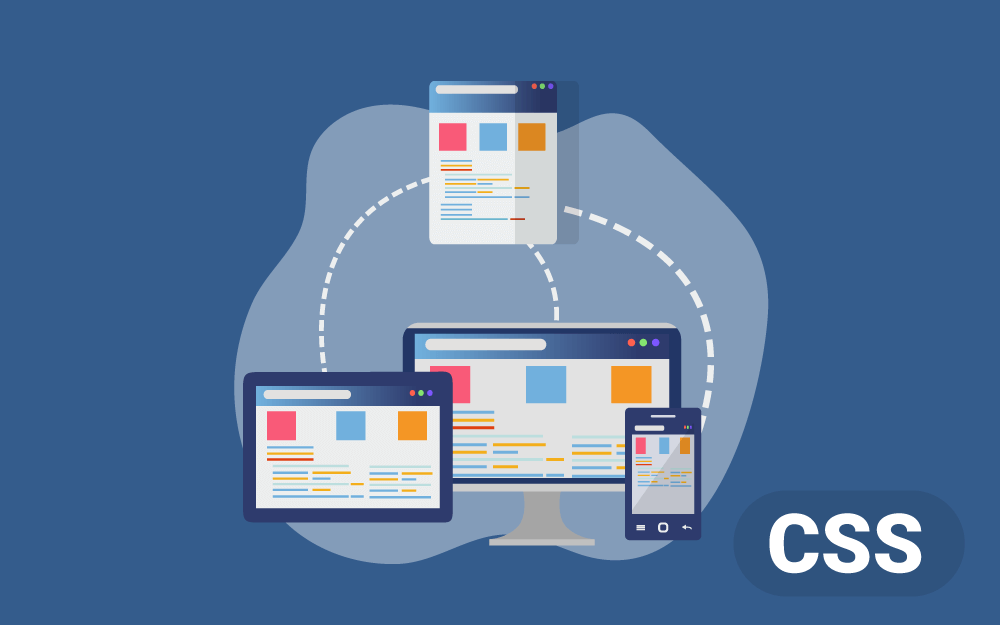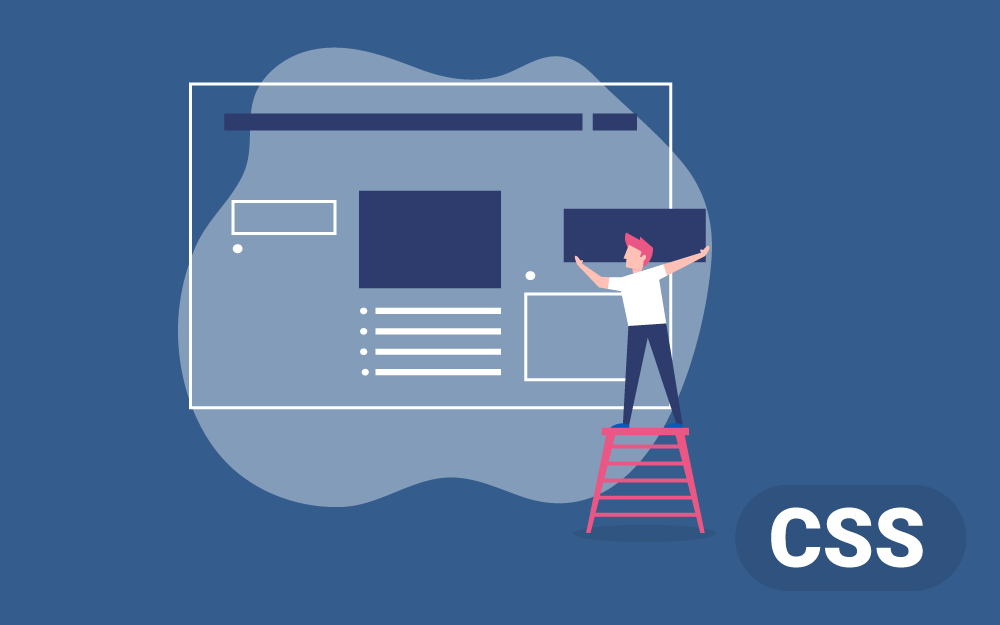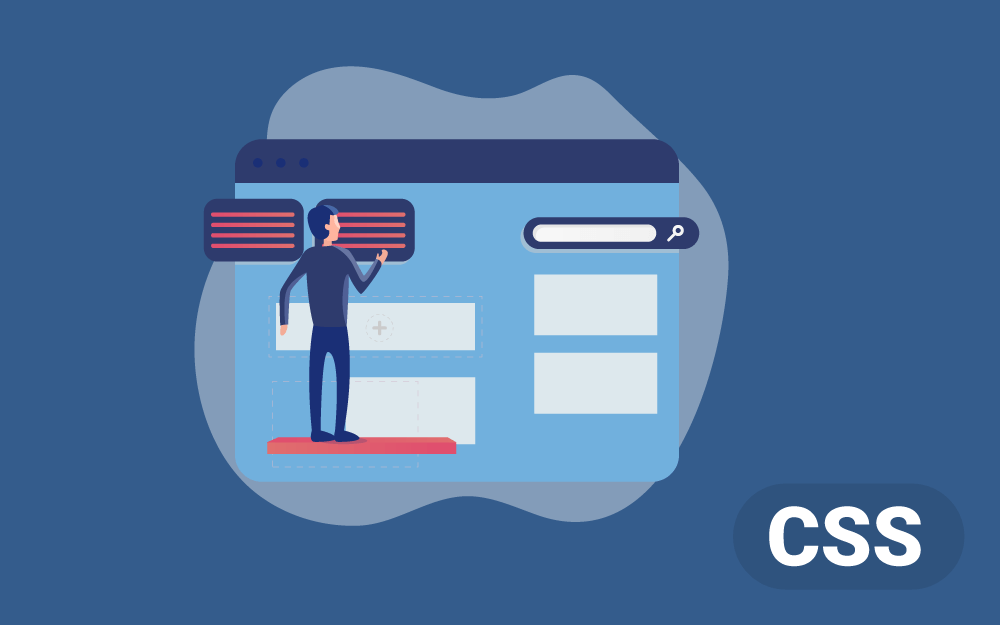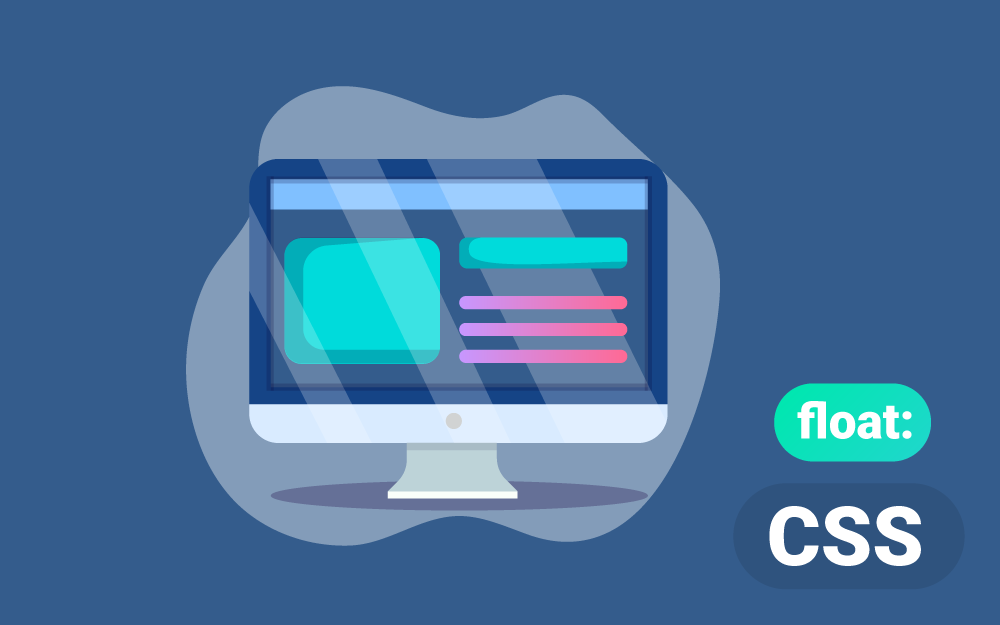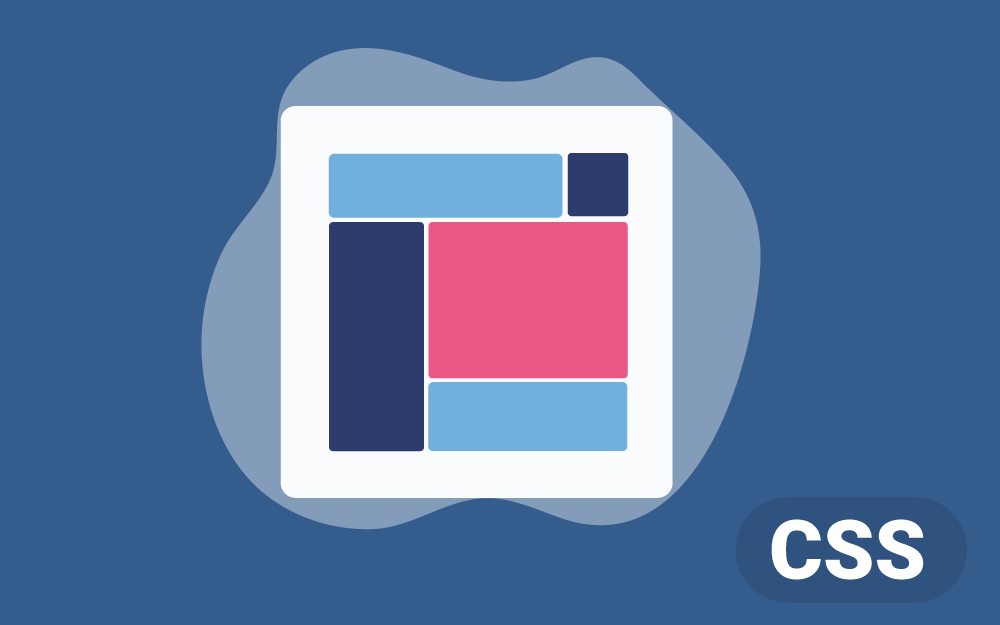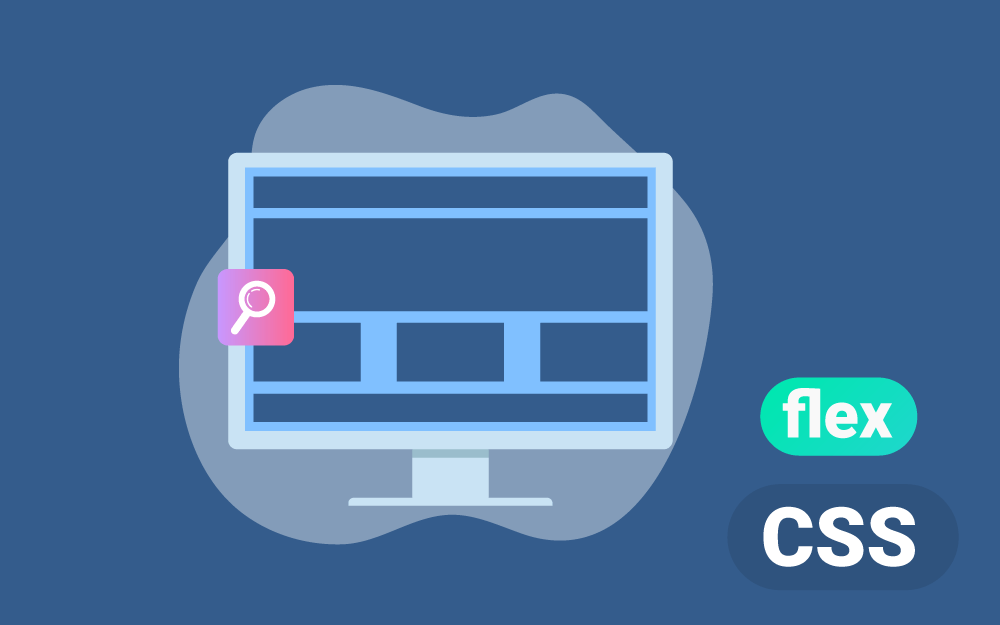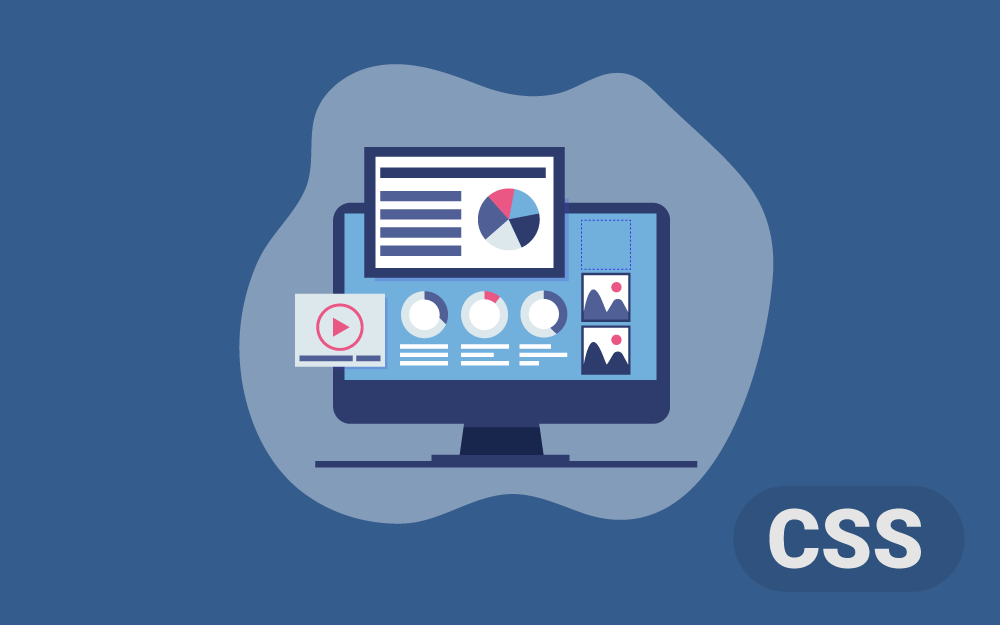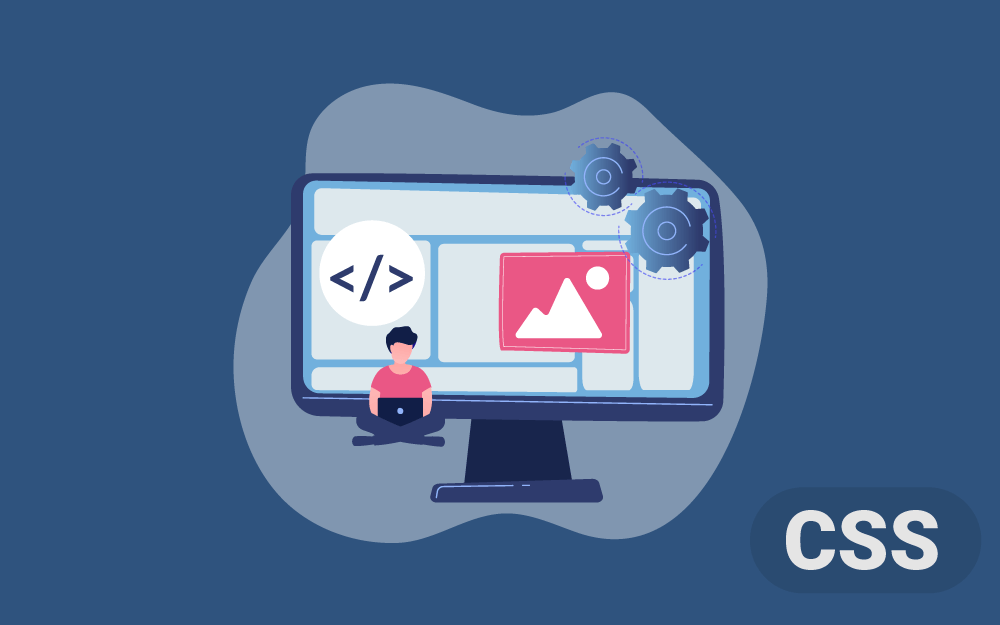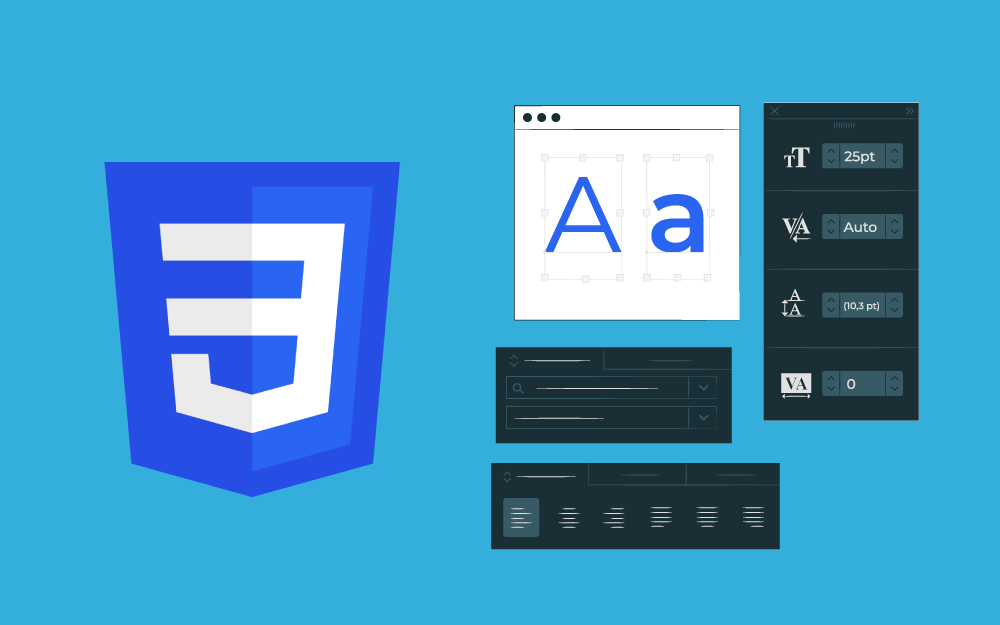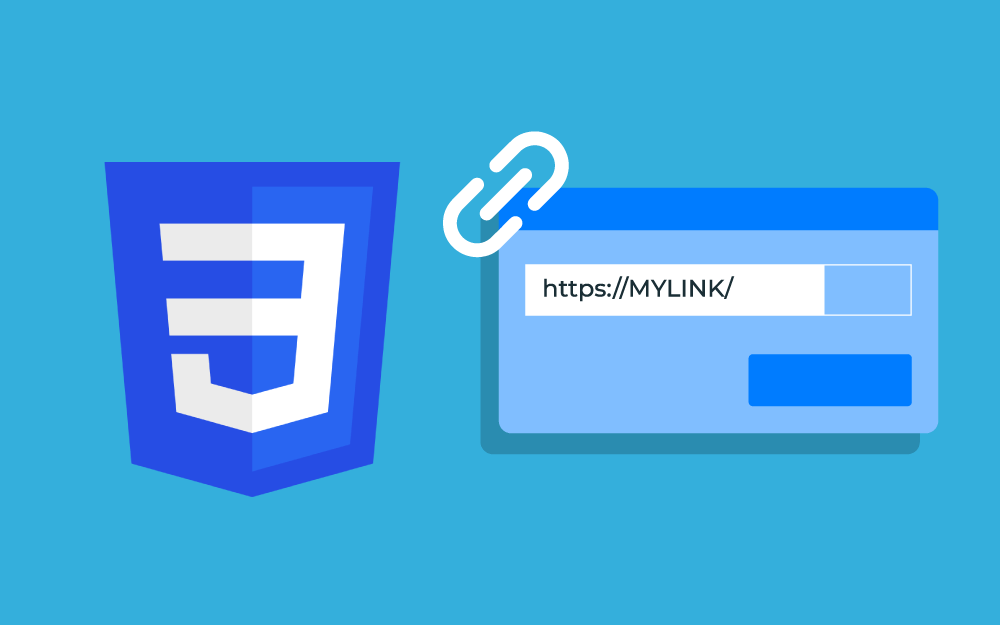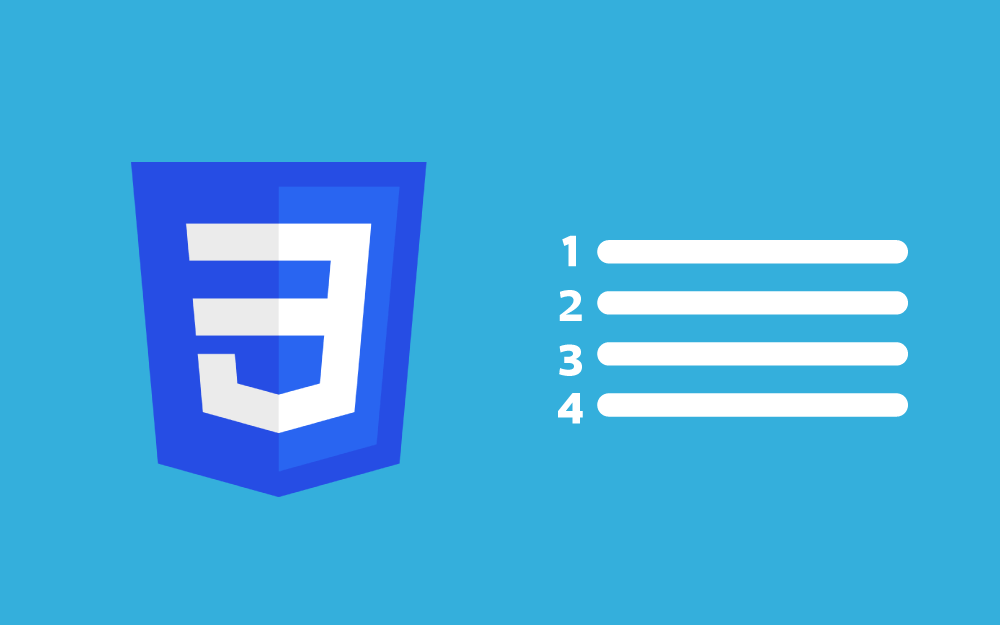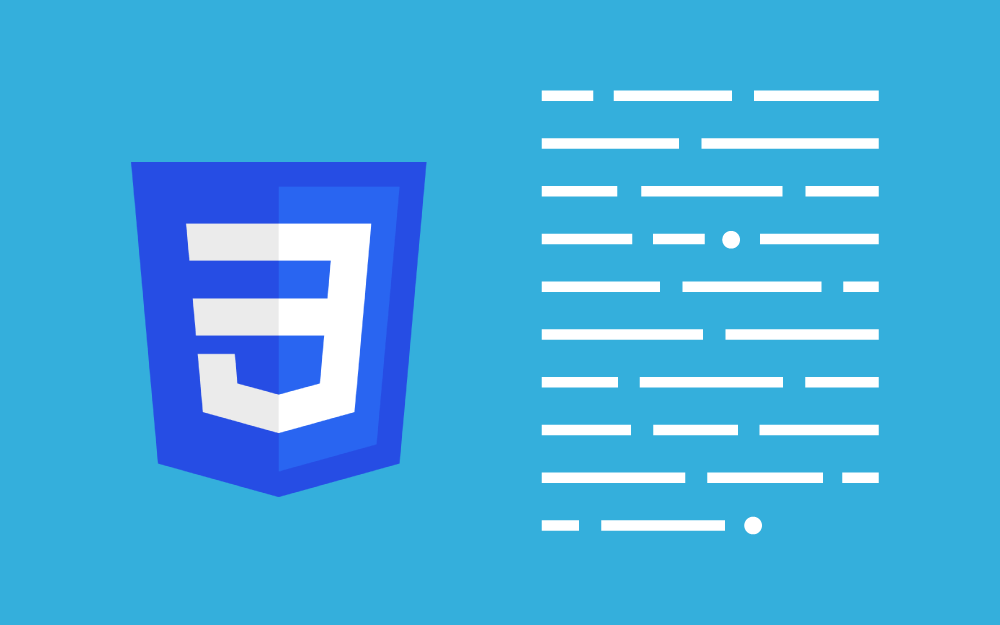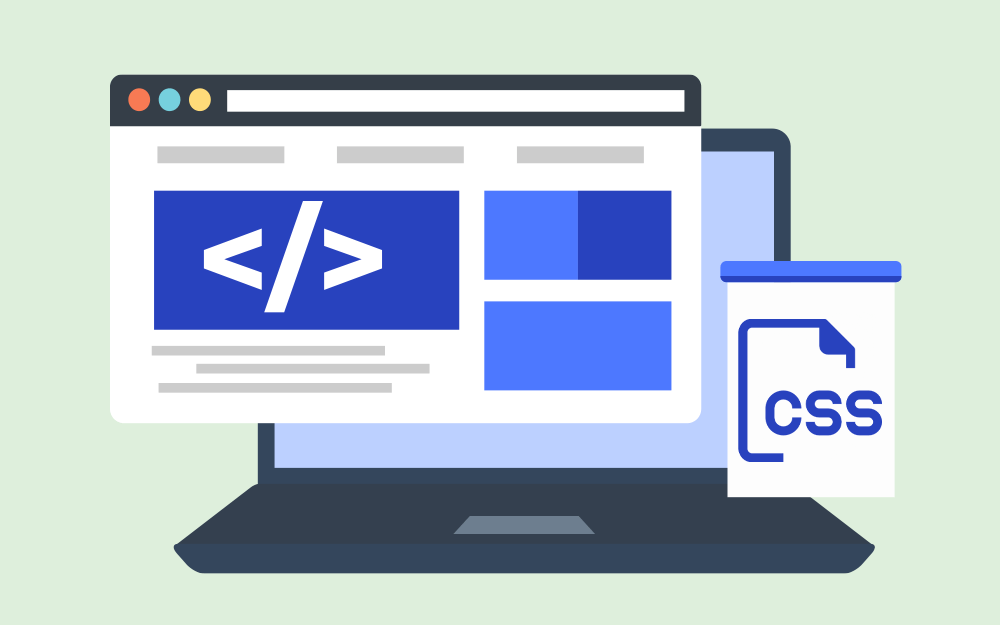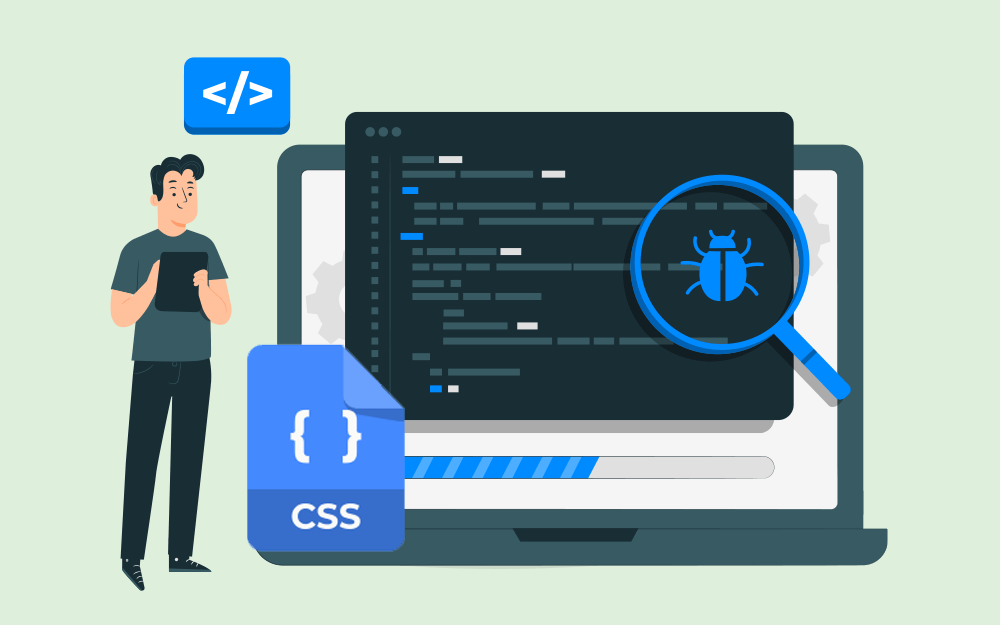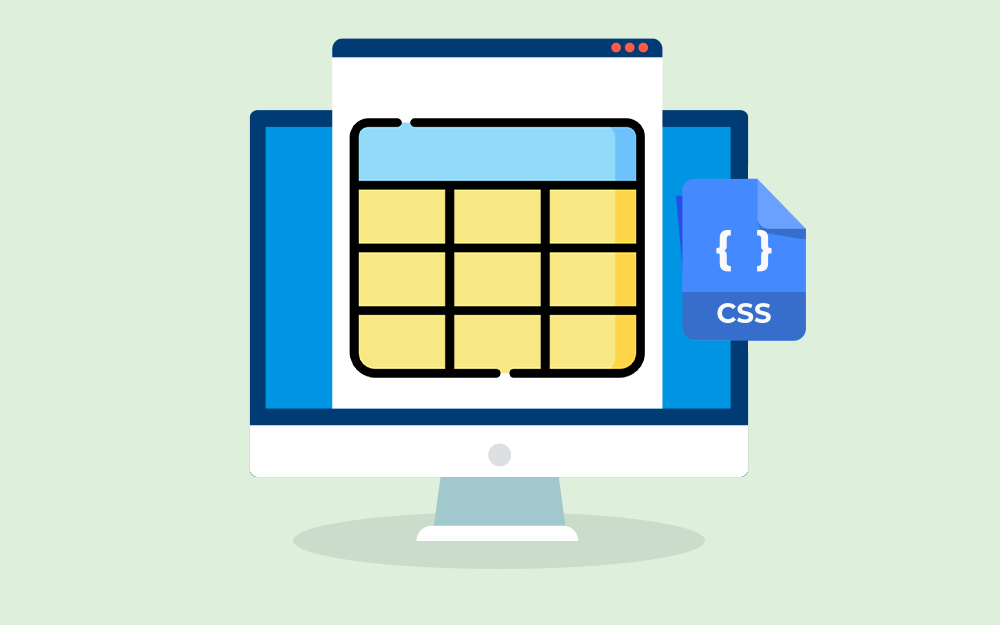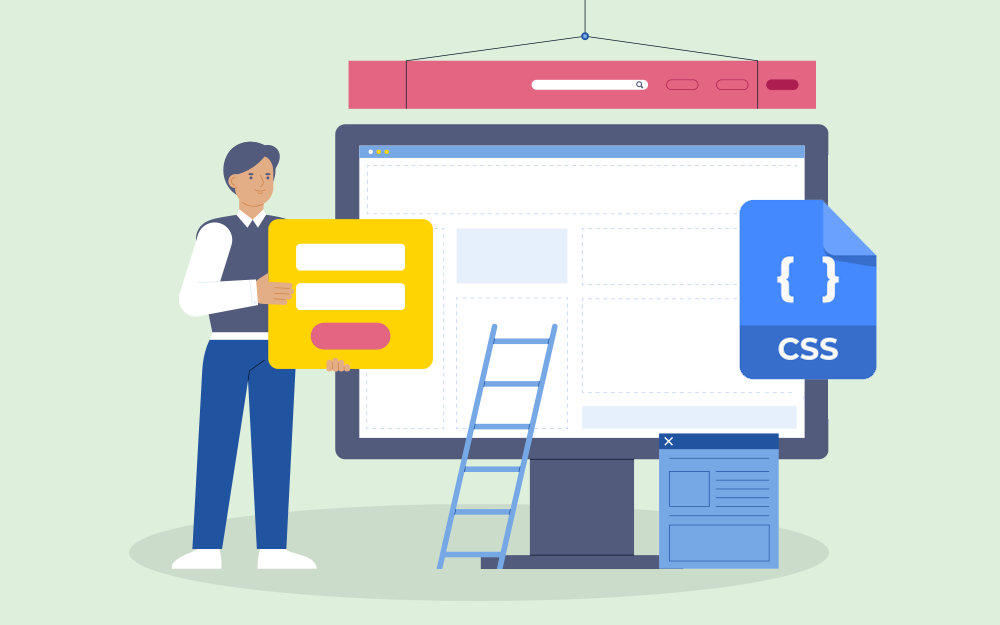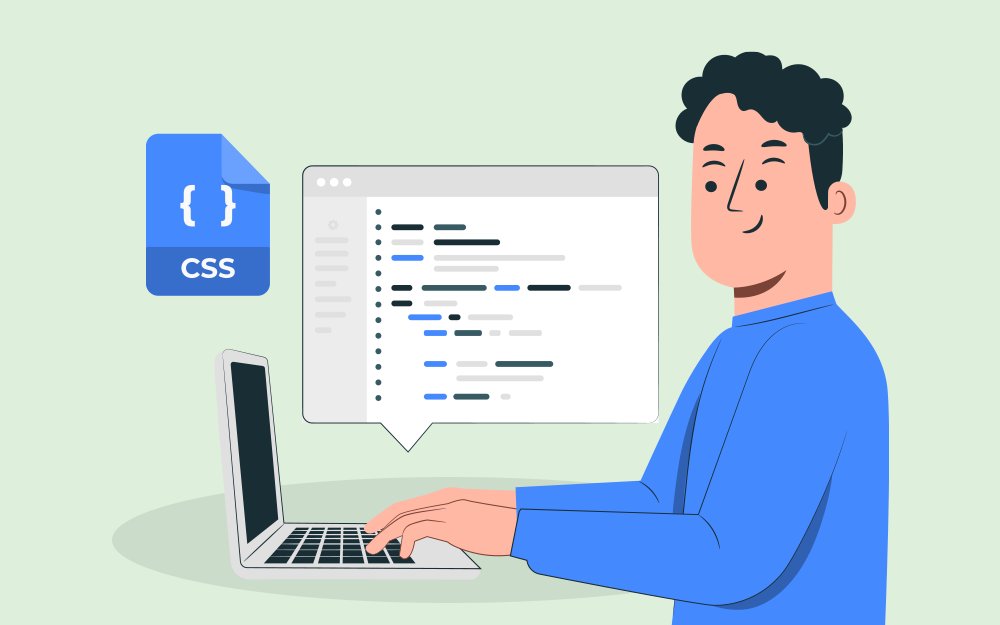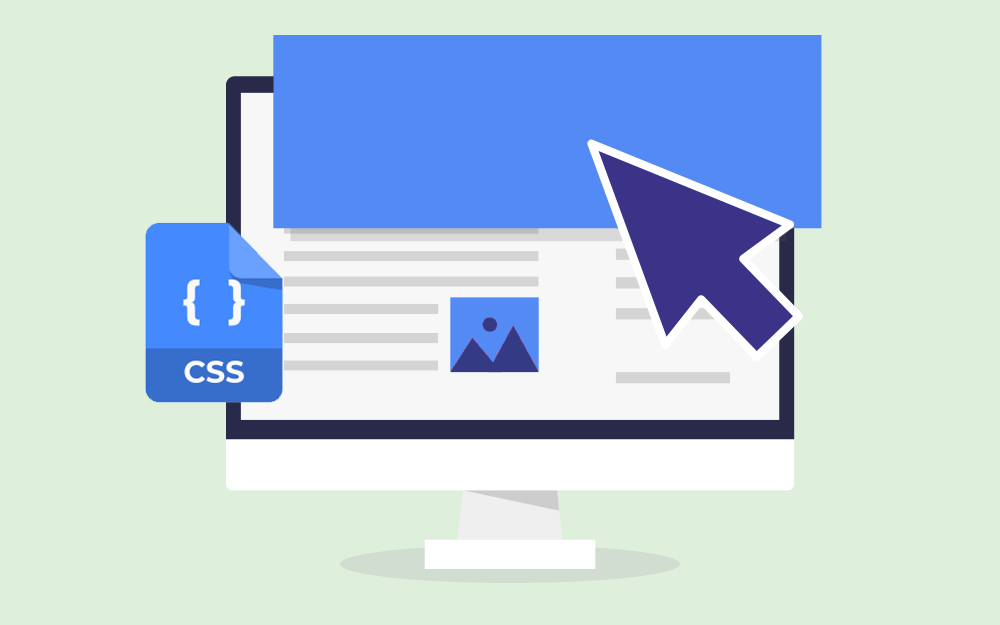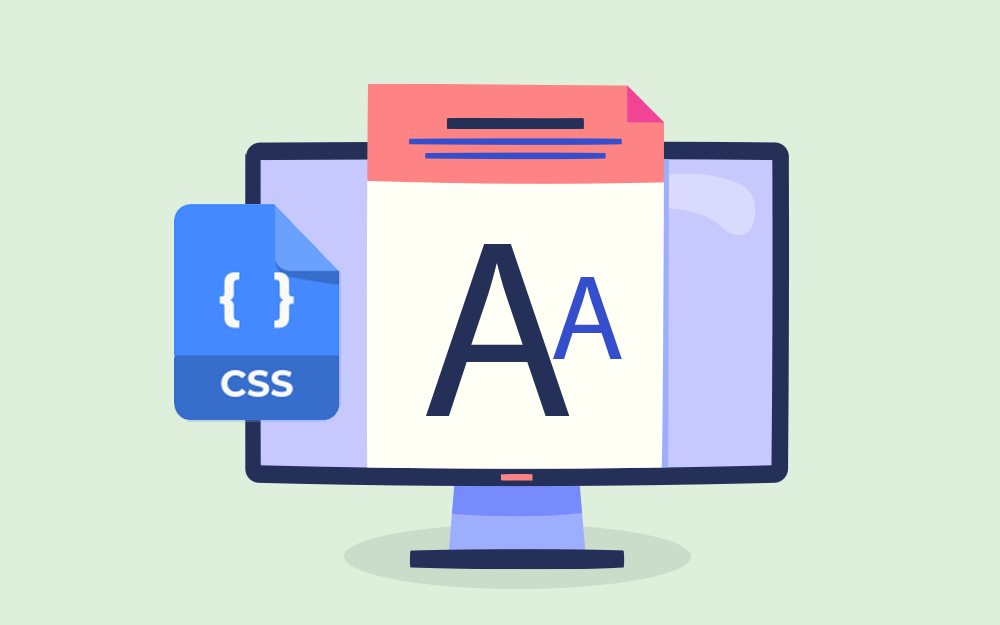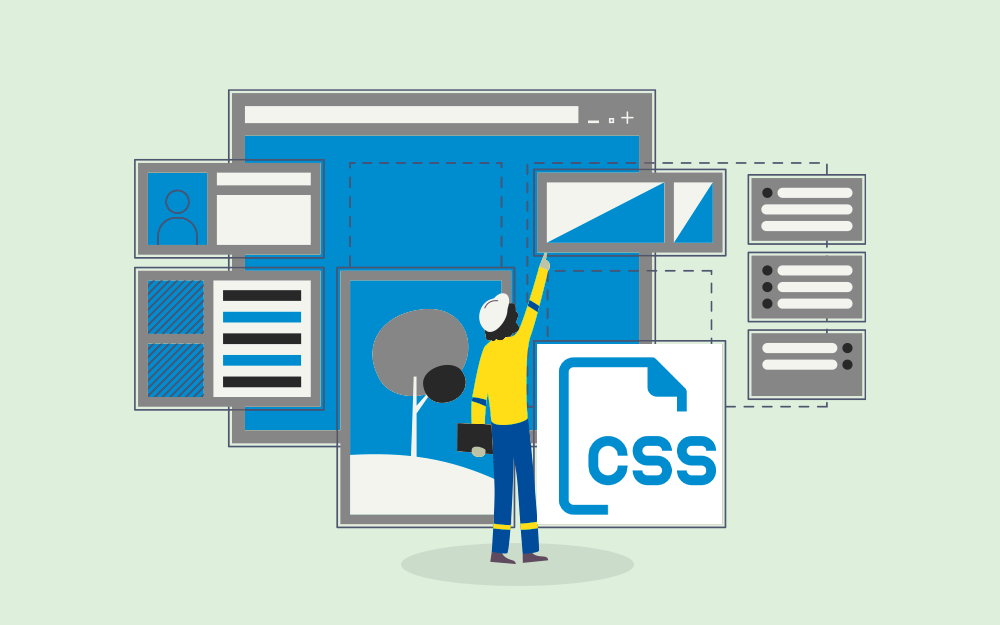البحث في الموقع
المحتوى عن 'css styling the web'.
-
من الضروري لأي مصمم مواقع ويب أن يتم بتصميم موقعه بشكل يتوافق مع احتياجات وتفضيلات الجمهور المستهدف. وفي مقال اليوم نناقش كيفية تحقيق ذلك وإظهار الموقع بشكل مقبول على مجموعة متنوعة من المتصفحات، بما في ذلك الإصدارات القديمة، مما يضمن تجربة مرضية لجميع الزوار. عليك قبل البدء في قراءة سلسلة المقالات هذه أن: تطلع على أساسيات HTML كما شرحناها في سلسلة المقالات مدخل إلى HTML. تتفهم أساسيات CSS كما شرحناها في سلسلة المقالات خطواتك الأولى في CSS. فقد يزور صفحتك بعض الزوار الذين يستخدمون متصفحات أقدم او لا تدعم أساليب تخطيط صفحات الويب الحديثة. وهذا ما يحدث في عالم الويب، فلا تدعم كل المتصفحات جميع الميزات الجديدة مباشرة بل يعتمد مطورها أولويات مختلفة في دعم ما يستجد. وسنشرح في هذا المقال كيف نستخدم تقنيات الويب المعاصرة دون أن نستثني من يستخدم التقنيات الأقدم. ما المتصفحات التي ستعرض عليها موقعك؟ تختلف مواقع الويب عن بعضها وفقًا للجمهور المستهدف، لهذا لا بد من معرفة عدد متابعي موقعك الذين يستخدمون متصفحات قديمة بل أن تقرر النهج الذي تتبعه في تصميم الموقع. وهذه العملية واضحة ومباشرة إن كان لديك موقع ويب ترغب في تعديله أو استبداله بآخر، فمن المحتمل أن تمتلك مجموعة من الأدوات التحليلية القادرة على تحديد التقنية التي يستخدمها الزائرون.أما إن لم تكن تمتلك هذه الأدوات، أو كان موقعك جديد كليًا، فستجد مواقع مثل Statcounter تستطيع تزويدك بإحصائيات وفقًا لموقعك الجغرافي. لا بد أن تأخذ أيضًا بعين الاعتبار نوع الجهاز الذي يستخدمه الزائر لتصفح موقعك. فقد تجد أن نسبة مستخدمي الهواتف المحمولة تزيد عن المتوسط. كما أن مراعاة شمولية الوصول أمر ضروري، فمعرفة عدد الزائرين الذين يستخدمون تقنيات حساسة أمر ضروري وقد يغدو حيويًا في بعض المواقع. إذ يلاحظ أن مطوري الويب مهتمون جدًا بتعزيز تجربة مستخدمي متصفحات إنترنت إكسبلورر القديمة الذين لا تتجاوز نسبتهم 1%، ولا يهتمون إطلاقًا بالزائرين ذوي الاحتياجات الخاصة الذين يشكلون نسبة أعلى بكثير. ما هو الدعم المقدم للميزات التي تريد استخدامها؟ بعد أن تطلع على أنواع المتصفحات التي قد تستعرض موقعك، يمكنك تقييم التقنيات التي عليك استخدامها بناء على دعم المتصفحات لها وسهولة تقديم بديل للزائرين الذين لا تدعم متصفحاتهم هذه التقنيات. سنحاول في هذا المقال تسهيل الأمر عليك ستجد في موسوعة حسوب شرحًا لكل خاصية وأدنى إصدار للمتصفحات التي تدعمها. كما ستجد معلومات مماثلة ضمن موقع شبكة مطوري موزيلا. ومن الطرق الشعبية الأخرى لمعرفة دعم المتصفحات لخاصية ما نجد مواقع مساعدة مثل Can I Use. إذ يعرض هذا الموقع قوائم لتقنيات الويب و منصاتها الرئيسية ومعلومات عن دعم المتصفحات المختلفة لها. كما ستتمكن من معرفة إحصائيات عن استخدام ميزة ما في نطاق موقعك الجغرافي أو أي منطقة تريد من العالم. وبإمكانك أيضًا ربط حساب جوجل أنيلتيكس Google Analytics كي تحصل على تحليل للمعلومات وفقًا لمعلومات مستخدميك. ستزيد معرفة التقنيات التي يستخدمها زائرو موقعك ودعم المتصفحات لها من قدرتك على اتخاذ القرار المناسب والطريقة الأنسب لدعمهم جميعًا. لا يعني الدعم رؤية ما تتوقع أن تراه دائمًا! لا يمكن أن ترى موقعك بنفس الشكل دائمًا على جميع المتصفحات، فقد يستعرض بعض الزائرين موقعك على هاتف محمول وآخرين على شاشة حاسوب مكتبي عريضة. وكذلك ستجد أن بعضهم يستخدم متصفحات أقدم وآخرين يستخدمون أحدث إصدارات متصفح معين. كما يقد يستمع بعض الزائرين لموقعك عن طريق قارئات الشاشة أو قد يكبرون أو يصغرون الشاشة للحصول على تجربة قراءة أوضح. ويعني تمامًا دعم جميع هؤلاء المستخدمين تقديم نسخة دفاعية من المحتوى، إذ تبدو هذه النسخة رائعة في المتصفحات الحديثة وتبقى صالحة من ناحية تقديم الوظيفة الأساسية للموقع ضمن المتصفحات الأقدم. يأتي المستوى الأول من دعم المتصفحات عن طريق هيكلة محتوى الصفحة جيدًا كي تتوافق مع تخطيط الانسياب الأساسي الاعتيادي normal flow. فقد لا يستفيد زائر يستخدم هاتفًا محدود الميزات من ميزات التنسيق، لكن انسياب المحتوى بشكل صحيح سيسهّل عليه التتبع والقراءة. وبالتالي نجعل الهيكلة الجيدة لصفحة HTML نقطة الانطلاق دائمًا، وينبغي ألا يتأثر محتوى الصفحة من ناحية البنية والتتابع إن حذفت تنسيقات CSS. ويرى البعض أن تُبقي على هذه الطريقة الأساسية في عرض الصفحة كي يتراجع إليها مستخدمو المتصفحات القديمة أو المحدودة الإمكانيات. فإن كان عدد المستخدمين هؤلاء ممن يزورون صفحتك قليلًا جدًا، قد لا يكون مفيدًا من ناحية تجارية أن تهدر وقتك في منحهم تجربة تماثل تجربة مستخدمي المتصفحات الحديثة. ومن الأجدى أن تستغل هذا الوقت في جعل موقعك أفضل من ناحية شمولية الوصول (الوصول السهل Accessibility) فقد يخدم ذلك عددًا أكبر من الزائرين. إذًا هنالك دائمًا خيار وسط بين صفحة HTML الأساسية وكل الزخارف التي تقدمها تنسيقات CSS، وقد ساهمت CSS بالفعل في جعل التراجع إلى النسخة الأساسية مباشرًا وسهلًا. إنشاء خطة تراجع في CSS تتضمن مواصفات CSS معلومات تشرح ما يفعله المتصفح عندما يُطبّق تخطيطين مختلفين في الوقت ذاته. أي يوجد تعريف محدد لما سيحصل إن كان العنصر معومًا و عنصر شبكة في نفس الوقت على سبيل المثال. وبالاستفادة من فكرة أن المتصفح يتجاهل قواعد التنسيق التي لا يفهمها ومعرفتك بطريقة إنشاء تخطيطات وفق التقنيات القديمة التي غطيناها في مقال سابق والتي تهمل مقابل تخطيط الشبكة سيُعرض الموقع بالشكل الأمثل ضمن المتصفحات الحديثة التي تفهمها وبشكل مقبول وظيفيًا في المتصفحات الأقدم. التراجع من تخطيط الشبكة إلى تخطيط التعويم لدينا في مثالنا التالي ثلاث حاويات <div> معروضة في نفس السطر تراها المتصفحات التي لا تدعم تخطيط الشبكة كثلاث صناديق معوّمة. وبما أن العنصر المعوّم الذي يصبح عنصر شبكة سيفقد سلوك التعويم، ستصبح هذه العناصر عناصر شبكة. وبالتالي ستُعرض على شكل عناصر شبكة في المتصفحات الحديثة وستتتجاهل المتصفحات الأقدم الخاصية display: grid وما يتعلق بها وتستخدم تخطيط التعويم. * { box-sizing: border-box; } .wrapper { background-color: palegoldenrod; padding: 10px; max-width: 400px; display: grid; grid-template-columns: repeat(3, 1fr); } .item { border-radius: 5px; background-color: rgb(207 232 220); } @supports (grid-template-rows: subgrid) { .wrapper { grid-template-rows: subgrid; gap: 10px; background-color: lightblue; text-align: center; } } <div class="wrapper"> <div class="item">Item One</div> <div class="item">Item Two</div> <div class="item">Item Three</div> <div class="item">Item Four</div> <div class="item">Item Five</div> <div class="item">Item Six</div> </div> See the Pen Untitled by Hsoub Academy (@HsoubAcademy) on CodePen. ملاحظة: لا تأثير للخاصية clear أيضًا عندما تصبح العناصر عناصر شبكة، لهذا تستطيع إنشاء تخطيط له تذييل footer معزول باستخدام clear والذي يتحول عندها إلى تخطيط شبكة. أساليب التراجع هنالك العديد من التخطيطات التي يمكن استخدامها بطريقة تشابه مثالنا السابق، وبإمكانك اختيار الطريقة التي تراها أنسب لما يحتاجه موقعك: أسلوب التعويم والعزل: كما رأينا في المثال السابق، تؤثر الخاصيتين float و clear على التخطيط إن تحوّلت العناصر المعوّمة أو المعزولة إلى عناصر مرنة flex أو عناصر شبكة grid. استخدام القاعدة display: inline-block: تُستخدم هذه الطريقة لإنشاء تخطيط أعمدة. فإن تحوّل عنصر يمتلك الخاصية display: inline-block إلى عنصر مرن أو عنصر شبكة سيتجاهل المتصفح القاعدة display: inline-block. القاعدة display:table: يُستخدم هذا الأسلوب في إنشاء تخطيط جدول. فإن امتلك العنصر خواص مثل display: table و display: table-cell ثم تحوّل إلى عنصر شبكة أو عنصر مرن، يتجاهل المتصفح سلوك الخاصية display. التخطيط متعدد الأعمدة: يمكنك في حالات محددة استخدام التخطيط متعدد الأعمدة كتخطيط تراجع إذا امتلكت الحاوية إحدى الخاصيات -column ومن ثم تحوّلت إلى حاوية شبكة، سيتجاهل حينها المتصفح سلوك تعدد الأعمدة. التراجع من تخطيط الشبكة إلى تخطيط الصندوق المرن: يتمتع تخطيط الصندوق المرن بدعم أوسع من قبل المتصفحات موازنة بتخطيط الشبكة كونه مدعوم من متصفح إنترنت إكسبلورر بنسختيه 10 و 11. فإن حوّلت تخطيط الصندوق المرن إلى تخطيط شبكة سيتجاهل المتصفح أي خاصية من خواص flex التي تُطبق على العناصر الأبناء. باستخدام حيل CSS كالتي استعرضناها ستكون قادرًا على منح مستخدمي المتصفحات الأقدم تجربة لائقة. إذ يمكننا إضافة تخطيط أبسط مبني على تقنيات قديمة مدعومة جيدًا ثم نستخدم خاصيات تنسيق أحدث لإنشاء تخطيط عصري يراه أكثر من 90% من المستخدمين. لكن لا بد في بعض الحالات كتابة شيفرة تراجع تتضمن تقنيات تفهمها المتصفحات الحديثة أيضًا، ومن الأمثلة عليها استخدام نسبة مئوية لتقدير اتساع العناصر المعوّمة كي تبدو الأعمدة أقرب إلى شكل الشبكة وتتمدد لتملأ الحاوية. يُحسب اتساع العنصر المعوّم ليكون 33.333% من اتساع الحاوية، أي ثلث الاتساع، بينما تحسب نسبة 33.333% في الشبكة من المساحة التي يقع ضمنها في الشبكة وستصبح ثلث القياس الذي نريد بمجرد تحوّل التخطيط إلى تخطيط شبكة. * { box-sizing: border-box; } .wrapper { background-color: rgb(79, 185, 227); padding: 10px; max-width: 400px; display: grid; grid-template-columns: 1fr 1fr 1fr; } .item { float: left; border-radius: 5px; background-color: rgb(207, 232, 220); padding: 1em; width: 33.333%; } <div class="wrapper"> <div class="item">Item One</div> <div class="item">Item Two</div> <div class="item">Item Three</div> </div> See the Pen Untitled by Hsoub Academy (@HsoubAcademy) on CodePen. للتعامل مع هذه الحالة لابد من طريقة لمعرفة إن كان تخطيط الشبكة مدعومًا وبالتالي ستتجاوز اتساع التخطيط الأقدم ،وهنا تقدم لنا CSS حلًا. الاستعلام عن الميزات يساعدك الاستعلام عن الميزات في اختبار دعم المتصفح لأي ميزة من ميزات CSS، أي بإمكانك كتابة تنسيقات خاصة بالمتصفحات التي لا تدعم ميزات معينة، ثم التحقق لترى إن كان المتصفح يدعم ما تختبره من ميزات فإن كان كذلك سيعرض التخطيط العصري. إن أضفنا استعلام عن ميزة إلى مثالنا السابق، سنتمكن من إعادة ضبط الاتساعات العناصر على القيمة auto إن علمنا أن المتصفح يدعم تخطيط الشبكة: * { box-sizing: border-box; } .wrapper { background-color: rgb(79, 185, 227); padding: 10px; max-width: 400px; display: grid; grid-template-columns: 1fr 1fr 1fr; } .item { float: left; border-radius: 5px; background-color: rgb(207, 232, 220); padding: 1em; width: 33.333%; } @supports (display: grid) { .item { width: auto; } } <div class="wrapper"> <div class="item">Item One</div> <div class="item">Item Two</div> <div class="item">Item Three</div> </div> See the Pen Untitled by Hsoub Academy (@HsoubAcademy) on CodePen. تدعم المتصفحات الحديثة استعلامات الميزات جيدًا، لكن عليك الانتباه إلى أن المتصفحات التي لا تدعم تخطيط الشبكة قد لا تدعم استعلامات الميزات. ويعني ذلك أن المقاربة التي فصلناها في المثال السابق ستعمل أيضًا جيدًا في تلك المتصفحات. فما نفعله هو كتابة تنسيقات CSS القديمة أولًا خارج إطار الاستعلام. فالمتصفحات التي لا تدعم الشبكة ولا تدعم استعلام الميزات ستستعمل معلومات التنسيق القديم التي تفهمها وتتجاهل كليًا أي شيء آخر. أما المتصفحات التي تدعم استعلام الميزات وتدعم تخطيط الشبكة ستنفذ تنسيقات الشبكة الموجودة ضمن استعلام الميزات وتتجاهل كل شيء آخر. تتضمن توصيفات استعلام الميزات القدرة على اختبار عدم قدرة المتصفح على دعم ميزة وهذا مفيد فقط إن دعم المتصفح استعلام الوسائط. سنرى مستقبلًا مقاربة مبنية على التحقق من عدم دعم المتصفح للميزات، إذ ستختفي المتصفحات التي لا تدعم استعلامات الميزات. أما الآن، فعليك استخدام مقاربة التنسيقات القديمة أولًا ثم تجاوزها إذا دعم المتصفح الميزات الأحدث. نسخ من خاصيات الشبكة الخاصة بمتصفح إنترنت إكسبلورر 11 و10 ضمّت توصيفات شبكة CSS دعمًا أوليًا للمتصفح إنرتنت إكسبلور 10. وطالما أن إنترنت إكسبلورر بنسختيه 10 و 11 لا يقدم دعمًا للشبكات العصرية، فهو لا يمتلك نسخة جيدة من تخطيط الشبكة يمكن استخدامها. ولدعم تخطيط الشبكة في هذين المتصفحين توضع البادئة -ms- قبل اسم الخاصية، ويعني ذلك إمكانية استخدام هذه الخاصية لدعم إنترنت إكسبلورر 10 و11 وستتجاهل بقية المتصفحات هذه الخاصيات. مع ذلك لا يزال مايكروسوفت إيدج قادرًا على فهم الصياغة القديمة، لهذا لا بد من الانتباه جيدًا والتأكد من تجاوز الخاصيات القديمة بأمان إن كنت تعمل على تخطيط شبكة عصري. وعمومًا إن لم يكن عدد مستخدمي إنترنت إكسبلورر من زائري موقعك كبيرًا، قد يكون من الأفضل التركيز على إنجاز نسخة تراجع تعمل جيدًا مع جميع المتصفحات التي لا تدعم تخطيط الشبكة العصري. اختبار المتصفحات الأقدم تدعم معظم المتصفحات الحديثة تخطيطي الصندوق المرن وتخطيط الشبكة، وسيكون من الصعب أن تختبر المتصفحات القديمة. من الطرق التي قد تنفع في هذا الحالة استخدام أدوات اختبار مثل Sauce Labs. بإمكانك أيضًا تنزيل وتثبيت محاكيات افتراضية ومن ثم تشغيل نسخ أقدم من المتصفحات ضمن بيئة معزولة. إن كنت ترى أن دعم إنترنت إكسبلورر ضروري، ستجد مجموعة من المحاكيات التي تقدمها مايكروسوفت مجانًا، وهي متاحة لأنظمة تشغيل ويندوز وماك ولينكس وهي بالفعل طريقة ممتازة لاختبار متصفحات ويندوز القديمة والحديثة حتى لو لم تكن تستخدم حاسوبًا يعمل على هذا النظام. الخلاصة لديك الآن كل ما تحتاجه من المعلومات لاستخدام تقنيات مثل تخطيط الشبكة وإنشاء نسخ تراجع خاصة بالمتصفحات الأقدم، ولاستخدام أية تقنيات جديدة قد تظهر في المستقبل. ترجمة -وبتصرف لمقال Supporting older browsers اقرأ أيضًا المقال السابق: الأساليب القديمة في تخطيط صفحات الويب كيف تتحقّق من الخصائص المدعومة في المتصفحات سهولة الوصول كيفية تصميم جسم صفحة موقع إلكتروني باستخدام CSS أساسيّات التَمَوْضُع على صفحات الويب (CSS Positioning 101)
-
يُعد استخدام الشبكة Grid ميزة من ميزات تخطيط الصفحات اعتمادًا على CSS. لكن ما جرى قبل ظهور هذه الخاصية هو اعتماد أسلوب تعويم العناصر float أو استخدام ميزات أخرى. إذًا كان عليك أن تتخيل مثلًا صفحتك بعدة أعمدة ( 4 أو 6 أو 12 وهكذا) ومن ثم العمل على ترتيب المحتوى ضمن هذه الأعمدة التخيلية. ما ستكتشفه في هذا المقال هي الأساليب القديمة في تخطيط الصفحات كي تفهم طريقة عملها إن اضطررت للعمل على مشروع قديم. عليك قبل البدء في قراءة هذا المقال أن: تطلع على أساسيات HTML. تفهم أساسيات عمل CSS. تخطيط الصفحات والشبكات قبل ظهور تخطيط شبكات CSS قد يتفاجأ القادمون الجدد الذين لديهم خلفية في التصميم أن شبكات CSS لم تظهر إلا مؤخرًا، وقد استخدمت قبلها أساليب متنوعة ليست مثالية في إنشاء تصميمات شبيهة بالشبكات، ندعوها الآن بالأساليب القديمة أو الموروثة legacy. تعتمد المشاريع الحديثة على تخطيط شبكات CSS برفقة واحدة أو أكثر من أساليب التخطيط الحديثة لإنشاء أساس لأي تخطيط. لكن، قد تصادف تخطيط شبكة يعتمد على الأساليب القديمة بين الفينة والأخرى، لهذا من المفيد أن تتعرف على طريقة عملها ولماذا تختلف هذه الشبكات عن شبكات CSS. سنشرح في هذا المقال كيف تعمل منظومات الشبكات القديمة وإطارات عمل الشبكات grid frameworks اعتمادًا على التعويم ومبدأ الصندوق المرن. وقد تتفاجأ إن درست شبكات CSS بتعقيد هذه المنظومات، لكن معرفتك ستساعدك على كتابة شيفرة تراجع أو شيفرة آمنة من أجل المتصفحات التي لا تدعم الأساليب الحديثة في التخطيط. إضافة إلى ذلك، ستكون قادرًا على العمل على مشاريع سابقة تعتمد هذه الطرق القديمة في التخطيط. ومن المهم أن تتذكر دائمًا أن منظومات الشبكات القديمة لا تعمل إطلاقًا بالطريقة التي يعمل بها تخطيط شبكات CSS، بل تعتمد فكرة إعطاء العناصر أبعادًا محددةً ثم دفعها بطريقة تجعلها تبدو أنها شبكة. تخطيط من عمودين لنبدأ بأكثر الأمثلة بساطة وهو تخطيط مكون من عمودين. بإمكانك متابعة العمل معنا بإنشاء ملف باسم index.html على حاسوبك ثم نقل قالب HTML الخاص بالمثال إليه ومن ثم وضع الشيفرة التالية في أماكنها المناسبة ضمن القالب. سترى في نهاية المثال كيف ستبدو نتيجة العمل مباشرة. أولًا لابد من توفير محتوىً ما لوضعه ضمن الأعمدة، لهذا، استبدل كل ما هو موجود ضمن جسم الصفحة بالشيفرة التالية: <h1>2 column layout example</h1> <div> <h2>First column</h2> <p> Lorem ipsum dolor sit amet, consectetur adipiscing elit. Nulla luctus aliquam dolor, eu lacinia lorem placerat vulputate. Duis felis orci, pulvinar id metus ut, rutrum luctus orci. Cras porttitor imperdiet nunc, at ultricies tellus laoreet sit amet. Sed auctor cursus massa at porta. Integer ligula ipsum, tristique sit amet orci vel, viverra egestas ligula. Curabitur vehicula tellus neque, ac ornare ex malesuada et. In vitae convallis lacus. Aliquam erat volutpat. Suspendisse ac imperdiet turpis. Aenean finibus sollicitudin eros pharetra congue. Duis ornare egestas augue ut luctus. Proin blandit quam nec lacus varius commodo et a urna. Ut id ornare felis, eget fermentum sapien. </p> </div> <div> <h2>Second column</h2> <p> Nam vulputate diam nec tempor bibendum. Donec luctus augue eget malesuada ultrices. Phasellus turpis est, posuere sit amet dapibus ut, facilisis sed est. Nam id risus quis ante semper consectetur eget aliquam lorem. Vivamus tristique elit dolor, sed pretium metus suscipit vel. Mauris ultricies lectus sed lobortis finibus. Vivamus eu urna eget velit cursus viverra quis vestibulum sem. Aliquam tincidunt eget purus in interdum. Cum sociis natoque penatibus et magnis dis parturient montes, nascetur ridiculus mus. </p> </div> يحتاج كل عمود إلى عنصر خارجي كي يضم محتواه لهذا سنحاول فعل ذلك. اخترنا في مثالنا العنصر الحاوي <div>، وبإمكانك أيضًا اختيار عنصر آخر أكثر ملائمة من ناحية الدلالة مثل <article> و <section> و <aside>. أما بالنسبة لتنسيق CSS، فعليك أولًا تطبيق ما يلي على صفحتك لضبطها مبدئيًا: body { width: 90%; max-width: 900px; margin: 0 auto; } سيشكل جسم الصفحة 90% من نافذة العرض لكن دون أن يزيد عن 900 بكسل وعندها سيحافظ على هذا الاتساع ويتمركز في وسط الصفحة. ستمتد العناصر الأبناء له (العنصر <h1> والعنصران <div>) حتى يشغلا كامل اتساع الجسم. ولو أردنا أن يعوم العنصران <div> إلى جوار بعضهما، لا بد عندها من ضبط اتساعهما ليشغلا 100% من اتساع العنصر الأب أو أقل. لهذا أضف الشيفرة التالية إلى نهاية تنسيقات CSS: div:nth-of-type(1) { width: 48%; } div:nth-of-type(2) { width: 48%; } ضبطنا اتساع كلا العنصرين ليشغل 48% من مساحة العنصر الأب وبالتالي سيشغلان معًا 96% من المساحة الكلية له، وتركنا 4% لتمثل قناة تفصل بينهما وتعطي المحتوى مجالًا للتنفس. علينا الآن تعويم الأعمدة كالتالي: div:nth-of-type(1) { width: 48%; float: left; } div:nth-of-type(2) { width: 48%; float: right; } تكون النتيجة النهائية للمثال كالتالي: See the Pen Legacy layout by Hsoub Academy (@HsoubAcademy) on CodePen. ستلاحظ أننا استخدمنا نسب مئوية لتقدير الاتساعات، وهي استراتيجية جيدة كونها تنشئ تخطيطًا مرنًا أو "سائلًا" يمكن ضبطه ليلائم مختلف أبعاد الشاشات ويحافظ على نفس نسبة الاتساع الذي يأخذه كل عمود ضمن الشاشات الأصغر. حاول أن تغيّر أبعاد نافذة المتصفح وراقب ما يحدث! ملاحظة: يمكنك أن تتابع طريقة عمل هذا المثال على جيت-هاب (كما يمكنك الاطلاع على شيفرته المصدرية) إنشاء إطار عمل لشبكة وفق الأسلوب القديم تستخدم معظم أطر العمل القديمة سلوك التعويم float كي تعوّم أحد الأعمدة إلى جانب الآخر والحصول على تخطيط يشبه الشبكة. ويساعدك العمل على إنشاء شبكة من هذا النوع في معرفة طريقة عملها ويقدم لك بعض المفاهيم المتقدمة كي تبني على الأساسيات التي تعلمناها في مقال تعويم العناصر في CSS. يُعد إطار العمل الأسهل لهذا النوع من الشبكات هو الإطار ذو الاتساع الثابت. وكل ما نحتاجه هو معرفة مقدار الاتساع المطلوب لتصميمنا، وكم عدد الأعمدة وما هو اتساعها واتساع الأقنية الفاصلة بينها. بينما إن أردنا أن نبني شبكتنا على شكل أعمدة تتسع وتتقلص وفقًا لاتساع نافذة المتصفح، لا بد حينها من حساب اتساع الأعمدة والأقنية كنسب مئوية. سنلقي نظرة في القسم التالي على كيفية إنشاء التخطيطين السابقين، وسننشئ شبكة من 12 عمودًا وهو خيار شائع جدًا وواسع الاستخدام لحالات كثيرة كونه عدد قابل للقسمة على 2 و 4 و 6. شبكة بسيطة ثابتة الاتساع لننشئ بداية شبكة ذات أعمدة ثابتة الاتساع، وعليك أن تبدأ بإنشاء نسخة عن ملف المثال على حاسوبك والتي تضم الشيفرة التالية لجسم الصفحة: <div class="wrapper"> <div class="row"> <div class="col">1</div> <div class="col">2</div> <div class="col">3</div> <div class="col">4</div> <div class="col">5</div> <div class="col">6</div> <div class="col">7</div> <div class="col">8</div> <div class="col">9</div> <div class="col">10</div> <div class="col">11</div> <div class="col">12</div> </div> <div class="row"> <div class="col span1">13</div> <div class="col span6">14</div> <div class="col span3">15</div> <div class="col span2">16</div> </div> </div> إن الغاية من ذلك الحصول على شبكة من سطرين و 12 عمودًا، إذ يظهر السطر الأول قياس كل عمود بينما يعرض السطر الثاني مناطق مختلفة القياسات من الشبكة. أضف ضمن العنصر <style> الشيفرة التالية والتي تعطي لحاوية التغليف اتساعًا مقداره 980 بكسل مع حشوة إلى جهة اليمين مقدارها 20 بكسل. يترك لنا ذلك اتساعًا مقداره 960 بكسل للأعمدة والأقنية الفاصلة بينها، والسبب في أن الحشوة قد استهلكت مساحة من الاتساع الكلي هو أننا ضبطنا قيمة الخاصية box-sizing على القيمة border-box: * { box-sizing: border-box; } body { width: 980px; margin: 0 auto; } .wrapper { padding-right: 20px; } استخدم الآن حاوية السطر التي تغلف كل سطر من أسطر الشبكة لتمييز كل سطر عن الآخر وذلك من خلال إضافة شيفرة التنسيق التالية بعد شيفرة التنسيق السابقة: .row { clear: both; } ويعني تطبيق هذا التباعد أنه لا ضرورة لملئ السطر بالعناصر حتى نحصل على 12 عمودًا، بل ستبقى الأسطر منفصلة وغير متداخلة مع بعضها. أما بالنسبة للأقنية الفاصلة فقط جعلنا اتساعها 20 بكسل وأنشأناها على شكل هامش إلى يسار العمود بما في ذلك العمود الأول وذلك لموازنة الحشوة الموجودة إلى يمين الحاوية والتي كان اتساعها 20 بكسل. وبالتالي لدينا الآن 12 قناة تفصل بين الأعمدة اتساعها 12x20=240. لا بد من طرح المساحة السابقة من 960 بكسل وتكون النتيجة 720 بكسل للأعمدة جميعها وبتقسيم هذه القيمة على 12 وهو عدد الأعمدة سيكون اتساع العمود 60 بكسل. ننشئ كخطوة ثانية الصنف col. الذي يضبط العمود ويعوّمه إلى اليسار، إذ ضبطنا فيه الخاصية margin-left على القيمة 20px لإنشاء قناة فصل، ومنحناه اتساعًا width مقداره 60 بكسل، إليك قواعد التنسيق اللازمة: .col { float: left; margin-left: 20px; width: 60px; background: rgb(255, 150, 150); } سيظهر السطر الأول بأعمدة مفردة وكأنه شبكة. ملاحظة: منحنا كل عمود لونًا أحمر فاتح لكي ترى تمامًا الاتساع الذي يشغله. أما تخطيط الحاوية التي نريدها أن تمتد إلى عدة أعمدة فيتطلب أصنافًا خاصة لضبط قيم الاتساع للأعمدة المطلوبة إضافة إلى اتساع الأقنية بينها. نحتاج في مثالنا إلى صنف جديد ليسمح للحاويات أن تمتد بين العمودين 2 و 12. وينتج كل اتساع عن إضافة اتساع كل عمود من تلك الأعمدة إلى اتساع أقنية الفصل والتي عددها أقل دائمًا بواحد من عدد الأعمدة. أضف الشيفرة التالية إلى آخر شيفرة CSS: /* Two column widths (120px) plus one gutter width (20px) */ .col.span2 { width: 140px; } /* Three column widths (180px) plus two gutter widths (40px) */ .col.span3 { width: 220px; } /* And so on… */ .col.span4 { width: 300px; } .col.span5 { width: 380px; } .col.span6 { width: 460px; } .col.span7 { width: 540px; } .col.span8 { width: 620px; } .col.span9 { width: 700px; } .col.span10 { width: 780px; } .col.span11 { width: 860px; } .col.span12 { width: 940px; } بهذه الأصناف التي أنشأناها سنتمكن من وضع أعمدة مختلفة الاتساع ضمن الشبكة. حاول أن تحفظ التغييرات وتعيد تحميل الصفحة لترى تأثيرها. ملاحظة: إن وجدت صعوبة في تطبيق المثال السابق، الق نظرة عليه بشكله النهائي على جت-هاب (تستطيع أيضًا تنفيذه مباشرة هناك). حاول أن تعدّل الأصناف التي تطبقها على عناصرك أو حتى إضافة أو إزالة بعض الحاويات، لترى كيف يمكن أن يتغير التخطيط. إذ يمكنك مثلًا أن تجعل السطر الثاني يبدو كالتالي: <div class="row"> <div class="col span8">13</div> <div class="col span4">14</div> </div> لقد حصلنا الآن على شبكة يمكنك فيها تعريف عدد الأسطر والأعمدة في كل منها، ومن ثم وضع المحتوى الذي تريد في كل حاوية. إنشاء شبكة مرنة أو "سائلة" تعمل كما رأينا الشبكة السابقة جيدًا، لكن مشكلتها هو اتساعها الثابت. لكن ما نحتاجه حقًا هو شبكة مرنة تنمو وتتقلص وفقًا لاتساع نافذة عرض المتصفح. ولإنجاز الأمر، يمكن تحويل وحدات الاتساع من البكسل إلى نسب مئوية. تُعطى المعادلة التي تحوّل الاتساع الثابت إلى نسبة مئوية مرنة التالي: target / context = result بالنسبة إلى مثالنا سيكون الاتساع المستهدف للعمود target هو 60 بكسل والسياق أو الاتساع الكلي context هو 960 بكسل. سنستخدم هذه المعادلة لحساب النسب المئوية: 60 / 960 = 0.0625 بإزاحة الفاصلة العشرية مرتبتين إلى اليمين نحصل على النسبة المئوية 6.25%، ونستطيع الآن استبدال اتساع العمود المقدّر 60 بكسل بالنسبة المئوية 6.25%. سنفعل الشيء نفسه لضبط اتساع الأقنية الفاصلة: 20 / 960 = 0.02083333333 لهذا نستبدل قيمة الخاصية margin-left في الصنف col. وقيمة الخاصية padding-right في الصنف wrapper. لتصبحان 2.083%. تحديث الشبكة في مثالنا لتبدأ العمل في هذا القسم أنشئ نسخة جديدة عن المثال السابق على جهازك أو نسخة جديدة عن ملف المثال لتستخدمه كنقطة انطلاق. غيّر قاعدة التنسيق الثانية في المحدد wrapper. كالتالي: body { width: 90%; max-width: 980px; margin: 0 auto; } .wrapper { padding-right: 2.08333333%; } لم نغير قيمة الاتساع width لتصبح كنسبة مئوية فقط، بل أضفنا الخاصية max-width كي لايصبح التخطيط واسعًا أكثر مما هو مطلوب. عدّل بعد ذلك القاعدة الرابعة في المحدد col. كالتالي: .col { float: left; margin-left: 2.08333333%; width: 6.25%; background: rgb(255, 150, 150); } سنبدأ الآن الجزء الذي يتطلب مزيدًا من العمل، ونحتاج إلى تحديث كل قواعد المحددات col.span. كي تستخدم النسب المئوية بدلًا من البكسل. يستغرق الأمر وقتًا لإنجاز الحسابات، لكن لتوفير الوقت أجريت هذه الحسابات مسبقًا. حدّث الكتلة السفلية من قواعد CSS كالتالي: /* Two column widths (12.5%) plus one gutter width (2.08333333%) */ .col.span2 { width: 14.58333333%; } /* Three column widths (18.75%) plus two gutter widths (4.1666666) */ .col.span3 { width: 22.91666666%; } /* And so on… */ .col.span4 { width: 31.24999999%; } .col.span5 { width: 39.58333332%; } .col.span6 { width: 47.91666665%; } .col.span7 { width: 56.24999998%; } .col.span8 { width: 64.58333331%; } .col.span9 { width: 72.91666664%; } .col.span10 { width: 81.24999997%; } .col.span11 { width: 89.5833333%; } .col.span12 { width: 97.91666663%; } احفظ التغييرات التي أجريتها على الشيفرة وأعد تحميل الصفحة ثم حاول تغيير اتساع نافذة المتصفح. من المفترض أن ترى كيف يتغير اتساع الأعمدة بما يلائم اتساع نافذة المتصفح. ملاحظة: إن وجدت صعوبة في تطبيق المثال السابق، الق نظرة عليه بشكله النهائي على جت-هاب (تستطيع أيضًا تنفيذه مباشرة). إجراءات حسابات أسهل باستخدام الدالة ()calc بإمكاننا استخدام الدالة ()calc لتنفيذ العمليات الحسابية ضمن شيفرة CSS، إذ تسمح لك بإدخال معادلات رياضية بسيطة لحساب قيمة CSS. هذه الدالة مفيدة خصوصًا عندما تضطر لتنفيذ علاقات رياضية معقدة، كما تساعد في تنفيذ حسابات باستخدام وحدات مختلفة كان تريد مثلًا أن يكون ارتفاع العنصر 100% من ارتفاع العنصر الأب دائمًا بينما يكون ارتفاعه 50 بكسل. بالعودة إلى شبكتنا، نجد أن أي عمود يمتد ليغطي أكثر من عمود في شبكتنا له الاتساع 6.25% مضروبًا بعدد الأعمدة التي يمتد عليها ومضافًا إليه الاتساع 2.083% مضروبًا بعدد الأقنية الفاصلة (وهو عدد الأعمدة ناقصًا واحد). تسمح لنا الدالة ()calc بإجراء الحسابات السابقة ضمن قيمة الخاصية width، فمن أجل أي عمود يمتد على أربعة أعمدة مثلًا يمكن تنفيذ الشيفرة التالية: .col.span4 { width: calc((6.25% * 4) + (2.08333333% * 3)); } جرّب أن تستبدل الشيفرة في كتلة CSS الأخيرة بالقواعد التالية، ثم أعد تحميل الصفحة لترى النتيجة: .col.span2 { width: calc((6.25% * 2) + 2.08333333%); } .col.span3 { width: calc((6.25% * 3) + (2.08333333% * 2)); } .col.span4 { width: calc((6.25% * 4) + (2.08333333% * 3)); } .col.span5 { width: calc((6.25% * 5) + (2.08333333% * 4)); } .col.span6 { width: calc((6.25% * 6) + (2.08333333% * 5)); } .col.span7 { width: calc((6.25% * 7) + (2.08333333% * 6)); } .col.span8 { width: calc((6.25% * 8) + (2.08333333% * 7)); } .col.span9 { width: calc((6.25% * 9) + (2.08333333% * 8)); } .col.span10 { width: calc((6.25% * 10) + (2.08333333% * 9)); } .col.span11 { width: calc((6.25% * 11) + (2.08333333% * 10)); } .col.span12 { width: calc((6.25% * 12) + (2.08333333% * 11)); } ملاحظة1: إن وجدت صعوبة في تطبيق المثال السابق، الق نظرة عليه بشكله النهائي على جت-هاب (تستطيع أيضًا تنفيذه مباشرة). ملاحظة2: قد لا تتمكن من تطبيق المثال لأن المتصفح لا يدعم الدالة ()calc مع أنها مدعومة جيدًا في أغلب المتصفحات وصولًا إلى مايكروسوفت إنترنت إكسبلورر IE9. منظومات الشبكات الدلالية وغير الدلالية إن إضافة أصناف التنسيق إلى شيفرة HTML لتعريف التخطيطات يعني أن شيفرتك ومحتوى صفحتك مرهونان تمامًا بمنظورك الشخصي، لهذا قد تسمع أن هذه الطريقة في استخدام أصناف CSS هي طريقة غير دلالية أي لا تصف تمامًا كيف ينظَّم المحتوى بدلًا من استخدام الأصناف لتوصيف المحتوى، وهذا هو الأمر في حالتنا مع الأصناف span. لا يُعد النهج الذي استخدمناه هو المنهج الوحيد، بل يمكنك أن تقرر ما هي أبعاد شبكتك ثم تضيف معلومات عن هذه الأبعاد إلى قواعد الصفوف الدلالية الموجودة. فلو كان لديك العنصر <div> الذي يمتلك الصنف content وأردته أن يمتد على 8 أعمدة، يمكن إضافة القاعدة التالية إلى المحدد content.: .content { width: calc((6.25% * 8) + (2.08333333% * 7)); } ملاحظة: إن كنت تستخدم معالج أولي للتنسيق مثل Sass تكون قادرًا على إنشاء توجيه mixin@ لإدراج تلك القيم في أي مكان تريده من الصفحة. تمكين حاويات الإزاحة في الشبكة تعمل شبكتنا جيدًا طالما أننا نريد أن تتدفق الحاويات ابتداءً من الطرف اليميني للشبكة. لكن إن أردنا ترك فراغ بحجم عمود قبل أول حاوية أو بين حاويتين، لا بد عندها من إيجاد نوع من الإزاحة باستخدام صنف تنسيق يضيف هامشًا إلى اليسار كي يدفع الموقع عبر الشبكة. لنحاول أن نفعل ذلك، ولنبدأ بالشيفرة السابقة أو استخدم ملف المثال كنقطة انطلاق. شننشئ أيضًا صنفًا يعمل على إزاحة الحاوية بمقدار اتساع عمود واحد. أضف الشيفرة التالية في شيفرة CSS: .offset-by-one { margin-left: calc(6.25% + (2.08333333% * 2)); } أو إن أردت حساب النسب المئوية لاتساع الأعمدة بنفسك، استخدم الشيفرة التالية: .offset-by-one { margin-left: 10.41666666%; } بإمكانك الآن إضافة هذا الصنف إلى أية حاوية تريد كي تترك مساحة فارغة باتساع عمود من ناحية اليسار. فلو كان لدينا مثلًا شيفرة HTML التالية: <div class="col span6">14</div> استبدلها بهذه الشيفرة: <div class="col span5 offset-by-one">14</div> ملاحظة: انتبه إلى ضرورة تقليل عدد الأعمدة التي تريدها أن تمتد كي تترك مساحة للإزاحة. جرّب تحميل وتحديث الصفحة لترى الفرق، وبإمكانك أن ترى المثال على جيت-هاب وأن تجربته هنالك مباشرة. سيظهر المثال بشكله النهائي كالتالي: تمرين: هل بإمكانك كتابة صنف offset-by-two لإزاحة عمود بمقدار عمودين؟ محدودية الشبكة المعوّمة عند استخدام شبكة كهذه لا بد من حساب مجموع الاتساعات الإجمالي بشكل صحيح، وأن لا تضع عناصر في صف تجعله يمتد إلى أعمدة أكثر مما يمكنه أن يضم. ونظرًا للطريقة التي يعمل وفقها مبدأ التعويم، إن أصبح عدد أعمدة الشبكة أكثر مما تستوعبه الشبكة ستنتقل العناصر في نهاية السطر إلى سطر جديد وتخرّب الشبكة. تذكر أيضًا، إن ازداد اتساع محتوى عنصر أكثر من قدرة السطر على استيعابه سيطفح المحتوى خارج العمود ويبدو الأمر كارثيًا. وتبقى المحدودية الأهم لهذا الشبكة هي أنها وحيد البعد، فما نفعله هو التعامل مع أعمدة وجعل العناصر تتمدد على عدد منها ولا نتعامل مع أسطر فعليًا. من الصعب إذًا التعامل مع هذه التخطيطات القديمة للتحكم بارتفاع العناصر دون أن تحدد هذه الإرتفاع صراحة وهذه مقاربة لا تتمتع بالمرونة إطلاقًا، فلا يمكن أن تضمن النتائج ما لم تضمن أنّ المحتوى سيكون دائمًا بارتفاع محدد. شبكات الصندوق المرن إن اطلعت على مقالنا السابق حول [تخطيط الصندوق المرن]() فقد ترى أن هذا التخطيط هو الحل المثالي لإنشاء شبكة عناصر. إذ توجد بالفعل الكثير من تخطيطات الشبكات المعتمدة على الصندوق المرن وتخطيطات صندوق مرن التي تحل الكثير من المشاكل التي شرحناها في هذا المقال. لكن لم يُصمم الصندوق المرن لإنشاء منظومة شبكة لهذا ستظهر مشاكل عدة عند استخدامه. وكمثال بسيط يشرح ما نقصده، سنعود إلى نفس شيفرة المثال السابق ومن ثم نستخدم شيفرة CSS التالية لتنسيق الأصناف wrapper و raw و col: body { width: 90%; max-width: 980px; margin: 0 auto; } .wrapper { padding-right: 2.08333333%; } .row { display: flex; } .col { margin-left: 2.08333333%; margin-bottom: 1em; width: 6.25%; flex: 1 1 auto; background: rgb(255, 150, 150); } حاول أن تجري التعديلات السابقة على نسختك من المثال أو الق نظرة على نسخته على جت-هاب ( كما يمكنك الاطلاع على طريقة عمله أيضًا) ما فعلناه هنا هو تحويل كل سطر إلى حاوية مرنة فلا زلنا نحتاج إلى الأسطر في شبكات الصندوق المرن كي نستطيع استخدام العناصر التي يصل مجموع اتساعاتها إلى أقل من 100%. لهذا ضبطنا الخاصية display للحاوية على القيمة flex. ضبطنا أيضًا قيمة الخاصية flex في الصنف col. على القيمة 1 لتجعل العنصر يتمدد، وكذلك الخاصية flex-shrink على القيمة 1 كي يتقلص العنصر. أما قيمة الخاصية flex-basis فكانت auto لأن العنصر له اتساع محدد، وتستخدم تلك القيمة هذا الاتساع كقيمة للخاصية flex-basis. لدينا 12 صندوق في السطر الأول ضمن شبكة تنمو وتتقلص بشكل متماثل مع تغيّر اتساع نافذة العرض. وفي السطر الثاني لدينا فقط 4 أعمدة تتمدد وتتقلص أيضًا على أساس الاتساع المحدد 60 بكسل. وهكذا ستتمكن الأعمدة الأربعة في السطر الثاني من التمدد أكثر من الأعمدة في السطر الأول وستشغل هذه الأعمدة مساحة السطر الثاني بأكملها: ولإصلاح الأمر لابد من استخدام الأصناف span لتزويدنا باتساع يستبدل تلك القيمة التي تستخدمها الخاصية flex-basis للعنصر المحدد. وهذه الأصناف لا تحترم أيضًا تخطيط الشبكة الذي تنتظم وفقه العناصر لأنها لا تعرف شيئًا عن الشبكة. فالصندوق المرن تخطيط وحيد البعد ويتعامل مع أسطر أو أعمدة وليس الاثنان معًا. لهذا السبب لا يمكن إنشاء شبكة صريحة من أعمدة وأسطر، وهذا يعني أننا لا زلنا بحاجة إلى حساب نسب مئوية للأبعاد كما في عملية تعويم العناصر floating. مع ذلك قد تقرر استخدام الشبكة المرنة بدلًا من التعويم لأنها تقدم ميزات أفضل من ناحية المحاذاة وتوزيع المساحات الفارغة. لكن لا بد من الانتباه أنك تستخدم أداة لم تخصص لهذا الغرض، وقد تشعر أنك تدور في حلقات إضافية حتى تصل إلى النتيجة المطلوبة. شبكات تؤمنها أطراف خارجية أخرى بعد أن تعرفنا على طريقة حساب الأبعاد في شبكتنا، بإمكاننا الآن استيعاب بعض المنظومات التي صممتها أطراف أخرى للاستخدامات العامة. فإن بحثت في الويب عن " أطر عمل شبكات CSS" أو "CSS Grid framework" ستجد عددًا كبيرًا من الخيارات منها Bootstrap و Foundation والتي تضم تخطيط شبكة خاصة بها. كما ستجد منظومات شبكات مستقلة جرى تطويرها باستخدام CSS أو باستخدام معالجات أولية. لنلق نظرة على إحدى هذه المنظومات المستقلة لنعرض التقنيات الشائعة في إطارات عمل الشبكات. سنستخدم شبكة تمثلًا جزءًا من إطار العمل Skeleton وهو إطار عمل CSS بسيط. لهذا انتقل إلى موقع الويب الخاص بإطار العمل ثم نزّل الملف المضغوط الخاص بإطار العمل واستخرج ملفاته إلى حاسوبك ثم انسخ الملفين skeleton.css و normalize.css إلى مجلد جديد. انسخ أيضًا الملف html-skeleton.html إلى نفس المجلد السابق. اربط الملفين Normalize و skeleton بصفحة الويب بإضافة ما يلي إلى ترويسة الصفحة: <link href="normalize.css" rel="stylesheet" /> <link href="skeleton.css" rel="stylesheet" /> يتضمن الملف أكثر من نظام شبكة كما يضم شيفرة لتنسيق خط الكتابة وتنسيق عناصر أخرى يمكنك الاستفادة منها كنقطة انطلاق. سنترك كل شيء كما هو افتراضيًا، فالشبكة الافتراضية هي التي نحتاجها حاليًا. ملاحظة: تُعد المكتبة Normalize مكتبة تنسيقات CSS مفيدة حقًا كتبها نيكولاس غالفر، وتجري بعض الإصلاحات الأساسية على التخطيط ليظهر التنسيق الافتراضي للعناصر أكثر اتساقًا ضمن المتصفح. نستخدم تاليًا نفس شيفرة HTML للمثال السابق، لهذا أضف ما يلي إلى جسم ملف HTML: <div class="container"> <div class="row"> <div class="col">1</div> <div class="col">2</div> <div class="col">3</div> <div class="col">4</div> <div class="col">5</div> <div class="col">6</div> <div class="col">7</div> <div class="col">8</div> <div class="col">9</div> <div class="col">10</div> <div class="col">11</div> <div class="col">12</div> </div> <div class="row"> <div class="col">13</div> <div class="col">14</div> <div class="col">15</div> <div class="col">16</div> </div> </div> كي نبدأ باستخدام Skeleton لا بد أن يمتلك عنصر التغليف <div> الصنف container وهو موجود أصلًا في ملف HTML. ويجمّع هذا الصنف المحتوى في مركز الحاوية التي تأخذ اتساع أعظمي مقداره 960 بكسل. بإمكانك أن ترى كيف لن يتجاوز اتساع الصناديق 960 بكسل. إن ألقيت نظرة على الملف skeleton.css سترى التنسيقات التي تُطبّق عند استخدام ذلك الصنف. إذ سترى كيف يتوضع المحتوى في مركز الحاوية باستخدام هوامش يمينية ويسارية بقيمة auto، كما تُطبّق حشوات يسارية ويمينية مقدارها 20 بكسل.وتُضبط أيضًا قيمة الخاصية box-sizing على border-box كما فعلنا سابقًا كي يجري تضمين اتساع الحشوات والإطار ضمن اتساع الحاوية الكلي. .container { position: relative; width: 100%; max-width: 960px; margin: 0 auto; padding: 0 20px; box-sizing: border-box; } يكون العنصر جزءًا من الشبكة إن كان ضمن سطر row، لهذا سنحتاج -كما هو الحال في مثالنا السابق- إلى عنصر <div> آخر يمتلك الصنف ويأتي بين العنصر <div> الخاص بالمحتوى والعنصر <div> الخاص بالحاوية. لنرتب الآن الصناديق ضمن الحاوية، فالإطار Skeleton مكوّن من شبكة ذات 12 عمودًا. وتحتاج صناديق السطر الأول إلى أصناف one column كي تجعلها تمتد على عمود واحد. أضف الشيفرة التالية: <div class="container"> <div class="row"> <div class="one column">1</div> <div class="one column">2</div> <div class="one column">3</div> /* and so on */ </div> </div> اعط الآن حاويات السطر الثاني أصنافًا تشرح عدد الأعمدة التي ستمتد عليها هذه الحاويات كالتالي: <div class="row"> <div class="one column">13</div> <div class="six columns">14</div> <div class="three columns">15</div> <div class="two columns">16</div> </div> احفظ التغييرات على ملف HTML وحمّل الصفحة من جديد في المتصفح لترى ما يحدث! ملاحظة: إن واجهت مشكلة في تشغيل هذا المثال، حاول أن توسّع نافذة العرض التي تستخدمها فلن تُعرض الشبكة كما وصفنا إن كانت نافذة العرض ضيّقة. لم ينفع الأمر، حاول أن توازن ما فعلت بالملف html-skeleton-finished.html (أو اطّلع على طريقة تنفيذه مباشرة). إن ألقيت نظرة على الملف skeleton.css بإمكانك معرفة كيف يعمل المثال. فالملف يتضمن الأصناف "three columns" التالية لتنسيق العناصر بثلاثة أعمدة: .three.columns { width: 22%; } إن إطار العمل Skeleton وغيره من إطارات عمل الشبكات يُعرّف مسبقًا أصناقًا يمكنك استخدامها في صفحاتك. وتعمل كما لو أجريت الحسابات بالنسبة المئوية بنفسك. وكما ترى، لن تحتاج إلى كتابة الكثير من التنسيقات باستخدام Skeleton، فهي تتعامل مع العناصر المعوّمة نيابة عنا بمجرد إضافة أصناف التنسيق الملائمة إلى شيفرة HTML. إن هذه القدرة على التحكم بالتخطيط هو ما يجعل إطارات العمل لبناء شبكات خيارًا جذّابًا. لكن، ومع ظهور تخطيط شبكة CSS، يبتعد المطوّرون عن استخدام أطر العمل لاستخدام تلك التقنية المدمجة التي تقدمها CSS بشكل أصيل. الخلاصة تعرّفنا في هذا المقال كيف تعمل مختلف منظومات الشبكات، وهذا أمر مهم عند العمل مع مواقع قديمة، ولفهم الفرق بين شبكة CSS الأصيلة وهذه الأنظمة الأقدم للشبكات. ترجمة -وبتصرف- للمقال: Legacy layout methods اقرأ أيضًا المقال السابق: دليلك إلى استعلامات الوسائط Media Queries في CSS التحكم في تخطيط الصفحة وضبط محاذاة العناصر في CSS مدخل إلى تخطيط صفحات الويب باستخدام CSS التخطيط متعدد الأعمدة باستخدام CSS
-
سنوضح في مقال اليوم طريقة التعامل مع استعلام الوسائط Media Query في CSS والتي توفر طريقة لتطبيق تنسيقات معينة على عناصر HTML عندما تحقق بيئة العرض في جهاز أو متصفح معايير أوشروط محددة، كأن يكون اتساع نافذة العرض أكبر من 480 بكسل. إن هذا النمط من الاستعلام هو المفتاح لتصميم الويب المتجاوب Responsive web design، إذ يساعد فى بناء تخطيطات مختلفة للصفحات وفقًا لاتساع نافذة العرض. كما يمكن استخدام هذه الاستعلامات في معرفة بعض ميزات البيئة التي يعمل ضمنها موقعك كأن تعرف إن كان المستخدم يستعمل شاشة لمس بدلًا من الفأرة. لهذا سنتعلم أولًا طريقة صياغة استعلامات الوسائط، ثم سنتعلم استخدامها عمليًا من خلال مثال تفاعلي يشرح كيفية تحويل تخطيط بسيط إلى تخطيط متجاوب. عليك قبل البدء في قراءة هذا المقال أن: تطلع على أساسيات HTML كما شرحناها في سلسلة المقالات مدخل إلى HTML. تفهم أساسيات عمل CSS. أساسيات استعلامات الوسائط تبدو شيفرة استعلام الوسائط بشكلها الأبسط كالتالي: @media media-type and (media-feature-rule) { /* CSS rules go here */ } وهي تتكون من الأجزاء التالية: نوع واسطة العرض media type والذي يخبر المتصفح بطبيعة واسطة العرض التي كُتبت هذه الشيفرة من أجلها (طابعة، شاشة، ...إلخ.). شرط تطبيق الاستعلام media expression وهي قاعدة أو اختبار لا بد من تحققه حتى تُطبق شيفرة CSS المطلوبة. مجموعة قواعد تنسيق CSS التي تُطبق عند تحقق شرط تطبيق الاستعلام. أنواع وسائط العرض هناك ثلاث قيم لواسطة العرض: all print screen يضبط الاستعلام التالي مثلًا حجم الخط في جسم الصفحة على 12pt عند طباعة الصفحة، لكن هذه القاعدة لن تطبق عند عرض هذه الصفحة ضمن المتصفح: @media print { body { font-size: 12pt; } } ملاحظة1: إن نوع الوسائط في الاستعلامات مفهوم مختلف عن ما يُدعى نوع الوسائط المتعددة أو نوع المحتوى MIME-type وهو سلسلة نصية تُرسل مع الملف المرسل عبر الانترنت لتحديد نوعه أو وصف تنسيقه، على سبيل المثال، يمكن تسمية ملف صوتي audio/ogg، أو ملف صورة image/png). ملاحظة2: توجد أنواع أخرى من وسائط العرض أصّيفت في مواصفات المستوى الثالث من استعلامات الوسائط، لكنها أهملت ويجب تحاشيها. ملاحظة3: نوع الوسائط media type قيمة اختيارية، فإن لم ترغب بتحديد نوع واسطة العرض فلا تفعل وستكون القيمة الافتراضية all أي جميع الوسائط. قواعد تطبيق ميزات استعلام الوسائط بعد تخصيص نوع واسطة العرض يمكنك استهداف إحدى ميزات هذه الواسطة كي تحقق شرطًا أو اختبارًا ما: الاتساع والارتفاع أكثر الميزات استهدافًا للحصول على تصميم متجاوب وأكثرها دعمًا من قبل مختلف المتصفحات هي اتساع نافذة العرض viewport width. وهكذا يمكننا تطبيق مجموعة من قواعد التنسيق إن كان اتساع نافذة العرض أعلى أو أدنى أو يعادل قيمة محددة باستخدام ميزات استعلام الوسائط التالية: min-width و max-width و width. تُستخدم الميزات السابقة في إنشاء تخطيطات تتجاوب مع مختلف أبعاد الشاشات. فلو أردنا مثلًا تغيير لون خط الكتابة في جسم المستند إلى اللون الأحمر عندما يكون اتساع نافذة العرض 600 بكسل تمامًا، سنستخدم الاستعلام التالي: @media screen and (width: 600px) { body { color: red; } } ألق نظرة على هذا المثال على جيت-هاب أو اطلع على الشيفرة المصدرية. يمكن استخدام ميزتي الاتساع والارتفاع كمجالات وعندها تسبقان بالبادئة -min أو -max للإشارة إلى أن القيمة المعطاة هي أدنى أو أعلى قيمة. فإن أردنا في مثالنا السابق أن يكون لون الخط أحمر إن كان اتساع نافذة العرض 600 بكسل أو أضيق فنستخدم الميزة max-width: @media screen and (max-width: 600px) { body { color: blue; } } يمكنك إلقاء نظرة على هذا المثال على جيت-هاب أو الاطلاع على الشيفرة المصدرية. إن استخدام القيم العظمى والصغرى أكثر فائدة عمليًا في التصميم المتجاوب، لهذا قلما تُستخدم الميزتان width أو height وحدهما. ستجد العديد من ميزات وسائط الاستعلام التي يمكن استهدافها على الرغم من محدودية دعم المتصفحات للميزات الأحدث الموضوعة في مواصفات المستويين 4 و 5 من استعلامات الوسائط. ويمكنك الاطلاع على كل ميزة ومدى دعم المتصفحات لها من خلال شبكة مطوري موزيللا. جهة انسياب المحتوى من الميزات المدعومة جيدًا لاستعلامات الوساط نجد الميزة orientation التي تسمح باختيار نمط عرض الصورة إما كصورة عمودية portrait أو أفقية landscape. ولكي نغير لون خط كتابة جسم الصفحة إن كان نمط عرض الجهاز أفقيًا، نستخدم الاستعلام التالي: @media (orientation: landscape) { body { color: rebeccapurple; } } يمكنك إلقاء نظرة على هذا المثال على جيت-هاب أو الاطلاع على الشيفرة المصدرية. تعتمد شاشات حواسيب سطح المكتب نمط العرض الأفقي، وما يعمل جيدًا وفق نمط العرض هذا قد لا يعمل جيدًا على الهاتف المحمول أو الجهاز اللوحي الذي يعمل على النمط العمودي. وبالتالي سيساعدك الاستعلام عن نمط العرض في تبني تخطيط محسّن يخدم نمط العرض في الجهاز المستهدف. استخدام جهاز تأشير pointing device قدّمت مواصفات المستوى 4 لاستعلامات الوسائط الميزة hover التي تساعدك على اختبار قدرة المستخدم على إحداث أثر عند المرور فوق عنصر مما يدل على استخدامه نمطًا من أجهزة التأشير كالفأرة، فلا يمكن إحداث أثر عند المرور فوق عنصر في شاشات اللمس أو عند استخدام لوحة المفاتيح في التنقل بين العناصر. @media (hover: hover) { body { color: rebeccapurple; } } ألق نظرة على هذا المثال على جت-هاب. فإن عرفت أن المستخدم لا يعتمد على جهاز تأشير، بإمكانك عندها تقديم بعض الميزات التفاعلية للصفحة افتراضيًا، بينما يمكن تقديم هذه الميزات لمستخدمي أجهزة التأشير عند مرور المؤشر فوق العنصر. كما تضم مواصفات المستوى الرابع الميزة pointer التي تأخذ واحدة من ثلاث قيم هي none و fine و coarse. تُستخدم القيمة fine لأجهزة تأشير مثل الفأرة أو لوحة التتبع، وتساعد المستخدم على استهداف مساحة ضيقة من الصفحة. أما القيمة coarse فتدل على أن المستخدم يستعمل أصابعه أو يستعمل شاشة لمس. وأخيرًا تشير القيمة none إلى عدم استخدام أجهزة تأشير كحالة استخدام لوحة مفاتيح أو استخدام الأوامر الصوتية. يساعدك استخدام الميزة السابقة في تصميم واجهات مستخدم متجاوبة مع طريقة تفاعل المستخدم مع الشاشة. فبإمكانك مثلًا إنشاء مساحة لمس أوسع لمستخدم يستعمل شاشة لمس. استعلامات وسائط أكثر تعقيدًا قد ترغب أحيانًا بضم أكثر من استعلام أو إنشاء قائمة استعلامات قد يتحقق أيًا منها استخدام عامل الربط المنطقي and يُستخدم العامل and بنفس الطريقة التي استخدمناها سابقًا لربط نوع واسطة العرض مع الميزة. فقد نرغب مثلًا أن نختبر الميزتين min-width و orientation معًا. إذ نريد مثلًا أن يكون لون خط الكتابة أزرق إن كان اتساع نافذة العرض اكبر من 600 بكسل وكان الجهاز يعتمد طريقة العرض الأفقية: @media screen and (min-width: 600px) and (orientation: landscape) { body { color: blue; } } ألق نظرة على هذا المثال على جيت-هاب أو اطلع على الشيفرة المصدرية. استخدام عامل الربط المنطقي "or" ويُستخدم لتطبيق تنسيق معين عند تحقق واحدة من عدة استعلامات على الأقل وعندها نستخدم الفاصلة , للفصل بين هذه الاستعلامات. إذ يعرض المثال التالي خط الكتابة باللون الأزرق إن كانت اتساع نافذة العرض 600 بكسل على الأقل واعتمد الجهاز المستهدف طريقة العرض الأفقية. @media screen and (min-width: 600px), screen and (orientation: landscape) { body { color: blue; } } ألق نظرة على هذا المثال على جيت-هاب أو اطلع على الشيفرة المصدرية. استخدام عامل النفي المنطقي not بإمكانك نفي الاستعلام بالكامل باستخدام العامل not، إذ يعكس هذا العامل معنى الاستعلام تمامًا. لاحظ كيف يكون النص في مثالنا التالي أزرق اللون إن كان نمط العرض عموديًا: @media not all and (orientation: landscape) { body { color: blue; } } ألق نظرة على هذا المثال على جيت-هاب أو اطلع على الشيفرة المصدرية. كيفية اختيار النقاط الحدِّية breakpoints حاول المصممون في بدايات التصميم المتجاوب استهداف شاشات بقياسات محددة، بالاستفادة من قوائم تضم أبعاد شاشات أكثر الهواتف المحمولة والأجهزة اللوحية شعبية، وبالتالي سيكون التصميم ملائمًا تمامًا لنافذة العرض المستهدفة. أما الآن، وبوجود كم هائل من الأجهزة مختلفة الأبعاد، فلا جدوى من هذا النهج. وبدلًا من استهداف قياسات بعينها، ظهرت مقاربة تعتمد على تغيير التصميم أو التخطيط عندما لا يعود هذا التصميم ملائمًا لأبعاد الشاشة التي تعرضه. فقد يغدو السطر في نص ما طويلًا جدًا أو أن يضغط وتظهر أشرطة تمرير تصعب معها القراءة. في هذه الحالات، تساعدك استعلامات الوسائط في تغيير التصميم إلى آخر أفضل يلائم المساحة المتاحة للعرض. وهذا يعني أنك لن تحتاج إلى معرفة القياسات الدقيقة لأبعاد الشاشة المستخدمة، بل يتغير التصميم ضمن مجالات محددة لأبعاد نافذة العرض. تُدعى النقاط التي تُعرّف عندها استعلام الوسائط بنقاط الانتقال أو النقاط الحدية Breakpoints التي تسمح بالانتقال من تخطيط لآخر أو من تنسيق لآخر). يُساعدك نمط التصميم المتجاوب في أدوات مطوري ويب لمتصفح فايرفوكس في تفقد عمل نقاط الانتقال. إذ يمكنك بسهولة تصغير نافشة العرض أو تكبيرها لتتفحص كيفية تحسين التصميم إن أضفت استعلامات وسائط. تطبيق عملي: التصميم المتجاوب وقاعدة "الهاتف المحمول أولًا" يمكنك عمومًا اختيار أحد نهجين في التصميم المتجاوب. فإما أن تبدأ التصميم للحواسيب المكتبية أو الشاشات العريضة ثم تضيف نقاط انتقال يتغير عندها التصميم عند الانتقال إلى شاشات أضيق. أو أن تبدأ تصميمك لأصغر نوافذ العرض ثم تغير التخطيط مع ازدياد اتساع نافذة العرض. يُدعى النهج الأخير بنهج الهاتف المحمول أولًا وهو غالبًا ما يكون النهج الأفضل عمليًا. يُعرض المحتوى في الشاشات الصغيرة عادة ضمن تخطيط عمود واحد بسيط، كما هو الحال في تخطيط الانسياب الاعتيادي normal flow. أي أنك لن تحتاج غالبًا إلى تخطيطات معقدة للأجهزة الصغيرة، وكل ما عليك فعله هو ترتيب الشيفرة المصدرية جيدًا لتحصل على تخطيط واضح مقروء افتراضيًا. سنعمل في التطبيق التالي على توضيح هذا النهج من خلال تخطيط بسيط جدًا، وتذكّر أنه في المواقع الفعلية قد تواجه أشياء أكثر تعقيدًا تحتاج إلى ضبطها من خلال استعلامات الوسائط، لكن النهج سيبقى ذاته. تخطيط بسيط على نهج "الهاتف المحمول أولًا" سننطلق من مستند HTML مع بعض تنسيقات CSS التي تضيف ألونًا لخلفيات الأقسام المختلفة للتخطيط كما يلي. * { box-sizing: border-box; } body { width: 90%; margin: 2em auto; font: 1em/1.3 Arial, Helvetica, sans-serif; } a:link, a:visited { color: #333; } nav ul, aside ul { list-style: none; padding: 0; } nav a:link, nav a:visited { background-color: rgba(207, 232, 220, 0.2); border: 2px solid rgb(79, 185, 227); text-decoration: none; display: block; padding: 10px; color: #333; font-weight: bold; } nav a:hover { background-color: rgba(207, 232, 220, 0.7); } .related { background-color: rgba(79, 185, 227, 0.3); border: 1px solid rgb(79, 185, 227); padding: 10px; } .sidebar { background-color: rgba(207, 232, 220, 0.5); padding: 10px; } article { margin-bottom: 1em; } لم ندخل أية تغييرات على التخطيط من خلال شيفرة التنسيق السابقة، لكننا رتبنا الشيفرة المصدرية بطريقة تجعل المحتوى واضحًا. هذه الخطوة أساسية ومهمة من جهة، وتضمن سهولة قراءة المحتوى من قبل قارئات الشاشة من ناحية أخرى. <body> <div class="wrapper"> <header> <nav> <ul> <li><a href="">About</a></li> <li><a href="">Contact</a></li> <li><a href="">Meet the team</a></li> <li><a href="">Blog</a></li> </ul> </nav> </header> <main> <article> <div class="content"> <h1>Veggies!</h1> <p>…</p> </div> <aside class="related"> <p>…</p> </aside> </article> <aside class="sidebar"> <h2>External vegetable-based links</h2> <ul> <li>…</li> </ul> </aside> </main> <footer><p>©2019</p></footer> </div> </body> يعمل هذا التخطيط البسيط جيدًا على الهاتف المحمول. وبإمكانك استخدام نمط التصميم المتجاوب في أدوات مطوري الويب لترى كيف يعمل بشكل واضح ومرضٍ على شاشة الهاتف المحمول. اطلع على الخطوة الأولى ضمن متصفحك أو ألق نظرة على الشيفرة المصدرية. وإن أردت أن تتابع العمل معنا، نزّل نسخة من الملف step1.html على حاسوبك. ابتداءً من هذه الخطوة، اسحب نافذة العرض في وضع التصميم المتجاوب لتصبح أوسع حتى اللحظة التي ترى فيها أن طول سطر الكتابة أصبح طويلًا، ولدينا متسع من المساحة لعرض المحتوى أفقيًا، هنا سنضع أول استعلام وسائط. سنستخدم واحدة em وتعني أنه إذا زاد المستخدم حجم الخط فإن نقطة الانتقال ستحدث عند طول السطر ذاته لكن ضمن نافذة عرض أوسع. أضف الشيفرة التالية إلى آخر الملف step1.html: @media screen and (min-width: 40em) { article { display: grid; grid-template-columns: 3fr 1fr; column-gap: 20px; } nav ul { display: flex; } nav li { flex: 1; } } يعطينا تنسيق CSS تخطيطًا من عمودين ضمن العنصر <article> الأول يضم محتوى المقال الأساسي والآخر لمعلومات متعلقة بالمحتوى إلى الجانب. كما استخدمنا الصندوق المرن لوضع قائمة التنقل ضمن صف واحد. اطلع على الخطوة الثانية ضمن متصفحك أو الق نظرة على الشيفرة المصدرية. نتابع الآن العمل ونزيد الاتساع بالمقدار الذي نرى أنه مناسب كي يشكل الشريط الجانبي عمودًا جديدًا. وسنضع ضمن استعلام الوسائط شيفرة تحوّل العنصر الأساسي إلى شبكة من عمودين، وعلينا عندها إزالة margin-bottom من العنصر كي يتحاذى العمودان، كما سنضيف حدًا border أعلى التذييل. إن ما فعلناه عمليًا هو الشيء الذي نحتاجه ليبدو التصميم جيدًا عند كل نقطة انتقال. @media screen and (min-width: 70em) { main { display: grid; grid-template-columns: 3fr 1fr; column-gap: 20px; } article { margin-bottom: 0; } footer { border-top: 1px solid #ccc; margin-top: 2em; } } اطلع على الخطوة الثالثة ضمن متصفحك أو الق نظرة على الشيفرة المصدرية. لو نظرت إلى المثال الأخير سترى كيف يتجاوب التصميم مع الاتساعات المختلفة للشاشة ابتداءًا من عمود واحد ثم عمودين وثلاثة أعمدة وفقًا للاتساع المتاح. وهذا بالطبع مثال بسيط عن التصميم وفق مبدأ "الهاتف المحمول أولًا". الوسم <meta> الخاص بنافذة العرض إن ألقيت نظرة على الشيفرة المصدرية لصفحة متجاوبة سترى عادة الوسم <meta> ضمن الترويسة كالتالي: <meta name="viewport" content="width=device-width,initial-scale=1" /> وهي طريقة للتحكم بكيفية تصيير متصفحات الهاتف المحمول للمحتوى، لأن متصفحات الهواتف المحمولة لا تكون صادقة تمامًا فيما يخص اتساع نافذة العرض.ولا تُعرض معظم المواقع غير المتجاوية بالشكل الأفضل ضمن نوافذ العرض الضيقة. لهذا تصيير الهواتف الذكية المحتوى وفق نافذة العرض أوسع من نافذة العرض الفعلية للجهاز (عادة 980 بكسل) ومن ثم تقلّص الصفحة بعد تصييرها لتلائم شاشة الجهاز. ويعني هذا أن المواقع المتجاوبة لن تعمل كما هو متوقع إن كان اتساع نافذة العرض التي يتعامل معها الجهاز هي 980 بكسل. فالتخطيط الذي تريده عند النقطة الحدِّية{}media screen and (max-width: 600px)@ مثلًا لن يُصيّر كما هو متوقع. يأتي الحل لهذه المشكلة باستخدام الوسم <meta> الذي يعرف نافذة العرض كما في الشيفرة السابقة والذي يمنع متصفح الهاتف من تصيير المحتوى على أساس اتساع 980 بكسل، بل وفقًا لنافذة العرض الفعلية للجهاز، ويضبط المقياس افتراضيًا ليكون كمقياس الصفحة الأصلي. عندها ستعمل استعلامات الوسائط كما هو متوقع. هل نحتاج فعلًا استعلامات الوسائط؟ تقدم لك تقنيات مثل الصندوق المرنflexbox وتخطيط الشبكة grid والتخطيط متعدد الأعمدة multicol وسيلة لإنشاء صفحات ويب مرنة ومتجاوبة دون الحاجة إلى استعلامات الوسائط. ومن الأفضل التفكير في تصميمك إن كان يحتاج فعلًا إلى هذه الاستعلامات أو لا، فقد ترغب مثلًا بعرض مجموعة من البطاقات اتساعها على الأقل 200 بكسل بقدر ما تتسع له الحاوية، هذا الأمر سهل الإنجاز باستخدام تخطيط الشبكة دون استعلامات وسائط كما يلي: <ul class="grid"> <li> <h2>Card 1</h2> <p>…</p> </li> <li> <h2>Card 2</h2> <p>…</p> </li> <li> <h2>Card 3</h2> <p>…</p> </li> <li> <h2>Card 4</h2> <p>…</p> </li> <li> <h2>Card 5</h2> <p>…</p> </li> </ul> .grid { list-style: none; margin: 0; padding: 0; display: grid; gap: 20px; grid-template-columns: repeat(auto-fill, minmax(200px, 1fr)); } .grid li { border: 1px solid #666; padding: 10px; } افتح هذا المثال باستخدام المتصفح أو اطلع على الشيفرة المصدرية. إن فتحت المثال في متصفحك، حاول أن تغيير اتساع نافذة المتصفح لترى كيف يتغير عدد الأعمدة في الصفحة. والمثير في هذه الطريقة عدم اعتماد الشبكة على اتساع نافذة العرض بل على مقدار المساحة المتاحة للعنصر أو الحاوية. قد تجد كتابة مقال عن استعلامات الوسائط ثم التوصية باستخدام تقنيات أخرى أمرًا غريبًا، لكن ما ستراه في الواقع التطبيقي هو تخطيطات ويب حديثة مدعومة باستعلامات وسائط للحصول على أفضل النتائج. الخلاصة تعلمنا في هذا المقال مبادئ استعلامات الوسائط وكيفية استخدامها عمليًا في إنشاء تصميمات تعتمد على قاعدة "الهاتف المحمول أولًا". بإمكانك استخدام الأمثلة والشيفرات المصدرية التي عرضناها كنقطة انطلاق وتتمرن بعدها على تطبيق استعلامات الوسائط المختلفة كأن تغير مثلًا حجم قائمة التنقل إن اكتشفت أن الزائر يستخدم جهاز تأشير خشن (غير دقيق) بالاستفادة من الميزة pointer. يمكنك اختبار الاستعلامات أيضًا بإضافة مكونات مختلفة وتحري إن كان إضافة استعلامات وسائط أو استخدام أساليب التخطيط المختلفة كالصندوق المرن أو الشبكات هو الأفضل في جعل تلك المكونات متجاوبة. إذًا لا توجدغالبًا طريقة صحيحة وأخرى خاطئة، وما عليك فعله هو التجريب لتعرف ما هو الأنسب لتصميمك. ترجمة -وبتصرف- للمقال: Beginners guide to media queries اقرأ أيضًا المقال السابق: التصميم المتجاوب لصفحات الويب Responsive Web Design استعلامات الوسائط (Media Queries) في CSS مدخل إلى التصميم المتجاوب والتصميم المتكيف عرض محتوى صفحات الويب بتجاوب على الأجهزة المتعددة
-
يُعد مفهوم التصميم المتجاوب للويب responsive web design واختصارًا RWD نهجًا يسمح للصفحة أن تغيّر تخطيطها ومظهرها لتلائم الاتساعات المختلفة لشاشات الأجهزة والدقات المختلفة لها، وضمان الاستخدام الأمثل للمحتوى. لهذا سنساعدك في هذا المقال على فهم بعض التقنيات التي تحتاجها لتتقن التصميم المتجاوب. ننصحك قبل المتابعة في قراءة هذا المقال أن: تطلع على أساسيات HTML. تفهم أساسيات عمل CSS. تُعد عناصر HTML متجاوبة أساسًا وقابلة للانسياب وفقًا لتوجه نافذة العرض. فلو أنشأت صفحة ويب باستخدام شيفرة HTML فقط دون تنسيقات CSS وغيّرت أبعاد المتصفح، سيغيّر المتصفح عندها انسياب العناصر لتلائم نافذة العرض. قد يبدو الأمر للوهلة الأولى بأن التجاوب الأساسي الذي يقدمه المتصفح هو كل ما نحتاجه، إلا أن النصوص ذات الأسطر الطويلة مثلًا والتي تعرض بأكملها ضمن الشاشات الواسعة قد تكون صعبة القراءة. فإن قللنا اتساع السطر باستخدام تنسيقات CSS بإنشاء أعمدة أو إضافة حشوات حول المحتوى، قد يبدو حينها الموقع منكمشًا بالنسبة لمستخدمي الأجهزة أو المتصفحات قليلة الاتساع. لن تعمل أيضًا فكرة صفحة ويب ثابتة الحجم بتثبيت اتساع الصفحة لأنه سيؤدي إلى ظهور أشرطة التمرير ضمن نافذة عرض الأجهزة قليلة الاتساع ومساحة فارغة مبالغ فيها في الأجهزة التي تتمتع بشاشات واسعة. لهذا ظهر مفهوم التصميم المتجاوب للويب كنهج موجّه للتعامل مع مجموعة واسعة من الأجهزة بمختلف الأبعاد، إذ يسمح هذا النهج بالتكيف التلقائي مع الشاشات سواء عّرض محتوى الصفحة ضمن جهاز لوحي أو جوّال أو تلفاز أو ساعة. والتصميم المتجاوب كما أشرنا هو نهج وليس تقانة منفصلة، يصف مجموعة من الممارسات التطبيقية المستخدمة في بناء تخطيطات لمواقع الويب يسمح لها بالتجاوب مع أي جهاز يعرض محتواها. استخدم مصطلح الويب المتجاوب أول مرة من قبل إيثان ماركوتي عام 2010 في وصف الشبكات الانسيابية fluid grid والصور الانسيابية fluid image واستعلامات الوسائط media query التي تُستخدم في بناء محتوى متجاوب. لقد اقتُرح حينها استخدام الخاصية float للتخطيطات واستخدام استعلامات الوسائط لتحري اتساع شاشة الجهاز ووضع نقاط محددة (تتعلق بالأبعاد المفترضة للأجهزة) يتغير عندها التخطيط. ضُبطت أيضًا الصور الانسيابية كي لا يتجاوز اتساعها اتساع الحاوية باستخدام القاعدة ;max-width: 100%. وهكذا تصغر الصورة عندما يضيق العمود الذي يضمها لكن حجمها لايزيد عن الحجم الأصلي إن زاد اتساع العمود. وبهذا الطريقة تتغير أبعاد الصورة لتتسع إلى المحتوى دون طفحان ودون أن يزداد حجمها عن الحجم الأصلي وتتشوه عند ازدياد حجم الحاوية عن حجم الصورة. إن طرق تخطيط صفحات الويب العصرية باستخدام CSS متجاوبة بطبيعتها، ومنذ بدأت فكرة الويب المتجاوب ظهرت ميزات وأدوات لتسهيل تصميم مواقع الويب المتجاوبة. لهذا سنشير في بقية هذا المقال إلى الميزات المختلفة التي قد ترغب في معرفتها لإنشاء مواقع ويب متجاوبة. استعلامات الوسائط تسمح لك هذه الاستعلامات بتنفيذ اختبارات (كأن تكون شاشة المستخدم أكثر اتساعًا من قيمة محددة أو دقة محددة) وانتقاء تنسيق CSS مناسب للصفحة بما يتلائم مع حاجة المستخدم. يختبر الاستعلام التالي مثلًا إن كانت صفحة الويب معروضة كشاشة وسائط screen media (أي لا يمكن طباعتها كمستند) وإن كان اتساع نافذة العرض على الأقل 80rem. إن قواعد التنسيق الموجودة ضمن المحدد container. ستُطبق فقط إن تحقق الشرطين السابقين: @media screen and (min-width: 80rem) { .container { margin: 1em 2em; } } بإمكانك إضافة عدة استعلامات وسائط في صفحة التنسيقات لتعدّل تخطيطك وفقًا لنتائج تلك الاستعلامات، وبما يتلائم مع المقاسات المختلفة للشاشات. تُدعى النقاط التي تُطبق فيها استعلامات الوسائط ويتغير تخطيط الصفحة بنقاط الانتقال breakpoints. من أكثر المقاربات شيوعًا في استخدام استعلامات الوسائط هي استخدام تخطيط عمود وحيد للشاشات الضيقة (مثل شاشات الجوّال) ثم تبني تخطيط من عدة أعمدة عندما تتحقق من خلال الاستعلامات أن اتساع الشاشة أصبح ملائمًا لذلك. يُعرف تصميم الصفحات لتلائم أجهزة الجوال بمصطلح "الجوّال أولًا mobile first". من الممارسات المفضلة عند استخدام نقاط الانتقال تعريف الأبعاد بصفتها وحدات نسبية relative unites بدلًا من الوحدات المطلقة لكل جهاز. سترى أيضًا عدة مقاربات تنسيق ضمن كتلة الاستعلام منها ربط ملفات تنسيق بصفحة الويب من خلال العنصر <link> وفقًا لأبعاد مختلفة للمتصفح أو استخدم متغيرات مخصصة لضبط بعض الخاصيات وتخزين القيم الملائمة لها عند كل نقطة انتقال. تساعد استعلامات الوسائط في التصميم المتجاوب لكنها ليست ضرورية، إذ يمكن استخدام الشبكات المرنة والوحدات النسبية والقيم العظمى والصغرى للخاصيات دون الحاجة إلى استعلامات الوسائط. تقنيات التخطيطات المتجاوبة تُبنى المواقع المتجاوبة باستخدام الشبكات المرنة، بمعنى أنك لن تحتاج استهداف كل الاتساعات المحتملة للأجهزة بتخطيطات منفصلة لضمان دقة العرض. إذ تسمح لك الشبكات المرنة بتغيير ميزة أو إضافة نقطة انتقال لتغيير التصميم في الحالات التي يُعرض فيها المحتوى بشكل سيء. فلكي تضمن مثلًا أن طول الأسطر في نص لن يزيد إلى الحد الذي يعيق القراءة وذلك عندما تكون الشاشة واسعة، بإمكانك استخدام الأعمدة columns؛ وإن انكمش صندوق النص ليعرض مثلًا كلمتين فقط في السطر عندما تضيق الشاشة بإمكانك وضع نقطة انتقال لتغيير التخطيط. تتمتع عدة تخطيطات مثل التخطيط المتعدد الأعمدة وتخطيط الصندوق المرن وتخطيط الشبكة بقدرتها على التجاوب افتراضيًا. إذ تفترض جميعها أنك تحاول بناء شبكة مرنة وتساعدك على تنفيذ الأمر بأبسط الطرق. تخطيط متعدد الأعمدة تستطيع في هذه الحالة تحديد قيمة للخاصية column-count لتشير إلى العدد الأعظمي للأعمدة التي تريد توزيع المحتوى ضمنها. وعندها يحسب المتصفح عندها الاتساع المناسب لكل عمود وبما يناسب اتساع شاشة العرض. .container { column-count: 3; } بينما لو خصصت قيمة للخاصية column-width ستخصص في هذه الحالة أدنى اتساع للعمود، وسينشئ حينها المتصفح أكبر قدر ممكن من الأعمدة بهذا الاتساع بما يلائم اتساع الحاوية، وإن بقيت مساحة فارغة (بقية مساحة أقل من مساحة عمود) سيقسمها بالتساوي بين تلك الأعمدة. وهكذا سيتغير عدد الأعمدة بتغير المساحة المتوفرة. .container { column-width: 10em; } وكذلك الأمر، بإمكانك استخدام الخاصية المختصرة columns لتزويد المتصفح بأعلى عدد من الأعمدة وأدنى اتساع لكل منها. وهذا ما يضمن مثلًا ألا يصبح طول سطر الكتابة أكبر مما يسمح بتجربة قراءة مقبولة -وذلك عندما يزداد اتساع الشاشة- أو قصيرًا جدًا عندما تضيق الشاشة. الصندوق المرن تتقلص العناصر المرنة في تخطيط الصندوق المرن وتتمدد مغيرة مقدار المساحات المتاحة بين العناصر وفقًا للمساحة الكلية للحاوية المرنة. وبتغيير قيم الخاصيتين flex-grow و flex-shrink بإمكانك تحديد سلوك العناصر عندما تزيد المساحة الفارغة المحيطة بها أو تقل. سيأخذ كل عنصر مرن في مثالنا التالي نفس المساحة ضمن الحاوية المرنة باستخدام القاعدة flex: 1 وقد أشرنا إلى هذا الموضوع بتفصيل أوفى في المقال الذي يتحدث عن تخطيط الصندوق المرن. .container { display: flex; } .item { flex: 1; } ملاحظة: في مثال عن استخدام الصندوق المرن (اطلع على الشيفرة المصدرية)، بنينا تخطيطًا متجاوبًا بسيطًا يتضمن نقاط انتقال إلى الوضع متعدد الأعمدة عندما يزداد شاشة العرض وتقييدًا لأبعاد المحتوى الرئيسي باستخدام الخاصية max-width، إليك هذا المثال (اطلع على الشيفرة المصدرية أيضًا). شبكة CSS تسمح لك الواحدة fr في تخطيط الشبكة توزيع المساحة الفارغة المتاحة بين مسارات الشبكة. سنرى في مثالنا التالي كيف ننشئ شبكة حاوية بثلاث مسارات قياس كل منها 1fr وستكون النتيجة ثلاثة أعمدة يشغل كل منها جزءًا من المساحة المتاحة في الحاوية. يمكنك الاطلاع على تفاصيل أوفى عن استخدام الشبكة في مقال تخطيط صفحات ويب باستخدام خاصيات الشبكة في CSS .container { display: grid; grid-template-columns: 1fr 1fr 1fr; } ملاحظة: إن النسخة المتجاوبة المبنية على تخطيط الشبكة أبسط لأنه بالإمكان تعريف الأعمدة ضمن الصنف wrapper. ألق نظرة على المثال على github (كما يمكنك الاطلاع على الشيفرة المصدرية أيضًا) الصور المتجاوبة لكي تضمن أن حجم الصورة لن يزيد عن حجم الحاوية، يمكنك استخدام المقاربة التالية: img, picture, video { max-width: 100%; } تُطبق هذه القاعدة على الوسائط المتعددة كي لا تطفح خارج الحاوية. ولا بد من إدراك أن استخدام صورة كبيرة الحجم ثم تصغيرها لتلائم الشاشات الضيقة سيهدر حزمة البيانات نظرًا لتزيل صورة أكبر من المطلوب. يساعد استخدام العنصر <picture> مع السمتين srcset و sizes للعنصر <img> في تقديم صور تتلائم مع نوافذ عرض مختلفة ودقات مختلفة. إذ يمكنك مثلًا إضافة صورة مربعة الشكل لأجهزة الجوال ونفس الصورة لكن على شكل مستطيل للحواسب المكتبية. ستتمكن باستخدام العنصر <picture> من تقديم قياسات مختلفة مع تلميحات (على شكل بيانات وصفية توضّح حجم الشاشة ودقة الصورة و الطريقة الأمثل لعرضها) يختار بعدها المتصفح الصورة الأكثر ملائمة لكل جهاز ليضمن المستخدم تنزيل الصورة ذات الحجم الأنسب للجهاز الذي يستخدمه. ومع استخدام مع الخاصية max-width لا حاجة بعد ذلك لاستخدام استعلامات الوسائط لتغيير أبعاد الشاشة، وستتمكن من استهداف نوافذ عرض مختلفة بصور تختلف في نسب أبعادها. كما يمكنك توجيه الصورة فنيًا (وضع رؤية فنية) باستخدام أحجام مختلفة للصورة ذاتها، باقتصاص الصورة أو استخدام أخرى بأبعاد مختلفة. يمكنك الاطلاع على مشكلة الرؤية الفنية ضمن مقال "استخدام الصور المتجاوبة في صفحات الويب" على أكاديمية حسوب. خطوط الكتابة المتجاوبة يُقصد بتجاوب خطوط الكتابة هو تغيير حجم الخط من خلال استعلامات الوسائط أو باستخدام وحدات قياس مرتبطة بنافذة العرض. استخدام استعلامات الوسائط للحصول على خطوط كتابة متجاوبة سنرى في مثالنا التالي عنوانًا من المستوى الأول ضُبط حجم الخط فيه على 4rem، ويعني ذلك أن الحجم سيكون أربعة أضعاف الحجم الأساسي للخط المستخدم. وهذا في الواقع حجم كبير لعنوان من المستوى الأول، ولا نحتاجه سوى في شاشة العرض الواسعة، لهذا أنشأنا أولًا عنوانًا بحجم أصغر، وبعدها استخدمنا استعلامًا يلغي الحجم الصغير ويستبدله بالحجم الأكبر إن كان اتساع الشاشة أكبر من 1200px html { font-size: 1em; } h1 { font-size: 2rem; } @media (min-width: 1200px) { h1 { font-size: 4rem; } } عدّلنا مثال الشبكة المتجاوبة السابق كي يتضمن أيضًا نوعًا متجاوبًا باستخدام الطريقة الموضّحة سابقًا. بإمكانك ملاحظة تبدّل حجم الخط في العنوان عندما يتغير التخطيط إلى تخطيط عمودين. في الهواتف المحمولة سيكون العنوان أصغر حجمًا: في الحواسب المكتبية سنرى الحجم الأكبر للعنوان: وكما رأينا في هذه المقاربة، لم نستخدم استعلامات الوسائط لتغيير تخطيط الصفحة، ويمكن استخدام الأسلوب ذاته في تغيير أي عنصر ليكون أسهل استخدامًا أو جاذبيةّ ضمن شاشات مختلفة الأبعاد. استخدام وحدات قياس نوافذ العرض للحصول على خطوط كتابة متجاوبة يمكن استخدام وحدات نافذة العرض vw في التصميم المتجاوب لخطوط الكتابة دون الحاجة إلى ضبط نقاط انتقال في استعلامات الوسائط. فالقيمة 1vw هي واحد في المئة من اتساع نافذة العرض، وبالتالي أيًا كانت شاشة العرض فستكون أبعاد حجم الكتابة مضبوطةً بالنسبة لها. h1 { font-size: 6vw; } تظهر المشكلة عند تكبير وتصغير النصوص فلن يتمكن من ذلك طالما أن حجم خط الكتابة منسوب إلى حجم نافذة العرض. وبالتالي لا يجب استخدام هذه الوحدات بمفردها. من الحلول المتاحة للمشكلة استخدام الدالة ()calc. إذ يمكنك إضافة القيمة المقدرة بواحدة vw إلى قيمة ثابتة مثل وعندها تحسب الدالة السابقة القيمة الجديدة مع بقاء النص قابلًا للتصغير والتكبير. فالقيمة vw تضاف إلى القيمة الناتجة عن التكبير أو التصغير. h1 { font-size: calc(1.5rem + 3vw); } وهكذا لا نحتاج سوى تحديد حجم الخط سوى مرة واحدة بدلًا من ضبط قيم لكل شاشة عرض باستخدام استعلامات الوسائط. سيزداد حجم النص الآن أو يقل وفقًا لاتساع شاشة العرض. الوسم <meta> الخاص بنافذة العرض إن ألقيت نظرة على الشيفرة المصدرية لصفحة متجاوية سترى عادة الوسم <meta> ضمن الترويسة كالتالي: <meta name="viewport" content="width=device-width,initial-scale=1" /> يجبر هذا الوسم متصفحات الهاتف المحمول أن تضبط اتساع نافذة العرض لتكون نفسها اتساع الجهاز، ومن ثم ضبط حجم الصفحة لتكون 100% من الحجم المحدد لها، وهكذا ستُعرض الصفحة بالشكل الأمثل على هذه الأجهزة. لماذا نحتاج إلى هذا الوسم؟ لأن متصفحات الهواتف المحمولة لا تكون صادقة تمامًا فيما يخص اتساع نافذة العرض. عندما ظهرت الهواتف الذكية، لم تُعرض معظم المواقع بالشكل الأفضل ضمنها. لهذا ضبطت الهواتف الذكية اتساع نافذة العرض على 980 بكسل وصيّرت الصفحة وفقًا لهذا القيمة ومن ثم عرضتها كنسخة مصغّرة عن نسخة الحواسب. وهكذا كان على المستخدمين تكبير وتصغير الصفحة للوصول إلى النقطة التي يريدون، وكان المظهر بالطبع سيئًا. وباستخدام السمة width=device-width تلغى القيمة الافتراضية للهاتف المحمول وتستبدل بالقيمة الحقيقية لنافذة العرض. ودون هذه السمة، قد لا يعمل التصميم المتجاوب الذي يعتمد على استعلامات الوسائط ونقاط الانتقال كما ينبغي ضمن أجهزة الهاتف المحمول، فإن كنت تستهدف مثلًا نقطة انتقال عند الاتساع 480 بكسل أو أقل واعتبر الهاتف أن استاع نافذة عرضه هي 980 بكسل فلن يرى المستخدم أبدًا تأثير نقاط الانتقال. الخلاصة يشير مصطلح التصميم المتجاوب إلى تصميم موقع أو تطبيق يتجاوب مع البيئة التي يُعرض فيها. وتُستخدم في ذلك مجموعة من ميزات CSS و HTML وبعض التقنيات الأخرى التي أصبحت أساسية الآن عند بناء مواقع الويب. فلن تجد حاليًا على الأغلب موقعًا يُعرض على هاتف محمول بنفس تخطيط الحواسب المكتبية لكن بشكل مصغّر أو أن تستخدم أشرطة التمرير الجانبية للوصول إلى مكان ما في الصفحة، لأن تصميم الويب المعاصر قد انتقل كليًا إلى نهج التجاوب. وقد أضحى من السهل أيضًا إنجاز تصاميم متجاوبة بالاستفادة من طرق تخطيط الصفحات التي تعلمناها في مقالات سابقة. فلو كنت حديث العهد بتطوير الويب، ستجد الكثير من الأدوات التي لم تكن موجودة في البدايات. لهذا من الأفضل أن تتحقق من تاريخ أي مادة تعليمية تستخدمها. وعلى الرغم من أهمية بعض المواد القديمة، إلا أن الميزات الجديدة في CSS و HTML تزوّدك بتصاميم أنيقة ومفيدة، أيًا كان الجهاز الذي يستعرض موقعك. ترجمة -وبتصرف- للمقال: Responsive design اقرأ أيضًا المقال السابق: التخطيط متعدد الأعمدة باستخدام CSS أساسيات تصميم الويب المتجاوب فلسفة تصميم الويب المتجاوب استخدام الصور المتجاوبة في صفحات الويب عرض محتوى صفحات الويب بتجاوب على الأجهزة المتعددة مدخل إلى التصميم المتجاوب والتصميم المتكيف
-
التخطيط متعدد الأعمدة هو أسلوب لترتيب العناصر في صفحات الويب ضمن أعمدة كما تُرتب أعمدة الصحف، وهذا ما سنشرحه في هذا المقال. عليك قبل البدء في قراءة هذا المقال أن: تطلع على أساسيات HTML. تتفهم أساسيات عمل CSS. مثال تمهيدي نختبر في هذا المثال التخطيط المتعدد الأعمدة والذي يشار إليه في الإنجليزية اختصارًا multicol. بإمكانك متابعة العمل معنا بعد تنزيل نسختك من الملف المخصص للتمرين وإضافة شيفرة CSS في الأماكن المناسبة. سترى في نهاية القسم مثالًا عما ينبغي أن تكونه الشيفرة النهائية. تخطيط من ثلاث أعمدة يضم الملف شيفرة HTML بسيطة جدًا مؤلفة من عنصر تغليف <div> يمتلك صنف التنسيق container وضمن عنصر التغليف ستجد عنوانًا وبعض الفقرات. سنحوّل عنصر التنسيق السابق إلى حاوية من ثلاث أعمدة باستخدام واحدة من الخاصيتين column-count أو column-width. إذ تأخذ الخاصية الأولى قيمتها على شكل أعداد وتنشئ أعمدة بمقدار هذه القيمة. فإن أضفت الشفرة التالية إلى تنسيق الصفحة وأعدت تحميلها ستحصل على ثلاثة أعمدة. .container { column-count: 3; } للأعمدة التي تنشئها اتساع مرن وسيعمل المتصفح على تقدير الاتساع الذي يأخذه كل عمود. See the Pen Multiple-column-1 by Hsoub Academy (@HsoubAcademy) on CodePen. ضبط اتسع العمود باستخدام column-width عدّل شيفرة CSS كي تستخدم column-width كما يلي: .container { column-width: 200px; } سيعمل المتصفح في هذه الحالة على إنشاء أكبر عدد من الأعمدة بما يتناسب مع اتساع الحاوية، ثم يقسم المساحة المتبقية على الأعمدة. ويعني ذلك أنك لن تحصل بالضرورة على الاتساع الذي تريده ما لم يكن اتساع الحاوية قابلًا للقسمة على هذا الاتساع. See the Pen Multiple-column-2 by Hsoub Academy (@HsoubAcademy) on CodePen. تنسيق الأعمدة لا يمكن تنسيق الأعمدة التي تنشئها باستخدام خاصيات تعدد الأعمدة بشكل منفصل، فلن تجد طريقة لجعل عمود أكثر اتساع من آخر أو أن تغير لون أو خلفية أحد الأعمدة فقط دون البقية. وعمومًا، لديك طريقتين لتغيير طريقة عرض الأعمدة: column-gap: لتغيير حجم المسافة الفارغة بين عمودين. column-rule: لإضافة فاصل بين عمودين. جرّب أن تغيّر في مثالنا حجم المسافة الفارغة بين الأعمدة باستخدام column-width وإسناد أية قيم تراها مناسبة إذ تقبل هذه الخاصية أية قيم لها واحدة الطول. أضف أيضًا فاصلًا بين الأعمدة باستخدام الخاصية column-rule التي تمثل خاصية مختصرة مشابهة للخاصية border وتضم ثلاثة خاصيات هي column-rule-color و column-rule-style و column-rule-width وتقبل نفس القيم التي تأخذها خاصيات border. .container { column-count: 3; column-gap: 20px; column-rule: 4px dotted rgb(79, 185, 227); } حاول أن تضيف أعمدة بتنسيقات وألوان مختلفة: See the Pen Multiple-column-3 by Hsoub Academy (@HsoubAcademy) on CodePen. من الجدير بالملاحظة هنا أن الفواصل لا تملك اتساعًا مخصصًا بها، بل تستقر في المسافة الفارغة بين الأعمدة التي حددتها باستخدام column-gap. لهذا ستحتاج إلى زيادة أبعاد المسافة الفارغة بين الأعمدة حتى تزيد اتساع الفواصل. الأعمدة المتمددة بالإمكان أن تجعل عنصرًا يمتد على جميع الأعمدة، وفي هذه الحالة ينتقل المحتوى إلى سطر جديد في النقطة التي يظهر فيها العمود الممتد ثم يكمل تحته ضمن مجموعة جديدة من الأعمدة. وحتى يمتد العنصر على جميع الأعمدة يجب أن تضبط قيمة الخاصية column-span على all. ملاحظة: من غير الممكن أن تجعل عنصرًا يمتد على عدد معين من الأعمدة، فإما أن يتمدد على كل الأعمدة all أو أن لا يتمدد أبدًا none. See the Pen Multiple-column-4 by Hsoub Academy (@HsoubAcademy) on CodePen. الأعمدة وتجزئة المحتوى يُجزّأ محتوى التخطيط متعدد الأعمدة، ويسلك أساسًا سلوك محتوى صفحات متعددة الوسائط كما يُلاحظ عند طباعة صفحة ويب. فعندما تحوّل المحتوى إلى حاوية متعددة الأعمدة فأنت تجزئ هذا المحتوى إلى أعمدة، ولكي يحدث ذلك لا بد للمحتوى من الانتقال إلى أسطر جديدة. الصناديق المجزأة يحدث انتقال المحتوى إلى أسطر جديدة أحيانًا في أماكن قد تسيء إلى تجربة القراءة. ولتوضيح الأمر، استخدمنا في المثال التالي تخطيطًا متعدد الأعمدة لتوزيع سلسلة من الصناديق لكلٍ منها عنوان ونص. سيظهر العنوان منفصلًا عن النص إذا حدث التجزئة بينهما. <div class="container"> <div class="card"> <h2>I am the heading</h2> <p> Lorem ipsum dolor sit amet, consectetur adipiscing elit. Nulla luctus aliquam dolor, eu lacinia lorem placerat vulputate. Duis felis orci, pulvinar id metus ut, rutrum luctus orci. Cras porttitor imperdiet nunc, at ultricies tellus laoreet sit amet. Sed auctor cursus massa at porta. Integer ligula ipsum, tristique sit amet orci vel, viverra egestas ligula. </p> </div> <div class="card"> <h2>I am the heading</h2> <p> Lorem ipsum dolor sit amet, consectetur adipiscing elit. Nulla luctus aliquam dolor, eu lacinia lorem placerat vulputate. Duis felis orci, pulvinar id metus ut, rutrum luctus orci. Cras porttitor imperdiet nunc, at ultricies tellus laoreet sit amet. Sed auctor cursus massa at porta. Integer ligula ipsum, tristique sit amet orci vel, viverra egestas ligula. </p> </div> <div class="card"> <h2>I am the heading</h2> <p> Lorem ipsum dolor sit amet, consectetur adipiscing elit. Nulla luctus aliquam dolor, eu lacinia lorem placerat vulputate. Duis felis orci, pulvinar id metus ut, rutrum luctus orci. Cras porttitor imperdiet nunc, at ultricies tellus laoreet sit amet. Sed auctor cursus massa at porta. Integer ligula ipsum, tristique sit amet orci vel, viverra egestas ligula. </p> </div> <div class="card"> <h2>I am the heading</h2> <p> Lorem ipsum dolor sit amet, consectetur adipiscing elit. Nulla luctus aliquam dolor, eu lacinia lorem placerat vulputate. Duis felis orci, pulvinar id metus ut, rutrum luctus orci. Cras porttitor imperdiet nunc, at ultricies tellus laoreet sit amet. Sed auctor cursus massa at porta. Integer ligula ipsum, tristique sit amet orci vel, viverra egestas ligula. </p> </div> <div class="card"> <h2>I am the heading</h2> <p> Lorem ipsum dolor sit amet, consectetur adipiscing elit. Nulla luctus aliquam dolor, eu lacinia lorem placerat vulputate. Duis felis orci, pulvinar id metus ut, rutrum luctus orci. Cras porttitor imperdiet nunc, at ultricies tellus laoreet sit amet. Sed auctor cursus massa at porta. Integer ligula ipsum, tristique sit amet orci vel, viverra egestas ligula. </p> </div> <div class="card"> <h2>I am the heading</h2> <p> Lorem ipsum dolor sit amet, consectetur adipiscing elit. Nulla luctus aliquam dolor, eu lacinia lorem placerat vulputate. Duis felis orci, pulvinar id metus ut, rutrum luctus orci. Cras porttitor imperdiet nunc, at ultricies tellus laoreet sit amet. Sed auctor cursus massa at porta. Integer ligula ipsum, tristique sit amet orci vel, viverra egestas ligula. </p> </div> <div class="card"> <h2>I am the heading</h2> <p> Lorem ipsum dolor sit amet, consectetur adipiscing elit. Nulla luctus aliquam dolor, eu lacinia lorem placerat vulputate. Duis felis orci, pulvinar id metus ut, rutrum luctus orci. Cras porttitor imperdiet nunc, at ultricies tellus laoreet sit amet. Sed auctor cursus massa at porta. Integer ligula ipsum, tristique sit amet orci vel, viverra egestas ligula. </p> </div> </div> .container { column-width: 250px; column-gap: 20px; } .card { background-color: rgb(207, 232, 220); border: 2px solid rgb(79, 185, 227); padding: 10px; margin: 0 0 1em 0; } See the Pen Multiple-column-5 by Hsoub Academy (@HsoubAcademy) on CodePen. ضبط الانتقال إلى سطر جديد مع الخاصية break-inside للتحكم بهذا الأمر، يمكننا استخدام خاصيات التجزئة التي تتحكم بانتقال المحتوى إلى سطر جديد في التخطيط متعدد الأعمدة. فلو استخدمنا مثلًا الخاصية break-inside بعد إسناد القيمة avoid لها ضمن المحدد card. الذي ينسّق الحاوية التي تضم العنوان والنص، سيمنع هذا من تجزئة المحتوى ضمن الحاوية. .card { break-inside: avoid; background-color: rgb(207, 232, 220); border: 2px solid rgb(79, 185, 227); padding: 10px; margin: 0 0 1em 0; } إن إضافة هذه الخاصية تُبقي الصندوق كما هو جزءًا واحدًا ولن يتجزأ المحتوى ضمنه بين الأعمدة. See the Pen Multiple-column-6 by Hsoub Academy (@HsoubAcademy) on CodePen. الخلاصة إلى هنا تكون قد وصلت لنهاية هذا المقال الذي تعلمت من خلاله طريقة استخدام الميزات الأساسية للتخطيط متعدد الأعمدة في CSS، وهي أداة مفيدة أخرى يمكنك استعمالها في تنفيذ تصاميم صفحات موقعك الإلكتروني عند اختيار طريقة التخطيط الملائمة لعملك. ترجمة -وبتصرف- للمقال: Multi-column layout اقرأ أيضًا المقال السابق: ضبط تموضع العناصر في صفحات ويب باستخدام CSS مدخل إلى تخطيط صفحات الويب باستخدام CSS مفاهيم أساسية في التعامل مع تخطيط الشبكة Grid Layout نبذة عن الطرق الجديدة في تصميم صفحات CSS تخطيط الصندوق المرن Flexbox في صفحات الويب
-
تسمح لنا فكرة ضبط موقع العناصر بلغة CSS بإخراج عنصر من التخطيط الاعتيادي للمستند وتغيير سلوكه، كأن نقرر بأن يظهر فوق عنصر آخر أو يبقى دائمًا في نفس المكان ضمن نافذة عرض المتصفح. لهذا نشرح في هذا المقال القيم المختلفة للخاصية position وكيفية استخدامها. ملاحظة: يمكنك أن تنجز تمارين المقال على حاسوبك الشخصي، لهذا حاول أن تحضر نسخة من الملف 0_basic-flow.html من مستودع جيت-هاب (حمّل الشيفرة المصدرية أيضًا) واستخدامه كنقطة انطلاق. مدخل إلى تموضع العناصر يسمح لك تحديد مواضع العناصر في صفحة الويب في الحصول على نتائج مثيرة بتجاوز تنسيق الانسياب الاعتيادي. فماذا لو أردت أن تغيّر قليلًا موقع بعض الصناديق عن موقعها الافتراضي في الانسياب الاعتيادي لتمنح المستخدم تجربة خاصة مثلًا؟ سيكون تموضع العناصر الأداة المثالية لك في هذه الحالة. أو تخيّل أنك تريد أن تنشئ كائنًا في واجهة صفحتك يعوم فوق أجزاء أخرى أو أن يبقى دائمًا في مكانه ضمن نافذة المتصفح بصرف النظر عن تمرير المحتوى. سيساعدك توضيع العناصر أيضًا في إنجاز الأمر. توجد أنواع مختلفة لضبط مواضع العناصر، ولتحديد طريقة الضبط التي نحتاجها، سنستخدم الخاصية position ونوضح لك تاليًا خيارات مختلفة لاستخدامها. التموضع الساكن Static وهو التموضع الافتراضي لأي عنصر، ويعني "ضع العنصر في موقعه الطبيعي ضمن الانسياب الاعتيادي". ولكي ترى ذلك (وتحضّر الملف الذي ستتمرن عليه في الأقسام اللاحقة). أضف أولًا الصنف positioned إلى الفقرة النصية <p> الثانية: <p class="positioned">…</p> أضف الآن القاعدة التالية في نهاية شيفرة CSS: .positioned { position: static; background: yellow; } لن تجد عندما تحفظ التغيّرات وتعيد تحميل الصفحة أي اختلاف سوى لون الخلفية الجديد للفقرة النصية الثانية. وهذا بالفعل ما سيحدث فالتموضع الساكن هو التموضع الافتراضي للعنصر. التموضع النسبي Relative وهو أول التموضعات التي سنناقشها، ويشبه كثيرًا التموضع الساكن باستثناء أنه بمجرد أنك وضّعت العنصر في مكانه ضمن الانسياب الاعتيادي، بإمكانك عندها تعديل موقعه النهائي بما في ذلك وضعه فوق عناصر أخرى في الصفحة. لتوضيح الأمر، غيّر التصريح positioned في شيفرتك إلى: position: relative; لن تجد أي شيئ قد تغيّر أيضًا في هذه المرحلة إن حفظت التغيّرات وأعدت تحميل الصفحة، لكن كيف سنغير الموقع النهائي للعنصر؟ سنحتاج إلى استخدام الخاصيات top و bottom و left و right والتي سنشرحها تاليًا. الخاصيات top و bottom و left و right تستخدم هذه الخاصيات مع الخاصية position لتحديد المكان الذي تريد وضع العنصر فيه بدقة. لتجريب الأمر أضف إلى التصريح positioned. الشيفرة التالية: top: 30px; left: 30px; ملاحظة: يمكن أن تأخذ هذه الخاصيات قيمًا بأية واحدات مثل البكسل و mm و rem و %. إن حفظت لتغيرات الآن وأعدت تحميل الصفحة ستكون النتيجة كالتالي: See the Pen positioning-css1 by Hsoub Academy (@HsoubAcademy) on CodePen. لقد توضح الأمر قليلًا، أليس كذلك؟ لكن لا أعتقد أنك توقعت النتيجة. لماذا تحرّكت الفقرة نحو الأسفل واليمين مع أننا حددنا قيم الخاصيتين top و left. عليك أن تتخيل الموضوع كما لو كانت هناك قوة تدفع الفقرة من الجانبين السابقين (أعلى ويسار) وبالتالي ستنقل الفقرة نحو اليمين والأسفل. فلو كان ;top: 30px فيبدو الأمر كقوة تدفع صندوق الفقرة النصية من الأعلى نحو الأسفل وتحركه مقدار 30 بكسل. التموضع المطلق Absolute يأتي التموضع المطلق بنتائج مختلفة جدًا. ضبط الوضع المطلق غيّر قيمة الخاصية position كالتالي: position: absolute; لو حاولت حفظ التغيير وإعادة تحميل الصفحة ستجد النتيجة التالية: See the Pen positioning-css2 by Hsoub Academy (@HsoubAcademy) on CodePen. لاحظ بداية أن المكان المحجوز سابقًا للفقرة النصية الثانية في الانسياب الاعتيادي لم يعد موجودًا، وظهرت الفقرة النصية الثالثة بعد الأولى مباشرة. هذا الأمر صحيح نوعًا ما، فالعنصر الذي يأخذ توضعًا مطلقًا لن يظهر ضمن الانسياب الاعتيادي للعناصر، بل يتوضع ضمن طبقة خاصة به منفصلة عن الطبقة التي تضم عناصر الانسياب الاعتيادي. ولهذا الأمر فائدته، إذ يعني أنه بإمكاننا إنشاء واجهة مستخدم مستقلة لا تتداخل مع التخطيط الذي يضم بقية عناصر الصفحة. وكمثال عن هذه الواجهات نجد الصناديق المنبثقة ولوحات التحكم واللوحات القابلة للطي وعناصر واجهة المستخدم التي يمكن جرها وإفلاتها في أي مكان في الصفحة وغيرها. ونلاحظ ثانيًا أن موضع العنصر قد تغيّر، لأن سلوك الخاصيات top و bottom و left و right قد تغيّر مع التموضع المطلق. فبدلًا من توضيع العنصر بناء على موقعه بالنسبة إلى تخطيط الانسياب الاعتيادي، ستحدد تلك الخاصيات بعد صندوق العنصر عن حواف العنصر الحاوي. أي كأننا نقول في مثالنا أن صندوق الفقرة النصية ذات التموضع المطلق ستبتعد 30 بكسل عن الحافة العليا للعنصر الحاوي و 30 بكسل عن الحافة اليسرى له (إن العنصر الحاوي في حالتنا هي الكتلة الحاوية الأساسية initial containing block). ملاحظة: يمكنك استخدام top و bottom و left و right لإعادة تحديد أبعاد العناصر. جرّب مثلًا القيم التالية: ;top: 0 و ;bottom: 0 و;left: 0 و ; right: 0 و ;margin: 0 على العنصر الذي تحدد موضعه وراقب ما الذي سيحدث! أعد كل شيء إلى حاله عندما تنتهي. ملاحظة: تؤثر الهوامش على نوع العنصر، لكن لا تؤثر به خاصيات الهوامش المنقبضة Margin collapsing. سياق تموضع العناصر من هو العنصر الحاوي لعنصر ذو توضّع مطلق؟ يعتمد هذا الأمر كثيرًا على قيمة الخاصية position للعنصر الأب للعنصر المطلق. فإن لم يكن للعنصر عنصر أب قد حُددت قيمة الخاصية position له صراحةً فسيأخذ العنصر الأب التموضع الساكن. وتكون النتيجة أن يُحتوى العنصر المطلق ضمن الكتلة الحاوية الأساسية. للحاوية الأساسية أبعاد نافذة العرض وهي أيضًا الكتلة التي تحتوي العنصر <html> . وبعبارة أخرى، سيُعرض العنصر المطلق خارج حدود العنصر الأب ويتوضع بالنسبة إلى نافذة العرض. يقع العنصر المطلق ضمن العنصر <body> في شيفرة HTML المصدرية، لكن ستجده في التخطيط النهائي بعيدًا مسافة 30 بكسل عن الحد الأعلى للصفحة. بإمكاننا تغيير سياق توضع العنصر بمعنى كيفية توضعه المطلق وبالنسبة لأية عناصر. ننجز ذلك بضبط قيمة الخاصية position لأحد العناصر الآباء، أي العناصر التي يقع ضمنها العنصر ذو التموضع المطلق (إذ لا يمكن ضبط موقع عنصر بالنسبة إلى عنصر آخر إذا لم يكن ضمن هذا الأخير). لترى التأثير الذي نتحدث عنه، أضف التصريح التالي إلى القاعدة body: position: relative; من المفترض أن تحصل على النتيجة التالية: See the Pen positioning-css3 by Hsoub Academy (@HsoubAcademy) on CodePen. ضُبط موقع العنصر الآن بالنسبة إلى العنصر <body>. الخاصية z-index ما تقدمه فكرة التموضع المطلقة أمر ممتع، لكن هناك ميزة أخرى لم نذكرها بعد. فقد يبرز سؤال مهم عندما تتراكب العناصر فوق بعضها يتعلق بالعنصر الذي سيظهر فوق الجميع. ففي مثالنا حتى الآن، لدينا عنصر واحد قد غيّر موضعه وقد ظهر أعلى جميع العناصر الأخرى لأنها غير موضّعة، فما الذي سيحدث إذًا عندما نحدد موضع أكثر من عنصر؟ أضف شيفرة CSS التالية لتوضّع الفقرة النصية الأولى توضّعًا مطلقًا أيضًا: p:nth-of-type(1) { position: absolute; background: lime; top: 10px; right: 30px; } سترى الفقرة الأولى بعد تطبيق التغييرات الجديدة وقد ظهرت باللون الأخضر الفاتح وانتُزعت من الانسياب الاعتيادي للعناصر ثم وضعت في موقع أعلى من مكانها السابق. لاحظ أيضًا كيف حُشرت تحت الفقرة النصية التي وضّعناها سابقًا حيث تراكبت الفقرتين فوق بعضهما. ولأن الفقرة النصية الثانية (التي تمتلك الصنف positioned. ) قد ظهرت ثانيًا في ترتيب العناصر في الشيفرة المصدرية، فالعناصر الموّضعه التي ترتيبها متأخر عن العناصر الموّضعة الأخرى في الشيفرة المصدرية تربح أولوية الظهور في الأعلى. لكن هل يمكن تغيير الأمر؟ نعم باستخدام الخاصية z-index والتي تُعرف باسم "مؤشر العلو". وهي قيمة مرجعية للمحور الثالث Z الذي نفترض أنه يتجه نحو المستخدم عموديًا على الشاشة. وقد تتذكر من مقالات سابقة كيف استخدمنا المحور الأفقي (المحور X) والمحور العمودي (المحور Y) لتحديد إحداثيات أشياء مثل موقع صور الخلفية وتأثيرات الظل. فمن أجل اللغات التي تكتب من اليسار إلى اليمين، يمثل الإحداثي (0,0) الزاوية العليا اليسرى للصفحة أو العنصر ضمن حاويته. ويتحرك منها الإحداثي X نحو اليمين والإحداثي Y نحو الأسفل. للصفحات أيضًا محور ثالث هو المحور Z وهو كما ذكرنا محور تخيلي ينطلق من سطح الشاشة نحو المستخدم. وتؤثر قيمة محور العلو z-index على موقع العنصر الموّضع على هذا المحور، وكلما كانت قيمة هذه الخاصية أعلى لعنصر ظهر فوق العنصر ذو القيمة الأقل. ولكل العناصر القيمة الافتراضية للخاصية z-index وهي عمليًا القيمة 0. يسمح باستخدام القيم السالبة والتي تجعل العنصر ينزل نحو الأسفل. ولكي تغير ترتيب العناصر المتراكبة، أضف التصريح التالي إلى القاعدة p:nth-of-type(1) : z-index: 1; سترى الآن الفقرة ذات اللون الأخضر الفاتح في الأعلى: See the Pen positioning-css4 by Hsoub Academy (@HsoubAcademy) on CodePen. يجدر الانتباه إلى أن الخاصية z-index تقبل فقط قيمًا بلا وحدات، فلا يمكنك تخصيص قيمة مثل 23px. ودائمًا تأتي القيم الأكبر فوق القيم الأصغر، ولك حرية تخصيص هذه القيم بأي قيم تريدها، فاستخدام قيمتين مثل 2 و 3 يماثل استخدام القيمتين 300 و400. التموضع الثابت Fixed لنلق نظرة الآن على التموضع الثابت للعناصر، والذي يعمل تمامًا مثل التموضع المطلق مع اختلاف جوهري واحد. إذ يثبّت التموضع المطلق موقع العنصر بالنسبة إلى أقرب عنصر أب ضبطت خاصية التموضع له (والكتلة الحاوية الأساسية في حال لا يوجد عنصر سلف مضبوط الموقع)، بينما يثبت التموضع الثابت موقع العنصر بالنسبة إلى الجزء المرئي من نافذة العرض، باستثناء حالة واحدة تحدث إن كان أحد العناصر الأسلاف كتلة حاوية ثابتة نظرًا لتطبيق قيمة للخاصية transform مختلفة عن القيمة الافتراضية none. ويعني ذلك أنه بإمكانك إنشاء عناصر واجهة مستخدم ثابتة في مكانها مثل قوائم التنقل التي تُبقى مرئية دائمًا مهما قمت بتمرير محتوى الصفحة للأسفل. لنعمل سوية على المثال التالي كي تتوضح الصورة. احذف بداية القاعدتين (p:nth-of-type(1 و positioned. من شيفرة CSS. عدّل بعد ذلك القاعدة body واحذف التصريح ;position: relative ثم اجعل الارتفاع ثابتًا كالتالي: body { width: 500px; height: 1400px; margin: 0 auto; } سيُمنح الآن العنصر <h1> موضعًا ثابتًا ;position: fixed ونضبط هذا الموقع ليكون أعلى نافذة العرض بإضافة الشيفرة التالية: h1 { position: fixed; top: 0; width: 500px; margin-top: 0; background: white; padding: 10px; } لا بد من استخدام التصريح ;top: 0 ليبقى العنصر أعلى الشاشة، كما منحنا العنوان اتساعًا يماثل اتساع محتوى العمود وخلفية بيضاء وبعض الهوامش والحشوات كي يظهر المحتوى تحته. عند حفظ التغيّرات وإعادة تحميل الصفحة، سترى أن موقع العنوان سيقى ثابتًا، ويظهر المحتوى وكأنه يظهر ويختفي تحته عن تمريره. لكن تجدر الملاحظة أن بعض المحتوى قد اقتُطع تحت العنوان ولم يعد ظاهرًا، ذلك أن العنوان قد انتزع من الانسياب الاعتيادي وارتفع جزء من المحتوى ليحل مكانه. تُحل هذه المشكلة بدفع الفقرة النصية إلى الأسفل بضبط الهامش العلوي لها مثلًا: p:nth-of-type(1) { margin-top: 60px; } سترى النتيجة كالتالي: See the Pen positioning-css5 by Hsoub Academy (@HsoubAcademy) on CodePen. التموضع اللاصق Sticky هنالك قيمة أخرى للخاصية position هي position: sticky، وهي أحدث من القيم الأخرى نوعًا ما. وهي في الواقع خيار هجين بين الوضعين النسبي والثابت. تسمح هذه القيمة للعنصر بالتصرف وكأنه موضّع نسبيًا حتى تُمرر الصفحة إلى حد معين (مثل 10 بكسل عن أعلى نافذة العرض) ليصبح بعدها ثابتًا. مثال بسيط على Sticky يمكن استخدام الوضع اللاصق مثلًا في إنشاء قوائم تنقل يمكن تمريرها إلى حد معين ومن ثم تبقى في أعلى نافذة العرض. .positioned { position: sticky; top: 30px; left: 30px; } See the Pen positioning-css6 by Hsoub Academy (@HsoubAcademy) on CodePen. فهرس قابل للتمرير من الاستخدامات الشائعة والمهمة للوضع اللاصق هو إنشاء فهرس قابل للتمرير تبقى فيه العناوين ملتصقة بأعلى الصفحة عندما تصل إليها. ولكتابة شيفرة مثال كهذا جرّب ما يلي: <h1>Sticky positioning</h1> <dl> <dt>A</dt> <dd>Apple</dd> <dd>Ant</dd> <dd>Altimeter</dd> <dd>Airplane</dd> <dt>B</dt> <dd>Bird</dd> <dd>Buzzard</dd> <dd>Bee</dd> <dd>Banana</dd> <dd>Beanstalk</dd> <dt>C</dt> <dd>Calculator</dd> <dd>Cane</dd> <dd>Camera</dd> <dd>Camel</dd> <dt>D</dt> <dd>Duck</dd> <dd>Dime</dd> <dd>Dipstick</dd> <dd>Drone</dd> <dt>E</dt> <dd>Egg</dd> <dd>Elephant</dd> <dd>Egret</dd> </dl> تبدو شيفرة CSS قريبة من التالي: تتحرك العناصر <dt> في الانسياب الاعتيادي مع المحتوى عند تمريره، لكن بإضافة الخاصية position: sticky إلى هذه العناصر بالإضافة إلى الخاصية top ستعمل المتصفحات الحديثة على إبقاء العناوين في أعلى نافذة العرض عندما تبلغ هذا الموقع. سيستبدل كل عنوان لاحق العنوان السابق عندما يصل إليه وهكذا. dt { background-color: black; color: white; padding: 10px; position: sticky; top: 0; left: 0; margin: 1em 0; } See the Pen positioning-css7 by Hsoub Academy (@HsoubAcademy) on CodePen. لاحظ كيف تبقى العناصر اللاصقة لاصقةً بالنسبة إلى أقرب عنصر يمتلك آلية تحدد طريقة تمرير محتواه أي بعبارة أخرى له قيمة مخصصة للخاصية position. الخلاصة تعرّفنا في هذا المقال على الأوضاع المختلفة التي يمكن أن يأخذها العنصر وجرّبنا الكثير من الأوضاع، مع ذلك لا تعد هذه الطريقة مناسبًة لتخطيط الصفحات في الويب الحديث بل لها حالات استخدام مخصصة مفيدة كما رأينا. ترجمة -وبتصرف- للمقال: Positioning اقرأ أيضًا المقال السابق: الخاصية float: تعويم عناصر الصفحة في CSS التحكم في تخطيط الصفحة وضبط محاذاة العناصر في CSS أساسيّات التَمَوْضُع على صفحات الويب (CSS Positioning 101) مدخل إلى تَموضُع الخلفيّة Background Positioning في CSS مدخل إلى تخطيط صفحات الويب باستخدام CSS
-
استُخدمت الخاصية float بشكل أساسي لتعويم الصور ضمن كتل نصية، لكن شاع استخدامها كثيرًا في إنشاء تخطيطات متعددة الأعمدة لصفحات ويب. لكن مع ظهور الخاصيتين flex و Grid عاد استخدام تلك الخاصية إلى الغاية الأساسية منه كما سنوضح في هذا المقال: عليك قبل البدء في قراءة هذا المقال أن: تطلع على أساسيات HTML كما شرحناها في سلسلة المقالات مدخل إلى HTML. تتفهم أساسيات عمل CSS. فكرة عن العناصر المعوّمة وضعت الخاصية كي تسمح لمطوري الويب إنجاز تخطيطات تتضمن صورًا تعوم داخل عمود نصي، يلتف فيه النص إلى يمين أو يسار هذه الصورة، كما هو الحال في أعمدة الصحف. لكن سرعان ما أدرك مطوري الويب إمكانية تعويم أية عناصر وليس الصور فقط، لهذا توسّع استخدام هذه الخاصية لتشمل تأثيرات جمالية على التخطيط مثل كتابة أحرف استهلالية كبيرة. لقد شاع استخدام التعويم لإنشاء تخطيطات كاملة لمواقع الويب تعرض محتوى موزعًا على عدة أعمدة محاذية لبعضها (تظهر الأعمدة افتراضيًا تحت بعضها بنفس ترتيب ظهورها في الشيفرة المصدرية). لكن ظهرت حديثًا تقنيات أفضل لتخطيط الصفحات واعتبر استخدام التعويم لإنشاء هذا النوع من التخطيطات قديمًا. سنركز في مقالنا على الاستخدام الأنسب للعناصر العائمة. مثال عن التعويم نكتشف في هذا المقال استخدامات التعويم وسنبدأ بكتلة نصية عائمة حول عنصر. بإمكانك العمل على هذا المثال بإنشاء ملف يحمل الاسم index.html على جهازك ومن ثم وضع قالب HTML الخاص بمثالنا ضمنه، وبعدها ضع الشيفرة التالية في مكان مناسب ضمن الملف. ستجد في نهاية هذه الفقرة مثالًا حيًا عما تفعله الشيفرة. سنبدأ أولًا بشيفرة HTML، لذلك أضف الشيفرة التالية ضمن العنصر <body> بعد إزالة أية شيفرة موجودة ضمنه: <h1>Float example</h1> <div class="box">Float</div> <p> Lorem ipsum dolor sit amet, consectetur adipiscing elit. Nulla luctus aliquam dolor, eu lacinia lorem placerat vulputate. Duis felis orci, pulvinar id metus ut, rutrum luctus orci. Cras porttitor imperdiet nunc, at ultricies tellus laoreet sit amet. </p> <p> Sed auctor cursus massa at porta. Integer ligula ipsum, tristique sit amet orci vel, viverra egestas ligula. Curabitur vehicula tellus neque, ac ornare ex malesuada et. In vitae convallis lacus. Aliquam erat volutpat. Suspendisse ac imperdiet turpis. Aenean finibus sollicitudin eros pharetra congue. Duis ornare egestas augue ut luctus. Proin blandit quam nec lacus varius commodo et a urna. Ut id ornare felis, eget fermentum sapien. </p> <p> Nam vulputate diam nec tempor bibendum. Donec luctus augue eget malesuada ultrices. Phasellus turpis est, posuere sit amet dapibus ut, facilisis sed est. Nam id risus quis ante semper consectetur eget aliquam lorem. Vivamus tristique elit dolor, sed pretium metus suscipit vel. Mauris ultricies lectus sed lobortis finibus. Vivamus eu urna eget velit cursus viverra quis vestibulum sem. Aliquam tincidunt eget purus in interdum. Cum sociis natoque penatibus et magnis dis parturient montes, nascetur ridiculus mus. </p> طبّق الآن شيفرة CSS التالية بوضعها ضمن العنصر <style> أو وضعها ضمن ملف css. واربطها بملف HTML من خلال العنصر <link> على النحو التالي: body { width: 90%; max-width: 900px; margin: 0 auto; font: 0.9em/1.2 Arial, Helvetica, sans-serif; } .box { width: 150px; height: 100px; border-radius: 5px; background-color: rgb(207, 232, 220); padding: 1em; } عندما تحفظ التغييرات التي أجريتها على الملفات ثم تعيد تحميل الصفحة، سترى نتيجة مطابقة لما هو متوقع، فالصندوق فوق النص مباشرة وهذا هو الأمر الطبيعي في تخطيط الانسياب الاعتيادي. تعويم الصندوق لتعويم الصندوق أضف الخاصيتين float و margin-right إلى القاعدة box.: .box { float: left; margin-right: 15px; width: 150px; height: 100px; border-radius: 5px; background-color: rgb(207, 232, 220); padding: 1em; } احفظ التغييرات التي أجريتها وأعد تحميل الصفحة وسترى النتيجة التالية: See the Pen float1 by Hsoub Academy (@HsoubAcademy) on CodePen. لنفكر قليلًا كيف تعمل فكرة التعويم. يأخذ العنصر الذي يحمل الخاصية float خارج الانسياب الاعتيادي (العنصر <div> في مثالنا) ويوضع في الناحية اليُسرى من الحاوية (العنصر <body> في حالتنا). ويحيط المحتوى الذي كان في تخطيط الانسياب الاعتيادي تحت العنصر العائم بهذا العنصر شاغلًا المساحة التي تقع على يمينه ابتداءً من أعلى نقطة من نقاط العنصر العائم. إن تعويم العنصر إلى اليمين له التأثير نفسه تمامًا، لكن بطريقة معكوسة، فسيتوضع العنصر العائم إلى يمين العنصر الحاوي ويلتف حوله المحتوى شاغلًا المساحة الواقعة إلى يساره. حاول أن تغيّر قيمة الخاصية float إلى right واستبدل الخاصية margin-right بالخاصية margin-left في آخر القاعدة السابقة وراقب ما الذي سيحدث إظهار التعويم بإمكانك أن تضيف الهوامش إلى العنصر العائم كي يدفع النص بعيدًا عنه قليلًا، لكن لا يمكنك إضافة هوامش إلى النص كي يبتعد عن العنصر العائم. يعود السبب في ذلك أن العنصر العائم يخرج من تخطيط الانسياب الاعتيادي وستُعرض العناصر التالية له خلفه مباشرة. لإظهار الأمر سنغيّر قليلًا في الشيفرة السابقة بإضافة صنف جديد special إلى الفقرة النصية الأولى من النص التي تأتي بعد الصندوق العائم مباشرة. أضف الشيفرة التالية إلى شيفرة CSS والتي تمنح الفقرة النصية المستهدفة لونًا للخلفية: .special { background-color: rgb(79, 185, 227); padding: 10px; color: #fff; } ولكي يبدو التأثير المطلوب أكثر وضوحًا، غير الخاصية margin-right للعنصر العائم لتصبح margin وبالتالي ستحصل على نفس الهوامش لكن من الجوانب الأربعة للعنصر. سترى أن خلفية الفقرة النصية تمتد خلف العنصر العائم كالتالي: See the Pen float2 by Hsoub Academy (@HsoubAcademy) on CodePen. اختُزلت مساحة صندوق النص للعنصر الذي يلي العنصر العائم حتى يلتف النص حوله، لكن صندوق العنصر ككل يحافظ على اتساعه كاملًا لأن العنصر العائم قد انتزع من الانسياب الاعتيادي. إخلاء محيط العناصر العائمة رأينا كيف يُنتزع العنصر العائم خارج تخطيط الانسياب الاعتيادي، وتُعرض العناصر التالية إلى جانبه. لكن إن أردنا تعويم عنصر دون أن يرتفع محتوى العنصر التالي إلى الأعلى، لا بد من إخلاء محيط العنصر العائم باستخدام الخاصية clear. أضف الصنف cleared إلى الفقرة النصية الثانية في ملف HTML السابق وضع ضمنه التصريح التالي: .cleared { clear: left; } See the Pen float3 by Hsoub Academy (@HsoubAcademy) on CodePen. سترى أن الفقرة النصية الثانية قد انتقلت إلى أسفل العنصر العائم مخلّية المساحة إلى يمينه. تقبل الخاصية القيم التالية: left: إخلاء محيط العنصر العائم إلى اليسار. right: إخلاء محيط العنصر العائم إلى اليمين. both: إخلاء محيط العنصر العائم سواءً إلى اليمين أو اليسار. إخلاء الصناديق الملتفة حول عنصر عائم تعلمنا في الفقرة السابقة كيفية إخلاء العناصر التي تلي العنصر العائم، لكن ما الذي سيحدث عندما يكون لدينا عنصر عائم طويل وفقرة نصية قصيرة وكلاهما ضمن نفس الصندوق؟ توضيح المشكلة غير ملف HTML كي يصبح العنصر العائم والفقرة النصية الأولى ضمن حاوية <div> واحدة تمتلك الصنف wrapper: <div class="wrapper"> <div class="box">Float</div> <p> Lorem ipsum dolor sit amet, consectetur adipiscing elit. Nulla luctus aliquam dolor, eu lacinia lorem placerat vulputate. Duis felis orci, pulvinar id metus ut, rutrum luctus orci. Cras porttitor imperdiet nunc, at ultricies tellus laoreet sit amet. </p> </div> ضع القواعد التالية ضمن الصنف wrapper. ثم أعد تحميل الصفحة: .wrapper { background-color: rgb(79, 185, 227); padding: 10px; color: #fff; } أزل أيضًا الصنف cleared.: .cleared { clear: left; } لاحظ كيف عدنا إلى الحالة التي وضعنا فيها خلفية للفقرة النصية الأولى، إذ يمتد الصندوق خلف العنصر العائم: See the Pen float4 by Hsoub Academy (@HsoubAcademy) on CodePen. نذكر مجددًا أن هذا قد حدث نظرًا لانتزاع العنصر من انسيابه الاعتيادي. قد تتوقع أنك بتغليف العنصر العائم والفقرة النصية في حاوية واحدة سيُخلي العنصر التالي (الفقرة الثانية) المساحة حول العنصر العائم تلقائيًا، لكن هذا لم يحدث. وللتعامل مع الأمر عليك استخدام الأسلوب المعياري المُسمى سياق تنسيق الكتل block formatting context واختصارًا (BFC) بالاعتماد على الخاصية display. القاعدة display:flow-root تُستخدم هذه القاعدة فقط لإنشاء سياق لتنسيق الكتل دون أية مشاكل أو تبعات. لإنجاز الأمر، أزل القاعدة overflow: auto من الصنف wrapper. ثم أضف القاعدة display: flow-root وسترى كيف يخلي العنصر التالي المساحة إلى جوار الصندوق العائم: .wrapper { background-color: rgb(79, 185, 227); padding: 10px; color: #fff; display: flow-root; } See the Pen float6 by Hsoub Academy (@HsoubAcademy) on CodePen. خلاصة تعلمنا في هذا المقال كل ما يلزم معرفته حول تعويم العناصر في تصميمات الويب الحديثة، وسنتابع في مقال لاحق استخدامات قديمة أخرى من المهم أن تطلع عليها إن اضطررت للعمل على مشاريع قديمة. ترجمة -وبتصرف- للمقال: Floats اقرأ أيضًا المقال السابق: تخطيط صفحات ويب باستخدام تخطيط الشبكة Grid في CSS مدخل إلى تخطيط صفحات الويب باستخدام CSS تعرف على أساسيات CSS تقنيات كتابة شيفرات CSS احترافية وسهلة الصيانة التحكم في تموضع العناصر في CSS
-
تخطيط الشبكة Grid هو أسلوب تخطيط ثنائي الاتجاه يستخدم لترتيب عناصر صفحة الويب، إذ يسمح بتوضع المحتوى ضمن أسطر وأعمدة ويقدم ميزات عدة تسمح بتنفيذ التخطيطات المعقدة بأسلوب مباشر. وسنقدم لك في هذا المقال كل ما تحتاجه لتبدأ العمل على تخطيط الصفحات باستخدامه. قبل البدء في قراءة هذا المقال يتوجب عليك أن: تطلع على أساسيات HTML كما شرحناها في سلسلة مقالات مدخل إلى HTML. تتفهم أساسيات عمل CSS. ما هو تخطيط الشبكة Grid Layout؟ الشبكة هي مجموعة من الخطوط الأفقية والعمودية التي تشكل نموذجًا لترتيب العناصر ضمنه. يمكّننا هذا التخطيط من إنشاء تخطيطات لا تقفز فيها العناصر أو تغير اتساعها عند الانتقال من صفحة إلى أخرى مما يمنح موقع الويب تناسقًا أفضل. وتتكون الشبكة تقليديًا من أعمدة وصفوف، وفراغات بين كل سطر وكل عمود، وتُعرف هذه الفراغات بالأقنية gutters كما في الصورة التالية: إنشاء شبكة باستخدام CSS إن قررت أن تخطيط الشبكة هو ما يحتاجه تصميم صفحة الويب الخاصة بك، يمكنك استخدام لغة CSS لإنجاز الأمر. سنلقي نظرة على الميزات الأساسية لتخطيط الشبكة أولًا، ثم نستكشف كيفية إنشاء تخطيط شبكة بسيط لمشروعك. تحديد الشبكة بداية حمًل وافتح هذا الملف الذي سيكون نقطة الانطلاق للعمل ضمن محرر الكود وضمن المتصفح. يعرض هذا المثال حاوية تضم عدة عناصر أبناء لها تخطيط الانسياب الاعتيادي افتراضيًا، إذ تظهر تحت بعضها. سنتعامل مع هذا الملف في القسم الأول من مقالنا، ونطبق بعض التغييرات لاستيعاب سلوك تخطيط الشبكة. ولتعيين شبكة نستخدم القيمة grid للخاصية display. ستفعّل هذه القيمة تخطيط الشبكة، وستتحول جميع العناصر ضمن هذه الحاوية إلى عناصر شبكة grid item. لهذا ضع التصريح التالي ضمن الملف: .container { display: grid; } وعلى خلاف الصندوق المرن، لن تجد اختلافًا مباشرًا في توضع العناصر عند تطبيق القاعدة display: grid، لأن هذا التصريح سيضع العناصر ضمن شبكة من عمود واحد وستبقى فوق بعضها البعض كما هو الحال في الانسياب الاعتيادي. ولترى شيئًا أقرب إلى الشبكة، لا بد من إضافة أعمدة جديدة إليها. لهذا سنضع ثلاث أعمدة لكل منها اتسع مقداره 300 بكسل. يمكنك اختيار أي واحدة طول أو نسبة مئوية لضبط اتساع هذه الأعمدة. .container { display: grid; grid-template-columns: 200px 200px 200px; } أضف التصريح الثاني إلى قاعدة CSS ثم أعد تحميل الصفحة وسترى كيف رتبت العناصر نفسها ليحتل كل منها مكانًا في الشبكة. See the Pen grid1 by Hsoub Academy (@HsoubAcademy) on CodePen. الشبكات المرنة واستخدام الواحدة fr يمكنك تعيين الشبكات بوحدات fr إضافة إلى وحدات الطول والنسب المئوية. وتمثل هذه الوحدة جزءًا من المساحة المتاحة ضمن حاوية الشبكة وتتيح مرونة في تحجيم الأسطر والأعمدة. غيّر القاعدة السابقة كي ننشئ ثلاث أعمدة اتساع كل منها 1fr أي جزء من كل: .container { display: grid; grid-template-columns: 1fr 1fr 1fr; } تتميز الشبكة الآن بوجود مسارات مرنة، إذ توزع الوحدة fr المساحة المتوفرة بشكل تناسبي. وبإمكانك طبعًا استخدام أية قيم موجبة للمسارات في شبكتك كالتالي: .container { display: grid; grid-template-columns: 2fr 1fr 1fr; } إذ يأخذ المسار (عمود هنا) جزئين 2fr من أصل أربعة أجزاء كلية من المساحة المتوفرة بينما يأخذ كل من المسارين التاليين جزءًا واحدًا 1fr وبالتالي سيكون العمود الأول أكثر اتساعًا. وبإمكانك المزج بين الوحدة fr ووحدات الأطوال الثابتة، وفي هذه الحالة تحجز المساحة اللازمة للمسارات ثابتة الاتساع ثم يجري توزيع المساحة الباقية على المسارات التي تحمل قيمًا نسبية. See the Pen grid2 by Hsoub Academy (@HsoubAcademy) on CodePen. ملاحظة: تتوزع المساحات المتاحة فقط بين المسارات عند استخدام الوحدة fr وليس كامل المساحة، بمعنى أنه إذا شغل مسار مساحة أكبر لأن محتواه أكبر سيقل الفراغ الذي تتقاسمه المسارات. الأقنية بين المسارات لإنشاء فراغات بين المسارات، نستخدم الخاصيات التالية: column-gap: للفراغات (الأقنية) بين الأعمدة. row-gap: الفراغات بين الأسطر. gap: خاصية تختصر الخاصيتين السابقتين. .container { display: grid; grid-template-columns: 2fr 1fr 1fr; gap: 20px; } يمكن أن تُقدّر أبعاد الأقنية بأي وحدة قياس ثابتة أو نسبة مئوية ما عدا الوحدة التناسبية fr. See the Pen grid3 by Hsoub Academy (@HsoubAcademy) on CodePen. ملاحظة: سبُقت الخاصيات السابقة في المواصفات الأقدم بالبادئة -grid لكن المواصفات الجديدة ألغتها. مع ذلك يبقى استخدامها صحيحًا كاسم بديل. لهذا كي تبقى في مأمن من المشاكل وتُبقي شيفرتك منيعة استخدم كلتا النسختين من الخاصية: .container { display: grid; grid-template-columns: 2fr 1fr 1fr; grid-gap: 20px; gap: 20px; } تكرار المسارات الموجودة بإمكانك تكرار جميع مسارات الشبكة أو جزء منها باستخدام الدالة ()repeat التي تقدمها CSS. لترى ذلك، غير طريقة جدولة المسارات في التصريح السابق إلى الشكل التالي: .container { display: grid; grid-template-columns: repeat(3, 1fr); gap: 20px; } ستكون النتيجة ظهور ثلاثة أعمدة متناسبة 1fr من حيث الاتساع كما سبق. إذ يشير المعامل الأول من الدالة ()repeat إلى عدد مرات التكرار بينما يشير المعامل الثاني إلى عدد المسارات، فقد ترغب بتكرارها أكثر من مسار. الشبكات الصريحة والمضمنة لقد خصصنا في الشبكة أعمدةً فقط حتى اللحظة، بينما ظهرت الأسطر تلقائيًا لتناسب المحتوى وهذا مثال عن الشبكات الصريحة مقابل الشبكات الضمنية. وإليك الفرق: الشبكات الصريحة: تُنشأ باستخدام الخاصيتين grid-template-columns أو grid-template-rows. الشبكات الضمنية: توسّع الشبكة الصريحة عندما لا تستطيع الشبكة احتواء المحتوى كأن يظهر ضمن أسطر جديدة. تنشأ المسارات في الشبكات الضمنية بأبعاد تلقائية auto افتراضيًا، وهذا يعني عمومًا بأنه واسعة كفاية لتضم المحتوى. ولمنح الشبكات الضمنية مسارات بأبعاد مخصصة، بإمكانك استخدام الخاصيتين grid-auto-rows و grid-auto-columns. فإن خصصت القيمة 100px للخاصية grid-auto-rows سترى بأن ارتفاع الصفوف التي تنشأ هو 100 بكسل. .container { display: grid; grid-template-columns: repeat(3, 1fr); grid-auto-rows: 100px; gap: 20px; } See the Pen grid4 by Hsoub Academy (@HsoubAcademy) on CodePen. الدالة ()minmax لن يكون ارتفاع 100 بكسل كافيًا في حالتنا السابقة إن أردنا وضع محتوى أطول من 100 بكسل، وبالتالي يحدث عندها الطفحان overflow. لهذا من الأفضل أن يكون ارتفاع المسارات 100 بكسل على الأقل وتكون قادرة على التوسع أكثر عند إضافة محتوى أكبر. ومن المعروف عمومًا في تصميم الويب أنه من الصعب توقع ارتفاع أي عنصر وخاصة عند إضافة محتوى أو عند تغيير حجم الخط مما قد يسبب مشاكل في التصميمات التي تحاول أن تجعل التصميم مثاليًا من كل النواحي. تتيح لنا الدالة ()minmax تحديد الحجم الأدنى والأقصى للمسار، فالصيغة minmax(100px, auto) للدالة تحدد حجمًا أدنى للمسار مقداره 100 بكسل، بينما حددت قيمة الحجم الأقصى ليكون تلقائيًا auto وتعني أن العنصر سيتوسع حتى يستوعب المحتوى. جرّب ضبط قيمة الخاصية grid-auto-rows باستخدام هذه الدالة: .container { display: grid; grid-template-columns: repeat(3, 1fr); grid-auto-rows: minmax(100px, auto); gap: 20px; } فإن أضفت محتوى أكبر سترى كيف يتوسع المسار حتى يستوعب المحتوى الجديد. لاحظ كيف يحدث التوسع أفقيًا مع السطر. أعمدة بقدر ما تتسع له المساحة بإمكاننا تطبيق الأفكار التي تعلمناها سابقًا حول ترتيب المسارات والتكرار والدالة ()minmax لإنشاء نماذج مفيدة. فمن الجيد أحيانًا أن تكون الشبكة قادرة على إنشاء أعمدة بقدر ما تتسع لها الحاوية. ولإنجاز ذلك، نضبط قيمة الخاصية grid-template-columns باستخدام الدالة ()repeat لكن بدل أن نمرر لها المعامل الأول عددًا، نمرر لها القيمة auto-fill. كما نستخدم الدالة ()minmax كمعامل ثاني ونحدد فيها قيمة أصغر قياس نريده للأعمدة، ونجعل قيمة أكبر قياس هو 1fr. جرّب ذلك بكتابة الشيفرة التالية: .container { display: grid; grid-template-columns: repeat(auto-fill, minmax(200px, 1fr)); grid-auto-rows: minmax(100px, auto); gap: 20px; } See the Pen Untitled by Hsoub Academy (@HsoubAcademy) on CodePen. نجح الأمر لأن الشبكة ستنشئ أكبر عدد ممكن من الأعمدة التي اتساعها 200 بكسل يمكن للحاوية استيعابها ومن ثم تقسم المساحات الفارغة الباقية بين جميع الأعمدة من خلال القيمة 1fr التي رأينا أنها توزّع المساحة بالتساوي بين المسارات. توزيع المحتوى وفقًا للأسطر ننتقل الآن من إنشاء الشبكات إلى وضع المحتوى ضمنها، وقد رأينا أن للشبكة أسطر، وهذه الأسطر مرقمة ابتداءً من 1 وتتعلق بنمط الكتابة في الصفحة. إذ يُكتب السطر الأول من العمود في الإنكليزية (التي تُكتب من اليسار إلى اليمين) انطلاقًا من الناحية اليسرى للشبكة ويكون هذا السطر في الأعلى، أما في العربية التي تُكتب من اليمين إلى اليسار فستبدأ كتابة المحتوى في العمود من يمين الشبكة. بإمكاننا ترتيب الأشياء وفقًا لهذه لأسطر الكتابة بتحديد بداية ونهاية السطر من خلال الخاصيات التالية: grid-column-start grid-column-end grid-row-start grid-row-end يمكن لجميع الخاصيات أن تأخذ رقم السطر كقيمة لها، كما يمكن استخدام الخاصيات المختصرة التالية: grid-column grid-row التي تتيح لك تحديد بداية ونهاية السطر مباشرة وتفصل بين القيمتين الشرطة المائلة /. لتجريب الأمر، نزّل الملف الذي يضم شيفرة المثال التالي (يمكنك أيضًا الاطلاع على كيفية عملها مباشرة على جيت-هاب). ويضم الملف شبكة ومقال بسيط. لاحظ كيف توضِّع القيمة كل عنصر ضمن خلية مخصصة من الشبكة، ولترتيب جميع العناصر في الشبكة باستخدام أسطر الشبكة، أضف القواعد التالية غلى نهاية شيفرة CSS: header { grid-column: 1 / 3; grid-row: 1; } article { grid-column: 2; grid-row: 2; } aside { grid-column: 1; grid-row: 2; } footer { grid-column: 1 / 3; grid-row: 3; } See the Pen grid6 by Hsoub Academy (@HsoubAcademy) on CodePen. ملاحظة: بإمكانك أيضًا استخدام القيمة 1- كي تستهدف نهاية العمود أو السطر ثم اعدد ابتداءً من النهاية إلى البداية باستخدام القيم السالبة. وتذكر أن الأسطر تُعدّ دائمًا من حافة الشبكة الصريحة وليست الضمنية. ترتيب العناصر باستخدام الخاصية grid-template-areas توجد طريقة بديلة لترتيب العناصر في الشبكة باستخدام الخاصية grid-template-areas وإعطاء أسماء للعناصر المختلفة في التصميم. لتقف على الأمر، أزل شيفرة ترتيب العناصر وفق الأسطر في المثال السابق ثم أضف الشيفرة التالية بدلًا عنها: .container { display: grid; grid-template-areas: "header header" "sidebar content" "footer footer"; grid-template-columns: 1fr 3fr; gap: 20px; } header { grid-area: header; } article { grid-area: content; } aside { grid-area: sidebar; } footer { grid-area: footer; } أعد تحميل الصفحة وسترى أن العناصر قد رُتبّت بالطريقة السابقة نفسها دون أن تستخدم أية أرقام للأسطر. See the Pen grid7 by Hsoub Academy (@HsoubAcademy) on CodePen. إليك قواعد الخاصية grid-template-areas: عليك ملئ كل خلية من خلايا الشبكة. كرر الاسم لتضم خليتين في خلية واحدة. استخدم النقطة . لتترك الخلية فارغة. لا بد أن تكون مساحة الشبكة مربّعة. فلا يمكنك مثلًا تصميم شبكة على شكل حرف L. لا يمكن تكرار المساحات في أماكن مختلفة. بإمكانك تجريب عدة خيارات في تخطيط الشبكة بهذه الطريقة، حاول مثلًا وضع التذييل تحت المقالة فقط وأن تجعل الشريط الجانبي يمتد للأسفل. هذا الطريقة في تخطيط الشبكة جميلة جدًا لأنها واضحة، وبمجرد النظر إلى شيفرة CSS ستعرف تمامًا ما الذي سيحدث. إطارات العمل مع الشبكة في شبكات CSS تميل إطارات العمل مع الشبكات grid frameworks لتكون شبكات مكونة من 12-16 عمود. ولا حاجة بالطبع إلى أدوات أخرى سوى شبكة CSS لتنفيذ إطار العمل هذا، فهي موجودة فعلًا في المواصفات. نزّل الملف الذي يضم شيفرة المثال التالي وهي عبارة عن حاوية مكونة من شبكة تتكون من 12 عمودًا، وتبقى شيفرة HTML نفسها التي استخدمناها في المثال السابق. بإمكاننا الآن استخدام التوضع المبني على الأسطر لتوزيع المحتوى ضمن شبكتنا ذات 12 عمودًا: header { grid-column: 1 / 13; grid-row: 1; } article { grid-column: 4 / 13; grid-row: 2; } aside { grid-column: 1 / 4; grid-row: 2; } footer { grid-column: 1 / 13; grid-row: 3; } See the Pen grid8 by Hsoub Academy (@HsoubAcademy) on CodePen. إن استخدمت الأداة Firefox Grid Inspector لتوضح خطوط الشبكة في تصميمك، سترى كيف تعمل تمامًا شبكتنا ذات 12 عمودًا: الخلاصة تجولنا في مقالنا على الميزات التي يقدمها تخطيط الشبكة Grid Layout في لغة CSS، واستعرضنا أمثلة مختلفة على استخدامه في ترتيب عناصر صفحة الويب وتنفيذ التخطيطات المعقدة بسهولة كبيرة، ومن المفترض أن تصبح قادرًا الآن على استخدام الشبكات بفعالية ضمن تصميماتك. ترجمة -وبتصرف- للمقال: Grids اقرأ أيضًا المقال السابق: تخطيط الصندوق المرن Flexbox في صفحات الويب مدخل إلى تخطيط صفحات الويب باستخدام CSS تعرف على أساسيات CSS تقنيات كتابة شيفرات CSS احترافية وسهلة الصيانة التحكم في تموضع العناصر في CSS
-
الصندوق المرن Flexbox هو أسلوب تخطيط وحيد الاتجاه لترتيب العناصر في صفحة الويب سواء على سطر واحد أو ضمن عمود واحد. إذ تتمتد العناصر لتشغل مساحة أوسع، أو تتقلص لتتلائم مع مساحة أقل. سنتطرق في هذا المقال إلى جميع الأساسيات التي تغطي هذا المفهوم. عليك قبل البدء في قراءة هذا المقال أن: تطلع على أساسيات HTML كما شرحناها في سلسلة مقالات مدخل إلى HTML. تفهم أساسيات عمل CSS. لماذا نستخدم الصندوق المرن؟ بقيت التخطيطات المعتمدة على خاصيات CSS المتعلقة بتعويم العناصر floats وبتوضعها positioning ولفترة طويلة أكثر التخطيطات موثوقية عبر مختلف المتصفحات، وقد نجح هذا الأمر لكن مع وجود شيء من المحدودية في التنفيذ وشيء من الإحباط أحيانًا. فتخطيطات بسيطة كالتي سنذكرها ستكون إما صعبة التنفيذ أو مستحيلة باستخدام تلك الأدوات وبأسلوب مرن وملائم: توسيط كتلة من المحتوى عموديًا ضمن العنصر الأب. التوزيع المتساوي لاتساع العنصر الأب بين مختلف العناصر الأبناء ضمن حاوية بغض النظر عن مقدار المساحة المتوفرة. ضبط جميع الأعمدة في التخطيط متعدد الأعمدة على نفس الارتفاع إن ضمت كميات مختلفة من المحتوى. وكما سنرى، يساعدنا تخطيط الصندوق المرن في تنفيذ الكثير من المهام بسهولة أكبر، وإليك التفاصيل. مثال تمهيدي بسيط سنمر في هذا المقال بسلسلة من التمارين كي نفهم آلية عمل الصندوق المرن. عليك بداية أن تنسخ ملف التمرين من جيت-هاب إلى جهازك، ثم حمّله ضمن متصفح حديث (كروم أو فايرفوكس) والق نظرة على الشيفرة باستخدام محرر الشيفرة الذي تستخدمه. بإمكان أيضًا الاطلاع على طريقة عمله مباشرة على جيت-هاب. ستلاحظ وجود ترويسة <header> تضم عنوانًا من المستوى الأول، وكذلك العنصر <section> الذي يضم ثلاث عناصر <article>. نستخدم هذه الشيفرة في بناء تخطيط معياري مكون من ثلاث أعمدة. تحديد العناصر التي ينبغي ترتيبها كصناديق مرنة علينا كبداية اختيار العناصر التي سترتب كصناديق مرنة، ولفعل ذلك ضبطنا الخاصية display للعنصر الأب للعناصر التي تريدها أن تتحول لصناديق مرنة (وهي في حالتنا العناصر <article>) على القيمة flex. وبالطبع فإن العنصر الأب هو <section>. section { display: flex; } هكذا يصبح العنصر حاوية مرنة وتصبح العناصر الأبناء عناصر مرنة. وستكون النتيجة شيئًا من هذا القبيل: إذًا، منحنا هذا التصريح بمفرده ما نريد، وهذا أمر رائع! إذ عُرض المحتوى ضمن ثلاث أعمدة لها الاتساع ذاته والارتفاع ذاته. والسبب في ذلك أن أن القيمة الافتراضية للعناصر المرنة (العناصر الأبناء ضمن الحاوية المرنة) تحل هذا النوع من المسائل مباشرة. دعونا نعيد ما حدث حتى يكون كل شيء واضحًا. يعمل العنصر الذي ضبطنا قيمة الخاصية display له على flex كعنصر كتلي من ناحية الطريقة التي يتفاعل فيها مع بقية أجزاء الصفحة، لكن أبناءه قد رُتِّبت كعناصر مرنة. وسنشرح في القسم التالي بتفاصيل أكبر ما يعنيه هذا الكلام. لا حظ أيضًا إمكانية استخدام القاعدة ;display: inline-flex إن أردت توضيع أبناء عنصر معين كعناصر مرنة لكن سيسلك هذا العنصر سلوك العناصر السطرية. نموذج الصندوق المرن عندما تتوضع العناصر بصفتها عناصر مرنة فإنها تتوضع وفق محورين: المحور الأساسي main axis: وله الاتجاه الذي تتوضع وفقه العناصر المرنة (أي على شكل سطر عبر الصفحة أو عمود يتجه لأسفل الصفحة) وتُدعى بداية هذا المحور البداية الأساسية main start وتُدعى نهايته بالنهاية الأساسية main end. المحور القاطع cross axis: هو المحور العمودي على اتجاه توضع العناصر المرنة وله بداية القاطع cross start ونهاية القاطع cross end. يُدعى العنصر الذي تُطبق عليه القاعدة display: flex (العنصر <section> في مثالنا) بالحاوية المرنة flex container. تُدعى العناصر الموجودة داخل الحاوية المرنة بالعناصر المرنة (العناصر <article> في مثالنا). تذكر هذه المصطلحات دائمًا، وعد إليها إن اختلط عليك الأمر في الأقسام القادمة. أعمدة وأسطر يقدم مخطط الصندوق المرن خاصية تُدعى flex-direction تحدد اتجاه المحور الأساسي (الاتجاه التي تُترتب وفقه عناصر الصندوق المرن). تأخذ هذه الخاصية القيمة row افتراضيًا والتي ترتب العناصر في صف باتجاه انسياب اللغة الافتراضية للمتصفح (من اليمين إلى اليسار في العربية و العكس في الإنجليزية). حاول أن تضيف التصريح التالي لقاعدة التنسيق الخاصة بالعنصر <section>: flex-direction: column; سترى أن هذه القاعة ستعيد العناصر إلى تخطيط العمود الواحد كما كان تقريبًا قبل إضافة أية تنسيقات. احذف هذا التصريح من شيفرة مثالنا قبل المتابعة. ملاحظة: بإمكانك إيضًا ترتيب العناصر المرنة عكسيًا باستخدام القيمتين row-reverse و column-reverse. التفاف العناصر من أحد المشاكل التي تظهر عند استخدام تخطيط ثابت الاتساع أو الإرتفاع هو طفحان العناصر في مرحلة ما خارج الحاوية مما يدمر التخطيط. لنلق نظرة على المثال wrap0.html الموجود على جيت-هاب (انسخ هذا المثال على جهازك إن كنت ترغب في تطبيق الأكواد الواردة في هذا المقال) لاحظ هنا كيف خرجت الأعمدة الأبناء خارج الحاوية، ولحل هذه المشكلة يمكن أن نستخدم التصريح التالي ضمن قاعدة تنسيق الكتلة الحاوية <section>: flex-wrap: wrap; أضف أيضًا التصريح التالي إلى قاعدة تنسيق العناصر <article>: flex: 200px; حاول استعراض الشيفرة الآن في المتصفح وسترى أن التخطيط قد تحسّن كثيرًا: لدينا الآن عدة أسطر يضم كلًا منها عدة عناصر أبناء مرنة تشغل تمامًا المساحة المتاحة للسطر، وعند حدوث طفحان يُنقل العنصر إلى السطر التالي. واستخدم التصريح flex: 200px في تنسيق العناصر <article> للدلالة إلى أن اتساع كل عنصر يجب أن يكون على الأقل 200 بكسل، وسنناقش هذه الخاصية بالتفصيل لاحقًا. يمكن أن نلاحظ أيضًا أن آخر العناصر الأبناء في السطر الأخير أكثر اتساعًا كي تشغل مساحة السطر بأكمله. هناك الكثير لنفعله أيضًا! حاول أن تغيّر قيمة الخاصية flex-direction إلى row-reverse وسترى أن تخطيط الأسطر المتعددة بقي كما هو لكن العناصر قد رتّبت بشكل معكوس ابتداءًا من الزاوية الأخرى للمتصفح. الخاصية المختصرة flex-flow تجدر الملاحظة هنا أن الخاصيات المختصرة موجودة للخاصيات flex-direction و flex-wrap و flex-flow. إذ يمكنك مثلًا استبدال التصريح: flex-direction: row; flex-wrap: wrap; بالتصريح التالي: flex-flow: row wrap; التحديد المرن لأبعاد العناصر المرنة لنعد الآن إلى مثالنا الأول لنرى كيف يمكننا التحكم بحجم المساحة الفارغة التي يمكن أن يشغلها العنصر المرن بالنسبة إلى بقية العناصر المرنة. شغّل الملف flexbox0.html أو انسخ الملف flexbox1.html إلى جهازك ليكون نقطة الانطلاق إذا قررت تطبيق ما سنفعله. أضف بداية القاعدة التالية أسفل تصريحات CSS: article { flex: 1; } إن القيمة في التصريح السابق هي قيمة نسبية لا وحدة لها تشير إلى حجم الفراغ المتاح لكل عنصر مرن على امتداد المحور الأساسي موازنة مع غيره من العناصر المرنة. في حالتنا منحنا كل عنصر <article> نفس القيمة وهي 1 كي تأخذ جميع العناصر نفس الكمية من الفراغ الإضافي الذي قد يبقى (الذي لا يتسع لعنصر بأكمله) بعد أن تُحتسب قيم بعض الخاصيات مثل الهوامش والحشوات. تشترك جميع العناصر المرنة بهذه النسبة وحتى لو وضعنا القيمة 40000 بدل القيمة 1 فسيكون لها الأثر ذاته. أضف الآن القاعدة التالية تحت القاعدة السابقة: article:nth-of-type(3) { flex: 2; } عند النقر على زر التحديث في المتصفح، سترى أن العنصر <article> الثالث يشغل ضعفي مساحة العنصرين الباقيين. في هذه الحالة سيكون هناك أربع وحدات تناسبية إجمالًا موزعة على الشكل (4=1+1+2). سيشغل أو عنصرين مرنين ما مقداره وحدة من أصل أربعة أي 1/4 من المساحة المتاحة، وسيشغل العنصر الثالث الربعين الآخرين. بإمكانك أيضًا أن تخصص حدًا أدنى من الحجم لكل عنصر مرن. لترى ذلك، حاول تعديل قواعد تنسيق العنصر <article> كما يلي: article { flex: 1 200px; } article:nth-of-type(3) { flex: 2 200px; } تنص هذه القواعد على أن كل عنصر مرن سيعطى اتساعًا قدره 200 بكسل بداية من المساحة المتوفرة، وبعدها تتقاسم العناصر المساحة الباقية بنفس النسبة. جرّب أن تنقر على زر التحديث في المتصفح وسترى اختلافًا في طريقة تقاسم المساحة الفارغة. تتجلى القيمة الحقيقية لتخطيط الصندوق المرن من خلال مرونته وتجاوبه، فإن غيرّت أبعاد المتصفح أو أضفت عنصر <article> جديد سيبقى التخطيط جميلًا. الخاصية flex المختصرة موازنة بالخاصية المطوّلة يمكن استخدام الخاصية المختصرة flex لتحديد ثلاث قيم على الأكثر: القيمة النسبية التي ليس لها واحدة وقد ناقشناها في الأعلى. بالإمكان ضبط هذه القيمة بمفردها أيضًا من خلال الخاصية المطولة flex-grow. قيمة نسبية أخرى ليس لها واحدة تعبر عنها الخاصية المطوّلة flex-shrink وتظهر أهميتها عندما يحدث الطفحان في الحاوية المرنة. إذ تحدد هذه القيمة مقدار ما يتقلصه العنصر ليمنع الطفحان. لا تُعد هذه الميزة للصندوق المرن متقدمة ولن نغطيها لاحقًا. القيمة التي تحدد الحد الأدنى لاتساع العنصر المرن والتي ناقشناها سابقًا. بالإمكان أن نضبط هذه القيمة أيضًا باستخدام الخاصية المطوّلة flex-basis. لا ننصحك باستخدام الصيغ المطوّلة لخاصيات الصندوق المرن إلا في الحالة التي لا مفر من استخدامها (كأن تلغي قاعدة ما حُدِّدت قيمتها سابقًا). إذ سيزيد استخدام هذه الخاصيات من حجم الشيفرة المكتوبة، وقد تغدو مربكة أحيانًا. المحاذاة الأفقية والعمودية نستطيع أيضًا استخدام خاصيات الصندوق المرن لمحاذاة العناصر المرنة عبر المحور الأساسي أو القاطع. ولتوضيح ذلك، سنلقي نظرة على المثال flex-align0.html الموجود على جت-هاب (بإمكانك متابعته مباشرة) أيضًا)، وسنحاول تحويل محتواه إلى قائمة من الأزرار المرنة الأنيقة. لاحظ بداية وجود شريط قائمة أفقي يضم عدة أزرار محشورة بجوار بعضها ابتداءً من الزاوية اليمينية العليا. جهز نسخة عن هذا الملف على جهازك، ثم أضف الشيفرة التالية إلى أسفل شيفرة CSS: div { display: flex; align-items: center; justify-content: space-around; } انقر على زر "تحديث" في المتصفح وسترى أن الأزرار قد ضبطت لتبدو متمركزة في منتصف القائمة عموديًا وأفقيًا، وقد أنجزنا ذلك باستخدام الخاصيتين التاليتين: الخاصية align-items: وتتحكم بموضع العناصر المرنة على امتداد المحور القاطع: تأخذ هذه الخاصية القيمة stretch افتراضيًا وتوسّع العناصر المرنة لتشغل المساحة المتاحة للعنصر الأب وفق اتجاه المحور القاطع. فإن لم يكن للعنصر الأب ارتفاع محدد وفق اتجاه المحور القاطع، ستأخذ جميع العناصر الأبناء ارتفاع أطول العناصر المرنة. لهذا كان للأعمدة في مثالنا الأول نفس الارتفاع تلقائيًا. أما القيمة التي استخدمناها في الشيفرة السابقة، ستُبقي الأبعاد الأصلية للعناصر كما هي لكن ستجعلها تتمركز وفق اتجاه المحور القاطع. لهذا تجد الأزرار متمركزة عموديًا في مثالنا الحالي. يمكن للخاصية أن تأخذ قيمًا مثل flex-start و flex-end والتي تحاذي العناصر المرنة إلى بداية ونهاية المحور القاطع. بإمكانك إلغاء سلوك الخاصية align-items لعنصر مرن محدد بتطبيق الخاصية align-self عليه. إليك كيف يكون الأمر: button:first-child { align-self: flex-end; } جرب تلك القيم لضبط محاذاة العناصر لترى تأثيرها ثم احذف ما فعلته عندما تنتهي. الخاصية justify-content: وتتحكم بموضع العناصر المرنة على امتداد المحور الأساسي: تأخذ الخاصية القيمة flex-start افتراضيًا مما يجعل جميع العناصر مرتبة ابتداءً من بداية المحور الأساسي. يمكن أن تأخذ الخاصية القيمة flex-end فترتب حينها العناصر من ناحية النهاية. وترتب العناصر حول مركز الحاوية المرنة إن كانت قيمة هذه الخاصية center. استخدمنا في الشيفرة السابقة القيمة space-around والتي توزّع جميع العناصر المرنة بالتساوي على طول المحور الأساسي مع وجود بعض المساحة الفارغة في كلا الطرفين. هنالك قيمة أخرى للخاصية وهيspace-between وهي مشابهة جدًا للقيمة space-around إلا أنها لا تترك أية مسافات فارغة إضافية في البداية والنهاية. أهملت الخاصية justify-items في تخطيط الصندوق المرن ولن نشير إليها، لكننا ننصحك بتجريب القيم السابقة للخاصيتين المتعلقتين بمحاذاة العناصر المرنة قبل متابعة القراءة. ترتيب العناصر المرنة يمتلك تخطيط الصندوق المرن ميزة تغيير ترتيب العناصر المرنة ضمن التخطيط دون التأثير على الترتيب المصدري. وهذا أمر يستحيل إنجازه باستخدام أساليب التخطيط التقليدي. إن الشيفرة الموافقة لهذه الميزة بسيطة، حاول أن تضيف الشيفرة التالية إلى شيفرة مثال شريط الأزرار: button:first-child { order: 1; } انقر على زر التحديث في المتصفح وسترى أن الزر "Smile" قد انتقل إلى نهاية المحور الأساسي، وسنشرح قليلًا كيف حدث هذا: تأخذ الخاصية order القيمة 0 لجميع العناصر المرنة افتراضيًا. ستظهر جميع العناصر ذات القيمة الأعلى لهذه الخاصية في النهاية موازنة بالعناصر التي تحمل قيمة أقل. تحافظ العناصر التي تحمل نفسة القيمة للخاصية order على ترتيب الشيفرة المصدرية. فإن كان لدينا مثلًا أربعة عناصر تحمل القيم 0،1،1،2 على الترتيب سيكون ترتيب عرضها على الشاشة الرابع ثم الثاني والثالث ثم الأول. سيظهر العنصر الثالث بعد الثاني على الرغم من امتلاكهما نفس قيمة الخاصية order إلا أن الثاني جاء قبل الثالث في ترتيب الشيفرة المصدرية. يمكن للخاصية أن تأخذ قيمًا سالبة كي تعرض العناصر التي تحمل هذه القيم قبل العنصر الذي يحمل القيمة 0. يمكننا مثلًا عرض الزر "Blush" في مثالنا في بداية المحور الأساسي باستخدام قاعدة التنسيق التالية: button:last-child { order: -1; } صناديق مرنة متداخلة بإمكانك إنشاء بعض التخطيطات الجميلة والمعقدة باستخدام الصناديق المرنة. فمن الممكن جدًا أن أجعل عنصرًا مرنًا حاويةً مرنةً أيضًا وأن يكون بعض أبناءه أيضًا حاويات مرنة وهكذا. ألق نظرة الآن على المثال complex-flexbox.html على جت-هاب (بإمكانك متابعة التنفيذ المباشر له أيضًا). إن شيفرة HTML لهذا المثال بسيطة، إذ تحتوي الشيفرة على العنصر <section> وضمنه ثلاثة عناصر <article> يحوي آخرها ثلاث عناصر <div> ويضم أول العناصر <div> خمسة أزرار. section - article article article - div - button div button div button button button لنلق نظرة على الشيفرة المستخدمة لتخطيط الصفحة، وسنرى أن أول ما فعلناه هو ضبط العناصر الأبناء للعنصر <section> لتكون صناديق مرنة. section { display: flex; } ثم ضبطنا بعض القيم المرنة للعناصر. وانتبه جيدًا إلى القاعدة الثانية في شيفرة التنسيق والتي جعلت العناصر الأبناء للعنصر <article> الثالث عناصر مرنة أيضًا لكننا رتبناها على هيئة عمود. article { flex: 1 200px; } article:nth-of-type(3) { flex: 3 200px; display: flex; flex-flow: column; } نختار تاليًا أول العناصر <div> ونطبق عليه التنسيق ;flex: 1 100px كي نعطيه ارتفاعًا مقداره 100 بكسل كحد أدنى، ثم نرتب العناصر الأبناء له على شكل عناصر مرنة. سنختار أن تتوضع الأزرار ضمن سطر وتكون قابلة للالتفاف والانتقال إلى سطر آخر في حال الطفحان كما اخترنا أن نعطيها محاذاة إلى مركز العنصر الأب كما فعلنا مع مثال قائمة الأزرار سابقًا: article:nth-of-type(3) div:first-child { flex: 1 100px; display: flex; flex-flow: row wrap; align-items: center; justify-content: space-around; } حاولنا في الخطوة الأخيرة تحديد حجم الأزرار باستخدام القاعدة ;flex: 1 auto. ولهذه القاعدة تأثير مهم، فإن حاولت أن تغير حجم نافذة المتصفح، ستشغل الأزرار أوسع مساحة ممكنة من الحيز المتاح وتبقى في السطر ذاته ما لم يحدث طفحان لتنتقل عندها إلى سطر آخر. button { flex: 1 auto; margin: 5px; font-size: 18px; line-height: 1.5; } توافقية المتصفحات مع تخطيط الصندوق المرن تدعم معظم المتصفحات الحديثة تخطيط الصندوق المرن مثل فايرفوكس وكروم وأوبرا ومايكروسوفت إيدج وإكسبلورر 11 والنسخ الجديدة من نظامي التشغيل أندرويد وأي أو إس. لكن عليك أن تدرك أن البعض يستخدم متصفحات قديمة لا تدعم هذا التخطيط (أو تفعل لكن بأسلوب قديم حقًا). وطالما أنك لا تزال في مرحلة التعلم والتجريب، لا تكترث للأمر كثيرًا. فإن قررت أن تستخدم تخطيط الصندوق المرن في تصميم موقعك، لا بأس إذًا من اختبار شيفرتك وتجريب بعض الحلول حتى تبقى تجربة مستخدمي موقعك مقبولة بأكبر عدد ممكن من المتصفحات. ويبقى تخطيط الصندوق المرن مربكًا موازنة من بعض ميزات CSS. فإن لم يدعم المتصفح مثلًا الظل حول العنصر فلن تتأثر تجربة المستخدمين كثيرًا لكن إن لم يدعم تخطيط الصنوق المرن فسيكسر المتصفح التخطيط بأكمله ولن يستطيع الزائر استخدام الصفحة أصلًا. الخلاصة حاولنا في هذا المقال الإشارة إلى أساسيات الصندوق المرن، ونتمنى أن تكون المعلومات التي وصلتك مفيدة وتساعدك في خطواتك التالية في رحلة التعلم. ترجمة -وبتصرف- للمقال: Flexbox اقرأ أيضًا المقال السابق: الانسياب الاعتيادي Normal Flow لعناصر صفحة الويب مدخل إلى تخطيط صفحات الويب باستخدام CSS التحكم في تخطيط الصفحة وضبط محاذاة العناصر في CSS تحجيم الأشياء في CSS تعرف على أساسيات لغة CSS
-
يشرح هذا المقال الانسياب الاعتيادي للعناصر أو الطريقة التي تُرتّب فيها تلك العناصر ضمن صفحة الويب أي المواضع التي ستأخذها بشكل تلقائي إن لم يتغير تخطيطها. عليك قبل البدء في قراءة هذا المقال أن تكون على اطلاع بالمفاهيم التالية: أساسيات HTML. أساسيات عمل CSS. تُرتب العناصر في صفحة الويب كما شرحنا في المقال السابق مدخل إلى تخطيط صفحات ويب ضمن تخطيط تلقائي يُعرف بالانسياب الاعتيادي Normal Flow إن لم تُطبق أي تنسيقات CSS لتغيير هذا السلوك. وكما رأينا، يمكننا تغيير سلوك العناصر بتغيير موقعها في الانسياب الاعتيادي أو إزالتها من هذا الانسياب كليًا. وبالطبع فإن البدء بإنشاء مستند HTML متماسك ومهيكل بطريقة متينة وله انسياب اعتيادي واضح هي الطريقة الأنسب لتبدأ العمل على صفحة ويب. ستضمن بهذه الطريقة أن الصفحة مقروءة وواضحة بالنسبة لأي متصفح أو جهاز محدود الإمكانيات مثل قارئات الشاشة التي تقرأ للزائر محتويات الصفحة. إضافة إلى ذلك، فإن العمل مع تصميم الانسياب الاعتيادي الموجّة لإنشاء مستندات سهلة القراءة أفضل بكثير من العمل ضده عندما تبدأ بتعديل التخطيط بالشكل الذي تريده. لهذا السبب سنستعرض سريعًا في مقال اليوم بعض الأشياء التي مرّت معنا سابقًا والمتعلقة بالانسياب الاعتيادي قبل أن نتعمق في تفاصيل التخطيطات الأخرى. كيف تُرتب العناصر افتراضيًا في صفحة ويب؟ تبدأ عملية ترتيب العناصر التي تضيفها لصفحة الويب بشكل صناديق، وهذا ما يُدعى نموذج الصندوق Box model وهو نموذج يستخدم لتحديد وتصميم ترتيب وتخطيط العناصر في صفحة الويب. ويتكون النموذج من مربع يحيط بكل عنصر في الصفحة بحيث نحدد لكل مربع أربعة مكونات أساسية هي: الهامش Margin، والحاشية Padding، والإطار Border، والمحتوى Content كما تلاحظ في الصورة التوضيحية التالية: ولفهم المزيد عن ترتيب عناصر صفحة الويب عليك أن تفهم بشكل جيد ما هي المساحة التي سيشغلها كل عنصر تضيفه على الصفحة، فهناك نوعان مختلفان من عناصر HTML هما العناصر السطرية Inline-level والعناصر الكتلية Block-level، ويشغل كل نوع مساحة محددة من صفحة الويب، ويكمن الفرق الأساسي بين العناصر الكتلية والعناصر السطرية بأن العناصر الكتلية تعرض على أسطر منفصلة وتأخذ مساحة كاملة أفقيًا ورأسيًا، بينما تعرض العناصر السطرية على نفس السطر مع العناصر الأخرى وتأخذ مساحة تبعًا لحجم محتواها. حيث يملأ محتوى العناصر الكتلية block-level element افتراضيًا الفراغ الموافق لكامل السطر في العنصر الأب، وتنمو أو تتوسع هذه العناصر على طول البعد الرأسي أو ارتفاع الكتلة لاستيعاب محتواها، أما أبعاد العناصر السطرية inline-level elements فتتطابق مع أبعاد المحتوى. بالإمكان ضبط ارتفاع height أو اتساع width العناصر التي تأخذ فيها الخاصية display القيمة inline افتراضيًا مثل <img>، لكن تبقى قيمة display كما هي. وإن أردت التحكم بقيم الخاصية display للعناصر السطرية بهذه الطريقة، يمكن أن تستخدم CSS لجعلها تسلك سلوك العناصر الكتلية (مثل ;display: block أو ;display: inline-block التي تمزج ميزات كلا النوعين). ويفسر ذلك كيفية هيكلة العناصر كلًا على حدى، لكن ماذا عن هيكلتها عندما تكون معًا؟ هنا يظهر الانسياب الاعتيادي الذي أشرنا إليه سابقًا الذي يوضّع العناصر ضمن نافذة العرض الخاصة بالمتصفح. إذ ترتب العناصر الكتلية باتجاه الكتلة الذي يرتبط بدوره بنمط الكتابة (عادة أفقي horizontal-tb). يظهر كل عنصر في سطر مستقل تحت العنصر الذي يسبقه وتفصل بينهما الهوامش المخصصة لكل منها. ففي اللغة العربية أو الإنكليزية (أو أية لغة نمط الكتابة فيها أفقي)، سترتب العناصر الكتلية عموديًا. من ناحية أخرى، تسلك العناصر السطرية inline elements سلوكًا مختلفًا، فلا تظهر في أسطر مستقلة، بل تشغل السطر نفسه مع أي محتوى نصي مجاور أو ضمن عنصر حاوٍ طالما أن هناك فراغًا كافيًا ضمن المساحة الذي يشغلها العنصر الكتلي الأب. وإن لم يكن هناك فراغًا كافيًا فستنتقل العناصر التي تطفح عن السطر إلى سطر جديد. إن كان لأي عنصرين متجاورين عموديًا قيمة معينة للهامش وتلامس هامشيهما، سيبقى الهامش الأكبر فاصلًا بينهما ويختفي الهامش الأصغر، وهذا ما يُعرف بانكماش الهوامش margin collapsing، ويحدث فقط في الاتجاه العمودي. لنلق نظرة على المثال البسيط التالي الذي يشرح كل ما ذكرناه: <h1>Basic document flow</h1> <p> I am a basic block level element. My adjacent block level elements sit on new lines below me. </p> <p> By default we span 100% of the width of our parent element, and we are as tall as our child content. Our total width and height is our content + padding + border width/height. </p> <p> We are separated by our margins. Because of margin collapsing, we are separated by the width of one of our margins, not both. </p> <p> Inline elements <span>like this one</span> and <span>this one</span> sit on the same line along with adjacent text nodes, if there is space on the same line. Overflowing inline elements will <span>wrap onto a new line if possible (like this one containing text)</span>, or just go on to a new line if not, much like this image will do: <img src="long.jpg" alt="snippet of cloth" /> </p> body { width: 500px; margin: 0 auto; } p { background: rgba(255, 84, 104, 0.3); border: 2px solid rgb(255, 84, 104); padding: 10px; margin: 10px; } span { background: white; border: 1px solid black; } يوضح الكود السابق الطريقة الأساسية التي تتدفق بها العناصر والمحتوى في صفحة HTML تتضمن عنصر عنوان رئيسي h1، وأربع فقرات نصية p . لاحظ تأثير تطبيق نموذج الصندوق لتوضع هذه العناصر والقيم التي منحناها لتعديل الهامش والحدود والحشو للفقرات الأربعة p باستخدام تنسيقات CSS، سيكون الخرج على النحو التالي: See the Pen normal-flow-css by Hsoub Academy (@HsoubAcademy) on CodePen. الخلاصة تعلمنا في هذا المقال أساسيات الانسياب الاعتيادي أو الطبيعي Normal Flow للعناصر على صفحة الويب، وهو تخطيط CSS الافتراضي لترتيب العناصر. وبفهم السلوك الافتراضي للعناصر الكتلية والسطرية والهوامش، سيكون من السهل تعديلها في المستقبل، وسنعرفك في مقالات لاحقة على طرق وتقنيات أخرى لتنظيم العناصر على صفحات الويب مثل طريقة العناصر العائمة Floats والتخطيط الشبكي Grids والصندوق المرن Flexbox التي توفر لك أساليب مختلفة تساعدك على تحقيق تخطيطات منوعة لعناصر صفحات الويب واختيار ما يناسب احتياجات تصميم واجهات موقعك من بينها. ترجمة -وبتصرف- للمقال: Normal flow اقرأ أيضًا المقال السابق: مدخل إلى تخطيط صفحات الويب باستخدام CSS التحكم في تخطيط الصفحة وضبط محاذاة العناصر في CSS بعض العناصر والمفاهيم المهمة في لغة HTML عرض محتوى صفحات الويب بتجاوب على الأجهزة المتعددة تعرف على أساسيات لغة CSS
-
نراجع في هذا المقال بعض ميزات تخطيط الصفحات في CSS مثل القيم المختلفة للخاصية display وبعدها سنتعرف على بعض المفاهيم التي نغطيها تباعًا في سلسلة المقالات هذه، ونستعرض بإيجاز الخطوط العامة لتقنيات تخطيط الصفحات والتي نتوسع فيها مقالاتنا اللاحقة. عليك قبل البدء في قراءة هذا المقال أن: تطلع على أساسيات HTML كما شرحناها في سلسلة المقالات أساسيات HTML. تتفهم أساسيات CSS كما شرحناها في سلسلة المقالات خطواتك الأولى في CSS. تتيح لك تقنيات تخطيط الصفحات المعتمدة على CSS احتواء عناصر الصفحة والتحكم في موضعها بالنسبة إلى موقعها الافتراضي في الانسياب الاعتيادي أو التقليدي للعناصر أو بالنسبة إلى موضع بقية العناصر المحيطة بها أو بالنسبة إلى الحاوية الأم أو بالنسبة إلى نافذة العرض الأساسية أو نافذة المتصفح. وسنغطي في هذا المقال التقنيات التالية بشيء من التفصيل: الانسياب الاعتيادي للعناصر Normal flow الخاصية Display الصندوق المرن Flexbox تخطيط الشبكة Grid تعويم العناصر Floats توضيع العناصر Positioning تخطيط الجدول Table layout التخطيط متعدد الأعمدة Multiple-column layout لكل تقنية من هذه التقنيات استخداماتها وإيجابياتها وسلبياتها، ولم تصمم أي تقنية لتعمل بمفردها، وبالتالي حين تفهم سبب تصميم تخطيط معين ستمتلك القدرة على اتخاذ قرار استخدام التخطيط المناسب للمهمة التي تواجهك. الانسياب الاعتيادي لعناصر الصفحة وهو الأسلوب الذي يستخدمه المتصفح افتراضيًا في ترتيب العناصر في صفحات HTML عندما لا تتخذ أي خطوة لترتيب هذه العناصر. لنلق نظرة على المثال التالي: <p>I love my cat.</p> <ul> <li>Buy cat food</li> <li>Exercise</li> <li>Cheer up friend</li> </ul> <p>The end!</p> سيرتب المتصفح عناصر الصفحة السابقة افتراضيًا كالتالي: See the Pen css-layout-1 by Hsoub Academy (@HsoubAcademy) on CodePen. لاحظ كيف يعرض المتصفح عناصر HTML وفق ترتيب ظهورها في الشيفرة تمامًا ومتلاصقة عنصرًا فوق الآخر. إذ يعرض أولًا الفقرة النصية ثم القائمة غير المرتبة ومن ثم يعرض الفقرة النصية الثانية. تُدعى العناصر التي تُرتب فوق بعضها بالعناصر الكتلية block elements، بينما تُدعى العناصر التي تظهر إلى جانب بعضها في السطر ذاته -مثل الكلمات الموجودة في الفقرة- بالعناصر السطرية inline elements. ملاحظة: يُدعى الاتجاه الذي تُرتب فيه العناصر الكتلية (من الأعلى للأسفل في مثالنا) باتجاه الكتلة والذي قد يكون عموديًا في المحتوى المكتوب باللغة الإنكليزية أو العربية مثلً لأن اتجاه الكتابة فيها أفقي. كما يكون اتجاه الكتلة أفقيًا عندما يُكتب المحتوى بلغة تنساب حروفها من الأعلى للأسفل مثل اليابانية. أما الاتجاه السطري فهو اتجاه انسياب الكلمات في المحتوى. سيزود الانسياب الاعتيادي التخطيط المناسب للكثير من العناصر بالطريقة ضمن الصفحة، لكن ستحتاج في التخطيطات الأكثر تعقيدًا إلى تغيير هذا السلوك مستخدمًا بعض الأدوات التي تتيحها CSS. مع ذلك، عليك أن تبدأ من صفحة HTML مهيكلة جيدًا كي تكون قادرًا على التعامل مع الطريقة التي تُرتب فيها العناصر افتراضيًا بدلًا من معارضتها. تُستخدم الأساليب التالية في CSS لتغيير الترتيب الافتراضي للعناصر: الخاصية display: تغيّر القيم الأساسية لهذه الخاصية وهي block أو inline أو inline-block كيفية سلوك العناصر في الانسياب الاعتيادي، كأن يجعل عنصرًا كتليًا مثلًا يسلك سلوك عنصر سطري (نموذج الصندوق في CSS وستجد أيضًا أساليب كاملة للتخطيط تُفعّل عند اختيار قيم معينة للخاصية display مثل grid و flexbox أو التي تغيّر توضّع العنصر داخل العنصر الأب). التعويم floats: وذلك بتطبيق الخاصية، فاختيار القيمة left لهذه الخاصية مثلًا تدفع العناصر لتلتف نحو الجانب اليساري للعنصر كما في الصور التي يحاذيها نص إلى اليسار في مجلة. الخاصية position: تتيح لك هذه الخاصية ضبط موقع صندوق العنصر ضمن صناديق أخرى ضبطًا دقيقًا. يُعد الوضع static وضعًا افتراضيًا في الانسياب الاعتيادي، ومن الممكن أيضًا وضع العنصر بشكل مختلف باستخدام القيم الأخرى لهذه الخاصية، كأن يكون موقع العنصر ثابتًا أعلى المتصفح. تخطيط الجدول: يمكن استخدام الميزات التي تسمح بتنسيق جداول HTML مع العناصر الأخرى من خلال الخاصية display والقيمة table والخاصيات الأخرى المرتبطة بها. التخطيط متعدد الأعمدة: توضّع خاصيات الأعمدة -columns محتوى الكتلة ضمن أعمدة بشكل مشابه لما تراه في الصحف. الخاصية display تعتمد الأساليب الرئيسية في تخطيط الصفحات باستخدام CSS على استخدام قيم الخاصية display، إذ تسمح هذه القيم في تغيير الطريقة الافتراضية التي تُعرض بها الأشياء. ولكل عنصر قيمة افتراضية لهذه الخاصية في الانسياب الاعتيادي، أي الطريقة الاعتيادية التي يسلكها هذا العنصر. فعناصر الفقرة النصية <p> المكتوبة باللغة العربية مثلًا تتوضع فوق بعضها لأن التنسيق الافتراضي للعرض هو display: block. ولو أنشأت رابطًا ضمن فقرة نصية فسيبقى الرابط على نفس السطر مع بقية كلمات الفقرة ولن يقفز إلى السطر الثاني لأن التنسيق الافتراضي لعرض هذا العنصر هو display: inline. بالإمكان تغيير العرض التقليدي بتغيير قيم الخاصية display. فعنصر القائمة مثلًا <li> يسلك سلوك الكتلة افتراضيًا، أي تظهر هذه العناصر في المحتوى المكتوب بالعربية أو الانجليزية تحت بعضها. وعندما نضبط الخاصية display على inline، ستُعرض العناصر إلى جانب بعضها كفقرة نصية اعتيادية. تظهر أهمية هذه الطريقة في تغيير طريقة عرض أي عنصر من عناصر HTML دون المساس بدلالته (أي الغرض من استخدامه). بالإضافة إلى إمكانية تغيير طريقة عرض العناصر من كتلية إلى سطرية وبالعكس، ستجد الكثير من أساليب التخطيط التي تبدأ باستخدام الخاصية display. لكن ما يحدث عادة هو الحاجة إلى استخدام قيم أخرى لهذه الخاصية، وأكثرها أهمية في سياق مناقشتنا هما القيمتان display: flex و display: grid. مفهوم الصندوق المرن Flexbox يأتي مصطلح الصندوق المرن Flexbox كاسم مختصر لوحدة من وحدات CSS تُعرف بتخطيط الصندوق المرن Flexible Box Layout، وقد صممت هذه الوحدة لتسهيل ترتيب الأشياء في اتجاه واحد كأن تكون في صفٍ أو عمود. ولاستخدام الصندوق المرن لابد من تطبيق الخاصية display:flex على العنصر الأب الذي ترغب في ترتيب العناصر ضمنه بشكل مرن، وبالتالي ستصبح هذه العناصر مرنة. وسنرى ذلك في المثال البسيط التالي: ضبط قيمة الخاصية display على flex تعرض شيفرة HTML السابقة عنصرًا حاويًا <div> يمتلك صنف التنسيق wrapper ويضم داخله ثلاث عناصر من نفس النوع. ستُعرض هذه العناصر افتراضيًا كعناصر كتلية تحت بعضها البعض طالما أن لغة الكتابة سطرية مثل الإنكليزية في هذا المثال. لكن عند إضافة الخاصية display: flex إلى تنسيق العنصر الأب، سترتب العناصر نفسها على شكل أعمدة ثلاث، إذ تصبح هذه العناصر عناصر مرنة وتتأثر ببعض القيم الأساسية التي يطبقها الصندوق المرن على العنصر الأب. وقد ظهرت تلك العناصر ضمن سطر واحد وثلاث أعمدة لأن القيمة الأساسية للخاصية flex-direction في العنصر الأب هي row. وتمتد هذه العناصر أيضًا من ناحية الارتفاع لأن القيمة الأساسية للخاصية align-items للعنصر الأب هي stretch، أي أن العناصر تمتد بالاتجاه العمودي لتشغل ارتفاع العنصر الحاوي (العنصر الأب) والذي يحدده في هذه الحالة ارتفاع العنصر الأطول من بين العناصر الثلاث. تصطف العناصر إلى جانب بعضها بدءًا من طرف الحاوية وتترك أية مساحات فارغة لم يشغلها أي من هذه العناصر لتأتي بعدها وحتى نهاية السطر. .wrapper { display: flex; } <div class="wrapper"> <div class="box1">One</div> <div class="box2">Two</div> <div class="box3">Three</div> </div> سيرتب المتصفح عناصر الصفحة السابقة الآن كالتالي: See the Pen css-layout-2 by Hsoub Academy (@HsoubAcademy) on CodePen. ضبط خاصيات المرونة إضافة إلى الخاصيات التي يمكن تطبيقها على الحاوية المرنة، ستجد بعض الخاصيات التي يمكن تطبيقها على العناصر المرنة داخله أيضًا. يمكن لهذه الخاصيات بمشاركة أشياء أخرى أن تغيّر ترتيب العناصر المرنة كي تتمكن من التمدد والتقلص وفقًا للمساحة المتاحة لها. كمثال على ذلك، يمكن إضافة الخاصية flex إلى جميع الأبناء وإعطائها القيمة 1 مما يجعل العناصر تتمدد لتملأ العنصر الأب بدلًا من ترك مساحات فارغة في نهاية السطر. فإن كانت هناك مساحات إضافية ستغدو هذه العناصر أوسع وتتقلص إن لم تكن هناك مساحات كافية. وإن أضفت عناصر إضافية إلى الحاوية سيصغر حجم جميع العناصر لتوفر مكانًا للعنصر الجديد وستشغل العناصر كلها كامل مساحة الحاوية. .wrapper { display: flex; } .wrapper > div { flex: 1; } <div class="wrapper"> <div class="box1">One</div> <div class="box2">Two</div> <div class="box3">Three</div> </div> سنحصل على النتيجة التالية: See the Pen css-layout-3 by Hsoub Academy (@HsoubAcademy) on CodePen. ملاحظة: ما ذكرناه مقدمة مختصرة جدًا عما يمكن فعله في تخطيط الصندوق المرن وسنرى تفاصيل أوفى في مقال قادم. وكما صُمم تخطيط الصندوق المرن ليرتب العناصر باتجاه واحد، صُمم تخطيط الشبكة لترتيبها باتجاهين أي ضمن صفوف وأعمدة. ضبط الخاصية display على القيمة grid كما هو الحال في الصندوق المرن، نطبّق تخطيط الشبكة بإسناد القيمة الخاصة به إلى خاصية العرض display:grid. يستخدم المثال التالي نفس شيفرة HTML التي استخدمناها في المثال السابق. وإضافة إلى استخدام الخاصية display: grid، سنعرف بعض مسارات الصفوف والأعمدة في العنصر الأب باستخدام الخاصيتين grid-template-rows و grid-template-columns على التوالي. وقد عرفنا ثلاث أعمدة اتساع كل منها 1fr (جزء واحد من كل) وصفين ارتفاع كل منهما 100px. لا حاجة لوضع أي قواعد تنسيق للعناصر الأبناء لأنها تُرتب تلقائيًا ضمن الشبكة: .wrapper { display: grid; grid-template-columns: 1fr 1fr 1fr; grid-template-rows: 100px 100px; gap: 10px; } <div class="wrapper"> <div class="box1">One</div> <div class="box2">Two</div> <div class="box3">Three</div> <div class="box4">Four</div> <div class="box5">Five</div> <div class="box6">Six</div> </div> ستكون النتيجة كالتالي: See the Pen css-layout-4 by Hsoub Academy (@HsoubAcademy) on CodePen. وضع العناصر ضمن الشبكة بمجرد أن تبني الشبكة، ستتمكن من وضع عناصر أخرى ضمنها بشكل صريح بدلًا من الاعتماد على سلوك التوضع التلقائي. نعرّف في المثال التالي الشبكة نفسها التي عرفناها سابقًا، لكن بوجود ثلاث عناصر أبناء فقط. وضبطنا سطري البداية و النهاية باستخدام الخاصيتين grid-column و grid-row مما يجعل العنصر يمتد على عدة مسارات. .wrapper { display: grid; grid-template-columns: 1fr 1fr 1fr; grid-template-rows: 100px 100px; gap: 10px; } .box1 { grid-column: 2 / 4; grid-row: 1; } .box2 { grid-column: 1; grid-row: 1 / 3; } .box3 { grid-row: 2; grid-column: 3; } <div class="wrapper"> <div class="box1">One</div> <div class="box2">Two</div> <div class="box3">Three</div> </div> ستظهر النتيجة على هذا النحو: See the Pen css-layout-4 by Hsoub Academy (@HsoubAcademy) on CodePen. ملاحظة: يعرض المثالان السابقان فكرة بسيطة عن قوة تخطيط الشبكة، وسنفصل أكثر في مقال قادم. لنتابع في بقية هذا المقال بعض التخطيطات الأخرى الأقل أهمية كتخطيطات رئيسية لصفحة الويب، لكنها مفيدة في مهام أخرى. وستجد عند فهم طبيعة المهام التي يؤديها كل تخطيط أن التخطيط الملائم لمكوّن معين من صفحتك سيكون واضحًا أغلب الأحيان. تعويم العنصر: الخاصية float يغير تعويم العنصر سلوكه وعناصر الكتلة الأخرى التي تأتي بعده في الانسياب الاعتيادي. تتوضع العناصر المعومة إلى اليمين أو اليسار وتُنقل من مكانها ثم يعوم حولها بقية المحتوى. للخاصية القيم التالية: left: تعويم العنصر إلى اليسار. right: تعويم العنصر إلى اليمين. none: لا تسمح بتعويم العنصر وهي القيمة الافتراضية. inherit: قيمة الخاصية float للعنصر هي نفسها قيم هذه الخاصية في العنصر الأب. نعوّم في المثال التالي عنصر <div> إلى اليسار ونحدد له هامشًا margin نحو اليمين لدفع المحتوى المحيط به قليلًا. يعطينا هذا التنسيق تأثير التفاف النص حول صندوق العنصر المعوّم، وهذا أهم ما تريد معرفته عن التعويم كما يُستخدم في تصميم الويب المعاصر. <h1>Simple float example</h1> <div class="box">Float</div> <p> Lorem ipsum dolor sit amet, consectetur adipiscing elit. Nulla luctus aliquam dolor, eu lacinia lorem placerat vulputate. Duis felis orci, pulvinar id metus ut, rutrum luctus orci. Cras porttitor imperdiet nunc, at ultricies tellus laoreet sit amet. Sed auctor cursus massa at porta. Integer ligula ipsum, tristique sit amet orci vel, viverra egestas ligula. Curabitur vehicula tellus neque, ac ornare ex malesuada et. In vitae convallis lacus. Aliquam erat volutpat. Suspendisse ac imperdiet turpis. Aenean finibus sollicitudin eros pharetra congue. Duis ornare egestas augue ut luctus. Proin blandit quam nec lacus varius commodo et a urna. Ut id ornare felis, eget fermentum sapien. </p> .box { float: left; width: 150px; height: 150px; margin-right: 30px; } ستظهر النتيجة على هذا النحو: See the Pen css-layout-5 by Hsoub Academy (@HsoubAcademy) on CodePen. ملاحظة: سنشرح التعويم بشكل كامل في مقال لاحق عن خاصيات التعويم. فقد استخدم تلك الخاصيات قبل ظهور تقنيات الصندوق المرن والشبكة لإنشاء تخطيطات متعددة الأعمدة. وقد تصادف هذه التخطيطات في بعض مواقع الويب لهذا سنغطيها أيضًا في مقال مستقل. تقنيات ضبط موقع العنصر تساعدك هذه التقنيات في نقل عنصر من المكان الذي ينبغي أن يحتله ضمن الانسياب الاعتيادي للعناصر إلى مكان آخر. ولا يُعد تموضع العنصر أسلوبًا في إنشاء تخطيطات رئيسية للصفحة، بل هو أقرب إلى ترتيب وضبط الموقع المخصص لكل عنصر في الصفحة بدقة. لكنك ستجد تقنيات مفيدة للحصول على أنماط تخطيط مخصصة تعتمد على استخدام الخاصية position. إن فهم فكرة التموضع ستساعدك على فهم الانسياب الاعتيادي للعناصر، وما الذي يعنيه نقل العنصر خارج هذا الانسياب. يوجد عمومًا خمسة أنواع تجدر معرفتها لتموضع العناصر: التوضع الساكن Static positioning: وهو الوضع الافتراضي لجميع العناصر، ويعني ببساطة وضع العنصر في مكانه الاعتيادي ضمن تخطيط الصفحة. التوضع النسبي Relative positioning: يساعدك على تعديل موقع عنصر في الصفحة وذلك بنقله بالنسبة إلى مكانه الاعتيادي، إضافة إلى جعله فوق عناصر أخرى في الصفحة Overlapping. التوضع المطلق Absolute positioning: يُخرج العنصر تمامًا من الانسياب العتيادي وكأنه يقع ضمن طبقة خاصة به. وبهذه الطريقة ستتمكن من تثبيت العنصر بالنسبة إلى حواف أقرب عنصر أب ثابت الموقع (وإن لم يكن هناك واحد سيكون هذا العنصر بالطبع <html>). لهذا الوضع أهميته في إنشاء تخطيطات معقدة مثل الصناديق متعددة النوافذ التي تتراكب فيها نوافذ المحتوى فوق بعضها لتُعرض وتختفي عند الطلب، أو لوحات المعلومات التي تضبط لتكون خارج الشاشة ثم تظهر إلى جانب الصفحة بالنقر على زر تحكم مخصص. التوضع الثابت Fixed positioning: يشابه الوضع المطلق إلا أنه يُثبِّت موضع العنصر بالنسبة إلى نافذة عرض المتصفح وليس لموقع عنصر آخر. لهذا الوضع فائدته في إنشاء تأثيرات هامة مثل قوائم التنقل التي تبقى دائمًا في نفس المكان على الشاشة بينما يكون المحتوى متحركًا عند تمرير الصفحة. التوضع اللاصق Sticky positioning: طريقة جديدة لتوضيع العناصر تجعلها تتصرف وكأنها في الوضع النسبي position: relative حتى تصل إلى حد معين بالنسبة لنافذة العرض عنها تتصرف وكأنها في الوضع الثابت position: fixed. مثال بسيط عن تموضع العناصر كي نألف العمل مع تقنيات التخطيط السابقة، سنعرض مثالين سريعين لكل منهما بنية HTML نفسها (ترويسة تليها ثلاثة فقرات نصية) كالتالي: <h1>Positioning</h1> <p>I am a basic block level element.</p> <p class="positioned">I am a basic block level element.</p> <p>I am a basic block level element.</p> تُنسق شيفرة HTML افتراضيًا باستخدام شيفرة CSS التالية: body { width: 500px; margin: 0 auto; } p { background-color: rgb(207, 232, 220); border: 2px solid rgb(79, 185, 227); padding: 10px; margin: 10px; border-radius: 5px; } إليك خرج الشيفرة السابقة على المتصفح: See the Pen css-layout-6 by Hsoub Academy (@HsoubAcademy) on CodePen. التموضع النسبي: يتيح لنا التوضع النسبي إزاحة العنصر خارج نطاق الانسياب الاعتيادي، بمعنى إمكانية إنجاز مهام مثل تحريك أيقونة قليلًا لتحاذي نص أو عنوان. لفعل ذلك، بالإمكان تطبيق قواعد التنسيق التالية: .positioned { position: relative; top: 30px; left: 30px; } أعطينا في شيفرة التنسيق السابقة القيمة relative للخاصية position العائدة إلى الفقرة الموجودة في الوسط. بالطبع لن يظهر تأثير ذلك قبل أن نضبط أيضًا قيمًا للخاصيتين top و left، إذ تجعلان العنصر ينزاح إلى الأسفل واليمين. قد ترى أن ما حدث هو عكس ما تتوقعه، لكن فكر بالموضوع على أنك دفعت العنصر من جانبيه العلوي واليساري وبالتالي ستكون النتيجة انزياحه نحو الأسفل واليمين. إليك نتيجة الشيفرة السابقة: See the Pen css-layout-7 by Hsoub Academy (@HsoubAcademy) on CodePen. التموضع المطلق ويستخدم لإخراج العنصر كليًا من مجرى الانسياب الاعتيادي، وإعادة توضيعه بإزاحته مقدارًا محددًا عن حواف الكتلة التي تحتويه. بالعودة إلى مثالنا السابق (دون تطبيق التوضع)، سنضيف قواعد التنسيق التالية لإنجاز التوضع المطلق: .positioned { position: absolute; top: 30px; left: 30px; } أعطينا في شيفرة التنسيق السابقة القيمة absolute للخاصية position العائدة إلى الفقرة الموجودة في الوسط، واستخدمنا الخاصيتين top و left كما سبق. إليك النتيجة: See the Pen css-layout-8 by Hsoub Academy (@HsoubAcademy) on CodePen. كما ترى، الأمر مختلف تمامًا هذه المرة! لقد انفصل العنصر بالكامل عن تخطيط الصفحة وبقي أعلاها، بينما بقيت الفقرتين النصيتين الأخريين في مكانهما دون أن تتأثرا بموقع الفقرة التي غيرنا أسلوب توضعها. وكذلك نجد اختلاف تأثير الخاصيتين top و left على الموقع في حالتي التوضع النسبي والمطلق. إذ تُحسب الإزاحة في حالة التوضع المطلق بالنسبة لأعلى ويسار الصفحة. التموضع الثابت يزيل التموضع الساكن العنصر من مجرى الانسياب الاعتيادي كما يفعل التوضع المطلق، لكن الإزاحة ستُطبق في هذه الحالة بالنسبة غلى نافذة العرض وليس بالنسبة إلى العنصر الأب (الكتلة الحاوية). وطالما أن العنصر يبقى ثابتًا بالنسبة إلى نافذة العرض، يمكن استخدام هذا التموضع لإحداث تأثيرات مميزة كالقوائم التي تبقى في مكانها عند تمرير محتوى الصفحة. وكمثال عن هذا التوضع، نجد شيفرة HTML تضم ثلاث فقرات نصية يسبقها صندوق <div> نضبط خاصية position له على القيمة fixed. <h1>Fixed positioning</h1> <div class="positioned">Fixed</div> <p> Lorem ipsum dolor sit amet, consectetur adipiscing elit. Nulla luctus aliquam dolor, eu lacinia lorem placerat vulputate. Duis felis orci, pulvinar id metus ut, rutrum luctus orci. </p> <p> Cras porttitor imperdiet nunc, at ultricies tellus laoreet sit amet. Sed auctor cursus massa at porta. Integer ligula ipsum, tristique sit amet orci vel, viverra egestas ligula. Curabitur vehicula tellus neque, ac ornare ex malesuada et. </p> <p> In vitae convallis lacus. Aliquam erat volutpat. Suspendisse ac imperdiet turpis. Aenean finibus sollicitudin eros pharetra congue. Duis ornare egestas augue ut luctus. Proin blandit quam nec lacus varius commodo et a urna. Ut id ornare felis, eget fermentum sapien. </p> .positioned { position: fixed; top: 30px; left: 30px; } وهذه النتيجة: See the Pen css-layout-9 by Hsoub Academy (@HsoubAcademy) on CodePen. التموضع اللاصق وهي الأسلوب الأخير الذي نناقشه فيما يخص التوضّع. تمزج هذه القيمة بين التوضع النسبي والتوضع الثابت، فعندما نُطبق القاعدة position: sticky على عنصر سيتحرك مع المحتوى عند تمريره حتى يصل إلى إزاحة محددة سلفًا بالنسبة لنافذة العرض وعندها يبقى في هذا الموقع كما لو طبقنا القاعدة position: fixed. .positioned { position: sticky; top: 30px; left: 30px; } النتيجة: See the Pen css-layout-10 by Hsoub Academy (@HsoubAcademy) on CodePen. تخطيط الجدول تُعد جداول HTML طريقة جيدة في عرض البيانات القابلة للجدولة، لكنها استُخدمت قبل سنوات عدة -حين لم تكن CSS مدعومة جيدًا من قبل المتصفحات- من قبل المطورين لتخطيط صفحة ويب بأكملها. إذ استخدمت أسطر وأعمدة الجدول لاحتواء ترويسة الصفحة وتذييلها وأعمدتها، ونفع الأمر حينها مع وجود مشاكل جدية تتعلق بمرونة الجداول وكم الشيفرة الكبير اللازم لصياغتها وصعوبة تنقيحها، ناهيك عن الأخطاء الدلالية في استخدامها، فهي دلاليًا غير مخصصة لاحتواء عناصر أخرى بل لعرض البيانات وبالتالي ستجد قارئات الشاشة صعوبة في تتبع تخطيطات الجداول. تُعرض جداول HTML ضمن صفحة الويب وفقًا لمجموعة من خاصيات CSS تُعرّف تخطيط الجدول، ويمكن استخدام نفس تلك الخاصيات لترتيب عناصر أخرى غير الجداول بطريقة تُوصف أحيانًا بجداول CSS. يعرض المثال القادم هذا النمط من الاستخدام، وتجدر الملاحظة هنا أن استخدام تخطيط جداول CSS يُعد طريقة قديمة حاليًا، ولا يجب استخدامه إلا لدعم المتصفحات الأقدم التي لا تدعم تخطيط الشبكة أو الصندوق المرن. لنلق نظرة على مثالنا المكون من توصيف بسيط لنموذج HTML لكل عنصر إدخال فيه عنوان، كما وضعنا عنوانًا ضمن فقرة نصية، وغلفنا كل زوج (عنصر إدخال/ عنوان) ضمن عنصر <div> لتنسيق التخطيط. <form> <p>First of all, tell us your name and age.</p> <div> <label for="fname">First name:</label> <input type="text" id="fname" /> </div> <div> <label for="lname">Last name:</label> <input type="text" id="lname" /> </div> <div> <label for="age">Age:</label> <input type="text" id="age" /> </div> </form> بالنسبة لشيفرة CSS فمعظمها معروفة ماعدا استخدام الخاصية display. إذ ضبطت طريقة عرض العناصر <form> و <div> و <label> و <input> لتظهر على شكل جدول وصفوف في جدول وخلايا على الترتيب. ستظهر كل العناصر مبدئيًا كما لو أنها ضمن جدول معياري مما يجعل العناوين وعناصر الدخل على نفس السوية تلقائيًا. كل ما علينا فعله بعد ذلك تغيير الأبعاد قليلًا وضبط الهوامش وغير ذلك ليبدو مظهر العناصر أفضل. لاحظ كيف طبقنا قاعدة التنسيق ;display: table-caption على الفقرة النصية التي تمثل العنوان لتبدو وكأنها عنوان جدول، وكذلك القاعدة ;caption-side: bottom كي يظهر عنوان الجدول في الأسفل لأجل التنسيق فقط حتى لو كانت الفقرة قبل عناصر الإدخال <input> في الشيفرة المصدرية. html { font-family: sans-serif; } form { display: table; margin: 0 auto; } form div { display: table-row; } form label, form input { display: table-cell; margin-bottom: 10px; } form label { width: 200px; padding-right: 5%; text-align: right; } form input { width: 300px; } form p { display: table-caption; caption-side: bottom; width: 300px; color: #999; font-style: italic; } إليك نتيجة الشيفرة السابقة: See the Pen css-layout-11 by Hsoub Academy (@HsoubAcademy) on CodePen. ملاحظة: لن يُغطي موضوع تخطيط الجدول أكثر كونه تقنية تخطيط قديمة. التخطيط متعدد الجداول تزودنا وحدة التخطيط متعدد الجداول في CSS بآلية لترتيب المحتوى ضمن أعمدة كما تُكتب الأعمدة في صحيفة. وعلى الرغم من أن قراءة الأعمدة أقل فائدة في صفحات ويب لأن الزائر يُضطر إلى تمرير المحتوى إلى الأعلى والأسفل باستمرار، لكن تقنية ترتيب المحتوى ضمن أعمدة تبقى مهمة بحد ذاتها. ولكي نحول كتلة إلى حاوية متعددة الأعمدة، نستخدم الخاصية column-count التي تخبر المتصفح كم عدد الأعمدة التي نحتاجها أو الخاصية column-width التي تخبر المتصفح أن يملأ الحاوية بأكبر عدد ممكن من الأعمدة ذات الاتساع المحدد. نبدأ في مثالنا التالي بشيفرة HTML ضمن عنصر الحاوية <div> الذي يمتلك الصنف container. <div class="container"> <h1>Multi-column Layout</h1> <p> Lorem ipsum dolor sit amet, consectetur adipiscing elit. Nulla luctus aliquam dolor, eu lacinia lorem placerat vulputate. Duis felis orci, pulvinar id metus ut, rutrum luctus orci. Cras porttitor imperdiet nunc, at ultricies tellus laoreet sit amet. Sed auctor cursus massa at porta. </p> <p> Nam vulputate diam nec tempor bibendum. Donec luctus augue eget malesuada ultrices. Phasellus turpis est, posuere sit amet dapibus ut, facilisis sed est. Nam id risus quis ante semper consectetur eget aliquam lorem. </p> <p> Vivamus tristique elit dolor, sed pretium metus suscipit vel. Mauris ultricies lectus sed lobortis finibus. Vivamus eu urna eget velit cursus viverra quis vestibulum sem. Aliquam tincidunt eget purus in interdum. Cum sociis natoque penatibus et magnis dis parturient montes, nascetur ridiculus mus. </p> </div> أسندنا القيمة 200px للخاصية column-width كي ندفع المتصفح إلى إنشاء أكبر عدد ممكن من الأعمدة ذات الاتساع 200 بكسل ضمن الحاوية، وسيجري تقاسم أية مساحات فارغة زائدة بين الأعمدة. .container { column-width: 200px; } وإليك نتيجة الكود السابق: See the Pen css-layout-12 by Hsoub Academy (@HsoubAcademy) on CodePen. الخلاصة ناقشنا في هذا المقال جميع تقنيات تخطيط صفحات الويب التي يجدر معرفتها بصورة موجزة، وسنتابع الحديث عن هذه التقنيات بالتفصيل وحالات استخدامها المختلفة مقالات أخرى. ترجمة -وبتصرف- للمقال: Introduction to CSS layout اقرأ أيضًا استخدام خطوط الكتابة في الويب مع CSS تعرف على أساسيات لغة CSS التحكم في تخطيط الصفحة وضبط محاذاة العناصر في CSS وحدات القياس والقيم في CSS
-
تحدثنا في مقال سابق عن التنسيقات الأساسية للنصوص وخطوط الكتابة في CSS، وسنتعمق في مقالنا هذا في استكشاف خطوط الكتابة المستخدمة في الويب وتفاصيلها، وكيفية استخدام خطوط مخصصة في صفحاتك لتجعلها أكثر تنوعًا وخصوصية. ننصحك قبل إكمال قراءة المقال أن تطلع على أساسيات لغة HTML ومقال التنسيقات الأساسية للنصوص وخطوط الكتابة في CSS. مراجعة سريعة لعائلات خطوط الكتابة يمكن التحكم بالخط المستخدم في كتابة محتوى HTML باستخدام الخاصية font-family التي تأخذ اسم عائلة خط واحد أو أكثر كقيم لها. وبهذا يبحث المتصفح عند عرض صفحة الويب ضمن قائمة الخطوط المتوفرة في نظام التشغيل حتى يجد العائلة المطلوبة: p { font-family: Helvetica, "Trebuchet MS", Verdana, sans-serif; } تعمل هذه الطريقة دون مشاكل، لكن خيارات المطورين محدودة عادةً؛ فهنالك عدد محدود جدًا من الخطوط التي يمكن أن تضمن وجودها في جميع أنظمة التشغيل والتي تُعرف بخطوط الويب الآمنة. لهذا بإمكانك وضع قائمة من الخطوط التي تشاء تتبعها بالبدائل الآمنة ومن ثم الخط الافتراضي لنظام التشغيل، لكن سيزيد ذلك طبعًا حمل العمل نظرًا للاختبارات المطلوبة للتأكد من عمل تصميمك وفقًا لكل خط تضعه. خطوط الويب هناك بديلٌ يعمل جيدًا ويعتمد على CSS التي تسمح بتخصيص ملفات لخطوط كتابة تجدها على الويب، بحيث يمكنك تنزيلها واستخدامها مع موقعك، ويعني ذلك أن جميع المتصفحات التي تدعم ميزة CSS هذه ستعرض المحتوى بالخط الذي اخترته تمامًا. نستخدم أولًا الخاصية @font-face في بداية ملف CSS، وتحدد ملف أو ملفات الخطوط التي ينبغي تنزيلها: @font-face { font-family: "myFont"; src: url("myFont.woff2"); } ثم نستخدم بعد ذلك اسم عائلة الخط التي خصصناها ضمن font-face@ كي نطبق الخط المخصص أينما نشاء وبالطريقة التقليدية: html { font-family: "myFont", "Bitstream Vera Serif", serif; } قد تغدو هذه الطريقة أعقد قليلًا، وهذا ما سنناقشه تاليًا. إليك بعض النقاط المهمة التي ينبغي تذكرها جيدًا: لا تكون ملفات الخطوط مجانية غالبًا، وعليك أن تدفع ثمنها أو أن تخضع لشروط رخصة الاستخدام كأن تشير إلى صاحب الخط في شيفرتك أو موقعك، لهذا لا تحاول سرقة الخطوط واستخدامها دون الإشارة الواضحة إلى مصدرها. تدعم كل المتصفحات الرئيسية ملفات الخطوط من نوع WOFF/WOFF2 (خطوط ويب مفتوحة التنسيق بنسختيها الأولى والثانية)، وتدعم كذلك المتصفحات الأقدم مثل IE9 (المنتشر منذ عام 20111) ملفات الخطوط WOFF. تدعم خطوط WOFF2 مواصفات TrueType و OpenType كاملةً بما في ذلك الخطوط المتغيرة variable fonts والخطوط الملونة chromatic fonts ومجموعات الخطوط font collections. طريقة ترتيب ملفات الخطوط مهمة، فلو زوّدت المتصفح بعدة ملفات للخطوط كي ينزّلها، سيختار المتصفح أول ملف قادر على تفسيره، لهذا لا بُد من وضع الخطوط التنسيقات المفضّلة في البداية -أي WOFF2- تليها التنسيقات الأقدم. فعندما لا يفهم المتصفح تنسيقًا، سينتقل إلى التنسيق الذي يليه في القائمة. إذا أردت العمل مع المتصفحات القديمة، عليك تضمين التنسيق EOT (النمط المفتوح المضمّن Embedded Opentype) أو التنسيق TrueType Font -أو اختصارًا TTF- أو تنسيق SVG. وسنتعلم في هذا المقال استخدام Fontsquirrel Webfont Generator للحصول على الملفات المطلوبة. ملاحظة يمكنك استخدام محرّر خطوط فايرفوكس Firefox Font Editor لفحص وتغيير الخطوط المستخدمة في صفحتك فيما ومعرفة إن كانت خطوط ويب صالحة أم لا. تطبيق عملي: مثال عن استخدام خطوط ويب سنحاول بناء مثال توضيحي عن استخدام خطوط ويب. من الصعب طبعًا توضيح ذلك من خلال مثال تفاعلي مدمج، لهذا نطلب منك اتباع الخطوات التي نوردها تاليًا كي تفهم فكرة العملية. حمّل الملفين web-font-start.html و web-font-start.css واستخدمهما بمثابة نقطة انطلاق، ثم ضِف شيفرتك ضمنها (اطلع على المثال المباشر). انسخ الملفين السابقين إلى مجلد جديد على حاسوبك. ستجد في الملف بعض قواعد CSS التي تنسّق التخطيط الأساسي وتنسيق الكتابة في المثال. إيجاد خطوط للكتابة نستخدم في مثالنا خطين من خطوط الويب، أولهما للعناوين والآخر لمتن الصفحة، وعلينا بدايةً إيجاد الملفات التي تضم هذه الخطوط. تُصنع الخطوط من قبل مختصين وتُخزّن ضمن ملفات بتنسيقات مختلفة، وستجد الخطوط ضمن المواقع التالية عمومًا: موزعي الخطوط المجانية: وهي مواقع تتيح للمستخدمين تنزيل خطوط مجانية (مع وجود بعض شروط لترخيص الاستخدام أحيانًا، كأن تشير إلى مصمم الخط). من هذه المواقع نجد: Font Squirrel, [dafont و Everything Fonts. موزعي الخطوط المدفوعة: وهي مواقع تقدم خطوطًا مدفوعة الثمن مثل fonts.com أو myfonts.com ، ويمكنك أيضًا شراء الخطوط من منتجيها مباشرةً، مثل Linotype، أو Monotype، أو Exljbris. خدمات خطوط الكتابة عبر الإنترنت: وهي مواقع تخزّن الخطوط وتسمح لك باستخدامها، مما يسهل العملية برمتها. ابحث الآن عن بعض الخطوط في موقع Font Squirrel وانتقي خطين الأول للعناوين (لا بأس بالخطين nice display أو slab serif font) والآخر أقل لمعانًا وأوضح قراءةً للفقرات. انقر على زر التنزيل عندما تجد الخطوط المناسبة وخزّن الملفات ضمن المجلد نفسه الذي وضعت فيه ملفات الشيفرة. لا تكترث إذا كانت الملفات بتنسيق TTF أو تنسيق Open Type Fonts -أو اختصارًا OTF. فُكَّ ضغط الملفات من حزمتي الخطوط، إذ توزّع ملفات الخطوط عادةً مثل ملفات مضغوطة ZIP تضم ملفات الخطوط ومعلومات الترخيص. وقد تجد ضمن الحزمة أكثر من خط، إذ توزّع بعض الخطوط مثل عائلة واحدة مع عدة توزيعات، مثل الخط الرفيع أو النحيف thin والمتوسط medium والغامق bold والمائل italic والمائل النحيف thin italic وهكذا. ولا نريد منك في هذا التطبيق سوى اختيار خطين مناسبين. ملاحظة: يمكنك في موقع Font Squirrel أن تختار الخطوط من خلال الفئات المتوفرة تحت قسم "إيجاد الخطوط Find fonts" كي تقلل عدد الخيارات المتاحة. توليد الشيفرة المطلوبة نحتاج الآن إلى توليد الشيفرة اللازمة وتنسيقات الخط، لهذا اتبع التعليمات التالية لكل خط: تأكد من أنك حققت متطلبات الترخيص، إذا كنت ستستخدم الخط في مشروع تجاري أو مشروع ويب. انتقل إلى موّلد خطوط الويب Webfont Generator من Fontsquirrel. ارفع ملفات الخطوط باستخدام زر "Upload Fonts". فعّل زر التحقق الذي يحمل العنوان "Yes, the fonts I'm uploading are legally eligible for web embedding". انقر زر "Download your kit" لتنزّل مجموعتك. بعد إكمال المولّد معالجة الملفات، ينبغي أن تكون الملفات جاهزة للتنزيل بتنسيق ZIP، نزّلها في نفس مجلد CSS و HTML، وإذا أردت دعم المتصفحات القديمة، اختر النمط "خبير Expert" في موّلد خطوط ويب، ثم اختر التنسيقات SVG و EOT و TTF قبل تنزيل المجموعة. تحدد خدمات ويب التي تولّد الخطوط حجمًا محددًا للملفات، لهذا فكّر باستخدام أحد الأدوات التالية: sfnt2woff-zopfli للتحويل من ttf إلى woff. fontforge للتحويل من ttf إلى svg. batik ttf2svf للتحويل من ttf إلى svg. woff2 للتحويل من ttf إلى woff2. استخدام الشيفرة في مثالنا استخرج الملفات من الملف المضغوط الذي نزّلته، وستجد ضمن المجلد الناتج العناصر المفيدة التالية: نسختين من كل خط على شكل ملفين يحملان اللاحقتين woff. و woff2. ملف HTML تجريبي لكل خط. حمّل هذه الملفات في متصفحك لترى كيف سيبدو الخط في السياقات المختلفة. ملف تنسيق stylesheet.css يضم شيفرة font-face@ الموّلدة والتي تحتاجها. لاستخدام الخطوط في مثالك، اتبع الخطوات التالية: أعد تسمية المجلد المستخرج من الملف المضغوط باسم بسيط سهل التذكر مثل "fonts". افتح الملف "stylesheet.css" وانسخ القاعدة font-face@ إلى ملف التنسيق "web-font-start.css" الذي أنشأته، وتذكر أن تكون في أعلى الملف وقبل أي قاعدة CSS أخرى، إذ لا بد من إدراج الخطوط قبل أن تتمكن من استخدامها في موقعك. تشير كل دالة من الدوال ()url إلى ملف خط نريد إدراجه ضمن ملف CSS، ولا بد من التأكد من صحة المسار إلى ملف الخط المطلوب، لهذا أضِف العبارة /fonts قبل بداية كل مسار (عدّل ما تراه مناسبًا). يمكنك الآن استخدام هذه الخطوط مثل أي خط ويب آمن أو خط من خطوط نظام التشغيل. إليك مثالًا: @font-face { font-family: "zantrokeregular"; src: url("fonts/zantroke-webfont.woff2") format("woff2"), url("fonts/zantroke-webfont.woff") format("woff"); font-weight: normal; font-style: normal; } font-family: "zantrokeregular", serif; ينبغي أن ينتهي بك المطاف إلى صفحة تجريبية تعرض بعض الخطوط الجميلة، ولأن الخطوط المختلفة قد صُممت بقياسات مختلفة، قد يكون عليك تعديل حجمها والفراغات فيما بين الأحرف والكلمات. ملاحظة: إذا واجهتك أية مشاكل في تنفيذ الأمر بالشكل الصحيح، قارن بين نسختك مع ملفاتنا المكتملة web-font-finished.html و web-font-finished.css. كما يمكنك تحميل الشيفرة من غيت هب GitHub أو تشغيل المثال المنتهي مباشرةً. استخدام خدمات خطوط الكتابة عبر الإنترنت تخزّن خطوط الكتابة عبر الإنترنت خطوط الكتابة وتقدمها لك دون الحاجة إلى استخدام شيفرة font-face@ فكل ما يتطلبه الأمر عادةً هو إدراج سطر بسيط أو اثنين من الشيفرة ضمن موقعك حتى يعمل كل شيء على ما يرام. من الأمثلة على هذه الخدمات نجد Adobe Fonts و Cloud.typography. تعتمد معظم هذه الخدمات على مبدأ الاشتراك ما عدا Google Fonts فهو استثناء عنها كونه خدمة مجانية وخاصة لأعمال الاختبارات السريعة وكتابة الأمثلة التوضيحية Demos. من السهل استخدام معظم هذه الخدمات، لهذا لن نتحدث عنها مطوّلًا، بل سنلقي نظرة على خدمة Google Fonts كي تفهم الفكرة. استخدم لهذا الغرض الملفين "web-font-start.html" و "web-font-start.css" أيضًا بمثابة نقطة انطلاق. انتقل موقع Google Fonts. ابحث عن خط الكتابة الذي تفضله، أو استخدم المرشحات filters أعلى الصفحة لعرض أنواع الخطوط التي ترغب في انتقاء بعضها، ثم اختر خطين منها. لاختيار عائلة خط، انقر على زر العرض ثم انقر على الزر ⊕ إلى جانب الخط. عندما تختار عائلات الخطوط، انقر على زر عرض عائلات الخطوط المختارة "View your selected families" في أعلى يمين الصفحة. انسخ سطر HTML الذي يظهر على الشاشة ثم الصقه في ترويسة ملف HTML. ضعه فوق العنصر <link> الموجود أصلًا كي يجري إدراج الخط قبل أن تستخدمه بواسطة CSS. عليك الآن نسخ تصريحات CSS الموجودة ضمن ملف CSS كما تراه ملائمًا حتى تُطبّق الخط على عناصر HTML. ملاحظة: ستجد نسخةً مكتملةً على google-font.html و google-font.css إذا أردت التحقق من نسختك بالمقارنة مع نسختنا (ألق نظرةً على عملها). تفاصيل أكثر عن قاعدة font-face@ لنستكشف صياغة font-face@ التى ولّدها موقع Fontsquirrel، ستبدو إحدى مجموعات القواعد على النحو التالي: @font-face { font-family: "zantrokeregular"; src: url("zantroke-webfont.woff2") format("woff2"), url("zantroke-webfont.woff") format("woff"); font-weight: normal; font-style: normal; } لنرى ما هو دور كل تصريح: font-family: يُخصّص هذا التصريح لاختيار اسم مناسب يشير إلى الخط، وقد يكون أي شيء تريده طالما أنك تستخدمه بنفس الطريقة ضمن ملف CSS. src: يُخصص هذا التصريح لتحديد المسار إلى موقع ملف الخط الذي تريد إدراجه ضمن شيفرة CSS (الجزء url منه)، ولتحديد تنسيق ملف الخط (الجزء format منه)، أما الجزء الأخر في كل حالة فهو اختياري لكنه تصريح مفيد لأنه يسمح للمتصفحات أن تحدد بسرعة أي خط يمكنها استخدامه. يمكن أن نبني أيضًا قائمةً من التصريحات تفصل بينها الفاصلة ,، ومن المفيد ترتيب هذه التصريحات ابتداءً من التنسيق الأكثر تفضيلًا مثل WOFF2، لأن المتصفح سيحاول تطبيق التصريحات على نحوٍ متسلسل ابتداءً من التصريح الأول. font-weight/font-style: يخصص هذان التصريحان سماكة الخط إضافةً إلى كونه مائلًا أو لا؛ فإذا أدرجت عدة سماكات للخط نفسه، يمكنك حينها تخصيص سماكة ونمط محددين ثم استخدام الخاصيتين font-weight/font-style للتبديل بين السماكات والأنماط المختلفة الأخرى. ملاحظة: يمكنك تخصيص قيم محددة للخاصيتين font-variant و font-stretch من أجل خطوط الويب، كما يمكنك -في المتصفحات الحديثة- تخصيص قيمة للخاصية unicode-range وهي مجال محدد من المحارف التي ترغب في استخدامها خارج مجموعة محارف خط الويب وذلك في المتصفحات التي تدعم ذلك، وستُنزّل حينها هذه المحارف فقط تحاشيًا لتنزيل ما لا حاجة له. الخطوط المتغيرة توجد تقنية جديدة للخطوط تدعمها المتصفحات وتُدعى الخطوط المتغيرة variable fonts، وهي خطوط تسمح بتشارك عدة توزيعات لواجهة خط الكتابة في ملف واحد بدلًا من وجود ملف مستقل لكل اتساع أو سماكة أو نمط. هذا الموضوع متقدم ولن نناقشه في مقالنا. الخلاصة بهذا المقال نكون قد أنهينا سلسلة المقالات التي تتعلق بأساسيات تنسيق النصوص باستخدام CSS. لا تتردد في المشاركة وطرح الأسئلة حول النقاط التي تعتقد أنها غامضة في قسم التعليقات أسفل كل مقال من مقالات السلسلة. ترجمة -وبتصرف- لمقال Web fonts. اقرأ المزيد المقال السابق تنسيق الروابط باستخدام CSS. تنسيق نصوص صفحات الويب باستخدام CSS. التنسيقات الأساسية للعناصر في CSS. أساسيات لغة CSS.
-
نناقش في هذا المقال طريقة تنسيق الروابط في لغة CSS ونعرفك على طرق مختلفة لتحسين مظهرها على موقع الويب الخاص بك، ونعرفك على الحالات المختلفة للروابط وطريقة تنسيقها بفعالية أكبر بالاستفادة من آلية استخدام الأصناف الزائفة pseudo classes في CSS، ونناقش تنسيق الروابط في المواضع المألوفة المختلفة مثل روابط قوائم التنقل، والتبويبات الفرعية tabs. ننصحك قبل إكمال قراءة المقال أن تطلع على أساسيات لغة HTML ومقال التنسيقات الأساسية للنصوص وخطوط الكتابة في CSS. لنلق نظرة على بعض الروابط التشعبية اطلعنا في مقال سابق على أفضل الطرق المتبعة في إنشاء وإضافة الروابط التشعبية إلى صفحات HTML، وسنتابع في هذا المقال استعراض أفضل الممارسات المتبعة في تنسيق هذه الروابط. حالة الرابط لا بد قبل كل شيء من فهم مصطلح "حالة الرابط link state" والذي يدل على الحالات المختلفة التي يكون عليها الرابط. إذ يجري تنسيق الرابط وفقًا لحالته باستخدام الأصناف الزائفة: حالة الرابط Link: وهي الحالة التي يكون فيها للرابط وجهة (وليس مجرد مربط anchor باسم محدد). تُنسّق هذه الحالة من خلال الصنف الزائف link:. حالة رابط جرت زيارته Visited: وهي الحالة التي نُقر فيها على الرابط وخزّن ذلك في ذاكرة المتصفح. تُنسّق هذه الحالة باستخدام الصنف الزائف visited:. حالة رابط عند مرور مؤشر الفأرة Hover: تُنسّق هذه الحالة باستخدام الصنف الزائف hover:. إضافة أيقونات إلى الروابط حالة تركيز الدخول إلى الرابط Focus: وذلك من خلال الانتقال إليه عبر الضغط المتكرر على زر Tab في لوحة المفاتيح أو برمجيًا باستخدام ()HTMLElement.focus وتُنسّق هذه الحالة باستخدام الصنف الزائف focus:. حالة الرابط الفعّال Active: وهي الحالة التي يُنقر فيها على الرابط وتُنسّق باستخدام الصنف الزائف :active. التنسيقات الافتراضية يعرض المثال التالي الطريقة التي يبدو عليها الرابط وطريقة سلوكه الافتراضي، إذ تقوم لغة CSS بتكبير حجم النص وتجعله في المنتصف كي يبرز ويصبح أكثر وضوحًا. ستتمكن في هذا المثال من مقارنة السلوك أو المظهر الافتراضي لروابطك مع سلوك ومظهر الروابط الأخرى المنسّقة باستخدام خاصيات CSS إضافية، إذ يكون للروابط ذات التنسيق الافتراضي الخصائص التالية: تحتوي خطوطًا أسفلها. تكون الروابط التي لم تُزر بعد زرقاء اللون. تكون الروابط التي جرت زيارتها بنفسجية اللون. يغيّر تحريك مؤشر الفأرة فوق الرابط أيقونة الفأرة إلى أيقونة على شكل يد. يحيط إطار بالروابط التي اكتسبت تركيز الدخل. يمكنك نقل التركيز على رابط في الصفحة بالضغط المتكرر على زر Tab (في نظام ماك لا بد من الضغط على زري Option و Tab معًا). تكون الروابط الفعالّة حمراء اللون. حاول أن تنقر وتستمر بالضغط على الرابط. تكون شيفرة HTML للرابط كما يلي: <p><a href="#">A simple link</a></p> أما شيفرة CSS فهي كالتالي: p { font-size: 2rem; text-align: center; } لتعطي النتيجة التالية: ملاحظة: تنقلك جميع روابط الأمثلة إلى أعلى الصفحات التي تضمها، وتُستخدم الأجزاء الفارغة "#"=href لإنشاء أمثلة بسيطة والتأكد أن الأمثلة المعروضة والمحتواة ضمن إطار <iframe> تعمل جيدًا. بقيت هذه التنسيقات كما هي منذ الأيام الأولى للمتصفحات خلال تسعينات القرن الماضي، إذ يتوقع المستخدمون سلوك هذه الروابط بناءً على تلك الألوان وسيؤدي تغييرها إلى إرباك الكثيرين. ولا يعني هذا طبعًا التخلي عن تنسيق الروابط نهائيًا، بل عدم المغالاة في تنسيقها إلى درجة بعيدة عما هو متوقع، فعليك على الأقل أن: تستخدم خط أسفل الرابط فقط للرابط وليس لأية أغراض أخرى، وإن لم تشأ وضع هذا الخط حاول تظليل الرابط بطريقة أخرى. تمنح الرابط طريقةً يتفاعل فيها مع تمرير مؤشر الفأرة فوقه أو عندما ينتقل تركيز الدخل إليه، وأن تجد طريقةً مشابهةً ليتفاعل الرابط عند تفعيله. يمكنك تغيير أو إلغاء هذه التنسيقات باستخدام خاصيات CSS التالية: color: لتلوين نص الرابط. cursor: لتنسيق مؤشر الفأرة، ولا تحاول إلغاء هذا التنسيق ما لم يكن السبب وجيهًا. outline: لتنسيق الإطار المحيط بالكتابة. والإطار أمر مشابهة للحواف borders، إلا أن الحواف ستشغل مساحة من صندوق العنصر على عكس الإطار الذي يتوضّع فوق الخلفية فقط، وللإطار فائدة في تحسين شمولية الوصول، ولا ينبغي إلغاؤه ما لم تجد طريقة أخرى لتدل على رابط تركيز focused link. ملاحظة: لست مضطرًا إلى التقيد بالخاصيات السابقة فقط، بل يمكنك استخدام أية خاصيات تجدها مناسبة لتنسيق الروابط. تنسيق بعض الروابط بعد أن اطلعنا على التنسيقات الافتراضية بشيء من التفصيل، سنلقي نظرةً على مجموعة من التنسيقات النمطية التي نتخذها بمثابة قاعدة انطلاق ثم نملؤها بالقواعد التي نريد: a { } a:link { } a:visited { } a:focus { } a:hover { } a:active { } لترتيب القواعد في الشيفرة السابقة أهميته لأن تنسيقات الروابط تُبنى فوق بعضها بعضًا؛ إذ ستُطبّق مثلًا التنسيقات ضمن القاعدة الأولى على كل القواعد التي تليها، وعندما يُفعّل الرابط، يستجيب غالبًا إلى تمرير مؤشر الفأرة. لهذا، لو وضعت القواعد بترتيب خاطئ وحاولت تغيير نفس الخاصيات في كل قاعدة، فلن يعمل التنسيق كما تتوقع. إليك هذه العبارة لتتذكر الترتيب الصحيح لكتابة القواعد "LoVe Fears HAte" حيث يشير حرف L إلى حالة الرابط Link وحرف V إلى الحالة Visited …إلخ. لنضع الآن بعض التنسيقات ضمن القواعد التي رتبناها قبل قليل: body { width: 300px; margin: 0 auto; font-size: 1.2rem; font-family: sans-serif; } p { line-height: 1.4; } a { outline: none; } a:link { color: #6900ff; } a:visited { color: #a5c300; } a:focus { text-decoration: none; background: #bae498; } a:hover { text-decoration: none; background: #cdfeaa; } a:active { background: #6900ff; color: #cdfeaa; } إليك شيفرة HTML البسيطة التالية كي نطبّق عليها التنسيقات: <p> There are several browsers available, such as <a href="#">Mozilla Firefox</a>, <a href="#">Google Chrome</a>, and <a href="#">Microsoft Edge</a>. </p> ستكون النتيجة على النحو التالي: ما الذي فعلناه إذًا؟ يبدو مظهر الروابط مختلفًا عن التنسيق النمطي، لكنه يقدّم تجربةً مماثلة يفهم من خلالها الزائر ما الذي يحدث: لن نناقش أول قاعدتين فهما واضحتان تمامًا. تستخدم القاعدة الثالثة المحدد a للتخلص من إطار الرابط، والذي يختلف التعامل معه من متصفح لآخر. استخدمنا بعد ذلك المحددين a:link و a:visited لضبط بعض التغييرات اللونية للروابط التي زارها المستخدم والتي لم يزرها بعد ليستطيع التمييز بينهما. استخدمنا في القاعدتين التاليتين المحددين a:focus و a:hover كي لا يظهر خط أسفل الروابط التي يتحرك مؤشر الفأرة فوقها أو تكتسب تركيز الدخل مع تغيير لون الخلفية. استخدمنا أخيرًا المحدد a:active لمنح الرابط لونًا معاكسًا عند تفعيله كي يظهر أن أمرًا مهمًا قد حدث. تطبيق عملي: نسق روابطك الخاصة نطلب إليك في هذا التطبيق العملي أن تستفيد من مجموعة القواعد الفارغة التي تعاملنا معها سابقًا كي تضيف التنسيقات الخاصة بك كي تعرض الروابط بطريقة جميلة. استخدم مخيلتك وابتكر تنسيقات جديدة، فقد تصل إلى شيء جديد جميل ومفيد بقدر ما فعلناه. إذا ارتكبت خطأً يمكنك النقر على الزر "Reset"، وإذا لم تتمكن من فعل شيء، ألق نظرةً على الحل بالنقر على زر "Show solution". إضافة أيقونات إلى الروابط من الممارسات الشائعة عند إنشاء الروابط تزويدها بأيقونة تشير إلى طبيعة المحتوى الذي يقود إليه كل رابط، لهذا سنلقي نظرةً على مثال بسيط يضيف أيقونة إلى رابط خارجي (يقود إلى موقع آخر). يبدو شكل هذه الأيقونة عادةً مثل سهم يشير إلى خارج الصندوق، وسنستخدم أيقونة من موقع icon8.com. إليك شيفرة HTML و CSS التي ستساعدنا على عرض الفكرة: شيفرة HTML: <p> For more information on the weather, visit our <a href="#">weather page</a>, look at <a href="https://en.wikipedia.org/">weather on Wikipedia</a>, or check out <a href="https://www.nationalgeographic.org/topics/resource-library-weather/"> weather on National Geographic</a>. </p> شيفرة CSS: body { width: 300px; margin: 0 auto; font-family: sans-serif; } p { line-height: 1.4; } a { outline: none; text-decoration: none; padding: 2px 1px 0; } a:link { color: blue; } a:visited { color: purple; } a:focus, a:hover { border-bottom: 1px solid; } a:active { color: red; } a[href^="http"] { background: url("external-link-52.png") no-repeat 100% 0; background-size: 16px 16px; padding-right: 19px; } النتيجة: ما الذي حدث إذًا؟ سنتجاوز توضيح أغلب شيفرة التنسيقات لأننا تحدثنا عنها قبل قليل وننتقل إلى القاعدة الأخيرة المهمة. لقد وضعنا صورة خلفية مخصصة للرابط وهي أيقونة الموقع الخارجي، وبنفس الطريقة التي اتبعناها في إضافة نقاط مخصصة إلى القوائم في المقال السابق. لكننا استخدمنا هنا الخاصية المختصرة background بدلًا من ضبط كل خاصية على حدى، كما ضبطنا مسار الصورة واستخدمنا القيمة no-repeat كي لا تظهر سوى نسخة واحدة من الصورة. ضبطنا كذلك موقع الصورة كي يكون 100% إلى يمين النص دون أن يكون لها هامش علوي 0px. استخدمنا أيضًا الخاصية background-size لتحديد أبعاد الصورة. ومن الأفضل عمليًا أن نختار صورة أكبر ثم نعيد ضبط أبعادها كما يتطلبه صفحات ويب المتجاوبة. لن تعمل هذه الطريقة طبعًا على المتصفحات الأقدم من IE9، لهذا عليك أن تغير أبعاد الصورة بنفسك ثم تستخدمها، إذا أردت دعم تلك المتصفحات. ضبطنا أخيرًا قيمة الحاشية من جهة اليمين باستخدام الخاصية padding-right كي نعطي صورة الخلفية مساحة كافية لتظهر دون أن تتداخل مع النص. كلمة أخيرة: كيف لنا أن تختار فقط الروابط الخارجية لتنسيقها بهذا الشكل مع وجود روابط داخلية؟ إذا كتبت عناوين روابط HTML بالشكل الصحيح، عليك في هذه الحالة استخدام عناوين URL المطلقة للروابط الخارجية، وسيكون من المفيد استخدام العناوين النسبية للروابط الداخلية (كما في الرابط الأول في المثال السابق). لهذا السبب ستظهر العبارة "http" في العناوين الخارجية فقط (كما في العنوانين الثاني والثالث في المثال السابق)، وعندها يمكننا استخدام محدد الخواص التالي ["a[href^="http الذي يحدّد عن عناصر <a> ولكن فقط التي تمتلك الخاصية href مع قيمة تبدأ بالكلمة http، وهذا كل مافي الأمر. حاول أن تعود إلى التطبيق العملي السابق وأن تطبق هذه التقنية. ملاحظة: قد تبدو قيمة الخاصية href في مثالنا غريبة فقد استخدمنا روابط وهمية لا تنقلك إلى أي مكان، والسبب في ذلك أنك ستتمكن من تحميل هذه الروابط ضمن المحرر التفاعلي لو كانت حقيقية وبالتالي ستفقد الشيفرة الموجودة. ملاحظة: لا تقلق إن لم تكن لديك معرفة بالخلفيات أو بتصميم الويب المتجاوب فقد شرحناها في مقالات أخرى يمكنك الاطلاع عليها. تنسيق الروابط على هيئة أزرار يمكنك استخدام الأساليب التي خبرتها حتى الآن في مقالنا بطرق أخرى، حيث يمكنك استخدام حالة تمرير مؤشر الفأرة مع عناصر أخرى مثلًا وليس بالضرورة مع الروابط، وقد ترغب أن تتفاعل الفقرات وعناصر القوائم وغيرها مع مرور مؤشر الفأرة فوقها. ومن الشائع أيضًا تنسيق الروابط لتبدو مثل الأزرار في بعض الحالات، كما في قائمة التنقل ضمن الموقع، إذ تُوصّف عناصر القائمة على هيئة روابط وتُنسّق بعدها لتبدو مثل مجموعة من أزرار التحكم التي تنقل المستخدم من صفحة إلى أخرى في الموقع نفسه. لنرى كيف نفعل ذلك. إليك شيفرة HTML: <nav class="container"> <a href="#">Home</a> <a href="#">Pizza</a> <a href="#">Music</a> <a href="#">Wombats</a> <a href="#">Finland</a> </nav> وشيفرة CSS: body, html { margin: 0; font-family: sans-serif; } .container { display: flex; gap: 0.625%; } a { flex: 1; text-decoration: none; outline: none; text-align: center; line-height: 3; color: black; } a:link, a:visited, a:focus { background: palegoldenrod; color: black; } a:hover { background: orange; } a:active { background: darkred; color: white; } ستكون النتيجة على النحو التالي: نُعرّف في شيفرة HTML عنصر قائمة التنقل <nav> التي تمتلك صنف التنسيق "container". تضم هذه القائمة الروابط المطلوبة، بينما تُنسق شيفرة CSS القائمة والروابط معًا. تنص القاعدة الثانية على ما يلي: الحاوية هي Flexbox: أي أن العناصر ضمنها مرنة، وتتوضع على نحوٍ متجاور حتى تملأ المساحة المخصصة لها. ستكون المسافة بين العناصر 0.625% من اتساع القائمة. تُنسِّق القاعدة الثالثة الروابط: يعني التصريح flex: 1 أن اتساع العناصر سيكون مضبوطًا كي تشغل جميعها المساحة المخصصة للحاوية. ألغينا الخط أسفل الرابط text-decoration والإطار الذي يحيط به outline عند انتقال التركيز إليه، كي لا يفسدا مظهر الأزرار. تُستخدم التصريحات الثلاثة الأخيرة لتوسيط النص ضمن الرابط، وضبط ارتفاع العنصر على القيمة 3 عبر الخاصية line-height لمنح الرابط بعض الارتفاع والمساعدة على توسيط النص عموديًا، وأخيرًا ضبط لون النص ليكون أسودًا. الخلاصة نأمل أن تكون المعلومات التي قدمناها في مقالنا قد لامست فعلًا ما تحتاجه في تنسيق الروابط، وسننتقل في المقال التالي إلى تفصيل طريقة استخدام خطوط الكتابة المخصصة (أو خطوط الويب كما هو شائع) ضمن موقعك. ترجمة -وبتصرف- للمقال- Styling Links اقرأ المزيد المقال السابق تنسيق القوائم في CSS. HTML و CSS للمبتدئين: مقدمة إلى تنسيقات CSS. أساسيات لغة CSS. تأثيرات حركية على عناصر قوائم HTML باستخدام CSS
-
لا تختلف القوائم lists في سلوكها عن النصوص في المجمل، لكنك ستجد بعض خاصيات CSS مخصصة للقوائم لا بد من الإطلاع عليها، والاطلاع على أفضل الممارسات في تنسيقها وهذا ما سيعرضه هذا المقال. ننصحك قبل إكمال قراءة المقال أن تطلع على أساسيات لغة HTML ومقال التنسيقات الأساسية للنصوص وخطوط الكتابة في CSS. مثال عن قائمة بسيطة حتى نبدأ العمل سنعرض مثالًا عن قائمة بسيطة، وخلال تقدم المقال سنلقي نظرةً على القوائم المرتبة وغير المرتبة وقوائم الوصف التي تتمتع بميزات تنسيقية متشابهة إضافةً إلى ميزات مخصصة لكل منها. يمكنك الوصول إلى المثال بشكله الأصلي غير المنسّق عبر غيت هب GitHub والحصول على الشيفرة المصدرية. <h2>Shopping (unordered) list</h2> <p> Paragraph for reference, paragraph for reference, paragraph for reference, paragraph for reference, paragraph for reference, paragraph for reference. </p> <ul> <li>Hummus</li> <li>Pita</li> <li>Green salad</li> <li>Halloumi</li> </ul> <h2>Recipe (ordered) list</h2> <p> Paragraph for reference, paragraph for reference, paragraph for reference, paragraph for reference, paragraph for reference, paragraph for reference. </p> <ol> <li>Toast pita, leave to cool, then slice down the edge.</li> <li> Fry the halloumi in a shallow, non-stick pan, until browned on both sides. </li> <li>Wash and chop the salad.</li> <li>Fill pita with salad, hummus, and fried halloumi.</li> </ol> <h2>Ingredient description list</h2> <p> Paragraph for reference, paragraph for reference, paragraph for reference, paragraph for reference, paragraph for reference, paragraph for reference. </p> <dl> <dt>Hummus</dt> <dd> A thick dip/sauce generally made from chick peas blended with tahini, lemon juice, salt, garlic, and other ingredients. </dd> <dt>Pita</dt> <dd>A soft, slightly leavened flatbread.</dd> <dt>Halloumi</dt> <dd> A semi-hard, unripened, brined cheese with a higher-than-usual melting point, usually made from goat/sheep milk. </dd> <dt>Green salad</dt> <dd>That green healthy stuff that many of us just use to garnish kebabs.</dd> </dl> إذا عرضت الشيفرة ضمن متصفح، ثم تصفّحت قائمة العناصر باستخدام أدوات مطوري ويب ستلاحظ بعض التنسيقات الافتراضية المطبّقة: للقائمة غير المرتبة <ul> والمرتبة <ol> هوامش علوية وسفلية بحجم 16px (أو 1em)، وحاشية يسارية padding-left بحجم 40px (أو 2.5em). في حال ضُبطت الخاصية dir من اليمين إلى اليسار right-to-left أو rtl للعناصر ul و ol، سيظهر تأثير الحاشية اليمنية padding-right والتي لها القيمة الافتراضية 40px (أو 2.5em). لا تملك عناصر القائمة <li> مجموعة تنسيقات افتراضية. للعنصر <dl> هوامش علوية وسفلية بحجم 16px (أو 1em) لكن دون حواشي. للعنصر <dd> هامش يساري margin-left حجمه 40px (أو 2.5em). للعنصر <p> الذي أضفناه على سبيل الموازنة هوامش علوية وسفلية بحجم 16px كما هو حال الأنواع المختلفة للقوائم. التعامل مع التباعد في القوائم لا بد من ضبط تنسيق القوائم بطريقة تحافظ على نفس التباعد مع العناصر المحيطة بها مثل الفقرات والصور، وهو ما يُعرف بالتناسق العمودي vertical rhythm، وتحافظ على نفس التباعد الأفقي مع بعضها. يمكنك الاطلاع على المثال الجاهز على غيت هب وتنزيل الشيفرة المصدرية. إليك شيفرة CSS المستخدمة في تنسيق النص وتنسيق التباعد: /* General styles */ html { font-family: Helvetica, Arial, sans-serif; font-size: 10px; } h2 { font-size: 2rem; } ul, ol, dl, p { font-size: 1.5rem; } li, p { line-height: 1.5; } /* Description list styles */ dd, dt { line-height: 1.5; } dt { font-weight: bold; } تعرِّف القاعدة الأولى خط كتابة لكامل الموقع حجمه الأساسي 10px، وترث هذه القاعدة جميع عناصر الصفحة. تعرّف القاعدتين الثانية والثالثة حجم خط نسبي (مقاس بواحدة em) مخصص للعناوين <h> ولأنواع القوائم المختلفة (يرثها أبناء عناصر القائمة) والفقرات. أي سيكون لكل قائمة وفقرة حجم الخط نفسه ونفس التباعد من الأعلى والأسفل مما يحافظ على التناسق العمودي. تخصص القاعدة الرابعة نفس ارتفاع السطر line-height في الفقرات وعناصر القوائم أي سيكون التباعد نفسه بين أسطر الفقرات وعناصر القوائم، ويساعد ذلك في الحفاظ على التناسق العمودي. تُطبَّق القاعدتان الخامسة والسادسة على قوائم الوصف وتعطي نفس ارتفاع السطر بين عناصر القائمة والوصف كما هو الحال بين عناصر القوائم السابقة والفقرات. كما جعلنا الخط سميكًا في الوصف ليتميز عن عناصر القائمة. خاصيات التنسيق المخصصة للقوائم بعد أن ألقينا نظرة على التقنيات المتبعة في تحديد التباعد في القوائم، ننتقل إلى استكشاف بعض الخاصيات التي خصصت لتنسيق القوائم. هناك ثلاث خاصيات لا بد من الاطلاع عليها بدايةً ويمكن أن تُطبّق على القوائم المرتبة <ol> أو غير المرتبة <ul>: list-style-type: تضبط نوع النقاط المستخدمة في القائمة كأن تكون دائرية أو مربعة مثلًا في القوائم غير المرتبة، أو أن تكون أرقامًا أو أحرفًا في القوائم المرتبة. list-style-position: تضبط موضع النقاط في عناصر القائمة إن كانت ستظهر داخل القائمة أو خارجها. list-style-image: تسمح باستخدام صورة مخصصة في قوائم التعداد النقطي بدلًا من المربع أو الدائرة النمطية. تنسيق قوائم التعداد النقطي تُستخدم الخاصية list-style-type كما أشرنا سابقًا لضبط نمط النقاط المستخدمة في القوائم النقطية. وفي مثالنا، سنضبط القائمة المرتبة لتعرض ترقيمًا رومانيًا بأحرف كبيرة: ol { list-style-type: upper-roman; } ستكون النتيجة على النحو التالي: بإمكانك إيجاد خيارات أكثر من خلال الاطلاع على صفحة الخاصية list-style-type على موسوعة حسوب. موضع النقاط تحدد الخاصية list-style-position إن كانت النقاط ستظهر داخل عناصر القائمة أو خارجها قبل بداية كل عنصر. تأخذ الخاصية القيمة الافتراضية outside التي تجعل النقاط خارج عناصر القائمة كما في الصورة السابقة، لكن إن ضبطنا قيمة الخاصية على inside على النحو التالي: ol { list-style-type: upper-roman; list-style-position: inside; } ستكون النتيجة مشابهة للشكل التالي: استخدام صور مخصصة للنقاط تسمح الخاصية list-style-image باستخدام صور مخصصة لنقاط القائمة، وبطريقة بسيطة جدًا: ul { list-style-image: url(star.svg); } لكن هناك محدودية في استخدام هذه الخاصية من ناحية التحكم بموقع النقاط وحجمها وغيرها، لهذا ننصحك باستخدام مجموعة الخاصيات المتعلقة بالخلفية background والتي تعرفنا عليها في مقال سابق، وإليك كيفية استخدامها: ul { padding-left: 2rem; list-style-type: none; } ul li { padding-left: 2rem; background-image: url(star.svg); background-position: 0 0; background-size: 1.6rem 1.6rem; background-repeat: no-repeat; } ما فعلناه في الشيفرة السابقة هو كالتالي: ضبطنا قيمة الحاشية اليسارية padding-left للعنصر <ul> على 20px بدلًا من القيمة الافتراضية 40px، وطبقنا نفس الحاشية على عناصر القائمة غير المرتبة كي تبقى بمحاذاة عناصر القائمة المرتبة وقائمة الوصف على الرغم من وجود حاشية لصور الخلفية ضمن كل عنصر، ولو لم نفعل ذلك، ستتداخل صور الخلفية مع نص العنصر ويبدو الأمر فوضويًا. ضبطنا الخاصية list-style-type على القيمة none كي لا تظهر النقاط بشكلها الافتراضي لأننا سنستخدم خاصيات الخلفية background للتعامل معها. وضعنا نقطة مخصصة قبل كل عنصر في القائمة غير المرتبة، وإليك الخاصيات التي استخدمناها لتخصيص هذه النقطة: background-image: تعطي مرجعًا إلى مسار ملف الصورة التي نستخدمها بصفتها نقطة. background-position: تضبط مكان ظهور الخلفية ضمن العنصر وقد جعلناها في حالتنا 0 0 مما يعني أن النقطة ستظهر أعلى يسار العنصر. background-size: تضبط حجم صورة الخلفية، ومن الناحية العملية لا بد أن يكون حجم صورة الخلفية بحجم عنصر القائمة (أو أكبر أو أصغر بشيء بسيط)؛ وطالما أننا نستخدم الحجم 1.6rem (أو 16px) والذي يتناسب تمامًا مع حجم حاشية مقدارها 20px يمكن أن نضع النقاط ضمن عنصر القائمة دون مشاكل، سيجعل مجموع 16 بكسل مع 4 بكسل من الفراغ الذي يحيط بالنقطة الأمر مناسبًا. background-repeat: تتكرر الصورة افتراضيًا حتى يمتلئ الفراغ المتاح لها، وطالما أننا نحتاج إلى نسخة واحدة من الصورة التي تمثل النقطة، ضبطنا قيمة الخاصية على no-repeat. ستكون نتائج عملنا كما في الصورة التالية: الخاصة المختصرة list-style يمكنك ضبط الخاصيات الثلاث السابقة باستخدام الخاصية المختصرة list-style، إذ تستطيع مثلًا أن تستبدل الشيفرة التالية: ul { list-style-type: square; list-style-image: url(example.png); list-style-position: inside; } بالشيفرة المختصرة التالية: ul { list-style: square url(example.png) inside; } يمكن أن ترتب القيم الثلاث بأية طريقة، كما يمكنك استخدام إحداها أو اثنتين منها أو ثلاثتها. توضع القيم الافتراضية التالية: disc و none و outside في حال لم تُحدد قيمتها صراحة. إذا استُخدمت الخاصية type مع الخاصية image، سيُستخدم النوع type إن لم ينجح تحميل الصورة المحددة. التحكم بطريقة ترقيم القوائم قد تحتاج أحيانًا إلى تطبيق طريقة تعداد مختلفة للقوائم المرتبة المختلفة، كأن تبدأ الترقيم بالرقم 3 مثلًا أو أن تعد مثنى مثنى، لهذا تتيح لك HTML و CSS بعض الطرق لتنفيذ ذلك. الخاصية start تتيح لك الخاصية start الخاصة بعنصر القائمة المرتبة <ol> أن تحدد الرقم الذي تبدأ منه التعداد. إليك مثالًا: <ol start="4"> <li>Toast pita, leave to cool, then slice down the edge.</li> <li> Fry the halloumi in a shallow, non-stick pan, until browned on both sides. </li> <li>Wash and chop the salad.</li> <li>Fill pita with salad, hummus, and fried halloumi.</li> </ol> ستكون النتيجة على النحو التالي: الخاصية reversed تجعل الخاصية reversed التعداد عكسيًا ابتداءً من قيمة محددة. إليك مثالًا: <ol start="4" reversed> <li>Toast pita, leave to cool, then slice down the edge.</li> <li> Fry the halloumi in a shallow, non-stick pan, until browned on both sides. </li> <li>Wash and chop the salad.</li> <li>Fill pita with salad, hummus, and fried halloumi.</li> </ol> ستكون النتيجة على النحو التالي: ملاحظة: إن كان عدد عناصر القائمة أكبر من القيمة التي تحددها الخاصية start عند استخدام التعداد العكسي، فسيستمر التعداد نحو الصفر ومنه إلى القيم السالبة. الخاصية value تسمح لك الخاصيةvalue بتخصيص رقم لكل عنصر من عناصر القائمة. إليك مثالًا: <ol> <li value="2">Toast pita, leave to cool, then slice down the edge.</li> <li value="4"> Fry the halloumi in a shallow, non-stick pan, until browned on both sides. </li> <li value="6">Wash and chop the salad.</li> <li value="8">Fill pita with salad, hummus, and fried halloumi.</li> </ol> ستكون النتيجة على النحو التالي: ملاحظة: حتى لو استخدمت تعدادًا ليس رقميًا للخاصية list-style-type، ستحتاج إلى استخدام القيم الرقمية المكافئة ضمن الخاصية value. تطبيق عملي نطلب منك في هذا التطبيق العملي الاستفادة من الأفكار التي طرحناها في المقال لتنسيق قائمة متداخلة. ستجد ضمن المحرر التفاعلي التالي شيفرة HTML الخاصة بالقائمة ونريد منك أن: تعطي القائمة غير المرتبة تعدادًا نقطيًا. تعطي عناصر القائمة غير المرتبة والمرتبة ارتفاع سطر يعادل 1.5 من حجم خطها. تعطي عناصر القائمة المرتبة نقاط تعداد على شكل أحرف لاتينية صغيرة. تحاول تعديل تنسيق القوائم كما يحلو لك. إن ارتكبت خطأً انقر على زر "reset" ليعود كل شيء كما كان، وإن أردت إظهار الحل الصحيح انقر على الزر "show solution". الخلاصة من السهل تنسيق القوائم إن اعتدت التعامل مع أساسياتها وخاصياتها المميزة، وسننتقل في المقال التالي إلى شرح طريقة تنسيق الروابط التشعبية. ترجمة -وبتصرف- للمقال Styling lists. اقرأ المزيد المقال السابق التنسيقات الأساسية للنصوص وخطوط الكتابة في CSS تنسيق القوائم (Lists) في CSS تعرف على أساسيات لغة CSS هيكلية لغة CSS
-
نحاول في هذا المقال أن نضعك على الطريق الصحيح لإتقان تنسيق النصوص باستخدام CSS. لهذا سنطلعك تدريجيًا وبالتفصيل على أساسيات التنسيق بما في ذلك ضبط حجم الخط وعائلته وتنسيقاته، إضافةً إلى الخاصيات المختصرة، ومحاذاة النصوص وغيرها من التأثيرات، كما سنتعلم ضبط التباعد بين الأسطر والحروف. ننصحك قبل إكمال قراءة المقال أن تطلع على أساسيات لغة HTML وأساسيات لغة CSS. ما الذي يتضمنه تنسيق النصوص من خلال CSS؟ إذا عملت على ملفات HTML أوCSS مسبقًا، فأنت تعرف حتمًا أن النص الموجود داخل العنصر يُوضع ضمن صندوق المحتوى الخاص بالعنصر، إذ يبدأ النص من الزاوية اليسارية العليا لمنطقة المحتوى (أو من اليمينية العليا في اللغات التي تُكتب من اليمين إلى اليسار) وينساب نحو نهاية السطر. حالما يصل النص إلى نهاية السطر ينتقل تلقائيًا إلى سطر جديد وينساب نحو نهاية السطر من جديد وهكذا حتى يُكتب كامل النص ضمن صندوق المحتوى المخصص. إذًا، يسلك المحتوى النصي سلوك سلسلة من العناصر السطرية المتجاورة المرتبة في سطور، ولا تُطبق عملية الانتقال إلى سطر جديد حتى بلوغ نهاية السطر، أو أن تجبرها يدويًا على الانتقال إلى سطر جديد باستخدام العنصر <br>. ملاحظة: إذا لم تكن على دراية عن الأفكار التي طرحتها في الفقرة السابقة، عد إلى مقال نموذج الصندوق Box Model كي تتزود ببعض المعلومات المفيدة عن نظرية النموذج الصندوقي قبل المتابعة في هذا المقال. يمكن تقسيم خاصيات CSS المستخدمة في تنسيق النصوص ضمن فئتين أساسيتين، سنلقي نظرةً عليهما تباعًا في هذا المقال: تنسيقات خطوط الكتابة Font styles: وهي الخاصيات التي تؤثر مباشرةً على خط الكتابة، مثل نوع الخط المطبّق وحجمه وسماكته وغير ذلك. تنسيقات تخطيط النص Text layout styles: وهي الخاصيات التي تؤثر على مقدار المساحات الفارغة وغيرها من ميزات تخطيط النص، التي تسمح مثلًا بتغيير المسافة الفارغة بين الأسطر والحروف، ومحاذاة النص ضمن الحيز المحدد للمحتوى. ملاحظة: تذكّر أن النص الموجود ضمن عنصر سيتأثر بالخاصيات وكأنه كيان واحد، وبالتالي لن تتمكن من اختيار جزء من النص ثم تنسيقه على نحوٍ مختلف إذا لم تغلف هذا الجزء ضمن عنصر مناسب مثل <span>، أو أن تستخدم عنصر زائف مخصص لاستهداف النصوص مثل first-letter::، الذي يختار الحرف الأول من النص الذي يحتويه عنصر ما، أو first-line::، الذي يختار السطر الأول من نص ضمن عنصر، أو selection::، الذي يستهدف النص الذي جرى تحديده من خلال مؤشر الفأرة. خطوط الكتابة سننتقل مباشرةً الآن إلى خاصيات تنسيق خطوط الكتابة من خلال المثال التالي الذي نطبق خلاله بعض خاصيات CSS على شيفرة HTML التالية: <h1>Tommy the cat</h1> <p>Well I remember it as though it were a meal ago…</p> <p> Said Tommy the Cat as he reeled back to clear whatever foreign matter may have nestled its way into his mighty throat. Many a fat alley rat had met its demise while staring point blank down the cavernous barrel of this awesome prowling machine. Truly a wonder of nature this urban predator — Tommy the cat had many a story to tell. But it was a rare occasion such as this that he did. </p> بإمكانك إيجاد المثال في حالته النهائية على غيت هب GitHub، كما يمكنك تنزيل الشيفرة المصدرية أيضًا. الألوان تضبط الخاصية color لون الخلفية لمحتوى العنصر الذي تختاره، وهو عادةً نص، كما تتضمن أشياء أخرى، مثل لون الخط الذي يمر من وسط النص، أو أسفله والذي تضبطه الخاصية text-decoration. تقبل الخاصية color قيمًا بأية وحدات لونية تعرّفها CSS: p { color: red; } تجعل الشيفرة السابقة النص في الفقرة باللون الأحمر بدلًا من اللون الأسود الذي يستخدمه المتصفح افتراضيًا لعرض الفقرات لتظهر بالشكل التالي: عائلات الخطوط يمكنك استخدام الخاصية font-family التي تسمح لك بتخصيص خط أو مجموعة خطوط كي يطبقها المتصفح على عنصر تختاره، ويجب الانتباه إلى أن المتصفح لن يطبق أي خط كتابة ما لم يكن موجودًا على الجهاز الذي يستضيف موقع الويب، وإلا سيستخدم خط الكتابة الافتراضي. إليك هذا المثال البسيط: p { font-family: arial; } تطبق الشيفرة السابقة نوع الخط "arial" على جميع الفقرات النصية في الصفحة، وهو خط كتابة موجود على أي حاسوب. خطوط الكتابة الآمنة على الويب هناك عدد محدد من أنواع الخطوط التي تتوفر عادةً في جمع الأنظمة، وبالتالي يمكن استخدامها دون أن نقلق من تجاهل المتصفح لها. لهذا، دُعيت هذه الخطوط بخطوط الويب الآمنة safe web fonts. يرغب مطورو الويب غالبًا بتخصيص الخطوط التي يستخدمونها لعرض المحتوى النصي في الصفحات، وتكمن المشكلة في إيجاد طريقة معرفة أن خطًا معينًا سيكون متوفرًا على الجهاز الذي يستضيف الصفحة. لن نتمكن من معرفة هذه المعلومة تحديدًا في كل الحالات، لكن تُعرف خطوط الكتابة الآمنة في الويب بأنها متاحة في جميع نسخ أنظمة التشغيل تقريبًا بما في ذلك ويندوز وماك أو إس ومعظم توزيعات لينكس المعروفة وأندرويد وأي أو إس iOS. تتغير قائمة خطوط الكتابة الآمنة مع تغيير أنظمة التشغيل، لكن من المنطقي أن تفكر باستخدام خطوط ويب الآمنة التالية وعلى الأقل حاليًا، إذ زادت شعبية الكثير منها بفضل مبادرة مايكروسوفت التي دُعيت Core fonts for the Web في أواخر التسعينات وبداية الألفية الجديدة: الاسم النمط الأساسي ملاحظات Arial sans-serif يُعدّ أيضًا اختيار نوع الخط "Helvetica" بدلًا من "Arial" من الممارسات الأفضل على الرغم من أن وجهي الخطين متطابقين تمامًا، لكن "Helvetica" يعطي خطًا أكثر وضوحًا رغم كونه أقل توفرًا. Courier New monospace لبعض أنظمة التشغيل نسخة بديلة (ربما أقدم) من الخط "Courier New" يُدعى "Courier". لهذا من الممارسات الأفضل أن تستخدم كليهما مع تفضيل للنوع "Courier New". Georgia serif Times New Roman serif لبعض أنظمة التشغيل نسخة بديلة (ربما أقدم) من الخط "Times New Roman" يُدعى "Times". لهذا من الممارسات الأفضل أن تستخدم كليهما مع تفضيل للنوع "Times New Roman". Trebuchet MS sans-serif لا بد من الانتباه عن استخدام هذا الخط، فهو منتشر بصورةٍ واسعة ضمن أنظمة تشغيل الهواتف المحمولة. Verdana sans-serif ملاحظة: ستجد في كثير من المصادر ومنها cssfontstack.com قوائم لخطوط الويب الآمنة المتاحة على ويندوز وماك أو إس وبالتالي تساعدك في اتخاذ قرار بنوع الخط الذي تستخدمه في صفحاتك. ملاحظة: هناك طريقة لتنزيل خطوط مخصصة لصفحة ويب تسمح لك بتخصيص الخطوط في صفحتك بالطريقة التي تراها مناسبة. هذا الأمر معقد قليلًا وسنناقشه لاحقًا. الخطوط الافتراضية تعرّف CSS خمسة أسماء معممة لأنواع الخطوط هي: serif و sans-serif و monospace و cursive و fantasy. هذه الأسماء معممة جدًا ويمكن أن تختلف واجهات خطوط الكتابة المُستخدمة من هذه الأسماء من متصفح لآخر، ومن نظام تشغيل لآخر. يمثّل هذا الوضع ما يُسمى "سيناريو الحالة الأسوأ worst case scenario"، إذ سيحاول المتصفح جاهدًا في انتخاب خط الكتابة الأكثر قربًا من الخطوط الموجودة، وفعلًا من السهل التعامل مع الخطوط serif و sans-serif و monospace فهي متوقّعة وستكون النتيجة التي يعرضها المتصفح معقولة، بينما يصعب توقع سلوك المتصفح مع الخطين cursive و fantasy لهذا يجدر الحذر عند استخدامها، واختبار العمل باستمرار. تُعرّف الأسماء الخمسة للخطوط على النحو التالي: المصطلح التعريف serif وهي خطوط تنتهي فيها حواف الحروف بنتوءات (وهي تفاصيل صغيرة تظهر في نهاية خطوط الحروف) sans-serif وهي الخطوط التي لا تنتهي حواف الحروف بنتوءات. monospace وهي خطوط يكون لكل المحارف فيها الاتساع ذاته، وتُستخدم عادةً في كتابة وتنظيم الشيفرة، أي لضبط المحاذاة. cursive وهي الخطوط التي يُنوى استخدامها لمحاكاة خط اليد، من ناحية الإنسياب وترابط الأحرف. fantasy وهي الخطوط المُستخدمة لأغراض التزيين. قوائم الخطوط طالما أننا لن نضمن توفر جميع الخطوط التي ننوي استخدامها عن تصميم الصفحات (فحتى خطوط ويب الآمنة قد تخفق أحيانًا)، يمكنك اختيار قائمة من الخطوط font stack ليختار المتصفح منها خطًا. يتضمن ذلك اختيار مجموعة من القيم للخاصية font-family تفصل بينها فواصل ,. p { font-family: "Trebuchet MS", Verdana, sans-serif; } في هذه الحالة، يبدأ المتصفح باختيار الخط الأول من القائمة ليرى إن كان متاحًا على الجهاز فيطبّقه، فإن لم يكن كذلك ينتقل إلى التالي وهكذا. من الجيد تزويد المتصفح بأسماء خطوط معممة مناسبة في نهاية القائمة، فإن لم يكن أي خط من الخطوط التي تريدها متاحًا، يمكن للمتصفح أن يختار حينها على الأقل ما يشابهها. لتوضيح هذه الفكرة، تأخذ الفقرات النصية خط المتصفح الافتراضي "serif" إن لم تكن بقية الخيارات في قائمة الخطوط متوفرة، وهذا الخط غالبًا "Times New Roman"، وهذا لن يخدمك إن كنت تريد خطًا من النوع "sans-serif". ملاحظة: لا بد من إحاطة أسماء خطوط الكتابة المكونة من أكثر من كلمة (أي تحتوي على مسافات بيضاء) بإشارات تنصيص مزدوجتين "" مثل "Trebuchet MS". تحذير: ينبغي اقتباس أي اسم عائلة خطوط يمكن تفسيره عن طريق الخطأ على أنه اسم عائلة معمّم أو كلمة مفتاحية على مستوى CSS. يمكن تضمين أسماء عائلات الخطوط مثل <custom-ident> أو <string>، لكن لا بُد من تضمين أسماء عائلات الخطوط التي من الممكن أن يكون لها نفس قيمة خاصية CSS، مثل خاصية initial أو inherit، أو CSS التي لها نفس أسماء الخطوط المعممة، مثل sans-serif أو fantasy، على أنها سلاسل نصية، وإلا سيُفسّر اسم عائلة الخط على أنه كلمة CSS مفتاحية أساسية مكافئة أو اسم عائلة معمّم. لدى استخدام أسماء العائلات على أنها كلمات مفتاحية، يجب عدم اقتباس أسماء العائلات المعمّمة مثل serif و sans-serif و monospace و cursive وكذلك الأمر بالنسبة لكلمات CSS المفتاحية العامة، إذ لا تُفسّر السلاسل النصية على أنها كلمات CSS مفتاحية. مثال عن قائمة خطوط لنضف إلى مثالنا السابق الخطوط من النوع المعمم "sans-serif": p { color: red; font-family: Helvetica, Arial, sans-serif; } وستكون النتيجة على النحو التالي: حجم الخط اطلعنا في مقال قيم ووحدات CSS على وحدات الطول والحجم التي نستخدمها، ورأينا أن الخاصية font-size التي تضبط حجم الخط قد تأخذ قيمًا من معظم وحدات القياس المستخدمة (بما في ذلك النسب المئوية). لكن أكثر ما ستصادفه من وحدات القياس في تقدير حجم النصوص هي: البكسل px: وهو عدد البكسلات التي تقيس ارتفاع النص، وهي وحدة مطلقة تنتج دائمًا القيمة نفسها لارتفاع الخط في جميع الحالات تقريبًا. em: عندما نضبط حجم الخط على1 em، فهذا يعني أننا نختار للعنصر الذي ننسقه نفس حجم الخط للعنصر الأب (وبدقة أكبر، اتساع الحرف M في الخط المستخدم في تنسيق العنصر الأب). سيكون الأمر مربكًا إذا كانت هناك الكثير من العناصر المتداخلة والمنسقة بخطوط كتابة مختلفة، ومع ذلك فالأمر قابل للتنفيذ كما سنرى تاليًا. لماذا عليّ ذلك؟ سيكون الأمر عاديًا بمجرد أن تعتاد عليه، وستتمكن من استخدام في تحديد أبعاد أي شيء وليس النصوص فقط، ويمكن استخدام واحدة القياس em لتقدير أبعاد جميع العناصر في الصفحة مما يُسهّل الصيانة. rem: وهي واحدة مشابهة لواحدة em، إلا أن 1 rem ستعادل في هذه الحالة حجم الخط المستخدم لتنسيق العنصر الجذري root element وليس العنصر الأب. يسهّل هذا الأمر الحسابات المستخدمة في تقدير الأبعاد المختلفة، لكن قد تعاني إن أردت دعم المتصفحات الأقدم، فلا يقبل المتصفح إنترنت إكسبلور 8 وما دون هذه الواحدة مثلًا. يرث العنصر حجم الخط من العنصر الأب، وتبدأ الوراثة انطلاقًا من العنصر الجذري للصفحة ككل <html>. ويُعد 16px القياس الافتراضي لحجم خط العنصر الجذري في جميع المتصفحات، إذ ستأخذ جميع الفقرات النصية، أو أية عناصر أخرى لا يعطيها المتصفح قيمةً افتراضيةً مخصصة ضمن العنصر الجذري قياسًا نهائيًا قيمته 16px، وتأخذ عناصر أخرى قيمًا افتراضية مختلفة مثل العنصر <h1> الذي يأخذ القياس 2em افتراضيًا وسيكون قياسه النهائي 32px. ستأخذ الأمور منحًى مربكًا أكثر عندما تبدأ تغيير حجم الخط لعناصر متداخلة؛ فلو كان لديك العنصر <article> في صفحتك وضبط حجم الخط فيه على 1.5em (يقابل 24px)، وأردت أن تجعل حجم خط الفقرات ضمن هذا العنصر 20px فما هو الحجم المناسب مقاسًا بواحدة em؟ <!-- 16px القياس الأساسي للعنصر الجذري--> <article> <!-- 1.5em إن كان القياس في هذا العنصر--> <p>My paragraph</p> <!-- 20px كيف أحسب القياس --> </article> لا بد أن تجعل القيمة على النحو 20/24em أي 0.8333 em. فإجراء العمليات الحسابية قد يكون مربكًا بعض الشيء، لهذا عليك الإنتباه عند تنسيق الأشياء. من الأفضل إذًا استخدام rem حيثما أمكن لتبقي الأمور بسيطة وتفادى ضبط حجم الخط font-size للعناصر الحاوية ما أمكن. تنسيق الخطوط وثخانتها وتحويل حالة حروف النصوص وتزيينها تزودنا CSS بمجموعة من الخاصيات التي تغيّر ثخانة النص وتبرزه نذكر منها: font-style: تُستخدم لتحويل النص إلى الشكل المائل أو العكس، وتأخذ القيم التالية (نادرًا ما تستخدمها، إلا إن أردت فعلًا جعل الخط مائلًا لسبب وجيه): normal: يجعل الخط نمطيًا (يلغي الإمالة). italic: يجعل الخط مائلًا إن كان الخط يدعم ذلك، بينما يجعله منحرفًا قليلًا oblique إن لم يدعم الخط ذلك. oblique: يقلّد الإمالة نوعًا ما بجعل الأحرف منحرفة قليلًا عن الوضع النمطي. font-weight: تحدد هذه الخاصية مقدار سماكة أو ثخانة الخط، ولها عدة قيم: "light-" و "normal-" و "bold-" و "extrabold-" و "black-" في حال احتجت إلى ذلك، لكنك لن تستخدم عمليًا سوى "normal" و "bold": normal و bold: تجعل الخط سميكًا أو طبيعيًا. lighter و bolder: تجعل الخط أسمك أو أخف بدرجة واحدة من سماكة العنصر الأب. 100 – 900: قيم عددية لمقدار سماكة خط الكتابة وتقدم طريقة لتحكم أفضل بالسماكة بدلًا من الكلمات المفتاحية. text-transform: تساعدك على تحويل حالة الحروف في النص: none: تمنع أية تحويلات. uppercase: تحوّل جميع الحروف إلى حروف كبيرة. lowercase: تحوّل جميع الحروف إلى حروف صغيرة. capitalize: تحوّل الأحرف الأولى من الكلمات إلى حروف كبيرة. full-width: تكتب أي حرف ضمن مربع ثابت الاتساع (أي يشغل كل حرف نفس المساحة) مما يسمح بمحاذاة المحارف المختلفة مثل اللاتينية والآسيوية مثلًا. text-decoration: تمكّن أو تلغي تزيين النص (تُستخدم غالبًا في إزالة الخط الموجود تحت الروابط التشعبية عند تنسيقها): none: إزالة أي تزيين في النص. underline: يضع خطًا تحت النص. overline: يضع خطًا فوق النص. line-through: يضع خطًا وسط النص. تقبل الخاصية text-decoration قيمًا متعددة إذا أردت إضافة عدة تزيينات في الوقت عينه. إليك مثالًا: text-decoration: underline overline ولا بد من الإشارة إلى أن text-decoration هي خاصية مختصرة للخاصيات text-decoration-line و text-decoration-style و text-decoration-color، لهذا يمكنك استخدام توليفة من هذه التنسيقات لإظهار الأثر المطلوب. إليك مثالًا: text-decoration: line-through red wavy لنلق نظرةً على المثال التالي الذي يضيف خاصيتين من الخاصيات السابقة معًا: html { font-size: 10px; } h1 { font-size: 5rem; text-transform: capitalize; } h1 + p { font-weight: bold; } p { font-size: 1.5rem; color: red; font-family: Helvetica, Arial, sans-serif; } إليك النتيجة: إلقاء الظلال على النصوص يمكن إلقاء الظل على النص باستخدام الخاصية text-shadow التي تأخذ حتى أربعة قيم كما يظهر في المثال التالي: text-shadow: 4px 4px 5px red; أما القيم الأربعة فهي: الإزاحة الأفقية للظل عن النص الأصلي: وتأخذ معظم وحدات قياس الطول والأبعاد المتاحة في CSS، لكن ما ستستخدمه عادةً هو px. تزيح القيم الموجبة الظل نحو اليمين والسالبة إلى اليسار، ولا بد من استخدام هذه القيمة. الإزاحة العمودية للظل عن النص الأصلي: تشابه من ناحية الوظيفة الإزاحة الأفقية إلا أنها للأعلى والأسفل وليست لليمين واليسار، ولا بُد من استخدام هذه القيمة. نصف قطر التمويه blur: وتشير القيم الأعلى إلى أن الظل أوسع انتشارًا، وتأخذ القيمة 0 إن لم تُستخدم (لا يوجد إماهة). يمكن أن تأخذ هذه القيمة أية وحدات لقياس الطول أو الأبعاد في CSS. اللون الأساسي للظل: ويأخذ جميع القيم اللونية في CSS. وإن لم تُستخدم، فسيكون لون الظل افتراضيًا هو اللون الحالي المأخوذ من الخاصية color للعنصر. الظلال المتعددة يُمكن تطبيق عدة ظلال على النص باستخدام عدة قيم منفصلة عن بعضها بفواصل: h1 { text-shadow: 1px 1px 1px red, 2px 2px 1px red; } إذا طبقنا هذا التنسيق على العنصر <h1> على مثالنا السابق ستكون النتيجة على النحو التالي: تخطيط النص لنلقِ نظرةً الآن على الخاصيات التي تؤثر على تخطيط layout النص: محاذاة النصوص تُستخدم الخاصية text-align في محاذاة النصوص ضمن صندوق الحاوية. تأخذ الخاصية القيم التالية التي تعمل بنفس الطريقة التي تستخدمها المحررات النصية النمطية: left: تُحاذي النص إلى اليسار. right: تُحاذي النص إلى اليمين. center: تجعل النص في وسط الحاوية. justify: تجعل النص ممتدًا ذو فراغات مختلفة الأحجام ليجعل اتساع جميع الأسطر في النص متساويًا. قد يبدو مظهر النص سيئًا وخاصةً إذا احتوى فقرات تضم الكثير من الكلمات الطويلة؛ فإذا كنت ستستخدم هذه الخاصية، لا بد من استخدام خاصية أخرى هي hyphens لتوزيع بعض الكلمات الطويلة على سطرين. إذا طبقنا الخاصية text-align: center على العنصر <h1> في مثالنا السابق: html { font-size: 10px; } h1 { font-size: 5rem; text-transform: capitalize; text-shadow: 1px 1px 1px red, 2px 2px 1px red; text-align: center; } h1 + p { font-weight: bold; } p { font-size: 1.5rem; color: red; font-family: Helvetica, Arial, sans-serif; } ستكون النتيجة على النحو التالي ارتفاع السطر تضبط الخاصية line-height ارتفاع كل سطر من أسطر النص، وتأخذ جميع وحدات القياس في CSS إضافةً إلى قيم بدون وحدات unit-less تعمل مثل مضاعفات وهي عمليًا أفضل الخيارات. عند استخدام قيم بلا وحدات سيُحسب جداء حجم الخط font-size في هذه القيمة وتكون النتيجة هي ارتفاع الخط. سيبدو النص أفضل وأسهل قراءة عندما تتباعد الأسطر عن بعضها، ويكون عادةً الفراغ المزدوج (1.5-2) هو التباعد المناسب بين الأسطر، وكي نجعل التباعد بين الأسطر في مثالنا بقيمة 1.6 ما علينا سوى كتابة الشيفرة التالية: p { line-height: 1.6; } وعند تطبيقها على عنصر الفقرة <p> في مثالنا السابق: html { font-size: 10px; } h1 { font-size: 5rem; text-transform: capitalize; text-shadow: 1px 1px 1px red, 2px 2px 1px red; text-align: center; } h1 + p { font-weight: bold; } p { font-size: 1.5rem; color: red; font-family: Helvetica, Arial, sans-serif; line-height: 1.6; } ستكون النتيجة على النحو التالي: الفراغات بين الحروف والكلمات تسمح الخاصيتان letter-spacing و word-spacing بضبط الفراغات بين الحروف والكلمات في النص. لن تستخدمهما كثيرًا، لكنك قد تحتاجهما لإعطاء النص مظهرًا مخصصًا، أو لتحسين مظهر خطوط معينة ذات طبيعة متراصة. تأخذ هذه الخاصية معظم وحدات قياس الأبعاد والأطوال. لإظهار طريقة عمل هاتين الخاصيتين سنطبق تباعدًا بين كلمات وأحرف أول سطر من العنصر <p> في مثالنا السابق: p::first-line { letter-spacing: 4px; word-spacing: 4px; } ثم نصيّر شيفرة HTML التالية: html { font-size: 10px; } h1 { font-size: 5rem; text-transform: capitalize; text-shadow: 1px 1px 1px red, 2px 2px 1px red; text-align: center; letter-spacing: 2px; } h1 + p { font-weight: bold; } p { font-size: 1.5rem; color: red; font-family: Helvetica, Arial, sans-serif; line-height: 1.6; letter-spacing: 1px; } ستكون النتيجة على النحو التالي: خاصيات أخرى تستحق الملاحظة تعطيك الخاصيات التالية فكرةً عن طريقة تنسيق النصوص في صفحات الويب، لكن هناك الكثير غيرها. سنغطي هنا أكثر الخاصيات أهمية، لهذا لا بد من استكشاف طريقة عملها بمجرد أن تتقن الخاصيات التي شرحناها سابقًا: خاصيات تنسيق الخط: font-variant: تبدّل بين الأحرف الصغيرة والنص العادي. font-kerning: تبدل بين وضع التداخل kerning والوضع الطبيعي. font-feature-settings: تبدّل بين ميزات الخطوط من النوع OpenType. font-variant-alternates: تتحكم باستخدام المحارف البديلة لواجهة خط كتابة معين. font-variant-caps: يتحكم باستخدام بدائل المحارف الكبيرة. font-variant-east-asian: تتحكم باستخدام المحارف البديلة لخطوط كتابة اللغات الشرق آسيوية مثل اليابانية والصينية. font-variant-ligatures: تُستخدم للتحكم بكيفية استخدام المحارف المترابطة (محرفين مرتبطين على شكل محرف واحد) والمحارف ذات الحركات. font-variant-numeric: تتحكم باستخدام بدائل محارف الأرقام والأعداد الكسرية وعلامات الترتيب. font-variant-position: تتحكم باستخدام بدائل المحارف التي تشغل مواقع أصغر مثل المحارف التي تُكتب منخفضة أو مرتفعة. font-size-adjust: تعديل الحجم المرئي للخط بمعزل عن حجمه الحقيقي. font-stretch: تُستخدم للتبديل بين النسخ الممتدة stretched الممكنة لخط معين. text-underline-position: يحدد موقع الخط الذي يُرسم أسفل النص عند استخدام القيمة underline للخاصية text-decoration-line. text-rendering: تحاول أن تحسّن في النص عند تصييره. خاصيات تخطيط النص: text-indent: تحدد مقدار الفراغ الأفقي الواجب تركه قبل بداية السطر الأول من النص. text-overflow: تعرّف طريقة تنبيه المستخدم عندما لا يُعرض المحتوى في حالة الطفحان overflow. white-space: تعرّف كيفية التعامل مع المسافات الفارغة وعناصر الانتقال إلى سطر جديد ضمن العناصر. word-break: تحدّد إذا ما كان مسموحًا تجزئة الكلمة عند الانتقال إلى سطر جديد. direction: تعرّف اتجاه خط الكتابة. يتعلق الأمر عادةً بلغة الكتابة ومن الأفضل ترك الأمر للغة HTML كي تتعامل مع هذا الجزء لارتباطه بسياق النص. hyphens: تفعّل أو تعطّل تجزئة الكلمات على سطرين في اللغات التي تدعم ذلك. line-break: تشدد أو تتسامح بالانتقال إلى سطر جديد في اللغات الآسيوية. text-align-last: تحدد محاذاة آخر سطر من كتلة أو أي سطر قبل أن يُجبر النص على الانتقال إلى سطر جديد. text-orientation: تحدد جهة انسياب الكلمات ضمن السطر. overflow-wrap: تحدد إن كان يُسمح للمتصفح أن ينتقل بالنص إلى سطر جديد لتفادي طفحان المحتوى أو لا. writing-mode: تحدد إن كان اتجاه الأسطر أفقي أو عمودي واتجاه انسياب الأسطر اللاحقة. الخاصيات المختصرة لتنسيق خط الكتابة يمكن ضبط الكثير من قيم خاصيات تنسيق النصوص من خلال الخاصية المختصرة font، وتكتب قيمها وفق التسلسل التالي: font-style و font-variant و font-weight و font-stretch و font-size و line-height و font-family. وتُعد الخاصيتين font-size و font-family ضروريتان فقط (يجب تحديد قيمهما). لا بد من الإشارة إلى ضرورة وضع شرطة أمامية مائلة "/" بين الخاصيتين font-size و line-height كما في المثال التالي: font: italic normal bold normal 3em/1.5 Helvetica, Arial, sans-serif; تطبيق عملي: حاول أن تتدرب على تنسيق النصوص نريد منك في هذا التطبيق أن تستخدم محرر الشيفرة التفاعلي التالي لتتدرب على استخدام خاصيات تنسيق النصوص وتكتشف طريقة عملها وما يمكن أن تقدمه من فائدة. بإمكانك أن تستخدم ملفات HTML/CSS التي نزّلتها أو العمل على شيفرتك الخاصة. إن ارتكبت خطأً، انقر على زر "مسح Reset" لإلغاء كل ما فعلته والعمل من جديد. الخلاصة نأمل أن تكون قد استمتعت واستفدت مما قدمناه في مقالنا عن تنسيق النصوص في CSS، وسنتابع العمل في المقال القادم على تنسيق قوائم HTML. ترجمة -وبتصرف- للمقال Fundamentals text and font styling اقرأ المزيد المقال السابق تنظيم الشيفرة في CSS. تعرف على أساسيات لغة CSS توثيق لغة CSS العربي. تنسيق نصوص صفحات الويب باستخدام CSS. التنسيقات الأساسية للعناصر في CSS.
-
تنظيم شيفرة CSS حالما تبدأ العمل على ملفات تنسيق ضخمة ومشاريع كبيرة ستكتشف أن صيانة ومتابعة ملفات التنسيق الضخمة ليس أمرًا سهلًا، لهذا سنلقي نظرةً في هذا المقال على بعض أفضل الممارسات التي ينبغي اتباعها في كتابة تنسيقات CSS لتسهيل الصيانة والتعديل وبعض الحلول التي يستخدمها الآخرون وتحسّن القدرة على متابعة وصيانة شيفرات التنسيق. ننصحك قبل المتابعة في قراءة هذه المقال أن: تطلع على أساسيات استخدام الحاسوب وتصفح الويب. تحضّر بيئة عمل بسيطة كما تحدثنا مسبقًا في المقال تثبيت البرمجيات الأساسية، وتتفهم طريقة إنشاء وإدارة الملفات كما شرحناها في مقال التعامل مع الملفات. تطلع على أساسيات HTML كما شرحناها في سلسلة المقالات مدخل إلى HTML. تتفهم أساسيات CSS كما شرحناها في سلسلة المقالات خطواتك الأولى في CSS. نصائح لترتيب شيفرات CSS إليك بعض الاقتراحات العامة لطرق تنظيم وترتيب ملفات شيفرة CSS: هل هناك نموذج محدد في تنسيق شيفرة المشروع؟ إذا كنت تعمل ضمن فريق على مشروع موجود مسبقًا، عليك أن تتحقق أولًا من وجود دليل خاص بتنسيق شيفرة CSS ضمن المشروع، إذ لا بد أن تلتزم بالإرشادات الموجودة في الدليل بدلًا من تطبيق ما تفضّله أنت من القواعد. لا توجد غالبًا معايير لتحديد ما هي الطريقة الصحيحة أو الخاطئة لتنفيذ المطلوب، لكن ما يهم فعلًا هو التناسق consistency. الحفاظ على التناسق إذا كنت تعمل وفق قواعد خاصة بمشروع أو كنت تعمل وحيدًا، لا بد من المحافظة على تناسق أسلوب العمل. يمكنك أن تضمن التناسق بطرق عدة، كأن تستخدم نفس أسلوب تسمية الأصناف، أو اتباع طريقة ثابتة في وصف الألوان، أو المحافظة على الأسلوب ذاته في كتابة الشيفرة، كأن تستخدم مفتاح الجدولة Tab دائمًا لإزاحة الشيفرة ضمن الملف، أو تستخدام مفتاح المساحة الفارغة Space بدلًا عنه وفي حال استخدمت المساحة الفارغة ما هو مقدار المساحة الفارغة الذي تعتمده. يساعدك وجود قواعد ثابتة وموحدة تتبعها باستمرار على تقليل العبء الفكري عند كتابة CSS نظرًا لوجود قراراتٍ قد اتخذتها مسبقًا. تنسيق قواعد CSS لتكون سهلة القراءة يستخدم المطورون طريقتين أساسيتين في كتابة شيفرات CSS أحدها كتابة جميع القواعد على نفس السطر على النحو التالي: .box {background-color: #567895; } h2 {background-color: black; color: white; } بينما يفضل آخرون كتابة كل قاعدة على سطر جديد كما يلي: .box { background-color: #567895; } h2 { background-color: black; color: white; } لن يؤثر ذلك على تنفيذ تلك القواعد، لكن من الواضح أن كتابة كل خاصية وإلى جوارها قيمتها ضمن سطر جديد أسهل قراءةً. التعليقات على الشيفرة تساعد التعليقات التي تضيفها إلى الشيفرة أي مطوّر سيعمل مستقبلًا على شيفرتك، كما تساعدك أيضًا في تذكر ما كتبته عند عودتك إلى العمل على ملف التنسيق بعد انقطاع. /*CSS هذا مثال عن التعليقات في يمكن كتابة التعليق على أكثر من سطر */ من النصائح المفيدة في هذا الصدد هي كتابة كتلة من التعليقات بين الأقسام المنطقية في ملف التنسيق أيضًا كي يتسنى لك الوصول إلى أي منها بسهولة عند قراءة ملفك أو استخدامها مثل عبارات للبحث عن القسم المطلوب من شيفرة CSS. إذا استخدمت نصًا لا يظهر ضمن الشيفرة، يمكن الانتقال من قسم يبدأ بالمحرفين || إلى آخر بالبحث عن هذين المحرفين. /* || تنسيقات عامة */ /* … */ /* || تنسيق خطوط الكتابة */ /* … */ /* || تنسيق الترويسات وعناصر التنقل الرئيسية */ /* … */ لا حاجة إلى كتابة تعليقات حول كل ما تفعله شيفرتك، فالكثير من القواعد تشرح نفسها بنفسها، لكن ما تحتاج إلى التعليق عليه هو عادةً نقاط محددة اتخذت قرارًا عندها لأسباب خاصة، فقد تستخدم خاصية محددة بطريقة معينة لتحاشي مشكلات التوافق مع المتصفحات الأقدم. إليك مثالًا: .box { background-color: red; /* fallback for older browsers that don't support gradients */ background-image: linear-gradient(to right, #ff0000, #aa0000); } قد تستخدم كذلك قواعد تنسيق وجدتها في دورة تعليمية لكنها ليس واضحة تمامًا أي لا تشرح نفسها بنفسها، لذا من الأفضل في هذه الحالة إضافة تعليق يضم عنوان URL لتلك الدورة التعليمية. ستدرك أهمية ذلك عندما تعود إلى هذا الملف بعد فترة طويلة محاولًا تذكر أنك تعلمت شيئًا من دورة تعليمية مميزة حول موضوع تحتاجه ولا تتذكر أين اطلعت عليها. تقسيم ملف CSS إلى أقسام منطقية من الجيد أن تضع التنسيقات العامة الأكثر شيوعًا في بداية الملف، ونقصد بذلك جميع التنسيقات التي تطبّق على العناصر عمومًا ما لم ترد تخصيص قواعد محددة لعنصر محدد، وستضع غالبًا قواعد لتنسيق العناصر التالية: متن صفحة الويب body. الفقرات p. العناوين الرئيسية h1, h2, h3, h4, h5. القوائم المرتبةul وغير المرتبة ol. خصائص الجداول table. الروابط التشعبية. نضع في هذا القسم من ملف الشيفرة التنسيق الافتراضي لعناصر الموقع مثل تنسيقات جداول البيانات والقوائم وهكذا: /* || قواعد تنسيق عامة */ body { /* … */ } h1, h2, h3, h4 { /* … */ } ul { /* … */ } blockquote { /* … */ } يمكن أن نعرّف بعد هذا القسم مجموعةً من الأصناف المساعدة، مثل الأصناف التي تزيل تنسيق بعض القوائم التي نعرضها بأكثر من طريقة، فإذا أردت استخدام خيارات تنسيق متعددة وتعرف أنك ستغيّر تنسيق العديد من العناصر المختلفة لإنجاز كل خيار، من الأفضل إذًا وضع قواعد كل خيار في صنف خاص في هذا القسم. /* || الأصناف المساعدة */ .nobullets { list-style: none; margin: 0; padding: 0; } /* … */ نضع بعد ذلك كل التنسيقات التي تُستخدم على كامل الموقع، مثل تخطيط الصفحات الأساسي والترويسات وتنسيق أدوات التنقل وما شابه في قسم خاص: /* || تنسيقات كامل الصفحات */ .main-nav { /* … */ } .logo { /* … */ } نخصص أخيرًا قسمًا يضم تنسيقات CSS لأغراض مخصصة، أو ما يمكن أن يتغير مع سياق الصفحة، أو لصفحات معينة، أو حتى لمكوّنات معينة: /* || صفحات المخزن */ .product-listing { /* … */ } .product-box { /* … */ } يساعدك هذا الترتيب على الأقل في تكوين صورة عن المكان الذي تبحث فيه ضمن ملف الشيفرة عن شيءٍ ما تريد تغييره أو استبداله. تجنب استخدام محددات شديدة التخصيص عندما تبني محددًا مخصصًا جدًا، ستجد أنك ستعيد استخدام فقرات من شيفرتك مرارًا لتطبيق نفس قواعد هذا المحدد على عناصر أخرى، فلو أردت بناء محدد يستهدف الفقرات <p> التي تمتلك الصنف box وتتواجد ضمن العناصر <article> التي تمتلك الصنف main على النحو التالي: article.main p.box { border: 1px solid #ccc; } وأردت أن تكرر نفس القواعد على عناصر لا تمتلك الصنف main أو على عنصر آخر غير، فعليك حينها إضافة محدد جديد إلى هذه القواعد، أو بناء مجموعة جديدة من القواعد. يمكنك بدلًا من ذلك استخدام محدد بسيط box. لتطبيق قواعدك على أي عنصر يمتلك الصنف box: .box { border: 1px solid #ccc; } لاشك أن قد تضطر أحيانًا إلى إنشاء محدد شديد التخصيص، لكن هذا الأمر استثنائي عمومًا وليس شائعًا. تقسيم ملفات التنسيق الكبيرة إلى ملفات أصغر في الحالات التي تحتاج فيها إلى تنسيقات مختلفة جدًا لأجزاء محددة من موقعك، قد ترى ضرورة وجود ملف يتضمن القواعد العامة، إضافةً إلى ملفات أصغر تضم قواعد مخصصة لتنسيق تلك الأجزاء، ويمكنك طبعًا ربط أي صفحة باكثر من ملف تنسيق، إذ تنص قواعد التعاقب أن التنسيقات الموجودة في آخر ملف يربط مع الصفحة ستطبّق أولًا. لنفترض على سبيل المثال أن قسمًا من موقعك هو متجر إلكتروني ويحتاج إلى الكثير من القواعد المختلفة لتنسيق قوائم المنتجات والنماذج الخاصة بعمل المتجر، فمن المنطقي هنا وضع تلك القواعد في ملف تنسيق خاص يرتبط فقط مع صفحات المتجر، وهذا يسهل ترتيب شيفرتك وتنظيمها أكثر، وفي الحالات التي يعمل فيها أكثر من مطوّر على كتابة التنسيقات، ستقل منطقيًا عدد الحالات التي يُضطر فيها أكثر من مطور للعمل على الملف ذاته. أدوات أخرى قد تساعد في تنظيم شيفرة CSS ليس لدى تنسيقات CSS طريقةً خاصةً كي تُنظّم، لهذا يعتمد مستوى تناسقها عليك في المقام الأول. لقد طوّرت مجتمعات الويب أدوات كثيرة ونُهجًا تساعدك في إدارة مشاريع CSS الضخمة، وقد تصادف بعضها عند العمل مع آخرين، وطالما أنها مفيدة غالبًا، سنتحدث عن بعضها باختصار. أساليب CSS بدلًا من ابتكار قواعد خاصة في كتابة CSS، قد تستفيد من أحد النهج التي صممها مجتمع الويب واختبرها في مشاريع كثيرة. أساليب CSS هي أساسًا دليل لكتابة التنسيقات تتخذ نهجًا مهيكلًا في كتابة الشيفرة وتنظيمها. تميل هذه الأساليب إلى تصيير CSS مطوّلًا مقارنةً بما قد تفعله إذا كتبت وحسّنت كل محدد ليضم مجموعةً مخصصةً من القواعد لتنسيق المشروع. قد تكون هيكلية الملفات أضخم عند اعتماد أحد هذه الأساليب، وطالما أن الكثير منها واسع الاستخدام، فقد يفهم المطورون الآخرون هذا النهج ويستخدمونه لكتابة شيفرات CSS بنفس الأسلوب بدلًا من محاولة فهم أسلوبك الخاص. أسلوب OOCSS تدين معظم النهج التي ستواجهها بالفضل إلى مبدأ تنسيقات CSS غرضية التوجه Object Oriented CSS -أو اختصارًا OOCSS، وهو نهج اشتهر نتيجةً لأعمال نيكول سوليفان Nicole Sullivan. تنص الفكرة الأساسية لهذا النهج على فصل شيفرة CSS إلى كائنات يمكن استخدامها من جديد في أي مكان تريده في موقعك، ومن الأمثلة النموذجية لنهج OOCSS هو النمط الذي يوصف بأنه كائن الوسائط المتعددة Media Object، ويتكون هذا النمط من صورة ثابتة الحجم أو فيديو أو غيرها من العناصر من ناحية، كما يضم حاوية مرنة للمحتوى من ناحية أخرى. يُستخدم هذا النمط كثيرًا ضمن مواقع الويب لعرض التعليقات أو القوائم وغيرها. إذا لم تستخدم نهج OOCSS، لربما ستنشئ قواعد CSS مخصصة للأجزاء المختلفة التي استًخدم فيها هذا النمط، إذ قد تنشئ مثلًا صنفين أحدهما يُدعى comment ويضم جملةً من القواعد التي تنسق أجزاء المكوّن، والآخر يُدعى list-item ويضم نفس القواعد التي يضمها الصنف مع استثناءات بسيطة، إذ يضم الصنف list-item حافةً سفلية وليس لصورته حواف بينما لصور الصنف comment حواف على محيطها. .comment { display: grid; grid-template-columns: 1fr 3fr; } .comment img { border: 1px solid grey; } .comment .content { font-size: 0.8rem; } .list-item { display: grid; grid-template-columns: 1fr 3fr; border-bottom: 1px solid grey; } .list-item .content { font-size: 0.8rem; } في المقابل، ستنشئ إذا اعتمدت نهج OOCSS نمطًا واحدًا يُدعى media يضم كل التنسيقات المشتركة بين النمطين السابقين، وسيكون صنفًا أساسيًا يضم الأشياء التي تحدد كائن الوسائط المتعددة عمومًا، ثم يمكن إضافة صنف إضافي للتعامل مع الاختلافات البسيطة، وهذا ما يوسّع التنسيق السابق من عدة نواحٍ: .media { display: grid; grid-template-columns: 1fr 3fr; } .media .content { font-size: 0.8rem; } .comment img { border: 1px solid grey; } .list-item { border-bottom: 1px solid grey; } إذ ستحتاج إلى تطبيق كلا الصنفين media و comment ضمن شيفرة HTML: <div class="media comment"> <img src="" alt="" /> <div class="content"></div> </div> وكذلك ستحتاج إلى كلا الصنفين media و list-item لتنسيق عناصر القائمة: <ul> <li class="media list-item"> <img src="" alt="" /> <div class="content"></div> </li> </ul> ما فعلته نيكول سوليفان عند توصيف هذا النهج وتطويره هو دفع الأشخاص الذين لا يتبعون تمامًا نهج OOCSS لإعادة استخدام CSS عمومًا بهذا الأسلوب، وبالتالي أثرت على طريقة فهمنا لتنظيم شيفرات التنسيق. أسلوب BEM هو اختصار لعبارة Block Element Modifier وبالعربية معدّل عنصر الكتلة. تُعرّف الكتلة في BEM على أنها كيان قائم بذاته، مثل الأزرار والقوائم والشعارات. العنصر هو شيء ما، مثل عناصر القائمة أو العنوان الذي يرتبط ارتباطًا وثيقًا بالكتلة ويقع داخلها؛ أما المُعدّل modifier فهو راية تشير إلى تغيّر في تنسيق الكتلة أو العنصر. ستميز الشيفرة التي تستخدم هذا النهج من الاستخدام المكثف للشرطة السفلية والشرطة العادية ضمن أصناف CSS. يمكن على سبيل الاطلاع رؤية الأصناف المطبّقة على شيفرة HTML الخاصة بالصفحة BEM Naming conventions: <form class="form form--theme-xmas form--simple"> <label class="label form__label" for="inputId"></label> <input class="form__input" type="text" id="inputId" /> <input class="form__submit form__submit--disabled" type="submit" value="Submit" /> </form> تتشابه الأصناف الإضافية هنا مع تلك المستخدمة في مثال OOCSS، لكنها تستخدم الأسلوب الصارم في تسمية الأصناف وفق BEM. يُستخدم BEM كثيرًا في مشاريع ويب الأضخم، ويكتب الكثيرون تنسيقات CSS وفق هذا الأسلوب. من المؤكد أنك ستواجه الكثير من الأمثلة والدورات التعليمية التي تستخدم صياغة BEM دون أن تذكر سبب هيكلة CSS فيها بهذا الشكل. بعض الأنظمة الشائعة الأخرى لتنسيق شيفرة CSS هناك الكثير من الأنظمة الشائعة الأخرى، بما في ذلك معمارية CSS القابلة للتوسع والتقسيم Scalable and Modular Architecture for CSS -أو اختصارًا SMACSS- التي أنشأها جوناثان سنوك Jonathan Snook، و ITCSS لمؤلفها هاري روبيرتس Harry Roberts، و Atomic CSS (ACSS) من إنتاج ياهو أساسًا. إذا واجهتك بعض المشاريع التي تستخدم أيًا من الأساليب السابقة، ستجد لحسن الحظ العديد من المقالات والأدلة التي ترشدك إلى طريقة كتابة الشيفرات وفقها، لكن الناحية السلبية فيها هي التعقيد الزائد وخاصة عند كتابة تنسيقات لمشروعات صغيرة. الأنظمة الجاهزة لكتابة CSS من الطرق الأخرى المستخدمة في تنظيم شيفرة CSS هي استغلال بعض الأدوات المتاحة لمطوري الواجهات الأمامية، والتي تتيح نهجًا قريبًا من النهج البرمجي لكتابة CSS. فهناك العديد من الأدوات التي نشير إليها على أنها أدوات معالجة أولية pre-processors أو نهائية post-processors؛ إذ تعمل المعالجات الأولية على الملفات الخام وتحوّلها إلى ملفات تنسيق؛ بينما تعمل المعالجات النهائية على ملفات التنسيق الجاهزة، ربما لتحسينها كي تُحمّل بسرعة أكبر. لا بد أن تكون بيئة التطوير التي تستخدمها قادرةً على تنفيذ سكربتات المعالجات الأولية والثانوية قبل أن تفكر في استخدام تلك الأدوات. تدعم الكثير من محررات الشيفرة هذه الأمور، كما تستطيع تثبيت أدوات تعتمد على أسطر الأوامر لمساعدتك في ذلك. من أكثر المعالجات الأولية شعبيةً هي Sass. لن نتوسع في شرح هذا المعالج بل سنكتفي بتوضيح بعض الأشياء التي يقدمها Sass، فهي مفيدة حقًا من باب تنظيم شيفرة التنسيق حتى لو لم تستخدم أية ميزات أخرى تقدمها. وإذا أردت تعلم المزيد، يمكنك العودة إلى توثيق Sass على موسوعة حسوب. تعريف متغيرات تمتلك CSS حاليًا خاصيات مخصصة أصيلة، مما يقلل أهمية ميزة المتغيرات، لكن من الأمور الجيدة التي تقدمها Sass في هذا الصدد هي القدرة على تعريف جميع الألوان والخطوط المستخدمة في المشروع على شكل إعدادات، ثم استخدام المتغيرات ضمن كامل المشروع، فلو أدركت مثلًا أنك استخدمت الدرجة الخاطئة من اللون الأزرق، عليك عندها تغييرها في مكان واحد فقط. عند استخدام متغير يُدعى base-color$ على سبيل المثال كما في السطر الأول من الشيفرة التالية، يمكننا عندها استخدامه في أي مكان من ملف الشيفرة نحتاج فيه إلى هذا اللون: $base-color: #c6538c; .alert { border: 1px solid $base-color; } عندما تُصرّف شيفرة Sass سينتهي بك الأمر إلى شيفرة CSS التالية: .alert { border: 1px solid #c6538c; } تصريف ملفات تنسيق المكونات رأينا سابقًا أن أحد طرق تنظيم CSS هي تقسيم الملف إلى ملفات أصغر، وعند استخدام Sass، يمكنك الاستفادة من هذا الأسلوب إلى حد بعيد وسينتج لديك الكثير من الملفات الصغيرة جدًا إلى درجة وجود ملف منفصل لكل مكوّن. ستتمكن عند استخدام الوظيفة "partials" المدمجة مع Sass من تصريف جميع هذه الملفات إلى عدد أقل بكثير من الملفات النهائية التي تربطها بموقع الويب، فقد يكون لديك مثلًا عدة ملفات تنسيق ضمن مجلد واحد، ولتكن foundation/_code.scss و foundation/_lists.scss و foundation/_footer.scss و foundation/_links.scss وغيرها، يمكنك حينها استخدام القاعدة use@ لتضمينها ضمن ملفات أخرى: // foundation/_index.scss @use "code"; @use "lists"; @use "footer"; @use "links"; إذا جرى تحميل جميع الأجزاء ضمن الملف "index" كما حدث في الشيفرة السابقة، يمكن حينها تحميل كامل المجلد ضمن ملف آخر بخطوة واحدة: // style.scss @use "foundation"; ملاحظة: من السهل تجريب Sass باستخدام موقع CodePen، إذ ستتمكن من تمكين Sass عند العمل مع شيفرة CSS عن طريق إعدادات "Pen"، وعندها سيشغّل CodePen محلل Sass كي ترى نتيجة عملك وكأنك طبقت قواعد CSS نمطية. قد ترى أحيانًا أن دورات تعليم CSS تستخدم Sass بدلًا من CSS النمطية في أمثلتها المكتوبة عن طريق CodePen، لهذا سيفيدك الإطلاع على ذلك قليلًا. تحسين الشيفرة باستخدام أدوات المعالجة النهائية إذا كنت تقلق من زيادة حجم ملفات CSS بزيادة كمية التعليقات مثلًا أو زيادة المساحات الفارغة، فخطوة المعالجة النهائية مفيدة هنا في التخلص من أي شيء غير ضروري في نسخة الإنتاج. من الأمثلة على أدوات المعالجة النهائية هو cssnano. الخلاصة هذا هو المقال الأخير ضمن مجموعة المقالات التي تغطي وحدات بناء CSS، وكما ترى يمكنك اتباع أساليب عدة في متابعة رحلتك في استكشاف CSS انطلاقًا من هذه النقطة. ترجمة -وبتصرف- للمقال Organizing your CSS اقرأ أيضًا تنسيقات المتصفحات المخصصة ودعمها وأداءها في CSS مدخل إلى Sass مواضيع متقدمة في CSS أنواع محددات التنسيق في CSS
-
قد تجد أن شيفرة CSS أحيانًا لا تنفّذ ما هو متوقع منها، فقد تعتقد أن محددّا ما لا بد وأن يطابق العنصر الذي تريده، لكن لا شيء يحدث، أو قد يكون الحجم الذي تريده لصندوق ما أكبر مما هو متوقع. لهذا سنرشدك في هذا المقال كيف تتعامل وتنقح اخطاءً كهذه في CSS، كما سنتحدث عن طريقة استخدام أدوات مطوري ويب DevTools الموجودة في كل المتصفحات الحديثة لتقصي المشاكل التي تواجهك. ننصحك قبل المتابعة في قراءة هذه المقال أن: تطلع على أساسيات استخدام الحاسوب وتصفح الويب. تحضّر بيئة عمل بسيطة كما تحدثنا مسبقًا في المقال تثبيت البرمجيات الأساسية، وتتفهم طريقة إنشاء وإدارة الملفات كما شرحناها في مقال التعامل مع الملفات. تطلع على أساسيات HTML كما شرحناها في سلسلة المقالات مدخل إلى HTML. تتفهم أساسيات CSS كما شرحناها في سلسلة المقالات خطواتك الأولى في CSS. الوصول إلى أدوات مطوري ويب عبر المتصفحات ستجد في مقال سابق بعنوان "أدوات مطوري ويب المدمجة في المتصفحات" دليلًا حديثًا يصف كيفية الوصول إلى أدوات مطوري ويب في متصفحات ويب ومنصات متعددة، وطالما أنك ستختار غالبًا متصفحًا محددًا عندما تبدأ تطوير المواقع، فستألف التعامل مع الأدوات المدمجة معه، لكن من المهم أن تعرف كيف تصل إلى هذه الأدوات في متصفحات أخرى، وهذا ما يساعدك على تكوين صورة واضحة عن الطريقة التي تصيّر فيها المتصفحات المختلفة صفحات الويب. سترى أيضًا كيف تركز المتصفحات على نقاط مختلفة عندما تبني أدوات تطوير الويب الخاصة بها، إذ يقدم لك متصفح فايرفوكس مثلًا أدوات ممتازة للتمثيل المرئي لتخطيطات CSS تسمح لك بتفحص وتحرير تخطيط الشبكة Grid Layouts أو الصندوق المرن Flexbox أو الأشكال Shapes وغيرها. وتمتلك معظم المتصفحات عمومًا الأدوات الأساسية نفسها كالأدوات المستخدمة في تفحّص الخاصيات وقيمها المطبقة على عناصر صفحة الويب، إضافةً إلى توفير إمكانية لتغيير هذه القيم من خلال نافذة المحرر. سنلقي نظرةً في هذا المقال على بعض الميزات المفيدة التي تقدمها أدوات مطوري ويب المدمجة مع متصفح فايرفوكس والمخصصة للتعامل مع CSS، لهذا السبب سنستخدم ملفًا معدًا لهذا الغرض، ويمكنك تحميله في نافذة جديدة ضمن المتصفح إذا أردت العمل عليه ومتابعة قراءة المقال في نفس الوقت، لكن لا تنسَ أن تفتح أدوات مطوري ويب كما أوردنا في المقال الذي أشرنا إليه قبل قليل. أسلوب شجرة DOM مقابل أسلوب عرض المصدر قد يثير الفرق بين ما تراه عند عرض الشيفرة المصدرية لصفحة الويب أو إلقاء نظرة على ملف HTML الموجود على الخادم، وما يمكن أن تراه في نافذة HTML Pane الموجودة ضمن أدوات مطوري ويب القلق لديك لاسيما إذا كنت حديث العهد بأدوات مطوري ويب DevTools، فعلى الرغم من أنهما متشابهتان نوعًا ما إلا أن هناك بعض الاختلافات. عندما يصيّر المتصفح ملف HTML ويبني شجرة DOM، قد يسوّي بعض شيفرات HTML، كأن يصحح تلقائيًا بعض الأخطاء أو الشيفرات المكتوبة خطأ؛ فعندما تغلق عنصرًا بطريقة خاطئة كأن تنهي الوسم <h2> بالوسم <h3/>، سيكتشف المتصفح ما تعنيه ويصحح ذلك تلقائيًا ضمن شجرة DOM، كما ستعرض شجرة DOM أية تغيرات ناتجة عن تطبيق شيفرة جافا سكريبت. تمثّل في المقابل الشيفرة المصدرية شيفرة HTML المخزّنة على الخادم، وهذا ما تعرضه شجرة HTML الخاصة بأدوات مطوري ويب، وهكذا ستبقى في صورة ما يجري في الواقع. استعراض قواعد CSS المطبقة على الصفحة اختر عنصرًا من عناصر صفحتك بالنقر عليه بالزر الأيمن ثم اختر " استعراض Inspect" من القائمة، أو اختر العنصر من شجرة HTML إلى يسار أدوات مطوري ويب. حاول اختيار العنصر الذي يمتلك الصنف box1 وهو أول عنصر في الصفحة ويحيط به صندوق رسمت حوله حواف. سترى إذا نظرت إلى "عارض القواعد Rules view" إلى يمين شيفرة HTML قواعد CSS المطبقة على العنصر مع قيمها بما في ذلك القواعد المطبقة مباشرةً من خلال المحدد box1 وتلك الموروثة من العنصر الأب وهو <body> في حالتنا. لهذا فائدته في التحقق من قواعد مطبقة لم تتوقع وجودها والتي قد تكون موروثة من العنصر الأب وتحتاج إلى إلغائها وفقًا لموضع العنصر في سياق الصفحة، كما تفيد في توسيع الخاصيات المختصرة لفهم آلية تطبيقها كما هي حال الخاصية المختصرة margin في مثالنا. انقر على زر السهم الصغير لتوسيع عرض الخاصيّة المختصرة كي ترى الخاصيات المختلفة التي تضمها وقيمها، كما يمكنك تغيير القيم في لوحة عارض القواعد إذا كانت مفعّلة. عندما تنقر على الخاصية بالفأرة وتطيل النقر، ستظهر صناديق تحقق لجميع القواعد ويمكنك عندها تفعيل أو إلغاء تفعيل أي قاعدة. يمكنك استخدام الطريقة السابقة للمقارنة بين حالتين تُطبق قواعد معينة في إحداها ولا تطبق في الثانية، كما تساعدك في التنقيح كأن تتحقق مثلًا من عدم استخدام الخاصية border-radius التي يسبب وجودها أخطاءً في تطبيق التخطيط الذي تعتمده. تعديل قيم الخاصيات يمكنك أيضًا من خلال أدوات مطوري ويب تعديل قيم الخاصيات أيضًا إضافةً إلى تفعيلها أو تعطيلها، فقد ترغب في تجريب ألوان أخرى أو تغيير حجم عنصر ما، إذ توفّر أدوات مطوري ويب وقتك في تحرير قواعد CSS وإعادة تحميل الصفحة مع القيم الجديدة. اختر المحدد (box1 مثلًا)، ثم انقر على الدائرة الملونة الصغيرة التي تظهر اللون المطبق على الحواف ليظهر لك مربع اختيار اللون. انقر على اللون الذي تريده وسترى كيف سيُطبق اللون الجديد مباشرةً على صفحتك. وبنفس الأسلوب ستكون قادر على تغيير قيم أية خاصية مثل حيّز الحواف أو تنسيقها. إضافة خاصية جديدة تستطيع أيضًا إضافة خاصيات جديدة من خلال أدوات مطوري ويب، فقد لا ترغب مثلًا أن يرث الصندوق حجم الخط من العنصر الأب <body> بل تريد ضبط حجم الخط بنفسك. تساعدك أدوات مطوري ويب في تجربة هذا الأمر قبل تغيير القواعد في ملف CSS. انقر على القوس المعقوص في القاعدة كي تدخل تصريحًا جديدًا ضمنها، ثم ابدأ بكتابة اسم الخاصية وستعرض لك أدوات مطوري ويب قائمة إكمال تلقائية للقواعد التي تطابق الحرف الذي تكتبه، وبعد أن تختار الخاصية font-size، ادخل القيمة التي تراها مناسبة. يمكنك أيضًا النقر على الزر "+" لإضافة تصريح جديد إلى نفس القاعدة، أو إضافة قواعد جديدة. ملاحظة: ستجد بعض الميزات المفيدة الأخرى في "عارض القواعد" كأن تجد الخاصيات التي أسندت إليها قيم خاطئة قد شطبت. نظرة أقرب إلى نموذج الصندوق في CSS ناقشنا في مقال سابق نموذج الصندوق المتبع في تنسيق CSS، كما تعرفنا على حقيقة وجود نموذج صندوق بديل يغيّر طريقة حساب حجم العنصر بناءً على الحجم الذي تريد، إضافةً إلى قيم الحشوات padding والحواف borders. لهذا، يمكنك الاستعانة بأدوات مطوري ويب في فهم كيفية حساب أبعاد العناصر، إذ تظهر لك لوحة "عارض التخطيط Layout view" عرضًا لنموذج الصندوق وقد أحاط بالعنصر الذي اخترته إضافة إلى وصف الخاصيات وقيمها وكيفية تموضع العنصر، ويتضمن ذلك أيضًا وصفًا للخاصيات التي لم تستخدمها صراحةً على العنصر بل تلك التي تأخذ قيمًا أساسية. من الخاصيات التي تجد تفصيلها في هذه اللوحة الخاصية box-sizing التي تحدد نموذج الصندوق المستخدم مع العنصر الذي تختاره، ولكي ترى كيفية عملها تابع المثال التالي: قارن بين كلا الصندوقين الذين يمتلكان الصنفين box1 و box2 ولهما نفس الحيّز width وقيمته (400 بكسل) لكن يبدو الصندوق box1 أوسع. لاحظ من خلال لوحة التخطيط كيف يستخدم هذا الصندوق القيمة content-box التي تأخذ الحجم الذي تضعه للصندوق ثم تضيف إليه حيّز الحشوة padding width وحيّز الإطار border width لهذا سيبدو أوسع. يستخدم العنصر الذي يمتلك الصنف box2 القيمة border-box التي تطرح قيمة حيّز الحشوة والإطار من الحيّز الذي وضعته، وهذا يعني أن حيّز الصندوق سيبقى مساويًا للحيّز الذي اخترته بدايةً وهو (400 بكسل). حل المشاكل المتعلقة بتخصيص محددات CSS قد تجد صعوبةً أحيانًا في تطبيق بعض قواعد CSS أثناء تطوير صفحات ويب، وخاصةً عند العمل على تنسيقات جاهزة على موقع موجود، فلن تتمكن من تطبيق القواعد التي تريدها على العنصر مهما حاولت. ما يحدث عادةً في هذه الحالات هو وجود محدد معين يلغي التغييرات التي تحاول تطبيقها كونه أكثر تخصيصًا (أي له الأولوية)، وهنا ستساعدك أدوات مطوري ويب كثيرًا. ستجد في الملف الذي نعمل عليه كلمتان محاطتان بالعنصر <em>، أحدهما تُعرض باللون البرتقالي والأخرى بالزهري، وإليك قاعدة CSS المطبقة: em { color: hotpink; font-weight: bold; } لكن هنالك أيضًا وقبل هذه القاعدة المحدد special.: .special { color: orange; } لقد ناقشنا موضوع تخصيص المحددات في المقال الذي يتحدث عن تعاقب قواعد CSS والوراثة ورأينا أن محددات الصنف class selectors أكثر تخصيصًا من محددات العناصر element selectors وبالتالي ستطبق قواعد هذه المحددات. ستساعدك أدوات مطوري ويب في حل هذا النوع من المشاكل، خاصةً إذا كانت المعلومات مختبئة في مكان ما من ملف تنسيق ضخم. استعرض الوسم <em> ذو الصنف special.، وستدلك أدوات مطوري ويب أن اللون البرتقالي هو ما يُطبّق وستجد أن الخاصية المطبقة على الوسم <em> قد شُطبت، وهكذا ستلاحظ أنه محدد الصنف قد تجاوز محدد العنصر. تفاصيل أكثر عن أدوات مطوري ويب المدمجة مع متصفح فايرفوكس ستجد الكثير من المعلومات عن أدوات مطوري ويب من خلال شبكة مطوري موزيلا MDN، كما يمكنك إلقاء نظرة على قسم أدوات مطوري ويب لتتعمق في الأفكار التي طرحناها باختصار في هذا المقال. تنقيح مشاكل CSS تقدم لك أدوات مطوري ويب دعمًا كبيرًا لحل مشاكل تنسيق CSS، لهذا إذا واجهتك المشاكل ووجدت أن التنسيق المطبق يختلف عما تتوقع، فقد تساعدك الخطوات التالية: تراجع خطوة إلى الخلف وألق نظرة على المشكلة قد تكون الأخطاء في كتابة الشيفرة أمرًا محبطًا وخاصة عند التعامل مع لغة CSS، لأنك لن ترى غالبًا أية رسالة خطأ كي تبحث عن سببها في الإنترنت وتجد الحل. إذا أصابك الإحباط فاترك المشكلة كما هي لفترة، اخرج لتتمشى قليلًا أو تحدث مع زميلك، أو اعمل على موضوع آخر، فقد يظهر الحل فجأة إذا توقفت عن التفكير في المشكلة، فإن لم يظهر ستجد أن العمل على حلها من جديد بعد الاستراحة سيكون أسهل. هل شيفرة HTML و CSS مكتوبة جيدًا؟ تتوقع المتصفحات أن تكون شيفرات HTML و CSS مكتوبةً صحيحًا بدون أخطاء، ومع هذا تتساهل المتصفحات كثيرًا مع الأخطاء وتحاول جهدها عرض صفحاتك حتى لو احتوت اخطاءً في التوصيف أو التنسيق، إذ تحاول المتصفحات توقع ما تريده، وقد تتخذ قرارات تخالف ما نويت إنجازه. إضافةً إلى ذلك قد يتخذ متصفحان مختلفان قرارين مختلفين حيال نفس المسألة، لذلك عليك أن تنفّذ شيفراتك ضمن محللات validator خاصة لاستكشاف هذا النوع من الأخطاء وإصلاحها أولًا، مثل محلّل CSS ومحلل HTML. هل يدعم المتصفح الخاصية التي تستخدمها وقيمها؟ تتجاهل المتصفحات خاصيات CSS التي لا تفهمها، فإذا لم تكن الخاصية أو القيمة مدعومةً من قبل المتصفح فلن تلاحظ ذلك، إلا أن الخاصية أو القيمة لن تعملا. تُظلل أدوات مطوري ويب الخاصيات والقيم غير المدعومة بطريقة معينة كما تظهر لقطة الشاشة التالية، إذ لا يدعم المتصفح المستخدم القيمة subgrid للخاصية grid-template-columns: يمكنك أيضًا إلقاء نظرة على جداول دعم المتصفحات المختلفة للخاصيات والقيم، إذ تظهر هذه الجداول دعم المتصفح لخاصية أو قيمة كما يُظهر إمكانية فشل المتصفح في استخدام الخاصية أو القيم في أشكال معينة للاستخدام. هل هناك شيء آخر يتجاوز قواعد CSS التي تكتبها؟ تظهر هنا أهمية المعلومات التي تعلمتها عن تخصيص المحددات، فإذا كان هناك فعلًا ما يتجاوز القاعدة التي تريد تطبيقها ستضطر حينها إلى الدخول في متاهة البحث عن الموضوع ولن يكون الأمر سهلًا. قد تساعدك هنا أدوات مطوري ويب في تحديد الخاصية التي تُطبّق وبالتالي ستتمكن من اختيار محدد أكثر تخصيصًا لتطبيق القواعد التي تريدها. حاول بناء اختبار محدود للتحقق من مشكلتك إذا لم تُحلّ المشكلة باتباع الخطوات السابقة، لا بد حينها من التحري عن صلب المشكلة أكثر، وأفضل شيء يمكنك فعله في هذه الحالة هو ما يُدعى "الاختبار المحدود Reduced test case"؛ فالقدرة على اختزال مشكلتك مهارة مفيدة جيدًا، إذ تساعدك على إيجاد المشاكل في شيفرتك وشيفرة زملائك، وتمكنك من الإبلاغ عن الثغرات وطب المساعدة بفعالية أكبر. أما الاختبار المحدود فهو شيفرة تعرض المشكلة بأبسط شكل ممكن دون أي ارتباط بالمحتوى المجاور ودون أية تنسيقات مسبقة، ويعني ذلك اجتزاء الشيفرة التي تسبب المشكلة وصنع مثال بسيط عنها يعرض الشيفرة أو الميزة التي سببت حدوث المشكلة. ينبغي عليك اتباع الخطوات التالية لبناء الاختبار المحدود: إذا كانت شيفرة HTML مولّدة ديناميكيًا (عبر نظام إدارة محتوى مثلًا)، ابنِ نسخةً ساكنةً من الخرج الذي يسبب المشكلة. قد تساعدك في هذا الأمر بعض المواقع، مثل CodePen التي يُعد موقعًا مفيدًا لاستضافة الاختبارات المحدودة، إضافةً إلى إمكانية الوصول إليها عبر الإنترنت وبالتالي ستسهل مشاركتها مع الزملاء. يمكنك أن تبدأ العملية بعرض الشيفرة المصدرية للصفحة، ثم نسخ شيفرة HTML إلى موقع CodePen، ثم تحضر تنسيقات CSS أو شيفرة جافا سكريبت وإضافتها إلى الاختبار أيضًا. تحقق عندها إذا استمرت المشكلة في الظهور أم لا. إذا لم يحل حذف شيفرة جافا سكريبت المشكلة، لا حاجة لتضمين ملفات جافا سكريبت في الاختبار المحدود، لكن إذا حل حذفها المشكلة، حاول حذف أكبر قدر ممكن من الشيفرة لإبقاء الشيفرة التي تسبب المشكلة فقط. احذف شيفرة HTML التي لا تتعلق بالمشكلة، وحاول أن تحذف المكوّنات أو حتى العناصر الرئيسية للتخطيط، أي حاول باختصار أن تقلل حجم الشيفرة قدر الإمكان كي تبقى فقط تلك التي سببت المشكلة. احذف تنسيقات CSS التي لا تتعلق بالمشكلة. قد تكتشف خلال تنفيذك الخطوات السابقة سبب المشكلة، أو تتمكن على الأقل من تجاوزها وإعادتها عن طريق حذف بعض الأشياء أو إعادتها. قد يفيدك أيضًا إضافة بعض المكوّنات إلى شيفرتك عندما تكتشف دليلًا إلى المشكلة، كما ننصحك بعرض ما فعلته على من تطلب منه مساعدتك. ربما ستكون المعلومات التي تحصل عليها كافية للبحث عن المشاكل المحتملة والعمل على حلها. إذا استمرت المعاناة في البحث عن المشكلة، ستساعدك المعلومات التي حصلت عليها من الاختبار المحدود في طلب العون عن طريق نشرها ضمن منتديات متخصصة أو عرضها على زميل، إذ ستزداد فرصة الحصول على المساعدة إن استطعت أن تُظهر كيف اختزلت المشكلة واستطعت تحديد مكانها تمامًا، وهكذا قد يتمكن مطوّر أكثر خبرة من رصد المشكلة بسرعة ويوجهك نحو الحل الصحيح أو على الأقل تساعده في إلقاء نظرة سريعة على المشكلة على أمل تقديم بعض المساعدة؛ أما في الحالة التي تكون فيها مشكلتك ثغرة في المتصفح نفسه، فقد يساعدك الاختبار المحدود في صياغة ملف الإبلاغ عن ثغرات وتوجيهه إلى المسؤول عن الأمر. عندما تغدو أكثر خبرة في استخدام تنسيقات CSS، ستكون أسرع في فهم المشاكل، لكن مع ذلك، تواجه أكثر المطورين خبرة بعض المشاكل المحيّرة، لهذا لا بد من اتباع طريقة منهجية لحل المشكلة، وعادة ما يكون بناء اختبار محدود وشرح هذه المشكلة لزملاء آخرين مفتاحًا للحل. الخلاصة تعرفنا في هذا المقال على أساليب تنقيح شيفرة CSS، وحاولنا تزويدك ببعض المهارات المفيدة التي تعتمد عليها عندما تبدأ بتنقيح CSS وغيرها من الشيفرات التي تواجهها لاحقًا خلال مسيرتك المهنية. ترجمة -وبتصرف- لمقال Debugging CSS اقرأ أيضًا التنسيقات الأساسية للعناصر في CSS تنسيقات المتصفحات المخصصة ودعمها وأداءها في CSS كيفية فهم وإنشاء قواعد CSS وحدات القياس والقيم في CSS التحكم في تموضع العناصر في CSS
-
لن يكون تنسيق الجداول أمرًا مهمًا، لكن علينا فعل ذلك أحيانًا، لهذا سنوّفر لك في هذا المقال دليلًا لتعرض جداول HTML بأسلوب أنيق إضافة إلى تطبيق بعض التقنيات الخاصة في تنسيقها. ننصحك قبل المتابعة في قراءة هذه المقال أن: تطلع على أساسيات العمل مع HTML. تطلع على أساسيات العمل مع الجداول في HTML كما شرحناها في المقال أساسيات بناء الجداول فيHTML. تتفهم أساسيات CSS كما شرحناها في سلسلة المقالات خطواتك الأولى في CSS. الجدول النمطي في HTML لنبدأ العمل بإلقاء نظرة على هيكلية الجدول النمطي في HTML من خلال الجدول التالي الذي يوصّف بعض الفرق الموسيقية في المملكة المتحدة. ستبدو الشيفرة على النحو التالي: <table> <caption> A summary of the UK's most famous punk bands </caption> <thead> <tr> <th scope="col">Band</th> <th scope="col">Year formed</th> <th scope="col">No. of Albums</th> <th scope="col">Most famous song</th> </tr> </thead> <tbody> <tr> <th scope="row">Buzzcocks</th> <td>1976</td> <td>9</td> <td>Ever fallen in love (with someone you shouldn't've)</td> </tr> <tr> <th scope="row">The Clash</th> <td>1976</td> <td>6</td> <td>London Calling</td> </tr> <!-- several other great bands --> <tr> <th scope="row">The Stranglers</th> <td>1974</td> <td>17</td> <td>No More Heroes</td> </tr> </tbody> <tfoot> <tr> <th scope="row" colspan="2">Total albums</th> <td colspan="2">77</td> </tr> </tfoot> </table> توصّف الشيفرة السابقة الجدول المطلوب جيدًا بفضل بعض الميزات، مثل scope و caption وغيرها، لكن لسوء الحظ لن يكون مظهرة جيدًا عندما يُصيَّر على الشاشة. يُطبق المتصفح التنسيق الافتراضي على الجدول السابق لهذا تراه صعب القراءة وممل، وهنا يأتي دور CSS لتحسين مظهره. تنسيق الجدول السابق سنعمل في هذه الفقرة على تنسيق الجدول السابق باتباع الخطوات التالية: حضّر نسخةً من الشيفرة السابقة عن طريق تنزيلها من غيت -هب، ثم نزّل الصورتين (noise و leopardskin)، وضع الملفات الثلاثة في مجلد واحد على حاسوبك. أنشئ تاليًا الملف "style.css" واحفظه في نفس المجلد السابق. اربط ملف CSS بملف HTML بوضع سطر الشيفرة التالي ضمن الوسم <head>: <link href="style.css" rel="stylesheet" /> توسعة الجدول وتخطيطه لا بد قبل كل شيء من ضبط المساحات في الجدول وضبط تخطيطه، إذ يبدو بحال سيئة، وحتى ننجز الأمر، ضِف الشيفرة التالية إلى الملف "style.css": /* spacing */ table { table-layout: fixed; width: 100%; border-collapse: collapse; border: 3px solid purple; } thead th:nth-child(1) { width: 30%; } thead th:nth-child(2) { width: 20%; } thead th:nth-child(3) { width: 15%; } thead th:nth-child(4) { width: 35%; } th, td { padding: 20px; } إليك أهم النقاط التي يجدر ملاحظتها في الشيفرة السابقة: ضبط قيمة الخاصية table-layout على القيمة fixed أمرٌ جيدٌ عادةً، فهو يجعل سلوك الجدول متوّقع افتراضيًا، إذ تأخذ أعمدة الجدول في الحالة الطبيعية حجمها وفقًا لكمية المحتوى التي تضمه، وهذا ما قد يعطي نتائج غريبة قليلًا، لكن باستخدام القاعدة table-layout: fixed ستتمكن من ضبط حيّز الأعمدة وفقًا لحيّز ترويساتها ومن ثم التعامل مع المحتوى وفقًا لذلك. لهذا استخدمنا أربع قواعد تنسيق مختلفة (thead th:nth-child(n لنستهدف الترويسات الأربع للجدول، بحيث يختار المحدد nth-child: العنصر الابن "n" الذي يمثّل العنصر <th> ضمن السلسلة، داخل العنصر <thread>، وأعطينا كلًا من الترويسات حيّزًا بنسبة مئوية من الحيّز الكلي. سيأخذ الآن كل عمود حيّز الترويسة وهي طريقة جيدة لتحديد الحجم. استخدمنا أيضًا فكرة أن تكون قيمة الخاصية width هي %100، وبالتالي سيملأ الجدول أي حاوية تضمه، وسيتجاوب جيدًا عند تغيير شاشة العرض، على الرغم من أنه يتطلب بعض العمل الإضافي ليبدو جميلًا ضمن الشاشة الأضيق. يُعد ضبط قيمة الخاصية border-collapse على collapse أسلوبًا معياريًا في تنسيق أي جدول. فعندما تضبط حواف الخلايا ضمن الجدول، سيظهر فراغ فيما بينها افتراضيًا، وقد لا يبدو الأمر جميلًا (إلا إن أردت فعلًا أن تظهر). لاحظ الصورة التالية: لكن بتطبيق القاعدة ;border-collapse: collapse ستختفي حواف الخلايا ويبدو الجدول على النحو التالي: وضعنا حوافًا border حول كامل الجدول، لأننا سنحتاج إليه عندما نضع حوافًا حول ترويسة وتذييل الجدول لاحقًا، إذ سيبدو الجدول غريب الشكل إذا لم نضع له حوافًا من الخارج وسينتهي الأمر بوجود فراغات مزعجة. وضعنا حشوة padding حول العنصرين <th> و <td> لكي نمنح البيانات المكتوبة بعض الفسحة ليظهر الجدول أكثر قبولًا. سيبدو الجدول حتى اللحظة على النحو التالي: بعض التنسيقات الكتابية البسيطة سنحاول تاليًا ترتيب النص قليلًا، لهذا سنبحث عن خط كتابة مناسب ضمن خطوط جوجل ليلائم محتوى الجدول الذي يتحدث عن فرق موسيقية، كما يمكنك اختيار أي خط كتابة آخر يعجبك؛ فكل ما عليك فعله في هذه الحالة هو استبدال العنصر <link> في شيفرتنا وخاصية التنسيق font-family مع تصريحه بالقيم التي تحددها لك مكتبة خطوط جوجل. أضف بدايةً العنصر <link> إلى ترويسة ملف HTML قبل العنصر <link> الموجود أصلًا: <link href="https://fonts.googleapis.com/css?family=Rock+Salt" rel="stylesheet" type="text/css" /> أضف بعد ذلك تنسيقات CSS إلى الملف style.css تحت ما هو موجود أصلًا: /* typography */ html { font-family: "helvetica neue", helvetica, arial, sans-serif; } thead th, tfoot th { font-family: "Rock Salt", cursive; } th { letter-spacing: 2px; } td { letter-spacing: 1px; } tbody td { text-align: center; } tfoot th { text-align: right; } لا يوجد هنا حقيقيةً أية تنسيقات مخصصة تمامًا للجداول، وكل ما نفعله هو التلاعب بخطوط الكتابة لتسهيل قراءة المحتوى: اخترنا الخط sans-serif وهو خيار تزييني بحت، كما اخترنا خط كتابة مخصص في ترويسة الجدول داخل العناصر <thead> و <tfoot> ليناسب محتواهما. أضفنا بعض المساحات الفارغة letter-spacing ضمن ترويسة الجدول وخلاياه لأهمية ذلك في تسهيل قراءة المحتوى، وهو مجددًا خيار تزييني. وضعنا النص في منتصف كل خلية <tbody> كي تحاذي الترويسات، علمًا أنها تحاذى افتراضيًا إلى اليسار من خلال ضبط الخاصية text-align على left، بينما تُحاذى الترويسات إلى المنتصف center. سيبدو المظهر أفضل عمومًا إذا كانت محاذاة الترويسات <tfoot> ومحتوى الخلايا وفق النمط ذاته، وسنكتفي بالخط السميك bold لنص الترويسات كي تتميز عن سائر خلايا الجدول. ستبدو النتيجة أفضل الآن: الرسوميات والألوان لنتجه الآن نحو الرسوميات والألوان لإعطاء الجدول بعض الخصوصية في التنسيق ليلائم المحتوى، وسنبدأ بإضافة شيفرة CSS التالية إلى أسفل الملف style.css: /* graphics and colors */ thead, tfoot { background: url(leopardskin.jpg); color: white; text-shadow: 1px 1px 1px black; } thead th, tfoot th, tfoot td { background: linear-gradient( to bottom, rgba(0, 0, 0, 0.1), rgba(0, 0, 0, 0.5) ); border: 3px solid purple; } تذكّر أن ما فعلناه ليس مخصصًا للجداول تحديدًا لكن من الأفضل إلقاء نظرة: أضفنا صورة خلفية للجدول باستخدام الخاصية background-image على العنصر <thead> و <tfoot> وغيرنا لون color جميع النصوص داخل الترويسات والتذييل إلى اللون الأبيض ومنحناها تأثير الظل text-shadow لتبدو مقروءةً على نحوٍ أفضل. أضفنا أيضًا تدرجًا لونيًا خطيًا Linear gradient إلى العنصرين <th> و <td> الخاصين بالترويسات والتذييل لتبدو الخلفية أجمل، كما منحناهما حوافًا بنفسجية. من المفيد أن يكون لديك مجموعةً من العناصر المتداخلة كي تطبق التنسيق على شكل طبقات متتالية، وقد كان ممكنًا تطبيق خلفيات وتدرجات لونية على عناصر الترويسات والتذييل في نفس الوقت، لكننا قررنا أن نفصل بينهما كي نحرص على دعم المتصفحات الأقدم التي لا تدعم صور الخلفيات أو التدرج اللوني. خطوط حمار الوحش Zebra قررنا تخصيص هذه الفقرة لعرض طريقة إظهار صفوف الجدول بلونين متناوبين والتي تدعى خطوط حمار الوحش zebra stripes، مما يسهّل قراءة البيانات وتحليلها. لهذا أضف الشيفرة التالية إلى ملف style.css: /* zebra striping */ tbody tr:nth-child(odd) { background-color: #ff33cc; } tbody tr:nth-child(even) { background-color: #e495e4; } tbody tr { background-image: url(noise.png); } table { background-color: #ff33cc; } رأينا سابقًا كيف يُستخدم المحدد nth-child: لاستهداف عنصر ابن محدد، كما يُمكن أن يُعطى صيغة لها معاملات وبالتالي يمكن اختيار سلسلة من العناصر لاستهدافها؛ فالصيغة 2n-1 ستختار جميع الأبناء ذوي الترتيب الفردي مثل الولد الأول والثالث والخامس وهكذا؛ كما تُستخدم الصيغة 2n لاختيار الأبناء ذوي الترتيب الزوجي. استخدمنا في الشيفرة التعليمتين odd و even اللتين تنفذان الفكرة التي تحدثنا عنها، وهكذا سنعطي الصفوف الزوجية لونًا متوهجًا مختلفًا عن الفردية. استخدمنا أيضًا خلفية متكررة لكل على جميع الصفوف وهي صورة نصف شفافة من النوع png. لتغطي الصفوف معطية انطباعًا متشابكًا texture لمظهر الجدول. منحنا كامل الجدول خلفية لونية كي تظهر الصفوف ملونة في المتصفحات التي لا تدعم المحدد nth-child:. سيبدو الجدول الآن بالشكل التالي: قد يبدو ما فعلناه بالجدول مبالغًا فيه، وقد لا يناسب ذوقك، لكنها طريقة لأن نقول أن الجداول يمكن تنسيقها لتكون أكثر حيوية. تنسيق العناوين هناك شيء أخير سنفعله وهو تنسيق عنوان الجدول. لهذا عليك إضافة الشيفرة التالية إلى أسفل الملف style.css: /* caption */ caption { font-family: "Rock Salt", cursive; padding: 20px; font-style: italic; caption-side: bottom; color: #666; text-align: right; letter-spacing: 1px; } لا شيء مميز في تلك الشيفرة باستثناء الخاصية caption-side التي أسندنا إليها القيمة bottom وهذا ما يجعل عنوان الجدول في الأسفل إضافةً إلى وضع بعض لمسات التنسيق الأخرى عليه ليكون تنسيق الجدول ككل قد اكتمل كما في الشكل التالي: تلميحات سريعة لتنسيق الجداول إليك قائمة بأفضل نقاط التنسيق التي ناقشناها في المقال: بسّط شيفرة HTMl الخاصة بالجدول قدر المستطاع، وامنح عناصر الجدول المرونة الكافية كأن تضبط القياسات بنسب مئوية وبهذا سيكون الجدول أكثر استجابة. استخدم قاعدة التنسيق table-layout: fixed كي تنشئ جدولًا بتخطيط نمطي يمكّنك من ضبط أبعاد الأعمدة بسهولة باستخدام الخاصية width على ترويساتها <th>. استخدم القاعدة border-collpse: collapseلتخفي حواف الخلايا مما يعطي الجدول مظهرًا أكثر أناقة. استخدم خطوط حمار الوحش لتمنح أسطر الجدول لونين متناوبين وبالتالي سهولة أكبر في القراءة. استخدم الخاصية text-align لمحاذاة النصوص في عنصر الترويسة <th> والتذييل <td> كي يظهر الجدول أكثر أناقة وأسهل متابعة. الخلاصة بعد أن تعرفنا في هذه المقل على طريقة تنسيق الجداول، لا بد من الانطلاق إلى أفكار جديدة، لهذا سنتابع في المقال التالي تنقيح شيفرة CSS، وكيفية حل المشاكل المتعلقة بالتخطيطات التي لا تبدو كما هو مطلوب أو الخاصيات التي لا تعطي التأثير المطلوب الذي تعتقده. سنعرّج أيضّا على طريقة استخدام أدوات مطوري ويب DevTools المدمجة مع المتصفحات لإيجاد حلول لمشاكلنا. ترجمة -وبتصرف- لمقال Styling tables. اقرأ أيضًا كيفية إنشاء جدول أنيق بـ HTML و CSS أساسيات بناء الجداول في HTML الجداول (Tables) في CSS HTML و CSS للمبتدئين: مقدمة إلى تنسيقات CSS
-
نلقي نظرةً في هذا المقال على الطريقة التي تُنسّق فيها بعض العناصر الخاصة باستخدام لغة CSS، إذ تُعد الصور والوسائط المتعددة والنماذج من العناصر التي تسلك سلوكًا مختلف قليلًا عن الفكرة النمطية للصناديق من ناحية القدرة على تنسيقها باستخدام CSS. لهذا من المهم أن تعرف ما هو ممكن وما هو غير ممكن عند تنسيق هذه العناصر، فلا يصيبك الإحباط وأنت تحاول، وهذا ما سنتعرف عليه في مقالنا. ننصحك قبل المتابعة في قراءة هذه المقال أن: تطلع على أساسيات استخدام الحاسوب وتصفح الويب. تحضّر بيئة عمل بسيطة كما تحدثنا مسبقًا في المقال تثبيت البرمجيات الأساسية، وتتفهم طريقة إنشاء وإدارة الملفات كما شرحناها في مقال التعامل مع الملفات. تطلع على أساسيات HTML كما شرحناها في سلسلة المقالات مدخل إلى HTML. تتفهم أساسيات CSS كما شرحناها في سلسلة المقالات خطواتك الأولى في CSS. العناصر المستبدلة Replaced Elements توصف الصور ومقاطع الصور بأنها عناصر مُستبدلة، ويعني هذا عدم قدرة CSS على التأثير بالتخطيط الداخلي لهذه العناصر، بل في موقعها في الصفحة بالنسبة لبقية العناصر. مع ذلك سنرى بعض الأشياء التي يمكن للغة CSS أن تفعلها فيما يخص الصور. تمتلك بعض العناصر المُستبدلة مثل الصور ومقاطع الفيديو خاصية تصف نسبة بعدي العنصر Aspect ratio، أي أن لها حجمًا وفق البعد الأفقي "x" والبعد العمودي "y"، وستُعرض هذه العناصر على الشاشة وفقًا للأحجام الفعلية intrinsic التي يصفها ملف الصورة أو الفيديو. تحجيم الصور لقد رأينا في مقالات سابقة أن كل عنصر يوّلد صندوقًا افتراضيًا حوله لتسهيل تنسيقه من خلال CSS، فلو وضعت صورةً ضمن صندوق أصغر أو أكبر من الأحجام الفعلية للصورة كما يحددها ملف الصورة، سيؤدي إلى عرض الصورة ضمن صندوق أكبر منها أو أن تطفح الصورة خارج حدود الصندوق، وعليك أن تتصرف مباشرةً في حالة الطفحان. لدينا في المثال التالي صندوقان لهما نفس الحجم (200 بكسل): يضم الأول صورةً أصغر من 200 بكسل أي أنها أصغر من حجم الصندوق ولا تتمدد لتملأه. يضم الثاني صورةً أكبر من 200 بكسل وتطفح خارج الصندوق. ما الذي يمكن أن نفعله هنا بخصوص الطفحان؟ كما تعلمنا في المقال السابق، سيكون الحل الأكثر شيوعًا استخدام الخاصية max-width وإسناد القيمة %100 لها، وهذا ما سيجعل الصورة أصغر من الصندوق وليس أكبر منه، وتعمل هذه الطريقة أيضًا مع بقية العناصر المُستبدلة مثل <video> و <iframe>. حاول أن تضيف الخاصية max-width: 100% إلى المحدد img في المثال السابق وسترى أن الصورة الكبيرة ستصغر بينما تبقى الصورة الصغيرة كما هي. يمكنك أيضًا العمل مع خيارات أخرى بخصوص الصور وحاوياتها، فقد ترغب في تحجيم الصورة كي يتسع لها الصندوق تمامًا. قد تساعدك الخاصية object-fit، فعندما تستخدمها ستحجّم الصورة لتتلائم مع الصندوق بطرق شتى. وضعنا في المثال التالي القيمة cover للخاصية object-fit والتي تصغّر الصورة دون المساس بنسبة البُعدين وتملأ الصندوق، لكن سيجري اقتصاص أطراف الصورة. بينما لو استخدمنا القيمة contain ستتغير أبعاد الصورة حتى تتلائم مع حجم الصندوق وبالتالي ستتعرض إلى ما يُسمى "التقييس Letterboxing" أي قد لا يكون لها نفس نسبة بُعدي الصندوق، أما القيمة fill فستملأ الصندوق دون أن تحافظ على نسبة البُعدين. العناصر المستبدلة ضمن تخطيط الصفحة عندما نطبق قواعد CSS الخاصة بتخطيط الصفحة على العناصر المُستبدلة، فقد تجد أنها تعمل بطريقة مختلفة قليلًا عن عملها مع بقية العناصر، إذ تتمدد العناصر في تخطيطي الشبكة grid والصندوق المرن flex تلقائيًا لتملأ كامل المساحة المخصصة، بينما لا تتمدد الصور وتجري محاذاتها إلى بداية منطقة التخطيط. لدينا في مثالنا التالي عمودين وحاوية على شكل شبكة من سطرين وبالتالي لدينا أربعة عناصر. تمتلك في مثالنا العناصر <div> خلفية لونية وتمتد حتى تملأ الحيز المخصص في الشبكة، لكن الصورة لا تسلك هذا السلوك. ربما لم تتطلع على مفهوم تخطيطات صفحات ويب حتى الآن، لكن تذكر أن العناصر المُستبدلة عندما تصبح جزءًا من تخطيط الشبكة أو تخيط الصندوق المرن، ستسلك افتراضيًا سلوكًا مختلفًا عن غيرها من العناصر كي تتفادى تمددها بطريقة غير صحيحة داخل التخطيط. يمكن أيضًا إجبار الصورة على التمدد لتملأ الخلية التي تضمها ضمن الشبكة باستخدام الشيفرة التالية: img { width: 100%; height: 100%; } ستتمدد الصورة عن تطبيق هذه الخاصيات لكن بطريقة قد لا ترغب بها. عناصر النماذج ستجد بعض الصعوبة في التعامل مع عناصر النموذج باستخدام CSS، لكن هناك بعض المبادئ الأساسية التي ينبغي الإضاءة عليها. تُضاف العديد من عناصر التحكم إلى النماذج باستخدام العناصر الإدخال <input> التي قد تُعرّف حقلًا بسيطًا من حقول النموذج مثل عناصر الإدخال النصية، وقد تعرّف عناصر أكثر تعقيدًا مثل عناصر اختيار اللون والتاريخ، كما ستجد عناصرًا أخرى، مثل <textarea> لإدخال نص متعدد الأسطر، وعناصر لعرض العناوين الفرعية في النموذج، مثل <fieldset> و <legend>. تضم HTML أيضًا سماتٍ تمكّن مطوري الويب لتحديد الحقول التي ينبغي ملؤها من حقول النموذج ونوع المحتوى الذي ينبغي أن يضمه كل حقل، فإذا أدخل المستخدم قيمًا تخالف ما هو متوقع أو ترك حقلًا مطلوبًا دون أن يملأه، يمكن أن يعرض المتصفح رسالة خطأ. تختلف المتصفحات فيما بينها بمقدار التنسيق والتخصيص الذي يمكن تطبيقه على كل عنصر. تنسيق عناصر الإدخال النصي من السهل تنسيق عناصر الإدخال النصي، مثل <input type="text">، أو <input type="email">، أو <textarea>، وتميل إلى سلوك قريب من سلوك بقية العناصر الصندوقية في الصفحة، لكن قد يختلف السلوك الافتراضي لها تبعًا لنظام التشغيل والمتصفح الذي تستخدمه لزيارة الصفحة. طبقنا في المثال التالي تنسيق CSS على عنصر الإدخال، ويمكنك أن ترى أن تنسيق الحواف والهوامش والحشوات سيعمل بالطريقة المتوقعة. استخدمنا في التنسيق محددات السمات attribute selectors لاستهداف عناصر الإدخال النصي، ويمكنك أن تجرب تغيير مظهر النموذج بتنسيق الحواف وإضافة خلفيات لونية إلى الحقول وتغيير خط الكتابة والحشوات. تنبيه: لا بد من أخذ الحيطة عند تغيير تنسيق عناصر نموذج كي تبقى واضحة للمستخدم على أنها عناصر نموذج، فإذا جعلتها دون حواف وبخلفية تماثل خلفية المحتوى الذي يحيط بها، لن يتمكن عندها المستخدم من تمييزها، مما يجعل ملأ الحقول أمرًا صعبًا. تُصيّر عناصر الإدخال الأكثر تعقيدًا من قبل نظام التشغيل ولا يمكن تنسيقها، لهذا تذكر أن النماذج قد تُعرض على نحوٍ مختلف للزوار المختلفين، وعليك أن تختبر هذه العناصر على عدة متصفحات. الوراثة وعناصر النماذج لا ترث بعض العناصر تنسيقات الخطوط افتراضيًا في بعض المتصفحات، لهذا لا بد من إضافة القواعد التي تريدها إلى قواعد تنسيق CSS بنفسك إذا أردت التأكد من أن الخط المستخدم في عناصر النموذج هو نفسه الخط المعرّف في متن الصفحة، أو في العنصر الأب. button, input, select, textarea { font-family: inherit; font-size: 100%; } عناصر النموذج وتحجيم الصندوق تختلف قواعد تحجيم صناديق عناصر النماذج من متصفح إلى آخر، ويمكنك الاطلاع على مقال نموذج الصندوق box model في تنسيقات CSS الذي تحدثنا فيه عن استخدام الخاصية والاستفادة من المعلومات التي أوردناها فيه في تنسيق النماذج للتأكد من التناسق عند ضبط حيّز وارتفاع عناصر النموذج. ولأغراض التناسق، من الجيد ضبط الحشوة على القيمة 0 لكل العناصر، ثم إضافة قواعد التنسيق التالية: button, input, select, textarea { box-sizing: border-box; padding: 0; margin: 0; } بعض الإعدادات المفيدة إضافةً إلى القواعد التي ذكرناها سابقًا، لا بد أن تستخدم الخاصية overflow: auto على العنصر <textarea> لتمنع متصفح "إنترنت إكسبلورر" من إظهار أشرطة التمرير عندما لا تقتضي الحاجة ذلك: textarea { overflow: auto; } ضبط جميع القواعد السابقة دفعة واحدة سنعمل في الخطوة الأخيرة على وضع جميع الخاصيات السابقة المستخدمة في تنسيق عناصر النموذج ضمن مكان واحد على النحو التالي: button, input, select, textarea { font-family: inherit; font-size: 100%; box-sizing: border-box; padding: 0; margin: 0; } textarea { overflow: auto; } ملاحظة: توحيد Normalizing صفحات التنسيق هي طريقة يستخدمها الكثير من المطورين لإنشاء مجموعة من قواعد التنسيق التي تُستخدم بمثابة أساس للتنسيق في جميع المشاريع، وما يفعلونه مشابهٌ تقريبًا لما فعلناه في الأعلى للتأكد من أن أية فروقات قد تنتج عن المتصفحات المختلفة قد ضُبطت على قيم افتراضية متناسقة قبل أن تطبق أية قواعد خاصة. حاليًا لا تمتلك عملية توحيد التنسيق الأهمية التي كانت عليها سابقًا نظرًا لتناسق المتصفحات بطريقة أفضل بكثير ما كانت. إذا أردت أن تلقي نظرةً على الأمر، عُد إلى الملف Normalize.css الأكثر شعبية الذي يُستخدم بمثابة أساس للكثير من المشاريع. الخلاصة قدمنا في هذا المقال إضاءات على بعض الاختلافات التي ستواجهها عند العمل مع الصور والوسائط المتعددة وغيرها من العناصر الخاصة في CSS. ترجمة -وبتصرف- للمقال Images, Media and form elements اقرأ أيضًا المقال السابق:تحجيم الأشياء في CSS كيفية تنسيق الصور باستخدام CSS الصور في تصميم صفحات الويب المتجاوب التنسيقات الأساسية للعناصر في CSS
-
تحدثنا في مقالات سابقة عن طرق عديدة لتحجيم الأشياء ضمن صفحة الويب باستخدام CSS، فمعرفة التأثيرات التي ستُحدثها الميزات المختلفة على تصميمك أمرٌ مهمٌ جدًا، لهذا نلخص في هذا المقال الطرق المختلفة التي يمكن تحديد حجم الأشياء في CSS ونعرّف بعض المصطلحات التي ستساعدك مستقبلًا عن التحجيم sizing. ننصحك قبل المتابعة في قراءة هذه المقال أن: تطلع على أساسيات استخدام الحاسوب وتصفح الويب. تحضّر بيئة عمل بسيطة كما تحدثنا مسبقًا في المقال تثبيت البرمجيات الأساسية، وتتفهم طريقة إنشاء وإدارة الملفات كما شرحناها في مقال التعامل مع الملفات. تطلع على أساسيات HTML كما شرحناها في سلسلة المقالات مدخل إلى HTML. تتفهم أساسيات CSS كما شرحناها في سلسلة المقالات خطواتك الأولى في CSS. الأحجام الطبيعية أو الفعلية للأشياء تمتلك عناصر HTML أحجام طبيعية تأخذها قبل أن تؤثر فيها تنسيقات CSS، وكمثال مباشر على ذلك هو عنصر الصورة، إذ يحتوي ملف الصورة بطبيعته على معلومات عن حجم الصورة، والتي تُدعى باسم الحجم الفعلي intrinsic size، وتتحدد من قبل الصورة نفسها وليس من قبل أي تنسيق يُطبق لاحقًا عليها. عندما نضع هذه الصورة ضمن صفحة دون أن نغير بارتفاعها أو حيّزها width من خلال استخدام سمات العنصر <img> أو باستخدام خاصيات CSS، ستُعرض الصورة باستخدام حجمها الفعلي. وضعنا حول الصورة في المثال التالي إطارًا كي تقدّر حجم الصورة كما يعرّفها ملف الصورة: من ناحية أخرى، لا يمتلك العنصر <div> الفارغ بنفسه أية أحجام، فلو أضفنا هذا العنصر إلى صفحة HTML دون أي محتوى ضمنه ثم وضعنا حوله إطارًا كما فعلنا مع الصورة، فما ستلاحظه هو مجرد خط ضمن الصفحة. هذا الخط هو الإطار المنكمش للعنصر، فلا يوجد محتوى لتتميز حواف الإطار، أما لماذا امتد إطار العنصر على كامل عرض الصفحة، فالسبب أنه عنصر كتلي أي أنه يقع على سطر مستقل ويحتل كامل مساحة هذا السطر. ليس لهذا العنصر في مثالنا ارتفاع (أو بعد وفق اتجاه الكتلة) لعدم وجود أي محتوى ضمنه. حاول أن تضيف بعض العبارات ضمن العنصر الفارغ في المثال السابق وسترى كيف يظهر الإطار بوضوح لأن ما يحدد ارتفاع هذا العنصر هو المحتوى الذي يضمه. إذًا، يأتي حجم العنصر <div> وفق اتجاه الكتلة من حجم المحتوى وبالتالي يأتي الحجم الفعلي لهذا العنصر من حجم المحتوى. باختصار: الحجم الفعلي للعنصر هو حجمه المعرّف من قبل المحتوى الخاص به. ضبط حجم عنصر على قيمة محددة يمكن طبعًا إعطاء أي عنصر ضمن تصميمنا أحجامًا محددةً، وعندها يُشار إلى هذه الحجام أنها أحجام خارجية extrinsic size (عندها لا بد أن يتلائم المحتوى مع حجم العنصر). لو أخذنا العنصر <div> في مثالنا السابق وضبطنا ارتفاعه height وحيّزه width، سيأخذ تمامًا هذه الأحجام أيًا يكن حجم المحتوى الذي سيوضع ضمنه. وقد أشرنا في مقال "التعامل مع طفحان المحتوى خارج صندوق العنصر" أن ضبط ارتفاع العنصر سيسبب طفحان المحتوى إن لم تكن أحجام صندوق العنصر قادرة على استيعاب كامل المحتوى. إذًا، لا بد من الانتباه جيدًا عند ضبط قيمة ارتفاع العنصر على قيمة عددية محددة أو نسبة مئوية حتى لا يحدث طفحان للمحتوى. استخدام النسب المئوية تعمل النسب المئوية في كثيرٍ من الأحيان كما تعمل وحدات الطول، ورأينا في مقال "وحدات القياس والقيم في CSS" أنه بالإمكان استبدال أحدهما بالآخر. عليك عند استخدام النسب المئوية أن تعرف أنها نسبة من شيء ما، ففي حالة صندوق ضمن آخر مثلًا وعندما تحدد حيّز الصندوق الداخلي (الصندوق الابن) كنسبة مئوية فهي نسبة مئوية من حيّز الصندوق الأب. والسبب في ذلك أن النسب المئوية مأخوذةً نسبةً إلى أبعاد الكتلة الحاوية للعنصر؛ فإذا لم نستخدم النسبة المئوية لضبط حيّز العنصر <div> في المثال السابق، فسيشغل 100% من المساحة المتاحة له كونه عنصر كتلي؛ بينما سيشغل مقدارًا محددًا من تلك المساحة إذا حددنا حيّزه بنسبة مئوية منها. تحديد الهوامش والحشوة بنسب مئوية قد تلاحظ سلوكًا غريبًا عند تحديد قيم الهوامش والحشوات بنسب مئوية. نعرض في المثال التالي صندوقًا يضم محتوًى وقد حددنا هامش margin هذا المحتوى ومقدار الحشوة padding بالقيمة 10%. لاحظ أن مقدار الحشوة والهامش في الأعلى والأسفل سيعادل مقدار الهامش على اليمين واليسار. قد تعتقد أن النسبة المئوية للهامش العلوي والسفلي هي نسبة مئوية من ارتفاع العنصر وأن النسبة المؤية للهامش اليميني واليساري هي نسب مئوية من حيّز العنصر، وهذا الأمر ليس صحيحًا. عندما تُستخدم الحشوات والهوامش بقيم مئوية فإنها تُنسب إلى الحجم السطري inline size للكتلة الحاوية، وهو حيّز الكتلة الحاوية عندما تكون لغة الكتابة أفقية الانسياب. لهذا السبب ظهرت قيم الهوامش والحشوات جميعها متساوية في مثالنا السابق وهو 10% من حيّز الصندوق. لا بد من تذكر هذا الأمر جيدًا عندما تخطط لاستخدام النسب المئوية بهذه الطريقة. الأحجام باستخدام البادئتان max و min يمكنك أيضًا أن تجعل أحجام العنصر أكبر ما يمكن أو أصغر ما يمكن في CSS بدلًا من إعطاءه حجمًا ثابتًا، فإذا كان لديك مثلًا صندوق يضم كميةً متغيرةً من المحتوى وأردت أن يكون أقل ارتفاع له مقدارًا محددًا، يمكنك استخدام الخاصية min-height، وعندها سيكون ارتفاع الصندوق على الأقل مساويًا لقيمة هذه الخاصية، لكنه سيزداد تلقائيًا إذا زادت كمية المحتوى واحتاج إلى التوسع عموديًا. يعرض المثال التالي صندوقين ضُبطت قيمة الخاصية min-height لكل منهما على 150 بكسل. الصندوق اليساري فارغ أما اليميني فيضم محتوى يحتاج إلى مساحة أكبر، لهذا فقد توسع عموديًا ليتسع للمحتوى. هذا الأسلوب مفيد جدًا عند التعامل مع كميات متغيرة من المحتوى دون حدوث طفحان. أحد استخدامات الخاصية max-width هو تصغير أبعاد الصورة إن لم يكن هناك متسع من المساحة لعرضها بحيّزها الفعلي ودون أن تشغل حيزًا أكبر من المساحة المخصصة لها. إذا أردت ضبط حيّز الصورة ليكون width: 100%، وكان حيّزها الفعلي أقل من حيّز الحاوية التي تضمها، فسيجبر المتصفح الصورة على الامتداد لتصبح أوسع، وقد يؤدي ذلك إلى تشوه مظهرها، لكن لو استخدمت max-width: 100% وكان حيّز الصورة الفعلي أقل من حيّز الحاوية، فلن تتمدد الصورة لتشغل مساحة أكبر ولن تتعرض للتشوه. استخدمنا في مثالنا التالي الصورة نفسها ثلاث مرات؛ إذ ضُبط حيّز الأولى على width: 100% ووضعت ضمن حاوية أكبر حيّزًا منها وبالتالي تتمدد لتغطي مساحة الحاوية تمامًا؛ وضبط حيّز الثانية ليكون max-width: 100% في نفس الحاوية لكن الصورة لم تتمدد هذه المرة لتشغل مساحة الحاوية؛ أما في الصورة الثالثة فقد ضُبط حيّزها على max-width: 100% ووضعت في حاوية أقل حيّزًا منها فانكمشت الصورة لتتناسب مع حيّز الحاوية. تُستخدم هذه التقنية لجعل الصور متجاوبة عند عرضها على شاشات أصغر، إذ تنكمش لتتلائم مع أحجام شاشة العرض. لكن عليك ألا تستخدم هذه التقنية لتحميل الصورة الكبيرة الحجم ثم تصغيرها ضمن المتصفح، فلا بد من اختيار الصورة بحجم مناسب كي لا تكون أكبر من الحجم المطلوب لأكبر حجم قد تُعرض بها الصورة، إذ سيسبب تحميل الصورة الضخمة بطء المتصفح وسيكلّف الزوار أكثر إذا كانت تكلفة الاتصال وفقًا لحجم البيانات التي تتبادلها. وحدات قياس نافذة العرض تُعرّف نافذة العرض viewport بأنها المساحة المرئية من الصفحة ضمن متصفحك الذي تستخدمه لعرض الصفحة. لنافذة العرض أيضًا حجم، ويوجد في CSS وحدات متعلقة بنافذة العرض، مثل vw وهي وحدة لحيّز نافذة العرض و vh من أجل ارتفاع نافذة العرض. تعادل القيمة 1vh مقدار %1 من ارتفاع نافذة العرض ويعادل 1vw مقدار %1 من حيّز نافذة العرض، ويمكنك استخدام هذه الوحدات لضبط أحجام الصناديق والنصوص. يعرض المثال التالي صندوقًا أبعاده 20vh و 20vw. يضم الصندوق الحرف A وقد ضُبط حجم الخط font-size داخل الصندوق على 10vh. إذا غيّرت قيم vh و vw سيغيّر ذلك حجم الصندوق أو حجم الخط، وسيؤدي تغيير حجم نافذة العرض إلى تغيير حجم الصندوق وحجم خط الكتابة أيضًا، لأن حجمه مقاسٌ بالنسبة إلى نافذة العرض. حتى ترى التغييرات التي ذكرناها لا بد من عرض الشيفرة السابقة ضمن نافذة جديدة لمتصفحك كي تتمكن من إعادة تحجيم المتصفح. يمكنك أيضًا استعراض المثال التجريبي الموجود على غيت-هب من خلال متصفحك ثم غيّر حجم نافذة المتصفح لترى ما الذي سيحدث. من المفيد تحجيم الأشياء بالنسبة إلى نافذة العرض في تصميمك، فإذا أردت مثلًا عرض صورة على كامل شاشة الجهاز ثم يأتي بعدها بقية المحتوى عند التمرير إلى الأسفل، اضبط ارتفاع ذلك الجزء من الصفحة ليكون 100vh، وسيدفع ذلك بقية المحتوى إلى الأسفل ولن يظهر ضمن نافذة العرض حتى تنتقل بالتمرير إلى الأسفل. الخلاصة تعرفنا في هذا المقال على بعض الأفكار المهمة التي يمكن أن تستخدمها عند تحجيم العناصر في صفحات الويب. سيغدو موضوع التحجيم مهمًا أكثر عندما تنتقل للعمل مع تخطيطات CSS كي تتقن الاختلافات بين التخطيطات المختلفة، لهذا من الجيد أن تستوعب هذه الأفكار قبل دراسة التخطيطات. ترجمة -وبتصرف- للمقال Sizing items in CSS. اقرأ أيضًا وحدات القياس والقيم في CSS كيفية تعديل حجم عنصر HTML والمساحة المحيطة به باستخدام CSS التنسيقات الأساسية للعناصر في CSS
-
تُسند إلى كل خاصية من خواص CSS قيمةٌ من نوع محدد تُعرّف مجموعة القيم التي يمكن أن تأخذها هذه الخاصية. لهذا سنتطرق في هذا المقال إلى أنواع القيم الأكثر استخدمًا إضافة إلى هذه القيم ووحدات قياسها. ننصحك قبل المتابعة في قراءة هذه المقال أن: تطلع على أساسيات استخدام الحاسوب وتصفح الويب. تحضّر بيئة عمل بسيطة كما تحدثنا مسبقًا في المقال تثبيت البرمجيات الأساسية، وتتفهم طريقة إنشاء وإدارة الملفات كما شرحناها في مقال التعامل مع الملفات. تطلع على أساسيات HTML كما شرحناها في سلسلة المقالات مدخل إلى HTML. تتفهم أساسيات CSS كما شرحناها في سلسلة المقالات خطواتك الأولى في CSS. ما هي قيم CSS يمكنك الاطلاع على أنواع القيم التي تأخذها الخصائص ضمن توصيفات CSS، أو ضمن قسم CSS في موسوعة حسوب، إذ تبدو أنواع القيم محاطةً بأقواس زاوية مثل النوع <length>، أو <color> الذي يشير إلى إمكانية استخدام قيمة لونية صحيحة على أنها قيمةٌ لهذه الخاصية. ملاحظة: يُشار في بعض المراجع إلى أنواع القيم في CSS على أنها أنواع بيانات data types، وهذا الأمر ليس ثابتًا. لذلك، عندما تصادف عبارة أنواع البيانات في CSS فهي طريقة منمقة للقول " أنواع القيم value types"، كما تشير كلمة "قيمة" إلى أي تعبير مدعومًا بنوع القيمة الذي تختار استخدامه. ملاحظة: تُستخدم الأقواس الزاوية لتمييز أنواع القيم في CSS عن الخاصيات (تمييز الخاصية color عن نوع القيمة <color>). لهذا، قد تختلط عليك هذه الأنواع مع عناصر HTML أيضًا، فكلاهما يستخدم الأقواس الزاوية، لكن هذا الأمر مستبعد الحدوث لأنهما تستخدمان في سياقيين مختلفين. ضبطنا في المثال التالي لون العنوان باستخدام كلمة مفتاحية وضبطنا لون الخلفية باستخدام الدالة ()rgb: h1 { color: black; background-color: rgb(197, 93, 161); } نوع قيمة في CSS هو بمثابة طريقة لتحديد القيم التي يُسمح للخاصية بأخذها، فإذا رأيت مثلًا خاصيةً تأخذ قيمًا من النوع <color>، فلا حاجة لأن تتسائل ما هي الأنواع المختلفة للألوان التي يمكنني استخدامها، هل هي كلمات مفتاحية أو قيم ست عشرية أو دوال ()rgb، إذ يمكنك اختيار أي قيمة لونية تراها مناسبة شرط أن يدعمها المتصفح (ستجد في صفحة كل خاصية في موسوعة حسوب معلومات عن دعم المتصفح لهذه الخاصية وللقيم التي تأخذها). لنلق نظرةً على بعض أنواع القيم ووحدات قياسها للخاصيات التي تصادفها باستمرار مع بعض الأمثلة لتتمكن من تجريب القيم المختلفة الممكنة. الأرقام والأعداد والنسب المئوية هنالك العديد من القيم العددية التي قد تستخدمها في CSS، وإليك أنواع هذه القيم العددية: نوع القيمة الوصف <integer> وهو عدد كامل مثل 1024 أو 55-. <number> ويمثل عددًا عشريًا مع أو بدون مكوّن عشري مثل 0.255 أو 128 أو 1.2-. <dimension> وهو عدد عشري <number> ترتبط به وحدة قياس مثل 45deg أو 5s أو 10px. يُعد هذا النوع مظلة تضم الأنواع التالية: <length> و <angle> و <time> و <resolution>. <percentage> يمثّل هذا النوع جزءًا من قيمة أخرى، فالقيمة %50 مثلًا تمثل نصف قيمة أخرى. تتعلق القيم المئوية دائمًا بكميات أخرى كأن تكون قيمة ارتفاع عنصر نسبة مئوية من ارتفاع العنصر الأب. الأطوال أكثر أنواع القيم العددية التي قد تصادفك هي الأطوال <length> مثل 10px أو 30em، وهنالك نوعان من الأطوال في CSS، نسبية ومطلقة، لهذا من المهم أن تعرف الفرق بينها لكي تتفهم أحجام الأشياء. وحدات القياس المطلقة للأطوال إليك جدول بوحدات القياس المطلقة، وهي وحدات قياس غير نسبية ولا ترتبط بأي قيمة أخرى وتُعد عمومًا ثابتة القياس. وحدة القياس الاسم مقابله في وحدات قياس أخرى cm سنتيمتر 1cm = 37.8px = 25.2/64in mm ميليمتر 1mm = 1/10th of 1cm Q ربع ميليمتر 1Q = 1/40th of 1cm in إنش 1in = 2.54cm = 96px pc بيكا 1pc = 1/6th of 1in pt نقطة 1pt = 1/72nd of 1in px بكسل 1px = 1/96th of 1in لبعض هذه القيم فائدة أكبر عندما تُستخدم مع الطابعة بدلًا من شاشة العرض؛ فلا نستخدم عادةً وحدة القياس "سنتيمتر" على الشاشة مثلًا، وإنما يُفضّل استخدام وحدة "بكسل". وحدات الطول النسبية وهي وحدات قياس الأطوال نسبةً لشيء آخر، مثل ارتفاع العنصر الأب، أو حجم الخط فيه، أو أبعاد شاشة العرض. تكمن فائدة هذه القياسات بأنها تساعد على تحديد أبعاد العناصر، أو أحجام خطوط الكتابة بالنسبة إلى كل مكوّنات الصفحة عندما تخطط لاستعمالها بالشكل الصحيح. إليك جدولًا بأكثر الوحدات النسبية استخدامًا في تطوير صفحات الويب: وحدة القياس بالنسبة إلى: em حجم خط الكتابة للعنصر الأب في حال كانت الخاصية تتعلق بخطوط الكتابة مثل font-size، أو أبعاد العنصر الأب في بقية الخاصيات، مثل width. ex ارتفاع المحرف "x" في الخط الذي يستخدمه العنصر. ch حيّز width المحرف "0" في خط الكتابة المستخدم. rem حجم خط الكتابة في العنصر الجذري. lh ارتفاع السطر في العنصر. rlh ارتفاع السطر في العنصر الجذري، وعندما يُستخدم لضبط الخاصيتين font-size أو line-height، سيشير إلى القيمة الأساسية للخاصية. vw 1% من حيّز شاشة العرض (نسبة مئوية). vh 1% من ارتفاع شاشة العرض (نسبة مئوية). vmin 1% من أصغر أبعاد شاشة العرض (نسبة مئوية). vmax 1% من أكبر أبعاد شاشة العرض (نسبة مئوية). vb 1% من قياس الكتلة التي تحتوي العنصر وفق اتجاه الكتلة للعنصر الجذري (نسبة مئوية). vi 1% من قياس الكتلة التي تحتوي العنصر وفق اتجاه السطر للعنصر الجذري (نسبة مئوية). svw, svh 1% من حيّز وارتفاع أصغر شاشة عرض (نسبة مئوية). lvw, lvh 1% من حيّز وارتفاع أكبر شاشة عرض (نسبة مئوية). dvw, dvh 1% من حيّز وارتفاع شاشة عرض ديناميكية (نسبة مئوية). مثال تطبيقي يساعدك المثال التالي في معرفة طريقة عمل الوحدات النسبية والمطلقة، إذ يعرض المثال صندوقًا ضبُط حيّزه بواحدة البكسل، وسيبقى حيّز هذه الصندوق كما هو مهما حدث لأن البكسل وحدة قياس مطلقة. ضُبط حيّز الصندوق الثاني بوحدة القياس vm (حيّز شاشة العرض)؛ إذ تقيس هذه الوحدة حيّز العنصر بالنسبة إلى حيّز شاشة العرض، فعندما نقول 10vw، فهذا يعني أن حيّز الصندوق هو 10 بالمئة من حيّز شاشة العرض (الشاشة التي تعرض عليها الصفحة أو نافذة المتصفح)، وإذا غيّرت حيّز نافذة المتصفح سيتغير حيّز الصندوق. قد لا تتمكن من رؤية ما يحدث هنا لأن الشيفرة مدرجة ضمن هذه الصفحة باستخدام "إطار HTML" استخدمنا في الصندوق الثالث وحدة القياس em؛ إذ تقيس هذه الوحدة الأطوال بالنسبة إلى حجم خط الكتابة، لهذا ضبطنا بداية حجم خط الكتابة على 1em من خلال المحدد wrapper.. غيّر حجم خط الكتابة إلى 1.5em وسترى كيف يزداد حجم الخط في كل الصناديق، وسيزداد حيّز الصندوق الأخير أيضًا لأنه مُقدّر بواحدة em، وهي وحدة قياس نسبية تتعلق بحجم خط الكتابة. حاول أن تستخدم المحرر التفاعلي التالي لتغيير القيم بشتى الطرق وملاحظة الفرق: وحدة القياس rem ووحدة القياس em أكثر ما قد تصادفه من وحدات الأطوال النسبية هما الوحدتان em و rem عند تحديد أبعاد أي عنصر من الصناديق إلى النصوص. لهذا، من المهم أن نعرف تمامًا كيف تعمل هاتان الوحدتان وما هو الفرق بينهما خاصةً عندما تبدأ العمل مع مواضيع أكثر تعقيدًا، مثل تنسيق النصوص وتخطيطات CSS. تمثّل شيفرة HTML التي ستراها تاليًا مجموعةً من القوائم المتداخلة (ثلاث قوائم) وستتكرر هذه القوائم في شيفرة كلا المثالين، والفرق الوحيد بين المثالين أن الأول يستخدم وحدة em والآخر وحدة rem. نبدأ تحليل المثالين باستخدام خط حجمه 16px للعنصر <html> ودعونا نتذكر أن: em: هي وحدة قياس مأخوذة على أنها نسبةٌ من حجم خط العنصر الأب، وُتطبق مع الخاصيات التي تضبط خط الكتابة، مثل حجم خط الكتابة. في مثالنا: تأخذ العناصر <li> التي تمتلك الصنف ems قيمًا أبعادها بالنسبة إلى حجم خط الكتابة للعنصر الأب وبالتالي سيزداد حجم العناصر في القوائم المتداخلة تدريجيًا لأن كل منها يأخذ الحجم 1.3em، أي سيكون حجم كل قائمة أكبر من حجم القائمة الأعلى (القائمة الأب) بمقدار 1.3مرة. rem: هي وحدة قياس مأخوذة على أنها نسبة من حجم خط العنصر الجذري (مأخوذة من root em)، وهكذا ستأخذ عناصر القائمة <li> التي تمتلك الصنف rems قيمًا أبعادها بالنسبة إلى حجم خط الكتابة للعنصر الجذري وهو <html>، وبالتالي لن تتغير أحجام عناصر القوائم المتتالية لأن أبعاد عناصرها ستبقى كما هي، لكن إذا غيّرت حجم خط الكتابة font-size للعنصر الجذري <html> ستتغير أبعاد جميع عناصر القوائم التي تأخذ الصنفين ems و rems في المثال وفقًا لتغير حجم خط كتابة العنصر الجذري. النسبة المئوية تٌعامل النسب المئوية في كثيرٍ من الأحيان بنفس الطريقة التي تُعامل بها الأطوال، لكن تبقى النسبة المئوية جزءًا من قيمة أخرى دائمًا. فلو ضبطنا مثلًا قيمة الخاصية font-size على أنها نسبة مئوية فستكون هذه النسبة نسبة مئوية من حجم الخط للعنصر الأب font-size، ولو استخدمتها مع الخاصية width فستكون نسبةً مئوية من حيّز width العنصر الأب. يعرض المثال التالي أربعة صناديق ضُبط حيّز الأول بالبكسل 200px وحيّز الثاني على أنه نسبة مئوية 40%، وتتكرر العملية بالنسبة للصندوقين التاليين. يمتلك الصندوقان اللذان قُدر حيّزهما بنسبة مئوية الصنف percent، ويمتلك الصندوقان المقدران بالبكسل الصنف px، ويتواجد الصندوقان الأخيران ضمن ضمن حاوية حيّزها 400px. عند عرض الصناديق السابقة سيبدو الصندوق الرابع المقدّر بالنسبة المئوية 40% أقل اتساعاً من الصندوق الثاني المقدر بالنسبة المئوية 40% أيضًا، والسبب أن حيّز الصندوق الرابع هو 40% من حيّز الحاوية 400px التي تضمّه، أما الثاني فهو خارج هذه الحاوية ويأخذ حيّزه 40% من حجم المستند ككل. حاول أن تغيّر اتساع الحاوية أو النسب المئوية وراقب ما سيحدث. في مثالنا التالي ضُبط حجم خط الكتابة بالنسبة المئوية، إذ يصبح حجم كل عنصر قائمة 80% وبالتالي سيكون حجم عناصر القوائم المتتالية أصغر كل مرة لأن حجم كل منها هو 80% من حجم عناصر القائمة الأعلى (العنصر الأب): على الرغم من وجود خاصيات تقبل الأطوال وتقبل النسب المئوية، لكن هنالك بعض الخاصيات التي لا تأخذ سوى الأطوال، لهذا عليك التأكد من كون الخاصية تأخذ قيمًا من النوع <length> أو <percentage> أو كلاهما، فالخاصية التي لا تقبل سوى <length>لا يمكن أن تقبل <percentage>. الأعداد تقبل بعض الخاصيات قيمًا عددية دون أية وحدات قياس تُضاف إليها، ونذكر من هذه الخاصيات على سبيل المثال الخاصية opacity التي تتحكم بقتامة العنصر (مدى شفافيته). تقبل هذه الخاصية قيمة بين 0 (شفاف تمامًا) و 1 (قاتم تمامًا). حاول أن تغير قيمة الخاصية opacity في محرر الشيفرة التالي وأعطها قيمًا عشرية بين 0 و 1، ولاحظ كيف تتغير شفافية الصندوق والمحتوى الذي يضمه. ملاحظة: عندما تستخدم قيمًا عدديةً في CSS، لا ينبغي أن تُحاط القيمة بإشارتي تنصيص. الألوان هناك طرق عديدة لتحديد الألوان في CSS، ويُستخدم بعضها أكثر من غيره حاليًا، ويمكن استخدام نفس القيمة اللونية في أي مكان سواءً كنت تحدد لون نص، أو لون خلفية، أو لون أي شيء آخر. يدعم نظام اللون المعياري المتاح في الحواسيب الحديثة ألوان بدقة 24-بت والتي تسمح بعرض حوالي 16.7 مليون لون مختلف من خلال تشكيل أي لون انطلاقًا من 256 قيمة مختلفة للون الأحمر مع 256 قيمة مختلفة للون الأزرق و 256 قيمة مختلفة للون الأزرق (256x256x256 =16,777,216).لنلق نظرةً الآن على بعض الطرق المستخدمة في تحديد الألوان في CSS. ملاحظة: سنناقش في هذا المقال الطرق الأكثر شيوعًا في تحديد الألوان والمدعومة من قبل المتصفحات المختلفة. هناك طبعًا طرق أخرى، لكنها أقل دعمًا واستخدامها أقل شيوعًا. الكلمات المفتاحية للألوان تُستخدم الكلمات المفتاحية اللونية كثيرًا لكونها طريقة بسيطة وسهلة الفهم مثل red و blue و yellow. هناك عدد محدد من هذا الكلمات المفتاحية ولبعضها أسماء طريفة أيضًا. يمكنك الاطلاع على القائمة الكاملة لهذه الكلمات من خلال صفحة الخاصية color في موسوعة حسوب. حاول أن تغير ألوان الصناديق والخطوط في محرر الشيفرة التفاعلي التالي باستخدام الكلمات المفتاحية: قيم الألوان RGB الست عشرية سترى أيضًا طريقة اختيار الألوان باستخدام الشيفرة الست عشرية، إذ تتضمن كل قيمة ست عشرية الرمز # متبوعًا بستة أرقام ست عشرية، ويمكن لكل رقم منها أن يأخذ قيمة من إحدى القيم الخمس عشرة التالية "0123456789abcdef". يمثّل كل رقمين متتاليين قناةً لونية، الأولى للون الأحمر ثم الأخضر ثم الأزرق، ويساعدك هذين الرقمين على تمثيل أي قيمة لونية من أصل 256 قيمة لونية لكل قناة. هذه القيم معقدة قليلًا وصعبة الفهم، لكنها عملية أكثر لأنها تساعدك على اختيار أي لون ترغب في عرضه. حاول تغيير قيم الأرقام في كل شيفرة لونية ست عشرية ولاحظ تغير الألوان. قيم RGB و RGBA من الطرق الأخرى في انتقاء الألوان هو أسلوب RGB وهو اختصار مكون من أوائل حروف الكلمات (RedGreenBlue). تُستخدم في هذه الطريقة الدالة ()rgb التي تقبل ثلاثة معاملات تمثل أقنية اللون الأحمر والأخضر والأزرق بصورةٍ مشابهة لطريقة القيم الست عشرية، ويتمثل الفرق بين هذه الطريقة وطريقة القيم الست عشرية بعدم الحاجة إلى رقمين ست عشريين لتمثيل القناة بل نضع رقمًا بين 0 و255، وهذه طريقة أسهل نوعًا ما. استخدمنا في المثال التالي طريقة RGB لتمثيل الألوان التي عرضناها في المثال السابق: يمكن أيضًا استخدام نظام RGBA الذي يعمل تمامًا مثل RGB لكنه يضم معاملًا رابعًا يُمثّل ما يُعرف بالقناة ألفا التي تتحكم بقتامة اللون. يأخذ المعامل ألفا أي قيمة عشرية بين 0 (شفافية كاملة) و 1 (قتامة كاملة). ملاحظة: ضبط القتامة باستخدام دالة RGBA له ميزةٌ فريدةٌ مقارنةً بضبط القتامة من خلال الخاصية opacity؛ إذ يجعل استخدام الخاصية opacity لضبط قتامة عنصر كل ما بداخله بنفس درجة القتامة؛ بينما تحدد الدالة RGBA مع المعامل ألفا قتامة اللون الذي اخترته فقط. أضفنا في المثال التالي صورة خلفية للصندوق الذي يحتوي الصناديق الملونة، ثم ضبطنا قتامة كل صندوق على قيمة معينة. لاحظ كيف تظهر الخلفية أكثر كلما صغرت قيمة القناة ألفا: حاول أن تغير قيمة القناة ألفا في المثال السابق لتفحص طريقة تأثيرها. ملاحظة: لم تدعم الدالة ()rgb في الإصدارات القديمة من CSS معامل ألفا، لذلك ينبغي عليك استخدام دالة أخرى هي ()rgba. يمكنك حاليًا تمرير معامل ألفا إلى الدالة ()rgb، ولكن لا تزال صيغة ()rgba مدعومةً للتوافق مع مواقع الويب القديمة، ولها نفس سلوك الدالة ()rgb تمامًا. قيم HSL و HSLA يُعد نظام الألوان HSL أقل دعمًا بقليل من RGB (غير مدعوم من قبل إصدارات متصفح إنترنت إكسبلورر القديمة)، وقد جرى تضمين هذا النظام بعد أن أبدى المصممون اهتمامًا كبيرًا به؛ فبدلًا من الأحمر والأخضر والأزرق، تقبل الدالة السطوع hue والإشباع saturation والإضاءة lightness للتمييز بين 16.7 لونًا متاحًا. السطوع: يمثل المساحة اللونية الأساسية ويأخذ قيمةً بين 0 و 360 وهي قيمة الزاوية المقاسة على قرص اللون color wheel. الإشباع: يمثل إشباع اللون ويأخذ قيمةً بين 0 (لا لون، يظهر مثل مساحة رمادية) و 100% (لون كامل). الإضاءة: يمثل إضاءة اللون ويأخذ قيمةً بين 0 (لا إضاءة ويظهر بلون أسود) و 100% (مضاء كاملًا ويظهر باللون الأبيض). لاحظ المثال السابق باستخدام نظام HSL: وكما يوجد RGBA مقابل RGB، يوجد HSLA مقابل HSL ليضبط قناة ألفا وبالتالي ضبط القتامة. لاحظ كيف يبدو الأمر في المثال التالي بعد استبدال RGBA بنظام HSLA: ملاحظة: لم تدعم الدالة ()hsl في الإصدارات القديمة من CSS معامل ألفا، لذلك ينبغي عليك استخدام دالة أخرى هي ()hsla. يمكنك حاليًا تمرير معامل ألفا إلى الدالة ()hsl، ولكن لا تزال صيغة ()hsla مدعومةً للتوافق مع مواقع الويب القديمة، ولها نفس سلوك الدالة ()hsl تمامًا. يمكنك استخدام أي نظام لوني تشاء لاختيار ألوانك، وعادةً ما تقرر مجموعة الألوان التي ستستخدمها في مشروعك ثم طريقة إظهارها. يمكنك المزج بين طرق تمثيل الألوان في المشروع نفسه، لكن يُفضّل استخدام نظامٍ واحدٍ للألوان في كامل مشروعك للمحافظة على التناسق في الشيفرة. الصور تُستخدم الصيغة <image> للإشارة إلى أن الخاصية تقبل صورة قيمةً لها، سواءً كانت الصورة فعلية مصدرها ملف يُشار إليه من خلال عنوان url أو كانت دالة أو خلفية لونية متدرجة. يعرض المثال التالي استخدام صورة فعلية وخلفية لونية متدرجة من خلال ضبط قيم الخاصية background-image: ملاحظة: هناك قيم أخرى للنوع <image> لكنها حديثة العهد وضعيفة الدعم من قبل المتصفحات. الموضع تمثل القيم من النوع <position-value> مجموعةً من الإحداثيات الثنائية التي تُستخدم لتحديد موضع مثل موضع خلفية عنصر عندما تُستخدم مع الخاصية background-position. يمكن أن تأتي هذه القيم على شكل كلمات مفتاحية، مثل top أو right أو left أو bottom أو center وذلك لمحاذاة المحتوى إلى حدود الصندوق، يليها طول يمثل إزاحة الغرض المطلوب عن الحافة العلوية أو اليسارية للصندوق أو كلاهما. حال ضبط موضع صورة النجمة في المثال التالي، بحيث يكون موضع صورة الخلفية 40 بكسل من الأعلى وإلى يمين الصندوق باستخدام كلمة مفتاحية: جرّب تغيير هذه القيم وشاهد كيف يمكنك التعديل على موضع الصورة. النصوص والمحددات رأينا في الأمثلة السابقة استخدام كلمات مفتاحية بمثابة قيم لبعض الخاصيات، مثل الخاصيات التي تقبل النوع <color>، إذ أمكننا استخدام قيم لونية، مثل red و black وغيرها. توصف هذه الكلمات المفتاحية بطريقة أكثر دقة على أنها معرّفات Identifier وهي قيمة خاصة تفهمها لغة CSS، لهذا لا توضع هذه الكلمات ضمن إشارتي تنصيص، ولا تُعامل على أنها قيم نصية. هناك طبعًا أماكن تُستخدم فيها القيم النصية في CSS، مثل الحالة التي توّلد فيها محتوى تلقائيًا، إذ لا بد في هذه الحالة إحاطة النص بإشارتي تنصيص لتظهر أنه نص. استخدمنا في المثال التالي كلمات مفتاحية (معرّفات) لم نضعها ضمن إشارتي تنصيص وأخرى نصوص مولّدة تلقائيًا وضعناها ضمن إشارتي التنصيص: الدوال آخر أنواع القيم التي سنتحدث عنها في مقالنا هي الدوال functions، إذ تُعرف الدوال برمجيًا على أنها جزء من الشيفرة يمكن تنفيذه عدّة مرات لإنجاز وظيفة أو مهمة معينة بأقل جهد ممكن لكل من المبرمج والحاسوب. ترتبط الدوال عادة بلغات برمجة مثل جافا سكربت وبايثون لكنها موجودةٌ أيضًا في CSS مثل قيم للخاصيات. لقد رأينا فعلًا عمل هذه الدوال عندما تحدثنا عن القيم ()rgb و ()hsl وكذلك القيمة التي تعيدها الدالة ()url. القيمة التي تشبه تمامًا عمل الدوال في لغات البرمجة هي الدالة ()calc في CSS؛ إذ تساعد هذه الدالة على إجراء حسابات بسيطة ضمن شيفرة CSS، وتكمن فائدتها في إيجاد قيمة خاصية لا يمكن تحديدها إلا أثناء تنفيذ المتصفح لشيفرة CSS. نستخدم في مثالنا التالي الدالة ()calc لجعل حيّز الصندوق 20% + 100px. تُحسب %20 من حيّز حاوية العنصر الأب التي بضبطها المحدد wrapper.، وستتغير بتغير هذا الحيّز. لا يمكن تحديد هذه القيمة سلفًا لأننا لا نعلم كم هو تحديدًا %20 من حيّز العنصر الأب، لهذا نستخدم الدالة ()calc: الخلاصة مررنا في هذا المقال سريعًا على على أكثر أنواع القيم شيوعًا ووحدات القياس التي قد تصادفها. يمكنك الاطلاع على جميع الخاصيات والقيم التي تأخذها من خلال صفحة CSS في أكاديمية حسوب لأنك ستواجه الكثير منها عندما تتقدم في مسيرتك التعليمية. المفتاح الرئيسي لتذكر كل هذه الأشياء هو معرفة أن كل خاصية تقبل أنواعًا محددة من القيم، وأن لكل نوع من أنواع القيم تعريفًا يصف ماهيته وكيفية استخدام قيمه. استفد من موقع أكاديمية حسوب أو صفحة مطوري موزيللا (بالإنكليزية) لتبحث عما تريد، فعليك مثلًا تذكر أن القيم من النوع <imag> تقبل صورًا من ملف، كما تساعدك على إنشاء خلفية لونية متدرجة وهذا ما قد لا تعرفه، أو قد لا يكون أمرًا بديهيًا. ترجمة -وبتصرف- لمقال CSS values and unites. اقرأ أيضًا المقال السابق: التعامل مع طفحان المحتوى خارج صندوق العنصر باستخدام CSS أنواع محددات التنسيق في CSS خفايا CSS المُملّة التي يجب عليك الإلمام بها رصف العناصر (Layout) في CSS
-
يحدث طفحان المحتوى overflow عندما يكون حجم المحتوى أكبر من أن يتسع له العنصر، لهذا سنتعلم في هذا المقال عن ماهية الطفحان وكيفية إدارته. ننصحك قبل المتابعة في قراءة هذه المقال أن: تطلع على أساسيات استخدام الحاسوب وتصفح الويب. تحضّر بيئة عمل بسيطة كما تحدثنا مسبقًا في المقال تثبيت البرمجيات الأساسية، وتتفهم طريقة إنشاء وإدارة الملفات كما شرحناها في مقال التعامل مع الملفات. تطلع على أساسيات HTML كما شرحناها في سلسلة المقالات مدخل إلى HTML. تتفهم أساسيات CSS كما شرحناها في سلسلة المقالات خطواتك الأولى في CSS. ما هو الطفحان؟ يُعد كل عنصر من وجهة نظر CSS بمثابة صندوق، ويمكن تحديد أبعاد هذا الصندوق باستخدام الخاصيتين width و height، أو الخاصيات المنطقية المرتبطة بها inline-size و block-size. يحدث الطفحان عندما يضم صندوق العنصر كميةً كبيرةً من المحتوى لا يمكن استيعابها، لهذا السبب تؤمن CSS أدوات مختلفة لإدارة طفحان المحتوى. ستصادف خلال مسيرة تعلمك لهذه اللغة وخاصة فيما يتعلق بالتخطيطات الكثير من حالات الطفحان. تفادي CSS لخسارة البيانات لنلق نظرةً على المثالين التاليين اللذين يعرضان السلوك الافتراضي للغة CSS في حالة الطفحان؛ إذ يعرض المثال الأول صندوقًا له ارتفاع محدد بالخاصية height، ونضيف إلى هذا الصندوق محتوًى يتجاوز المساحة المتاحة ضمنه. سيطفح المحتوى خارج الصندوق ويقع على الفقرة النصية التي تليه. نضع في المثال التالي كلمةً واحدةً في الصندوق، وقد جُعل الصندوق صغيرًا جدًا لهذا ستخرج بعض حروفها خارج الصندوق: قد تتساءل عن سبب هذا السلوك الفوضوي الذي تتبعه لغة CSS وهو عرض المحتوى خارج المساحة التي يُفترض أن تُعرض فيها. لماذا لا تُخفي ببساطة هذا المحتوى الفائض؟ لماذا لا تغير أبعاد الصندوق ليتسع للمحتوى؟ لا تخفي CSS المحتوى طالما أن هناك إمكانية لذلك، لأن ذلك سيسبب فقدان البيانات، وقد لا تعرف أن هناك بيانات مفقودة، فإذا اختفى زر "إرسال" في نموذج ويب، لن يتمكن أحد من إكماله وقد يسبب ذلك مشكلة كبيرة، لهذا تطفح البيانات في CSS كي تُرى، وهكذا قد يلاحظ الزائر غالبًا وجود مشكلة ما، وفي أسوأ الحالات سيخبرك بأن المحتوى متداخل في صفحتك. إذا حددت حيّز width أو ارتفاع صندوق عنصر ما من خلال الخاصيتين width أو height، ستثق CSS بأنك تعرف ما تفعله، إذ تفترض أنك تدبرت مسبقًا أمر أي طفحان قد يحدث. يسبب غالبًا تحديد أبعاد الصندوق مشاكل عندما يحتوي العنصر نصًا، فقد يكون النص أكبر مما قدّرت عندما صممت الصفحة أو قد يكون حجم خط الكتابة أكبر (في الحالة التي يزيد فيها المستخدم حجم الخط). إذا أردت عمومًا حجمًا بأبعاد محددة لصندوق العنصر، لا بد أن تتعلم كيفية إدارة الطفحان بنفسك وهذا ما سنراه تاليًا. الخاصية overflow تساعدك الخاصية overflow في التحكم بطريقة طفحان محتوى العناصر، إذ تملي هذه الخاصية على المتصفح كيفية التصرف عند حدوث الطفحان. القيمة الافتراضية لهذا الخاصية هي visible أي سيُعرض المحتوى حتى لو طفح خارج الصندوق. إذا أردت اقتصاص المحتوى الذي يطفح يمكنك ضبط قيمة هذه الخاصية على overflow: hidden، فهي تخفي كما يوحي اسمها النص الذي سيطفح، لكن انتبه إلى اختفاء بعض البيانات في هذه الحالة، فلا تستخدم هذه القيمة إلا إذا كنت متأكدًا أن إخفاء هذه البيانات لن يسبب مشكلة. قد تجد -بدلًا من ذلك- أن إضافة شريط تمرير إلى المحتوى عند الطفحان سيفى بالغرض، لهذا يمكنك استخدام القيمة overflow:scroll، وعندها سيعرض المتصفح دائمًا أشرطة تمرير حتى لولم يكن حجم النص كبيرًا ويسبب طفحان. تتيح هذه الطريقة ميزة المحافظة على تخطيط الصفحة بدلًا من إخفاء أو إظهار أشرطة التمرير وفقًا لحجم المحتوى. جرّب أن تحذف بعض المحتوى في محرر الشيفرة التفاعلي التالي ولاحظ كيف يبقى شريطي التمرير حتى لو لم يكن هناك حاجة لوجودهما. احتجنا في المثال السابق إلى شريط التمرير العمودي y فقط لكن كانت النتيجة ظهور شريطي التمرير، لهذا يمكنك استخدام الخاصية overflow-y بدلًا من overflow وإسناد القيمة scroll لها لتحصل على المطلوب: يمكنك أيضًا تمرير المحتوى وفق المحور الأفقي x عبر استخدام الخاصية overflow-x على الرغم من أنها طريقة غير محبّذة لعرض أسطر طويلة، فلو كان لديك سطر طويل ضمن صندوق صغير، فكرّر باستخدام خاصيات أخرى، مثل word-break أو overflow-wrap. إضافةً إلى ذلك، ستجد في أساليب CSS المتبعة لتحديد أبعاد العناصر الكثير من الأفكار المناسبة لإنشاء صناديق تستوعب حجم المحتوى المتغير بطريقة أفضل، وهذا ما سنراه في مقالات تالية. يسبب إذًا استخدام القيمة scroll عرض شريط تمرير بالاتجاه الذي تختاره أو بالاتجاهين سواءٌ طفح المحتوى وفق هذا الاتجاه أم لم يطفح. ملاحظة: يمكنك أن تحدد باستخدام الخاصية overflow عرض كلا شريطي التمرير بتمرير القيمة scroll فقط، أو عرض أحدهما بتمرير قيمتين، فتُطبّق الأولى على شريط التمرير الأفقي أي تسند هذه القيمة إلى لخاصية overflow-x، أما الثانية فتُطبق على شريط التمرير العمودي. عندما تُضبط الخاصية على سبيل المثال على النحو التالي: overflow: scroll hidden; يعني هذا عرض شريط التمرير الأفقي وإخفاء العمودي. وفي حال أخذت الخاصية overflow القيمة auto، عندها يُترك الأمر للمتصفح الأمر بعرض شريط التمرير المناسب في حالة طفحان المحتوى. حاول من خلال المحرر التفاعلي إزالة بعض المحتوى حتى يتناسب مع حجم الصندوق وستلاحظ اختفاء شريط التمرير. الطفحان والمحتوى المنسق كتليا عندما تستخدم قيمًا لخاصية <overflow> مثل scroll و auto لتدبر أمر طفحان المحتوى فأنت تُنشئ في الواقع ما يُدعى بالمحتوى المنسّق كتليًا Block Formatting Context -أو اختصارًا BFC، وهو المحتوى الذي غيّرت قيمة الخاصية overflow له كي يحتويه التخطيط تلقائيًا، فلا يمكن للمحتوى الموجود خارج الحاوية أن يدخل إلى الحاوية، ولا يمكن لأي شيء أن يخرج من تلك الحاوية إلى التخطيط المحيط، وهذا ما يؤدي إلى ظهور سلوك التمرير كي يبقى المحتوى ضمن المكان المخصص له ولا يتداخل مع محتوى بقية العناصر وبالتالي الحصول على تجربة تمرير مستقرة. الطفحان غير المرغوب في تصميمات الويب تتدبر أساليب تخطيط صفحات الويب الحديثة أمر الطفحان، فهي تعمل دون أن تضع افتراضات مسبقة أو تكترث بحجم المحتوى الذي تضمه الصفحة.لكن لم يكن الوضع دائمًا هكذا. بُنيت بعض المواقع سابقًا باستخدام حاويات ثابتة الارتفاع ليبقى أسفل الصناديق على نفس المستوى علمًا أن هذه الصناديق لا تربطها أية علاقة بالضرورة، وكان هذا الأسلوب ضعيفًا، فقد لوحظت في تطبيقات الويب القديمة تداخلات بين محتوى العناصر المختلفة، وهذا ناتج عن ظاهرة طفحان المحتوى كما تعلمنا. لهذا، يُفترض في هذه الحالة أن تعيد تخطيط الصفحة بطريقة مناسبة دون الاعتماد على فكرة الارتفاع المحدد أو الثابت. ضع حالة الطفحان في حساباتك دائمًا عندما تطور موقع ويب، واختبر التصميم من خلال محتوى متغير الكمية وزد حجم خط الكتابة وتأكد عمومًا أن CSS تعمل على نحوٍ متين. حاول ألا تغيّر قيم الخاصية overflow لإخفاء المحتوى أو لإضافة أشرطة التمرير إلا في بعض الحالات الخاصة كأن تكون لديك نية في عرض أشرطة التمرير مثلًا. الخلاصة قدمنا في هذا المقال مفهوم طفحان المستوى وأشرنا إلى أن CSS تتحاشى أن تخفي المحتوى الذي يطفح خارج الحاوية، وتعلمنا كيفية إدارة حالات طفحان المحتوى التي قد تحدث، وأن عليك اختبار تصميمك لتتأكد من عدم حدوث طفحان خارج نطاق السيطرة. ترجمة -وبتصرف- للمقال overflowing content. اقرأ أيضًا المقال السابق: التحكم باتجاه انسياب النصوص باستخدام CSS تحريك واجهات العرض أثناء التنقل في موقع الويب العناصر العائمة Floats في CSS
-
لقد تعاملنا حتى اللحظة مع خصائص CSS المتعلقة بالأبعاد الفيزيائية لشاشة العرض، مثل الحواف التي أنشأناها على جوانب صندوق العنصر، وقد تلاحظ أن هذه الأبعاد الفيزيائية مرتبطة أو مخصصة للتعامل مع المحتوى الذي يُعرض أفقيًا فقط، كما أن الويب يميل إلى دعم اللغات التي تكتب من اليسار إلى اليمين مثل الإنجليزية أكثر من اللغات المكتوبة من اليمين إلى اليسار مثل العربية. لكن شهدت لغة CSS تطورًا في السنوات الأخيرة لدعم الاتجاهات المختلفة للكتابة على نحو أفضل بما في ذلك المحتوى المكتوب من اليمين إلى اليسار، أو من الأعلى إلى الأسفل كما في اللغة اليابانية. تُدعى اتجاهات كتابة المحتوى "أوضاع الكتابة writing modes"، وسيكون تعلمها مفيدًا لك عندما تتقدم في عملك وتبدأ التعامل مع تخطيطات الصفحات، لهذا سنتعرف عليها في هذا المقال. ننصحك قبل المتابعة في قراءة هذه المقال أن: تطلع على أساسيات استخدام الحاسوب وتصفح الويب. تحضر بيئة عمل بسيطة كما تحدثنا مسبقًا في المقال تثبيت البرمجيات الأساسية، وتتفهم طريقة إنشاء وإدارة الملفات كما شرحناها في مقال التعامل مع الملفات. تطلع على أساسيات HTML كما شرحناها في سلسلة المقالات مدخل إلى HTML. تتفهم أساسيات CSS كما شرحناها في سلسلة المقالات خطواتك الأولى في CSS. ما هي أوضاع الكتابة؟ يشير مصطلح "أوضاع الكتابة" في CSS إلى اتجاه انسياب النص أفقيًا أو عموديًا، وتُستخدم الخاصية writing-mode في الانتقال بين هذين الوضعين، وليس ضروريًا استخدام لغة تكتب عموديًا مثلًا حتى تجعل انسياب النص عموديًا، فقد تغيّر وضع الكتابة لأجزاء من التخطيط الخاص بك لأغراض إبداعية. لاحظ كيف جعلنا العنوان في المثال التالي ينساب عموديًا من خلال استخدام القيمة vertical-rl للخاصية writing-mode. يُشاهد هذا الأسلوب من الكتابة في التصميمات الجغرافية خاصةً، كما أنها طريقة جيدة لإضافة مظهر جميل للصفحة التي تصممها. تأخذ الخاصية writing-mode إحدى القيم الثلاث التالية: horizontal-tb: تنساب كتلة العنصر من الأعلى للأسفل وينساب النص أفقيًا. vertical-rl: تنساب كتلة العنصر من اليمين إلى اليسار وينساب النص عموديًا. vertical-lr: تنساب كتلة العنصر من اليسار إلى اليمين وينساب النص عموديًا. لهذا لا بد أن تلاحظ أن خاصية وضع الكتابة writing-mode تحدد في الواقع اتجاه العنصر على مستوى كتلة العنصر من الأعلى للأسفل أو من اليمين إلى اليسار والعكس ومن ثم تملي عليه اتجاه انسياب النص. أوضاع الكتابة والعناصر السطرية والكتلية ناقشنا في مقال "نموذج الصندوق في تنسيقات CSS" مفهوم العناصر السطرية والعناصر الكتلية، إذ تُعرض بعض العناصر على شكل كتلة تحتل كامل السطر وأخرى سطرية يمكن أن تقع مع عناصر سطرية أخرى على السطر ذاته. ترتبط فكرة الكتلية والسطرية ارتباطًا وثيقًا بأوضاع الكتابة في المستند وليس بشاشة العرض الفيزيائية؛ فلا تنساب العناصر الكتلية إلا من الأعلى إلى الأسفل إذا كنت تستخدم وضع كتابة أفقي كما في اللغة الإنجليزية. يوضح المثال التالي الفكرة السابقة. لدينا في هذا المثال صندوقين يحتوي كل منهما على عنوان وفقرة؛ يستخدم الأول النمط writing-mode: horizontal-tb الذي يجعل انسياب العنصر من الأعلى للأسفل واتجاه الكتابة أفقي، أما الآخر فيستخدم النمط writing-mode: vertical-rl الذي يجعل العنصر ينساب من اليمين إلى اليسار واتجاه الكتابة عمودي: عندما نبدّل وضع الكتابة سنغيّر أي اتجاه سيكون سطريًا وأي اتجاه سيكون كتليًا، إذ سيكون اتجاه الكتلة من الأعلى للأسفل عندما نختار الوضع horizontal-tb بينما سيكون اتجاه الكتلة من اليمين إلى اليسار إذا اخترنا الوضع vertical-rl، لهذا يكون اتجاه الكتلة block dimension دائمًا كما يحدده وضع الكتابة المستخدم، ويكون اتجاه السطر inline dimension هو اتجاه انسياب الكتابة. يوضح الشكل التالي بُعدي الكتلة والسطر في وضع الكتابة الأفقي: يوضح الشكل التالي بُعدي الكتلة والسطر في وضع الكتابة العمودي: بمجرد أن تبدأ العمل مع تخطيطات CSS وخاصة الطرق الجديدة في التخطيط ستلاحظ أهمية فكرة اتجاه الكتلة واتجاه السطر. اتجاه النص ينبغي الانتباه إلى اتجاه النص إضافةً إلى وضع الكتابة؛ فكما أشرنا في الفقرات السابقة، تُكتب بعض اللغات مثل العربية أفقيًا من اليمين إلى اليسار ولن يكون أمرًا جيدًا من الناحية الجمالية أن تكتب النص من الأعلى إلى الأسفل بهذا الأسلوب فهنالك طرق أخرى، لكن من المهم أن تدرك أن هذا جزء من طبيعة عمل CSS، وأن الويب مخصص لعرض جميع اللغات أيًا كان اتجاه كتابتها. نظرًا لحقيقة أن وضع الكتابة واتجاه النص قد يتغيران، لا تشير تخطيطات CSS الحديثة إلى اليمين أو اليسار أو الأعلى أو الأسفل، بل تشير إلى بداية start ونهاية end على قدم المساواة مع فكرة السطر والكتلة. لا تشغل نفسك بهذا الموضوع حاليًا، لكن تذكر هذه الفكرة جيدًا عندما تبدأ العمل مع التخطيطات فستجدها مفيدة جدًا في فهمك لعمل CSS. الخاصيات المنطقية وقيمها الغاية من الحديث عن أوضاع الكتابة واتجاهاتها في هذه المرحلة من تعلم CSS هي أننا تعرفنا على الكثير من الخاصيات المرتبطة بالأبعاد الفيزيائية للشاشة والتي يبدو استخدامها أكثر منطقية عند العمل مع نمط الكتابة الأفقي. لنلق نظرةً على مثال الصندوقين السابق الذي يأخذ أحدهما الخاصية horizontal-tb ويأخذ الآخر الخاصية vertical-rl. سنحاول إعطاء كلا الصندوقين حيّزًا من خلال الخاصية width. لاحظ كيف يتغير حيّز الصندوق الذي يضم كتابة بالاتجاه العمودي مما يؤدي إلى خروج الكتابة خارج الصندوق إذا كان الحيّز أقل مما يجب. ما نريد أن نصل إليه حقيقةً في هذا المثال هو تبديل الارتفاع بالحيّز وفقًا لوضع الكتابة، إذ نريد أن يتوسع الصندوق في نمط الكتابة العمودي وفقط اتجاه الكتلة كما هو الحال في وضع الكتابة الأفقي. لتسهيل الأمر، طوّرت CSS مؤخرًا مجموعة من الخاصيات المترابطة تستبدل بصورةٍ أساسية الخاصيات الفيزيائية، مثل width و height بأخرى منطقية logical أو متعلقة بالانسياب flow relative. ترتبط الخاصية inline-size بالخاصية الفيزيائية width في وضع الكتابة الأفقي (تشير إلى القياس وفق اتجاه السطر)، كما ترتبط الخاصية block-size بالخاصية height وتشير إلى القياس وفق اتجاه الكتلة. يعرض المثال التالي كيف استبدلنا الخاصية width بالخاصية inline-size وكيفية تأثيرها: الخاصيات المنطقية المرتبطة بالهوامش والحواف والحشوات تعرفنا في المقال السابق عن نموذج الصندوق في تنسيقات CSS وعلى تنسيق الحواف، وقد رأينا الكثير من الأمثلة عن الخاصيات الفيزيائية للهوامش والحواف، مثل margin-top و padding-left و border-bottom. كما تُربط الخاصيتان اللتان تحددان الحيّز والارتفاع بخواص منطقية، تُربط الخاصيات السابقة بخاصيات منطقية أيضًا. ترتبط الخاصية margin-top بالخاصية margin-block-start التي تشير دائمًا إلى الهامش عند بداية الكتلة، كما ترتبط الخاصية padding-left بالخاصية padding-inline-start التي تشير إلى بداية الاتجاه السطري، أي أن كلاهما يشيران إلى بداية النص في وضع الكتابة. ترتبط الخاصية border-bottom أيضًا بالخاصية border-block-end التي تدل على الحافة التي تقع في نهاية اتجاه الكتلة. يقارن المثال التالي بين الخاصيات الفيزيائية والمنطقية، فلو غيرت وضع الكتابة للصندوقين في الأسفل بتغيير الخاصية writing-mode ضمن المحدد box. إلى القيمة vertical-rl، فستلاحظ كيف تبقى الخاصيات الفيزيائية مرتبطةً بالاتجاه الفيزيائي، بينما تتغير الخاصيات المنطقية مع تغير وضع الكتابة. هل تستطيع أن تجعل الحافة السفلية تحت المحتوى المكتوب في كلا وضعي الكتابة؟ ستجد عددًا كبيرًا من الخاصيات المنطقية التي تستهدف الخاصيات المفردة للحواف، ويمكنك الاطلاع عليها عبر صفحة شبكة مطوري موزيللا الخاصة بالخاصيات والقيم المنطقية. القيم المنطقية تعرّفنا حتى الآن على أسماء الخاصيات المنطقية، لكن وكما تأخذ الخاصيات الفيزيائية قيمًا فيزيائية، مثل top و right و bottom و left، ترتبط هذه القيم بقيم منطقية، مثل block-start و inline-end و block-end و inline-start. حاول أن تغير وضع الكتابة في المثال التالي إلى vertical-rl لترى ما سيحدث للصورة. غيّر أيضًا inline-start إلى inline-end لكي تغيّر انسياب المحتوى. استخدمنا أيضًا في المثال السابق القيم المنطقية للهوامش للتأكد من بقائها صحيحة مهما تغير وضع الكتابة. ملاحظة: يدعم حاليًا متصفح فايرفوكس فقط القيم النسبية للخاصية float، فإذا كنت تستخدم متصفح كروم أو مايكروسوفت إيدج فقد لا تلحظ أية تغييرات. هل ينبغي استخدام الخاصيات الفيزيائية أم المنطقية؟ ظهرت الخاصيات والقيم المنطقية بعد الخاصيات الفيزيائية وبالتالي لم تدعمها المتصفحات إلّا مؤخرًا، ويمكن دائمًا البحث عبر الإنترنت عن دعم المتصفح الذي تعمل عليه لقيمة أو خاصية ما قبل أن تستخدمها، وإن لم تكن تستخدم أوضاع كتابة مختلفة، فقد تفضّل استخدام الخاصيات الفيزيائية. على أية حال سيتحول الكثيرون بلا شك إلى الخاصيات المنطقية كونها ستبدو أكثر وضوحًا عندما يبدأون التعامل مع أساليب تخطيط الصفحات، مثل flexbox و grid. خلاصة تغدو الأفكار التي ناقشناها في هذا المقال غايةً في الأهمية عند استخدام CSS، ففهم الاتجاه السطري والاتجاه الكتلي وكيفية انسياب النصوص مع تغير أوضاع الكتابة أمر أساسي ومفيدٌ جدًا مع تقدمك في رحلة التعلم هذه، إذ ستساعدك تلك الأفكار في فهم CSS حتى لو لم تستخدم سوى الوضع الأفقي للكتابة. ترجمة -وبتصرف- للمقال handling different text directions. اقرأ أيضًا المقال السابق: تنسيق الخلفيات وحواف الصفحات باستخدام CSS العناصر العائمة Floats في CSS تنسيق نصوص صفحات الويب باستخدام CSS main p iframe { max-width: 700px !important; }
-
سنلقي نظرةً في هذا المقال على بعض الحيل الذكية التي يمكنك اتباعها لتنسيق خلفية صفحة ويب وحوافها، مثل إضافة ألوان متدرجة إلى الخلفية أو إضافة الصور إليها وإظهار زوايا دائرية وغيرها من الأفكار التي يتساءل عن طريقة تنفيذها الكثيرون. ننصحك قبل المتابعة في قراءة هذه المقال أن: تطلع على أساسيات استخدام الحاسوب وتصفح الويب. تحضّر بيئة عمل بسيطة كما تحدثنا مسبقًا في المقال تثبيت البرمجيات الأساسية، وتتفهم طريقة إنشاء وإدارة الملفات كما شرحناها في مقال التعامل مع الملفات. تطلع على أساسيات HTML كما شرحناها في سلسلة المقالات مدخل إلى HTML. تتفهم أساسيات CSS كما شرحناها في سلسلة المقالات خطواتك الأولى في CSS. تنسيق الخلفيات باستخدام CSS تُعد الخاصية background خاصيةً مختصرة تضبط عدة خاصيات تتعلق بتنسيق الخلفية سنراها تباعًا. قد تبدو هذه الخاصية معقدةً وصعبة الفهم عندما تصادفها في بعض ملفات التنسيق، وذلك لكثرة القيم التي تضبطها في الوقت ذاته. إليك مثالًا: .box { background: linear-gradient( 105deg, rgba(255, 255, 255, 0.2) 39%, rgba(51, 56, 57, 1) 96% ) center center / 400px 200px no-repeat, url(big-star.png) center no-repeat, rebeccapurple; } سنشرح لاحقًا كيف تعمل هذه الخاصية المختصرة، لكن دعونا نلق نظرةً على ما يمكن أن نفعله بخلفيات الصفحات باستخدام CSS من خلال الاطلاع على الخاصيات المفردة للخلفيات كلًا على حدى. تنسيق ألوان الخلفية تُحدد الخاصية background-color لون خلفية الصفحة أو خلفية أي عنصر من عناصرها وتقبل أي قيمة لونية ممكنة، وتظهر الخلفية الملونة تحت محتوى العنصر وتمتد تحت المحتوى وحشوة صندوق العنصر. نستخدم في المثال التالي مجموعةً من القيم اللونية المختلفة لإضافة خلفية ملونة إلى صندوق (عنصر <div>) وعنصر ترويسة <h2> وعنصر <span>: p iframe { max-width: 700px !important; } اختيار صورة للخلفية تُستخدم الخاصية background-image في عرض صورة على خلفية العنصر. يعرض المثال التالي صندوقين: يضم الأول صورةً أكبر من أبعاد الصندوق وهي (balloons.jpg) أما الثاني فيعرض صورة أصغر من أبعاد الصندوق (star.png). ما تفعله الخاصية background-image هنا أمر مهم جدًا، فلا تعرض في الصندوق الأول إلا قسمًا من الصورة أي لا تُصغّر الصورة تلقائيًا لتناسب أبعاد الصندوق، بينما تكرر الصورة ذات الأبعاد الأصغر تلقائيًا لتملأ مساحة الصندوق. ملاحظة: إذا خصصت لونًا لخلفية العنصر إضافة إلى تخصيص صورة فستُعرض الصورة فوق اللون. جرّب ذلك بإضافة الخاصية ;background-color: black إلى المحدد b. في المثال السابق ولاحظ ما سيحدث. التحكم بطريقة تكرار الخلفية تُستخدم الخاصية background-repeat للتحكم بطريقة تكرار الصور في الخلفية وتأخذ إحدى القيم التالية: no-repeat: تمنع تكرار الصورة في الخلفية حتى لو كانت أبعادها أصغر من أبعاد العنصر. repeat-x: تكرار الصورة أفقيًا. repeat-y: تكرار الصورة عموديًا. repeat: وهي القيمة الافتراضية التي تكرر الصورة على كامل الخلفية. جرّب تعديل الشيفرة التفاعلية التالية باستبدال القيمة no-repeat بالقيمة repeat-x ثم repeat-y وراقب ماذا يحدث. ضبط أبعاد صورة الخلفية لقد استخدمنا سابقًا الصورة "balloons.jpg" خلفيةً للصندوق ولها أبعاد أكبر من أبعاده، لهذا اقتُصّت الصورة وظهر جزءٌ منها فقط بما يلائم أبعاد الصندوق. يمكننا حل هذه المشكلة باستخدام الخاصية background-size التي تقبل قيمًا بنسبة مئوية من أبعاد الصورة الأصلية أو أبعادًا جديدة (طول وعرض) لتغيير أبعاد الصورة بما يلائم أبعاد الصندوق، كما يمكنك استخدام القيم التالية: cover: سيعمل المتصفح على جعل الصورة كبيرة بما يكفي لتغطي كامل صندوق العنصر دون الإخلال بنسبة الطول إلى العرض، لكن قد تخرج بعض أجزاء الصورة خارج الصندوق. contain: سيعمل المتصفح على تغيير أبعاد الصورة لتلائم أبعاد الصندوق تمامًا، لكن قد تظهر بعض الفراغات على أطراف الصندوق إذا كانت نسبة الطول إلى العرض في الصورة مختلفةً عن هذه النسبة في الصندوق. غيّرنا في المثال التالي أبعاد الصورة حتى تظهر كاملةً ضمن الصندوق background-size: 100px 10em، لكن لاحظ التشوه الذي حصل. حاول أن تستخدم المحرر التفاعلي لتغيير قيمة الخاصية background-size إلى cover ثم contain ولاحظ ما يحدث. حاول أيضًا تغيير قيمة الخاصية background-repeat ماذا ستجد؟ ضبط موضع صورة الخلفية ضمن صندوق العنصر تُستخدم الخاصية background-position لضبط موقع ظهور الصورة على خلفية الصندوق من خلال تحديد نظام إحداثيات تأخذ فيه زاوية الصندوق العليا اليسارية القيمة (0,0) ويمثل الإحداثي الأول x الإحداثي الأفقي والثاني y الإحداثي العمودي. تأخذ الخاصية background-position القيمة الافتراضية (0,0)، وقد تأخذ أية قيمة عددية لتدل على الموقع الأفقي والعمودي لزاوية الصورة بالنسبة لزاوية الصندوق مثل ;20px 10px. يمكن أيضًا استخدام قيم مثل top و right لضبط حد الصورة اليساري أو اليميني على الحد اليساري أو اليميني للصندوق وهنالك أيضًا center و bottom و left. إليك مثالًا عن استخدام القيم المفتاحية: .box { background-image: url(star.png); background-repeat: no-repeat; background-position: top center; } وهذا مثال آخر عن استخدام القيم العددية والنسب المئوية للإحداثيات: .box { background-image: url(star.png); background-repeat: no-repeat; background-position: 20px 10%; } كما يمكنك الخلط بين القيم المفتاحية مع الإحداثيات أو النسب المئوية على أن تدل القيمة الأولى على الإزاحة الأفقية والثانية على الإزاحة العمودية: .box { background-image: url(star.png); background-repeat: no-repeat; background-position: 20px top; } يمكنك أيضًا استخدام صياغة أخرى لخاصية الموضع تضم أربع قيم كي تشير إلى مقدار البعد عن جوانب محددة من الصندوق. حددنا موقع الصورة في المثال التالي لتبتعد مقدار 20px عن أعلى الصندوق ومقدار 10px عن يمينه: .box { background-image: url(star.png); background-repeat: no-repeat; background-position: top 20px right 10px; } جرِّب تغيير موقع النجمة في محرر الشيفرة التفاعلي التالي: ملاحظة: تُعد الخاصية background-position خاصيةً مختصرةً للخاصيتين background-position-x و background-position-y اللتين تتيحان ضبط الموقعان الأفقي والعمودي لصورة الخلفية كلًا على حدى. خلفيات ذات ألوان متدرجة تُعامل الخلفيات اللونية المتدرجة Gradient backgrounds مثل صور وتُضبط باستخدام الخاصية background-image، ويمكنك الاطلاع على الأنواع المختلفة والخلفيات المتدرجة الألوان من خلال موسوعة حسوب. ستجد على شبكة الويب الكثير من الأدوات التي توّلد خلفيات متدرجة الألوان باستخدام CSS وعندها يمكنك نسخ شيفرة هذه الخلفيات واستخدامها. جرّب بعض الخلفيات المتدرجة الألوان عبر محرر الشيفرة التفاعلي التالي، ولاحظ كيف استخدمنا التدرج الخطي linear gradient في الصندوق الأول والتدرج الشعاعي (أو القطري) radial gradient في الثاني مع خلفية مكررة: خلفيات ذات صور متعددة يمكنك وضع عدة صور في خلفية العنصر وذلك بتحديد عناوين الصور المطلوبة يتخللها فواصل ,، لكن قد ينتهي بك المطاف في هذه الحالة بصور تتراكب فوق بعضها، إذ ستوضع آخر صورة وردت في تسلل الصورة في الأسفل وأول الصور التي ذُكرت في الأعلى، كما يمكن الخلط بين الصور والخلفيات ذات الألوان المتدرجة بكل سهولة. تستطيع أيضًا ضبط بقية خاصيات الخلفية *-background لكل صورة بوضع فواصل بين القيمة المناسبة لكل صورة. إليك مثالًا: background-image: url(image1.png), url(image2.png), url(image3.png), url(image4.png); background-repeat: no-repeat, repeat-x, repeat; background-position: 10px 20px, top right; تتوافق كل قيمة للخاصيات المختلفة مع القيمة المقابلة في الخاصيات الأخرى، إذ ستأخذ الصورة "image1" قيمة خاصية التكرار background-repeat المقابلة لها وهي no-repeat. ما الذي سيحدث إذا أخذت الخاصيات المختلفة عددًا مختلفًا من القيم؟ ما يحدث في الواقع هو تكرار القيم الأقل عددًا في أي خاصية. لو نظرنا إلى المثال السابق لوجدنا أربعة صور للخلفية لكن فقط قيمتين لخاصية الموقع background-position. تُكرر في هذه الحالة قيم خاصيات الموضع أي ستأخذ الصورتين الأولى والثانية الموضعين الأول والثاني، ثم سيتكرر الأمر لتأخذ الصورتين الثالثة والرابعة الموضعين الأول والثاني من جديد. جرّب استخدام عدة صور للخلفية من خلال المحرر التفاعلي التالي، وحاول أن تغير بقية الخاصيات لتتعرف جيدًا على طريقة عملها: الترابط بين محتوى العنصر وخلفيته تُستخدم خاصية الترابط background-attachment لتحديد سلوك الخلفية عند تمرير scroll محتوى العنصر للأعلى أو الأسفل. تأخذ هذه الخاصية القيم التالية: scroll: يفرض هذا الخيار على خلفية العنصر أن تتحرك عند تحريك الصفحة فقط وليس مع تحرك أو تمرير محتوى العنصر؛ أي أن للخلفية موقعًا ثابتًا بالنسبة للصفحة ككل وتتحرك فقط عند تغيّر هذا الموقع. fixed: يفرض هذا الخيار على خلفية العنصر أن تبقى في نفس مكانها على شاشة العرض سواء تحرك محتوى الصفحة أو تحرّك محتوى العنصر. local: تتحرك خلفية العنصر في هذه الحالة مع حركة العنصر أثناء تحريك محتوى الصفحة ككل. تؤثر هذه الخاصية على العنصر أو الصفحة عندما يكون هناك محتوًى قابلًا للتمرير. يمكنك الاطلاع على عمل هذه الخاصية والفرق بين القيم الثلاث التي تأخذها من خلال المثال التجريبي background-attachment.html الموجود على غيت هب GitHub. استخدام الخاصية المختصرة background أشرنا في بداية هذا المقال أن الخلفيات قد تُضبط باستخدام الخاصية المختصرة background التي تتيح لك ضبط جميع الخاصيات المتعلقة بخلفية العنصر دفعةً واحدة، لكن إذا قررت أن تستخدم عدة صور للخلفية فعليك تحديد جميع قيم الخصائص المتعلقة بالصورة الأولى ومن ثم وضع فاصلة , تليها الصورة الثانية وجميع قيم الخاصيات اللازمة وهكذا. لدينا في المثال التالي خلفية متدرجة الألوان ضُبط حجمها وموضعها، ثم صورة غير مكررة وقد َضُبط موضعها، ثم حُدد لون للخلفية. من أجل هكذا حالات، لا بد من اتباع بعض القواعد عند استخدام الخاصية المختصرة للخلفية: لا يمكن تحديد الخاصية إلا في نهاية القيم (بعد آخر فاصلة). لا بد من وضع قيمة الخاصية background-size بعد قيمة الخاصية background-position على أن يفصل بينهما المحرف / مثل center/80%. يمكنك الاطلاع على تفاصيل أكثر حول البنية العامة لهذه الخاصية المختصرة من خلال صفحة background ضمن موسوعة حسوب. اعتبارات شمولية الوصول عند ضبط خلفيات العناصر عندما تضع نصًا فوق صورة الخلفية أو فوق خلفية لونية، لا بد من الانتباه إلى التباين اللوني بين الخلفية والنص حتى يتمكن جميع الزائرين من قراءة النص، وإذا وضعت صورة في الخلفية ونصًا فوقها، فعليك ضبط الخاصية background-color على لون يجعل قراءة النص سهلًا في حال لم تُحمّل الصورة. لا يمكن لقارئ الصفحة الآلي تحليل صور الخلفية، لهذا لا بُد أن تكون هذه الصور للديكور فقط وألا تحتوي على معلومات مهمة، إذ لا بُد أن يكون المحتوى المهم جزءًا من صفحة HTML وليس في صور الخلفيات. حواف العناصر والصفحة عندما تحدثنا في مقال "نموذج الصندوق في تنسيقات CSS" عن نموذج الصندوق رأينا كيف تؤثر الحواف على أبعاد صندوق العنصر، وسنتابع في هذا المقال حديثنا عن كيفية استخدام الحواف بذكاء. نستخدم عندما نضيف حوافًا أو حدودًا إلى عنصر من خلال تنسيقات CSS خاصيةً مختصرة تضبط لون وسماكة ونمط الحواف في سطر واحد. يمكنك أيضًا ضبط خاصيات الحواف الأربعة للصندوق باستخدام الخاصية border: .box { border: 1px solid black; } كما يمكنك ضبط إحدى هذه الحواف على النحو التالي: .box { border-top: 1px solid black; } أما الخاصيات المفردة لضبط سماكة الحافة والنمط واللون فهي: .box { border-width: 1px; border-style: solid; border-color: black; } وإليك الخاصيات المفردة لضبط كل حافة على حدى: .box { border-top-width: 1px; border-top-style: solid; border-top-color: black; } ملاحظة: ترتبط الخواص top و right و bottom و left المتعلقة بالحواف منطقيًا بنمط الكتابة في المستند (يمين إلى يسار أو العكس) وهذا ما سنناقشه في موضع آخر. هنالك أنواع مختلفة من الأنماط التي يمكن أن يأخذها شكل الحافة، وهذا ما نعرضه في مثالنا المكتوب ضمن محرر الشيفرة التالي: الحواف الدائرية تُنسّق حواف الصندوق لتكون دائرية الشكل عن طريق الخاصية border-radius أو الخاصيات المطوّلة المتعلقة بها لضبط كل حافة على حدى. يمكن استخدام قيمتين عدديتين أو نسبتين مئويتين، الأولى تحدد نصف القطر الأفقي والثانية نصف القطر العمودي لاستدارة الحافة، لكن عادةً ما تمرر قيمة واحدة وتستخدم لنصفي القطرين. فلو أردنا مثلًا جعل استدارة جميع الحواف بنصف قطر 10px ستكون الشيفرة كما يلي: .box { border-radius: 10px; } وإذا أردنا جعل الزاوية العليا اليمينية تبدو مستديرة وفق نصف قطر أفقي قيمته 1em وآخر عمودي نصف قطره 10% نكتب: .box { border-top-right-radius: 1em 10%; } ضبطنا في مثالنا التالي جميع الحواف على نفس الاستدارة بدايةً، ثم غيرنا قيمة الاستدارة للحافة العليا اليمينية كي تبدو مميزة. حاول أن تستخدم محرر الشيفرة التفاعلي التالي في تعديل استدارة حواف الصندوق. ألقِ نظرةً على الخاصية border-radius للاطلاع على خيارات الصيغ المتاحة. الخلاصة تحدثنا في هذا المقال عن الكثير من الأفكار حول إضافة خلفية أو حواف لصندوق العنصر. حاول أن تطلع على الصفحات التي تشرح الخاصيات المختلفة لتجد معلومات أكثر عن الميزات التي ناقشناها. تساعدك صفحات الخاصيات ضمن قسم CSS في موسوعة حسوب على استكشاف أمثلة متنوعة عن استخدام الخاصيات وقيمها لتزيد من معلوماتك. ترجمة -وبتصرف- لمقال backgrounds and borders. اقرأ أيضًا المقال السابق: دليل مختصر إلى نموذج الصندوق Box Model في تنسيقات CSS التنسيقات الأساسية للعناصر في CSS كيفية تنسيق الصور باستخدام CSS
-
يحيط صندوق بكل شيء في تنسيقات CSS وفهم طبيعة هذه الصناديق هو المفتاح لإنشاء تخطيطات وإضافة تنسيقات باستخدام CSS، أو لمحاذاة العناصر مع بعضها. سنلقي نظرة معمقة في هذا المقال على نموذج الصندوق في CSS لكي تكون قادرًا على بناء تخطيطات أكثر تعقيدًا وفهم آلية عملها والمصطلحات المتعلقة بها. ننصحك قبل متابعة القراءة أن تكون على دراية بالمواضيع التالية: أساسيات عمل الحاسوب تثبيت البرمجيات الأساسية للانطلاق في تطوير الويب أساسيات التعامل مع الملفات فكرة عن أساسيات HTML فكرة عن أساسيات عمل لغة CSS الصناديق الكتلية والصناديق السطرية يمكن أن نقسم الصناديق في لغة CSS إلى نوعين عريضين هما الصناديق الكتلية block boxes والصناديق السطرية inline boxes. جاءت هاتين التسميتين من سلوك الصناديق مع طريقة انسياب عناصر الصفحة وعلاقتها مع بقية الصناديق. كما تتميز الصناديق بوجود نمط عرض خارجي outer display type وآخر داخلي inner display type. سنشرح بداية ما نقصده بالصناديق الكتلية والسطرية، ومن ثم سننتقل إلى مفهومي نمط العرض الداخلي والخارجي. إن كان لصندوق نمط العرض الخارجي block فسيسلك السلوك التالي: سينتهي الصندوق لتأتي العناصر التالية في سطر جديد. سيمتد الصندوق وفق الاتجاه السطري ليملأ المساحة المتاحة له في العنصر الذي يحتويه. ويعني ذلك في معظم الحالات، أنّ اتساع الصندوق سيماثل اتساع حاويته ويمتد ليملأ المساحة المخصصة له بأكلمها. تُحترم قيمتي الخاصيتين width وheight. تساهم الحاشية Padding والهامش margin والإطار border في دفع بقية العناصر بعيدًا عن الصندوق. تأخذ بعض عناصر HTML نمط العرض الخارجي block افتراضيًا مثل <h1> و<p>. بينما إن كان لصندوق نمط العرض الخارجي inline فسيسلك السلوك التالي: ستأتي العناصر التالية في السطر نفسه عندما ينتهي الصندوق. لن تُطبق الخاصيتين width وheight. تُطبق الحاشيات والهوامش والإطارات العمودية، لكنها لن تدفع غيرها من الصناديق السطرية إلى الابتعاد عن الصندوق. تُطبق الحاشيات والهوامش والإطارات الأفقية، وستدفع غيرها من الصناديق السطرية إلى الابتعاد عن الصندوق. تأخذ بعض عناصر HTML نمط العرض الخارجي inline افتراضيًا مثل <a> و<span> و<em> و<strong>. يُحدد نمط الصندوق من خلال الخاصية display التي تأخذ قيمًا مثل block وinline، وتتعلق بالقيم الخارجية. نوعا عرض الصناديق الداخلي والخارجي لا بدّ في هذه المرحلة من شرح نوعي عرض الصناديق، فلكل صندوق في CSS نوعين للعرض الأول داخلي والآخر خارجي سواء كان الصندوق كتليًا أو سطريًا. تمتلك الصناديق نمطًا للعرض الداخلي يحدد كيف ترتب العناصر داخل الصندوق. تُرتّب العناصر افتراضيًا داخل الصندوق وفقًا للانسياب الاعتيادي normal flow الذي تصرف فيه العناصر على طبيعتها سواء كانت عناصر كتلية أو سطرية (كما شرحنا في الفقرة السابقة). بالإمكان تغيير نوع العرض الداخلي للصندوق بإسناد قيم مثل flex إلى الخاصية display. وفي هذه الحالة سيكون نمط العرض الخارجي للعنصر هو block، وسيكون نمط العرض الداخلي flex، وأية عناصر أبناء لهذا الصندوق ستكون عناصر مرنة وستُرتب بناءً على القواعد التي تحددها مواصفات تخطيط الصندوق المرن Flexbox الذي سنتعرف عليه لاحقًا. ملاحظة: للاطلاع على قيم أخرى للخاصية وآلية عمل الصناديق في التخطيطات الكتلية والسطرية، ألق نظرة على مقال "التخطيطات الكتلية والسطرية". ستتعرف على القيمة flex بتفاصيل أكبر عندما تتقدم في دراسة CSS، بالإضافة إلى قيم داخلية أخرى يمكن أن تأخذها الصناديق مثل grid. التخطيطات الكتلية والسطرية هي الطرق الافتراضية التي تسلكها مكوّنات ويب، ويُشار إلى ذلك بالانسياب الاعتيادي لأن العناصر تترتب وفقها إن لم تظهر إرشادات أخرى. أمثلة عن أنماط العرض المختلفة لنلق نظرة على بعض الامثلة التي توضح أنماط العرض. لدينا في المثال التالي ثلاثة عناصر HTML مختلفة تمتلك جميعها نمط العرض الخارجي block. العنصر الأول فقرة نصية له إطار أضيف باستخدام CSS ويعرضه المتصفح كصندوق كتلي، وبالتالي ستبدأ الفقرة مع بداية سطر جديد وتمتد لتحتل المساحة المتاحة لها بأكملها. أما العنصر الثاني فهو قائمة رُتبت ضمن الصفحة باستخدام نمط العرض display: flex ويتيح ذلك تخطيطًا مرنًا للعناصر داخل حاوية العنصر لكن القائمة ككل تبقى عنصر كتلي وستمتد كالفقرة النصية لتملأ المساحة المتاحة لها وتنشئ سطرًا جديدًا بعدها. العنصر الثالث هو فقرة نصية يوجد داخلها عنصري <span> يُعرضان افتراضيًا وفق النمط السطري inline لأحدهما الصنف "block" وضبط نمط العرض الخارجي له بالشكل display: block. سنرى في المثال التالي سلوك العناصر السطرية inline. تضم الفقرة النصية الأولى عناصر <span> سطرية افتراضيًا لا تجبر التخطيط على البدء بسطر جديد بعدها. ولدينا أيضًا قائمة غير مرتبة ضُبطت خاصية العرض فيها على القيمة display: inline-flex، ويعني ذلك أنّ نمطها الخارجي هو نمط سطري ويحيط صندوقها ببعض العناصر ذات التخطيط المرن. لدينا أخيرًا فقرتين نصيتين ضُبط نمط عرضهما على القيمة display: inline. ستُرتب العناصر في الحاوية المرنة مع الفقرتين النصيّتين السابقتين في السطر ذاته، ولن تظهرا على سطرين جديدين كما لو كان نمط عرضهما كتليًا. ملاحظة: يمكنك في هذا المثال تغيير القيمة display: inline إلى display: block والقيمة display: inline-flex إلى display: flex للتغيير بين أنماط العرض. ستصادف أشياء تشبه التخطيط المرن لاحقًا، لكن ما ينبغي تذكره الآن أنّ تغيير قيمة الخاصية display ستغير نمط العرض الخارجي للصندوق بين الكتلي والسطري، وبالتالي ستغير طريقة ظهوره مع بقية عناصر الصفحة في التخطيط. سنركز فيما تبقى من المقال على نمط العرض الخارجي فقط. نموذج صندوق CSS يُطبق نموذج الصندوق Box Model بأكمله على الصناديق الكتلية، بينما تستخدم الصناديق السطرية بعضًا من الأساليب التي يعرفها نموذج الصندوق. يُعرّف النموذج كيفية عمل الأجزاء المختلفة للصندوق (الهوامش والحدود والحاشية والمحتوى) لإنشاء الصندوق الذي تراه في الصفحة. ولكي نزيد الطين بلَّة فهنالك نموذج صندوق معياري وآخر بديل. أجزاء الصندوق لبناء صندوق كتلي في CSS لا بدّ من وجود: صندوق محتوى: المنطقة التي يُعرض فيها المحتوى ويمكن تحديد أبعادها باستخدام خاصيات مثل width و height. صندوق الحاشية: وهي منطقة الحاشية التي تحيط بصندوق المحتوى كمساحة فارغة ويمكن التحكم بأبعادها من خلال الخاصية padding وما يتعلق بها. صندوق الإطار (أو الحدود): ويُغلِّف صندوقي المحتوى والحاشية، ويمكن التحكم بأبعاده من خلال الخاصية border والخصائص المتعلقة بها . صندوق الهوامش: ويمثل الطبقة الخارجية من نموذج الصندوق، ويغلف الصناديق الثلاث السابقة على شكل مساحة فارغة بينه وبين بقية العناصر، ويمكن التحكم بأبعاده من خلال الخاصية margin والخصائص المتعلقة بها. إليك مخططًا يظهر هذه الطبقات: نموذج صندوق CSS المعياري في هذا النموذج تُعرِّف قيمتي السمتين width وheight اتساع وارتفاع صندوق المحتوى، ثم تُضاف الحاشية والإطار إليهما للحصول على الأبعاد الكاملة التي يشغلها الصندوق. لنفترض وجود صندوق عُرّفت خصائصه كالتالي: .box { width: 350px; height: 150px; margin: 10px; padding: 25px; border: 5px solid black; } سيكون الحجم الكلي الذي يشغله الصندوق هو 410 بكسل (350+25+25+3+5) اتساعًا و (150+25+25+5+5) ارتفاعًا. ملاحظة: لا تُحسب الهوامش مع الأبعاد الفعلية للصندوق. صحيح أنها تؤثر على المساحة الكلية التي يشغلها الصندوق لكنها تمثل فقط المساحة الفارغة خارج الصندوق، إذ تنتهي مساحة الصندوق عند حدوده ولا تتعداها إلى الهوامش. نموذج صندوق CSS البديل قد تجد أنه من غير الملائم جمع امتداد الحاشية والإطار للحصول على الأبعاد الحقيقية للصندوق، وقد تكون محقًا! لهذا السبب قدمت CSS نموذج الصندوق البديل بعد تقديم نموذج الصندوق المعياري بفترة زمنية. إن اتساع العنصر وفق هذا النموذج هو اتساع الصندوق المرئي في الصفحة، وبالتالي هو اتساع صندوق المحتوى الذي يمثل الاتساع الكلي ناقصًا اتساع الحاشية والإطار. سيعطي تطبيق نفس الخصائص في المثال السابق صندوقًا أبعاده 350 بكسل اتساعًا و150 بكسل ارتفاعًا. تستخدم المتصفحات افتراضيًا نموذج الصندوق المعياري، لكن إن أردت الانتقال إلى النموذج البديل لأي عنصر فهذا ممكن بتطبيق الخاصية box-sizing: border-box عليه. وهكذا ستجبر المتصفح على استخدام نموذج الصندوق البديل أو الصندوق المحدود. .box { box-sizing: border-box; } وإن أردت أن تستخدم النموذج البديل لكل العناصر وهذا خيار شائع بين المطورين، عليك ضبط قيمة الخاصية box-sizing للعنصر <html> على القيمة border-box، ثم اضبط قيمة هذه الخاصية لبقية العناصر على القيمة inherit كما تلاحظ في الشيفرة البسيطة التالية: html { box-sizing: border-box; } *, *::before, *::after { box-sizing: inherit; } ملاحظة: استخدم إنترنت إكسبلورر (كمعلومة تاريخية) نموذج الصندوق البديل افتراضيًا دون أن تتوفر أية آليات للتبديل مع النموذج المعياري. العمل مع نماذج الصندوق في المثال التالي صندوقين يملكان الصنف box. الذي يمنحهما نفس الاتساع والطول والهوامش والإطار والحاشية، أما الاختلاف هو أن الصندوق الثاني ضُبط ليستخدم نموذج الصندوق البديل. تطبيق: هل يمكنك تغيير حجم الصندوق الثاني (بإضافة تصريحات CSS إلى الصنف alternate.) ليطابق الصندوق الأول بالاتساع والإرتفاع؟ ملاحظة: يمكنك إيجاد الحل على المستودع الخاص بالمقال على غت-هب استخدام أداة مطوري ويب المدمجة مع المتصفح لعرض نموذج الصندوق تُسهِّل أدوات مطوري ويب المدمجة مع المتصفح فهم نموذج الصندوق. فعندما تتفحص عنصرًا باستخدام هذه الأدوات يمكنك أن ترى أبعاد العنصر بالإضافة إلى حشوته وهوامشه وإطاره. وهكذا يمكنك أن تعرف بسهولة إن كان حجم الصندوق كما تعتقد أو لا. الهوامش والحاشيات والإطارات لقد رأينا سابقًا عمل الخاصيات margin و padding و border من خلال الأمثلة المطروحة. وتجدر الإشارة أن تلك الخواص قد استخدمت بشكلها المختصر الذي سمح بضبط الجوانب الأربعة للصندوق معًا. لكلٍ من هذه الخاصيات خاصيات مكافئة طويلة تسمح بالتحكم بكل جانب من جوانب الصندوق على حدى. الهوامش الهوامش margins هي الفراغ المحيط بالصندوق والذي يدفع العناصر الأخرى بعيدًا عنه. يمكن لقيم الهامش أن تكون موجبة أو سالبة، إذ تجعل القيم السالبة لأحد جوانب الهامش متداخلًا مع أشياء أخرى في الصفحة. وسواء استخدمت النموذج المعياري أو البديل للصندوق، ستضاف الهوامش إليه دائمًا بعد أن تُحسب أبعاد الصندوق المرئي. تُستخدم الخاصية المختصرة margin لضبط جميع الهوامش معًا، كما يمكنك ضبط الهامش لكل جانب على حدى من خلال الخاصيات التالية: margin-top margin-right margin-bottom margin-left تطبيق: حاول في المثال التالي أن تغير قيم الهامش لترى كيف يدفع الصندوق ما يحيط به وفقًا لهذه القيم (سالبة أو موجبة). تقليص الهوامش: إن تلامس هامشا عنصرين وكان كلا الهامشين موجبًا، سيتوحد الهامشين في هامش واحد تكون أبعاده كأبعاد الهامش الأكبر من جهة التلامس، وستطرح قيمة الهامش السالب من الموجب في حال كانت إحدى القيميتن سالبةً. بينما إن كانت القيمتين سالبتين، سيتقلص الهامش ويأخذ القيمة الأصغر بينهما أي القيمة الأبعد عن الصفر. لدينا في المثال التالي فقرتين نصيتين للأولى هامش سفلي margin-bottom مقداره 50 بكسل وللثانية هامش علوي margin-top قيمته 30 بكسل. سيتقلص الهامش بينهما في هذه الحالة لتصبح قيمته 50 بكسل وليس مجموع الهامشين. تطبيق: اختبر تقليص الهوامش بجعل الهامش العلوي للفقرة الثانية 0 بكسل ولاحظ عدم تغير الهامش بين الفقرتين، وسيبقى 50 بكسل. حاول أن تضبط الهامش العلوي على -10 بكسل هذه المرة ولاحظ كيف يصبح الهامش المرئي بين الفقرتين 40 بكسل. هنالك بعض القواعد التي تقرر متى تُقلَّص الهوامش ومتى لا تُقلَّص، ويمكنك دائمًا البحث عن معلومات أوفى إن أردت على الإنترنت. أما الأمر الأساسي الذي عليك تذكره هو أن تقليص الهوامش أمر واقع ويحدث دائمًا، فإن وضعت هامشًا لعنصر ما ولم يُعرض كما هو متوقع فالمشكلة تتعلق غالبًا بتقليص الهامش. الإطارات يُرسم الإطار بين هوامش الصندوق وحشوته. فإن استخدمت نموذج الصندوق المعياري، ستُضاف أبعاد الإطار إلى اتساع width وارتفاع height الصندوق. وإن كنت تستخدم النموذج البديل، فسيجعل أبعاد صندوق المحتوى أقل لأنه سيمتد على جزءٍ منها. توجد الكثير من الخاصيات المستخدمة في تنسيق الإطارات، فهنالك أربعة جوانب للإطار ولكل منها شكل واتساع ولون قد نرغب في تعديل أي منها. ويمكن أيضًا تنسيق شكل الإطار ولونه واتساعه معًا باستخدام الخاصية المختصرة border. بينما يمكنك استخدام الخاصيات التالية لضبط كل جانب بمفرده: border-top border-right border-bottom border-left استخدم الخاصيات التالية لضبط اتساع وشكل ولون جميع الجوانب: border-width border-style border-color ولضبط اتساع وعرض وشكل كل جانب بمفرده، يمكن استخدام الخاصيات المطولة التالية: border-top-width border-top-style border-top-color border-right-width border-right-style border-right-color border-bottom-width border-bottom-style border-bottom-color border-left-width border-left-style border-left-color استخدمنا في المثال التالي خاصيات مختصرة ومطولة مختلفة لإنشاء إطارات. حاول أن تعدل في قيم بعض الخاصيات لتختبر فهمك لمجرى الأحداث. الحاشيات تقع الحاشية بين الإطار أو الحد ومنطقة المحتوى. وعلى خلاف الهوامش لا يمكن أن تأخذ الحاشية قيمًا سالبة، بل قيمًا موجبة فقط أو صفر. تُستخدم الحاشيات عادة لدفع المحتوى بعيدًا على الإطار، وستُعرض أي خلفية تطبقها على العنصر خلف الحاشية أيضًا. يمكنك التحكم بالحاشية من جميع الجوانب بتطبيق الخاصية المختصرة padding، كما يمكنك تنسيق كل جانب على حدى من خلال الخاصيات المطولة التالية: padding-top padding-right padding-bottom padding-left تطبيق: حاول أن تغيير قيم الحاشية في الصنف box. في المثال التالي، وسترى أن هذه التغييرات التي تحدد بداية النص تتعلق بالصندوق. حاول أيضًا أن تغير قيم الحاشية في الصنف container. مما سيخلق مساحة فارغة بين الحاوية والصندوق، وستلاحظ إمكانية تغيير الحاشية لأي عنصر وستخلق مساحة فارغة بين حدوده وبين أية عناصر ضمنه. نموذج الصندوق والصناديق السطرية يُطبّق كل ما شرحناه سابقًا على الصناديق الكتلية، كما تُطبق بعض تلك الخاصيات على الصناديق السطرية أيضًا كتلك التي تتشكل من عناصر <span>. لدينا في المثال التالي عنصر <span> داخل فقرة نصية وقد ضبط اتساعه وارتفاعه وهوامشه وحاشيته وإطاره باستخدام خاصيات CSS. لاحظ كيف تجاهل المتصفح الاتساع والارتفاع واحترم الهوامش والحاشيات والإطارات العمودية، لكن لم يراع الصندوق السطري لهذا العنصر العلاقة مع بقية المحتوى، وتداخلت الحاشية والإطار مع كلمات الفقرة النصية. أما الهوامش والحاشيات والإطارات الأفقية فستُحترم مسببة تباعد المحتوى عن صندوق العنصر. استخدام التصريح display: inline-block تمتلك الخاصية display قيمة خاصة تؤمن أرضية مشتركة بين الحالة الكتلية block والسطرية inline وهي inline-block. وتظهر فائدتها في الحالات التي لا ترغب فيها في الانتقال إلى سطر جديد وتريد أن يُحترم ارتفاع واتساع الصندوق دون تداخل كما رأينا في المثال السابق. عندما يُطبق التصريح على عنصر ما فسيمتلك مجموعة من الميزات الكتلية التي تعرفنا عليها وهي: احترام قيم الخاصيتين width and height. تدفع الخاصيات padding و margin و border العناصر الأخرى بعيدًا عن صندوق العنصر. لكنه لن يسبب انتقال العناصر التي تليه إلى سطر جديد، وسيبدو أكبر من المحتوى المحيط به إن ضبطت صراحة اتساعه وارتفاعه. تطبيق: حاول أن تغيّر قيمة الخاصية display في المثال التالي من inline-block إلى block، أو أن تحذف سطر هذا التصريح بالكامل ولاحظ ما سيحدث! يمكنك الاستفادة من هذا الأمر عندما تريد توسيع المنطقة التي تنقر فيها على رابط <a> بإضافة حشوة padding. فالرابط <a> هو عنصر سطري مثل العنصر <span>، ويمكنك استخدام التصريح display: inline-block لكي تُطبِّق حشوة حوله وتسهّل على المستخدم النقر عليه. يُلاحظ هذا الأسلوب مرارًا في أشرطة التنقل. إذ يُعرض شريط التنقل التالي الذي في صف باستخدام أسلوب الصندوق المرن flexbox وقد أضيفت حشوة إلى كل رابط لتوسيع المنطقة المحيطة به، ولتغيير لون الخلفية background-color عند تمرير مؤشر الفأرة فوقه. لاحظ تداخل صندوق الرابط مع إطار القائمة غير المرتبة <ul>، ذلك لأن الروابط <a> عناصر سطرية. تطبيق: أضف التصريح display: inline-block إلى المحدد links-list a.، وستلاحظ كيف تُحل مشكلة التداخل، باحترام بقية العناصر لحشوة الرابط. خلاصة هذا كل ما تحتاجه لتستوعب نموذج الصندوق، وننصحك بالعودة دائمًا إلى هذا المقال إن واجهت أية مشاكل مستقبلًا. سننتقل تاليًا إلى موضوع الخلفيات والإطارات لنرى كيف سنستخدمها لجعل الصناديق البسيطة أفضل مظهرًا. ترجمة -وبتصرف- للمقال The box model. اقرأ أيضًا المقال السابق: محددات التجميع combinators في CSS كيفية تعديل حجم عنصر HTML والمساحة المحيطة به باستخدام CSS التحكم في تخطيط الصفحة وضبط محاذاة العناصر في CSS


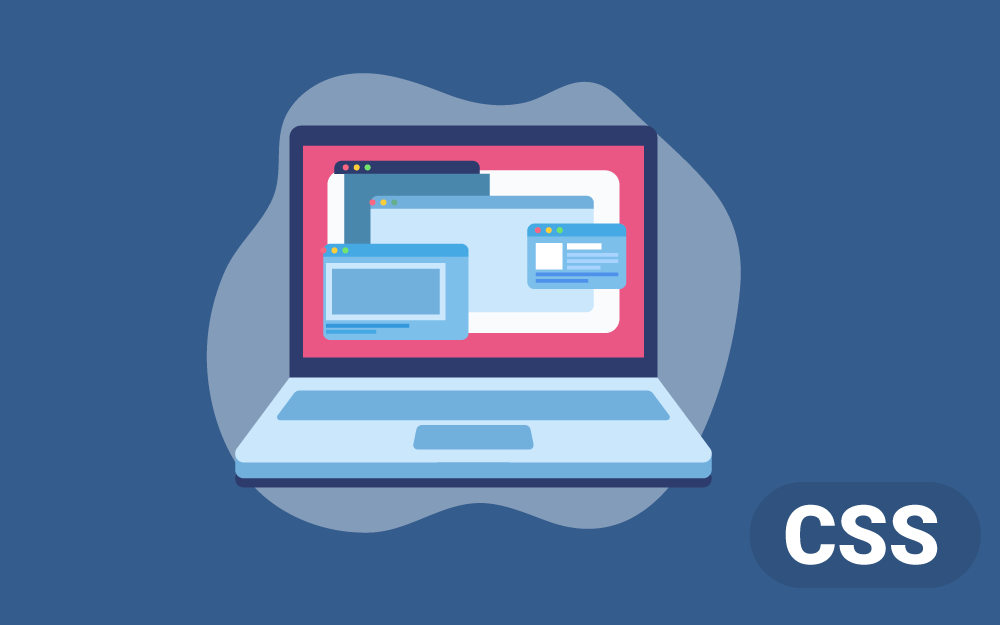
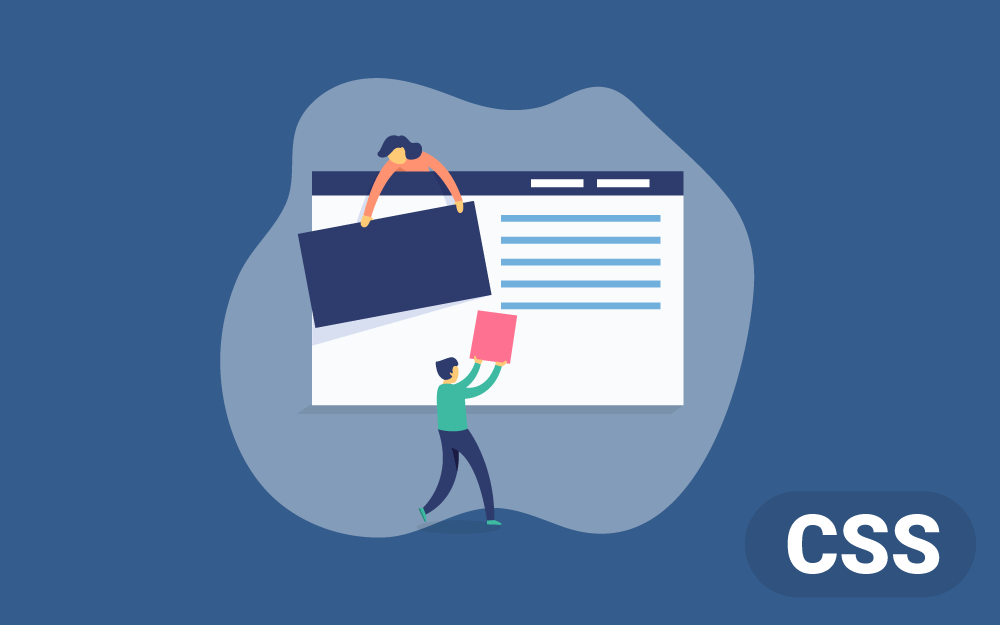
.png.2ec52827e4517445e7ee877ff73228ea.png)